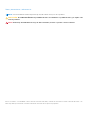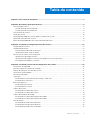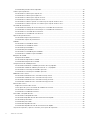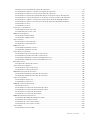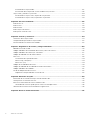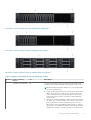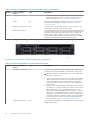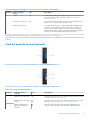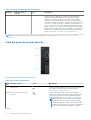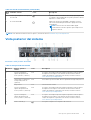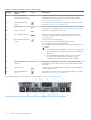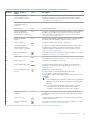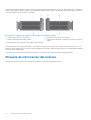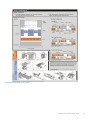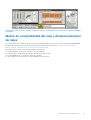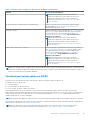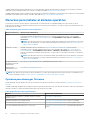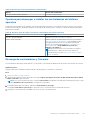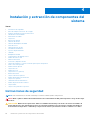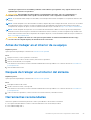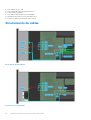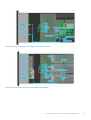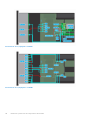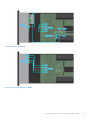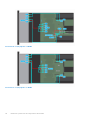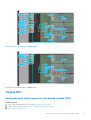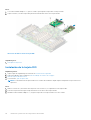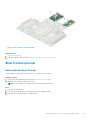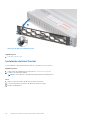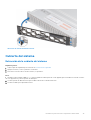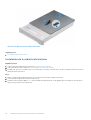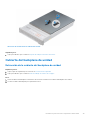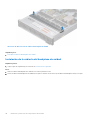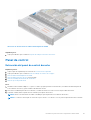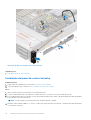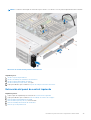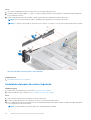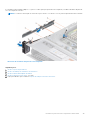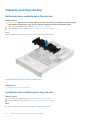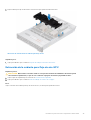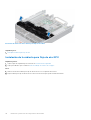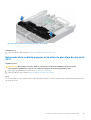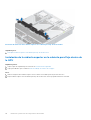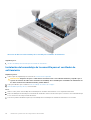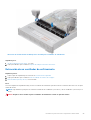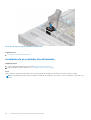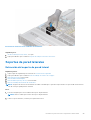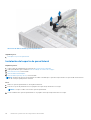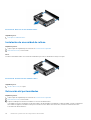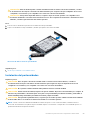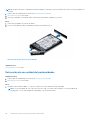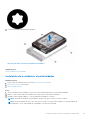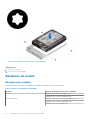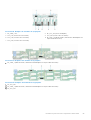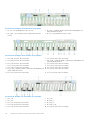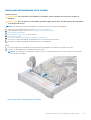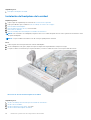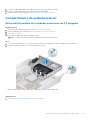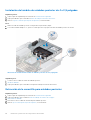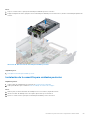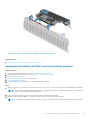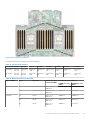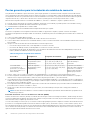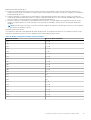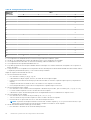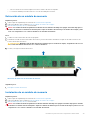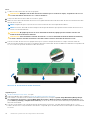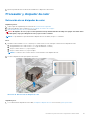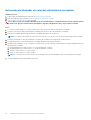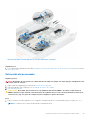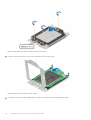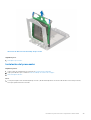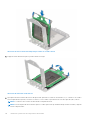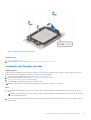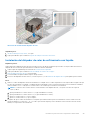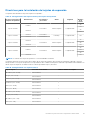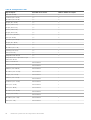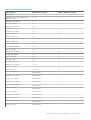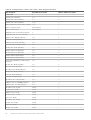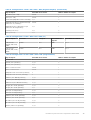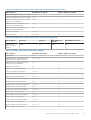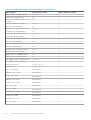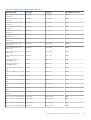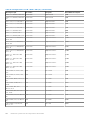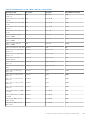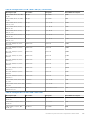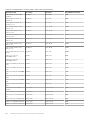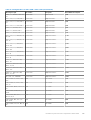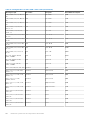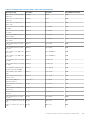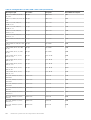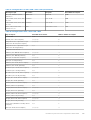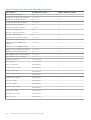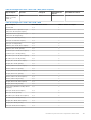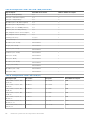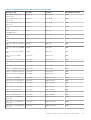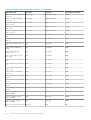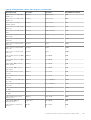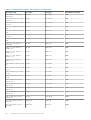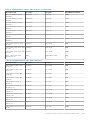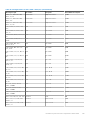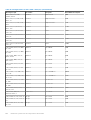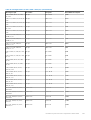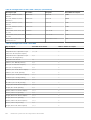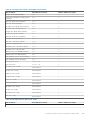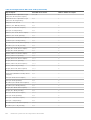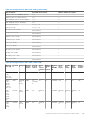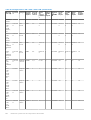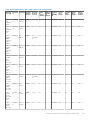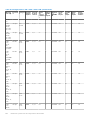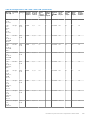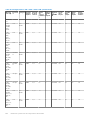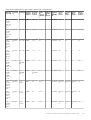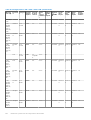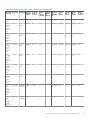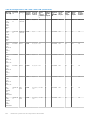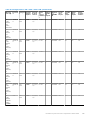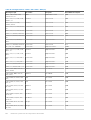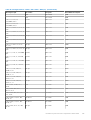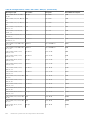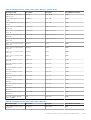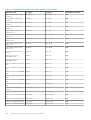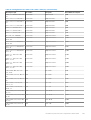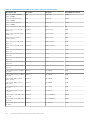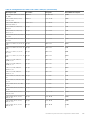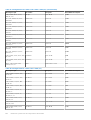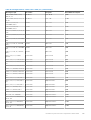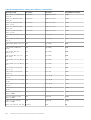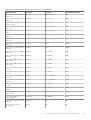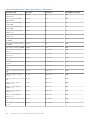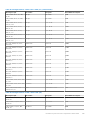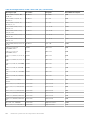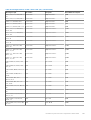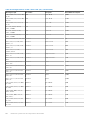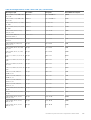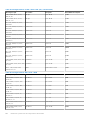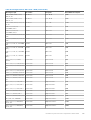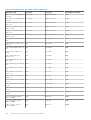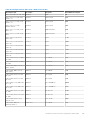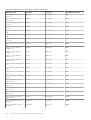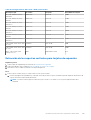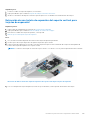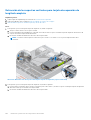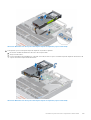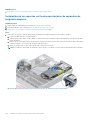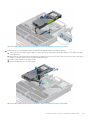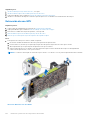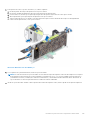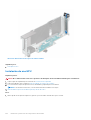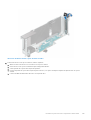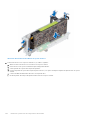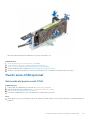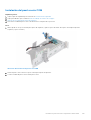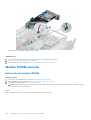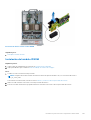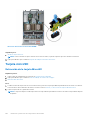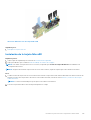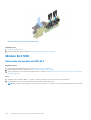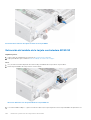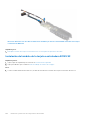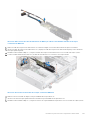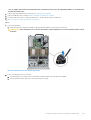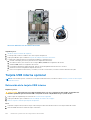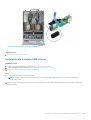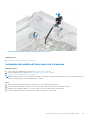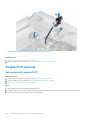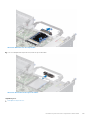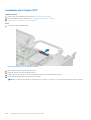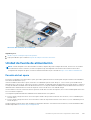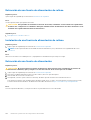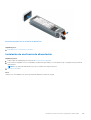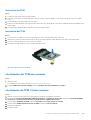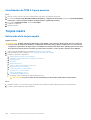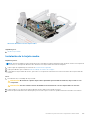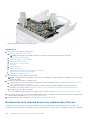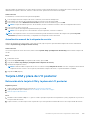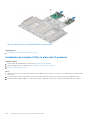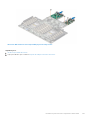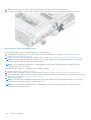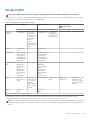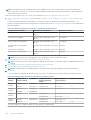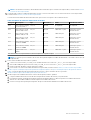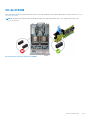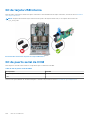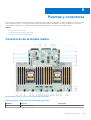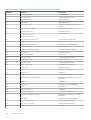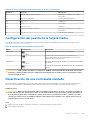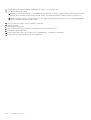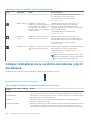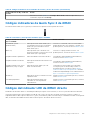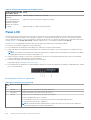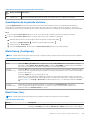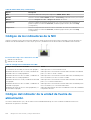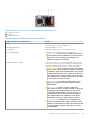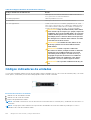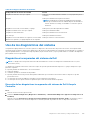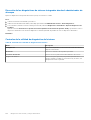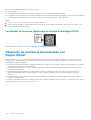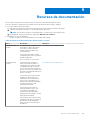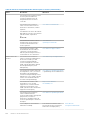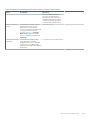Dell PowerEdge R7525 El manual del propietario
- Tipo
- El manual del propietario

Dell EMC PowerEdge R7525
Manual de instalación y servicio
Modelo reglamentario: E68S
Tipo reglamentario: E68S001
Junio de 2021
Rev. A12

Notas, precauciones y advertencias
NOTA: Una NOTA indica información importante que le ayuda a hacer un mejor uso de su producto.
PRECAUCIÓN: Una PRECAUCIÓN indica la posibilidad de daños en el hardware o la pérdida de datos, y le explica cómo
evitar el problema.
AVISO: Un mensaje de AVISO indica el riesgo de daños materiales, lesiones corporales o incluso la muerte.
© 2020 2021 Dell Inc. o sus subsidiarias. Todos los derechos reservados. Dell, EMC y otras marcas comerciales son marcas comerciales de Dell Inc. o sus
filiales. Es posible que otras marcas comerciales sean marcas comerciales de sus respectivos propietarios.

Capítulo 1: Acerca de este documento...............................................................................................7
Capítulo 2: Descripción general del Sistema...................................................................................... 8
Vista frontal del sistema........................................................................................................................................................8
Vista del panel de control izquierdo.............................................................................................................................. 11
Vista del panel de control derecho...............................................................................................................................12
Vista posterior del sistema.................................................................................................................................................. 13
Interior del sistema...............................................................................................................................................................16
Localización del código de servicio rápido y la etiqueta de servicio...............................................................................17
Etiqueta de información del sistema..................................................................................................................................18
Matriz de compatibilidad del rack y dimensionamiento de rieles....................................................................................21
Capítulo 3: Instalación y configuración inicial del sistema................................................................. 22
Configuración del sistema.................................................................................................................................................. 22
Configuración de iDRAC..................................................................................................................................................... 22
Para configurar la dirección IP de iDRAC:.................................................................................................................. 22
Opciones para iniciar sesión en iDRAC........................................................................................................................23
Recursos para instalar el sistema operativo..................................................................................................................... 24
Opciones para descargar firmware............................................................................................................................. 24
Opciones para descargar e instalar los controladores del sistema operativo........................................................ 25
Descarga de controladores y firmware.......................................................................................................................25
Capítulo 4: Instalación y extracción de componentes del sistema...................................................... 26
Instrucciones de seguridad.................................................................................................................................................26
Antes de trabajar en el interior de su equipo....................................................................................................................27
Después de trabajar en el interior del sistema..................................................................................................................27
Herramientas recomendadas............................................................................................................................................. 27
Enrutamiento de cables...................................................................................................................................................... 28
Tarjeta RIO........................................................................................................................................................................... 33
Extracción de la tarjeta posterior de entrada y salida (RIO).................................................................................... 33
Instalación de la tarjeta RIO..........................................................................................................................................34
Bisel frontal opcional........................................................................................................................................................... 35
Extracción del bisel frontal........................................................................................................................................... 35
Instalación del bisel frontal............................................................................................................................................36
Cubierta del sistema............................................................................................................................................................ 37
Extracción de la cubierta del sistema.......................................................................................................................... 37
Instalación de la cubierta del sistema.......................................................................................................................... 38
Cubierta del backplane de unidad......................................................................................................................................39
Extracción de la cubierta del backplane de unidad....................................................................................................39
Instalación de la cubierta del backplane de unidad....................................................................................................40
Panel de control....................................................................................................................................................................41
Extracción del panel de control derecho..................................................................................................................... 41
Instalación del panel de control derecho.....................................................................................................................42
Extracción del panel de control izquierdo...................................................................................................................43
Tabla de contenido
Tabla de contenido 3

Instalación del panel de control izquierdo................................................................................................................... 44
Cubierta para flujo de aire...................................................................................................................................................46
Extracción de la cubierta para flujo de aire.................................................................................................................46
Instalación de la cubierta para flujo de aire.................................................................................................................46
Extracción de la cubierta para flujo de aire GPU....................................................................................................... 47
Instalación de la cubierta para flujo de aire GPU....................................................................................................... 48
Extracción de la cubierta superior en la cubierta para flujo de aire de la GPU...................................................... 49
Instalación de la cubierta superior en la cubierta para flujo de aire de la GPU...................................................... 50
Ventilador de enfriamiento..................................................................................................................................................51
Extracción del ensamblaje de la canastilla para el ventilador de enfriamiento........................................................51
Instalación del ensamblaje de la canastilla para el ventilador de enfriamiento....................................................... 52
Extracción de un ventilador de enfriamiento............................................................................................................. 53
Instalación de un ventilador de enfriamiento..............................................................................................................54
Soportes de pared laterales............................................................................................................................................... 55
Extracción del soporte de pared lateral...................................................................................................................... 55
Instalación del soporte de pared lateral...................................................................................................................... 56
Unidades............................................................................................................................................................................... 57
Extracción de una unidad de relleno............................................................................................................................57
Instalación de una unidad de relleno............................................................................................................................58
Extracción del portaunidades.......................................................................................................................................58
Instalación del portaunidades.......................................................................................................................................59
Extracción de una unidad del portaunidades............................................................................................................. 60
Instalación de la unidad en el portaunidades...............................................................................................................61
Backplane de unidad........................................................................................................................................................... 62
Backplane de unidades..................................................................................................................................................62
Extracción del backplane de la unidad........................................................................................................................ 65
Instalación del backplane de la unidad........................................................................................................................ 66
Compartimiento de unidad posterior.................................................................................................................................67
Extracción del módulo de 4 unidades posteriores de 2,5 pulgadas.........................................................................67
Instalación del módulo de unidades posterior de 4 x 2,5 pulgadas..........................................................................68
Extracción de la canastilla para unidades posterior...................................................................................................68
Instalación de la canastilla para unidades posterior...................................................................................................69
Módulo de PERC frontal.....................................................................................................................................................70
Extracción del módulo de PERC frontal de montaje frontal.....................................................................................70
Instalación del módulo de PERC frontal de montaje frontal......................................................................................71
Extracción del módulo de PERC frontal de montaje posterior.................................................................................72
Instalación del módulo de PERC frontal de montaje posterior.................................................................................73
Memoria del sistema............................................................................................................................................................74
Reglas de la memoria del sistema................................................................................................................................ 74
Pautas generales para la instalación de módulos de memoria................................................................................. 76
Extracción de un módulo de memoria.........................................................................................................................79
Instalación de un módulo de memoria......................................................................................................................... 79
Procesador y disipador de calor......................................................................................................................................... 81
Extracción de un disipador de calor............................................................................................................................. 81
Extracción del disipador de calor del enfriamiento con líquido.................................................................................82
Extracción del procesador............................................................................................................................................ 83
Instalación del procesador............................................................................................................................................ 85
Instalación del disipador de calor..................................................................................................................................87
Instalación del disipador de calor de enfriamiento con líquido................................................................................. 89
Tarjetas de expansión y soportes verticales para tarjetas de expansión......................................................................90
4
Tabla de contenido

Directrices para la instalación de tarjetas de expansión............................................................................................ 91
Extracción de los soportes verticales para tarjetas de expansión......................................................................... 159
Instalación de los soportes verticales para tarjetas de expansión..........................................................................162
Extracción de una tarjeta de expansión del soporte vertical para tarjetas de expansión................................... 165
Instalación de una tarjeta de expansión en el soporte vertical para tarjetas de expansión................................ 166
Extracción de los soportes verticales para tarjeta de expansión de longitud completa......................................168
Instalación de los soportes verticales para tarjetas de expansión de longitud completa.................................... 170
Extracción de una GPU............................................................................................................................................... 172
Instalación de una GPU................................................................................................................................................174
Puerto serie COM opcional............................................................................................................................................... 177
Extracción del puerto serial COM...............................................................................................................................177
Instalación del puerto serie COM............................................................................................................................... 179
Módulo IDSDM opcional....................................................................................................................................................180
Extracción del módulo IDSDM....................................................................................................................................180
Instalación del módulo IDSDM.....................................................................................................................................181
Tarjeta microSD..................................................................................................................................................................182
Extracción de la tarjeta MicroSD................................................................................................................................182
Instalación de la tarjeta MicroSD................................................................................................................................183
Módulo M.2 SSD................................................................................................................................................................ 184
Extracción del módulo de SSD M.2........................................................................................................................... 184
Instalación del módulo de SSD M.2............................................................................................................................185
Tarjeta BOSS S2 (opcional)..............................................................................................................................................186
Extracción de la pieza de relleno de la tarjeta BOSS...............................................................................................186
Instalación de la pieza de relleno de la tarjeta BOSS............................................................................................... 187
Extracción del módulo de la tarjeta controladora BOSS S2................................................................................... 188
Instalación del módulo de la tarjeta controladora BOSS S2................................................................................... 190
Batería del sistema.............................................................................................................................................................192
Reemplazo de la batería del sistema..........................................................................................................................192
Tarjeta USB interna opcional............................................................................................................................................ 194
Extracción de la tarjeta USB interna..........................................................................................................................194
Instalación de la tarjeta USB interna..........................................................................................................................195
Módulo del interruptor de intrusiones............................................................................................................................. 196
Extracción del módulo del interruptor de intrusiones.............................................................................................. 196
Instalación del módulo del interruptor de intrusiones...............................................................................................197
Tarjeta OCP opcional.........................................................................................................................................................198
Extracción de la tarjeta OCP...................................................................................................................................... 198
Instalación de la tarjeta OCP......................................................................................................................................200
Unidad de fuente de alimentación................................................................................................................................... 201
Función de hot spare................................................................................................................................................... 201
Extracción de una fuente de alimentación de relleno............................................................................................. 202
Instalación de una fuente de alimentación de relleno............................................................................................. 202
Extracción de una fuente de alimentación............................................................................................................... 202
Instalación de una fuente de alimentación............................................................................................................... 203
Módulo de plataforma de confianza............................................................................................................................... 204
Actualización del módulo de plataforma segura...................................................................................................... 204
Inicialización del TPM para usuarios..........................................................................................................................205
Inicialización de TPM 1.2 para usuarios.....................................................................................................................205
Inicialización de TPM 2.0 para usuarios....................................................................................................................206
Tarjeta madre.....................................................................................................................................................................206
Extracción de la tarjeta madre...................................................................................................................................206
Tabla de contenido
5

Instalación de la tarjeta madre................................................................................................................................... 207
Restauración de la etiqueta de servicio mediante Easy Restore...........................................................................208
Tarjeta LOM y placa de I/O posterior............................................................................................................................ 209
Extracción de la tarjeta LOM y la placa de I/O posterior.......................................................................................209
Instalación de la tarjeta LOM y la placa de I/O posterior........................................................................................210
Capítulo 5: Kits de actualización....................................................................................................212
Kit de BOSS S2.................................................................................................................................................................. 213
Kit de la GPU...................................................................................................................................................................... 215
Kit de IDSDM...................................................................................................................................................................... 219
Kit de tarjeta USB interna................................................................................................................................................ 220
Kit de puerto serial de COM............................................................................................................................................ 220
Capítulo 6: Puentes y conectores.................................................................................................. 221
Conectores de la tarjeta madre........................................................................................................................................221
Configuración del puente de la tarjeta madre................................................................................................................223
Desactivación de una contraseña olvidada.................................................................................................................... 223
Capítulo 7: Diagnósticos del sistema y códigos indicadores............................................................. 225
Indicadores LED de estado.............................................................................................................................................. 225
Códigos indicadores de la condición del sistema y de ID. del sistema........................................................................ 226
Códigos indicadores de Quick Sync 2 de iDRAC...........................................................................................................227
Códigos del indicador LED de iDRAC directo.................................................................................................................227
Panel LCD...........................................................................................................................................................................228
Visualización de la pantalla de Inicio.......................................................................................................................... 229
Menú Setup (Configurar)...........................................................................................................................................229
Menú View (Ver).........................................................................................................................................................229
Códigos de los indicadores de la NIC..............................................................................................................................230
Códigos del indicador de la unidad de fuente de alimentación.................................................................................... 230
Códigos indicadores de unidades.................................................................................................................................... 232
Uso de los diagnósticos del sistema................................................................................................................................233
Diagnósticos incorporados del sistema de Dell........................................................................................................ 233
Capítulo 8: Obtención de ayuda.................................................................................................... 235
Información de servicio de reciclaje o final del ciclo de vida........................................................................................ 235
Cómo ponerse en contacto con Dell.............................................................................................................................. 235
Acceso a la información del sistema mediante QRL..................................................................................................... 235
Localizador de recursos rápido para el sistema PowerEdge R7525..................................................................... 236
Obtención de asistencia automatizada con SupportAssist..........................................................................................236
Capítulo 9: Recursos de documentación........................................................................................ 237
6
Tabla de contenido

Acerca de este documento
En este documento, se proporciona una descripción general del sistema, información sobre la instalación y el reemplazo de componentes,
especificaciones técnicas, herramientas de diagnóstico y reglas que se deben seguir durante la instalación de ciertos componentes.
1
Acerca de este documento 7

Descripción general del Sistema
El sistema PowerEdge R7525 es un servidor en rack de 2U y doble conector compatible con lo siguiente:
● Procesadores AMD EPYC
TM
de series 7002 y 7003
● 32 ranuras de DIMM
● Dos fuentes de alimentación redundantes de CA o CC
● Unidades NVMe, SATA o SAS de hasta 12 x 3,5 pulgadas, 8 x 3,5 pulgadas o 24 x 2,5 pulgadas, 16 x 2,5 pulgadas, 8 x 2,5 pulgadas o
2 x 2,5 pulgadas (parte posterior).
NOTA: Para obtener información sobre cómo intercambiar el dispositivo U.2 SSD PCIe NVMe en caliente, consulte la Guía del usuario
de la SSD PCIe NVMe Express Flash de Dell en https://www.dell.com/support Examinar todos los productos > Infraestructura
de centro de datos > Controladoras y adaptadores de almacenamiento > SSD PCIe NVMe Express Flash de Dell
PowerEdge > Documentación > Manuales y documentos.
NOTA: Todas las instancias de NVMe, SSD PCIe, unidades SATA y SAS se consideran como unidades en este documento, a menos
que se indique lo contrario.
AVISO: No se debe instalar ni usar en los productos de Enterprise Server una GPU clasificada para consumidores.
Para obtener información sobre unidades soportadas, consulte la sección www.dell.com/poweredgemanuals.
Para obtener más información, consulte las Especificaciones técnicas del Dell EMC PowerEdge R7525 en la página de documentación del
producto.
Temas:
• Vista frontal del sistema
• Vista posterior del sistema
• Interior del sistema
• Localización del código de servicio rápido y la etiqueta de servicio
• Etiqueta de información del sistema
• Matriz de compatibilidad del rack y dimensionamiento de rieles
Vista frontal del sistema
Ilustración 1. Vista frontal del sistema de unidades de 24 x 2,5 pulgadas
2
8 Descripción general del Sistema

Ilustración 2. Vista frontal del sistema de unidad de 16 x 2,5 pulgadas
Ilustración 3. Vista frontal del sistema de unidad de 8 x 2,5 pulgadas
Ilustración 4. Vista frontal del sistema de unidades de 12 x 3,5 pulgadas
Tabla 1. Funciones disponibles en la parte frontal del sistema
Element
o
Puertos, paneles y
ranuras
Icono Descripción
1 Panel de control izquierdo N/A
Contiene el estado del sistema, la ID del sistema, el LED de estado y
el indicador de la función inalámbrica opcional iDRAC Quick Sync 2.
NOTA: El indicador de iDRAC Quick Sync 2 solo está disponible
en ciertas configuraciones.
● LED de estado: permite identificar los componentes de hardware
fallidos. Hay hasta cinco LED de estado y una barra de LED de
estado general del sistema (estado del chasis e ID del sistema).
Para obtener más información, consulte la sección Indicadores
LED de estado.
● Quick Sync 2 (función inalámbrica): indica que el sistema cuenta
con Quick Sync. La función Quick Sync es opcional. Esta función
permite administrar el sistema mediante dispositivos móviles
denominados función OpenManage Mobile (OMM). Usar iDRAC
Quick Sync 2 con OpenManage Mobile (OMM) agrega inventario
de hardware o firmware e información de errores y diagnósticos
Descripción general del Sistema 9

Tabla 1. Funciones disponibles en la parte frontal del sistema (continuación)
Element
o
Puertos, paneles y
ranuras
Icono Descripción
a nivel del sistema que se pueden usar para solucionar problemas.
Para obtener más información, consulte la Guía del usuario de
iDRAC disponible en https://www.dell.com/idracmanuals
2 Unidad N/A Permite instalar unidades compatibles en el sistema. Para obtener
información sobre unidades, consulte la sección www.dell.com/
poweredgemanuals.
3 Panel de control derecho N/A Contiene el botón de encendido, el puerto USB, el micropuerto de
iDRAC Direct y el LED de estado de iDRAC Direct.
4 Etiqueta de información
La etiqueta de información es un panel de etiquetas deslizable hacia
afuera que contiene información del sistema, como la etiqueta de
servicio, la NIC, la dirección MAC, etc. Si ha optado por el acceso
predeterminado seguro a iDRAC, la etiqueta de información también
contiene la contraseña predeterminada segura de iDRAC.
Ilustración 5. Vista frontal del sistema de unidades de 8 x 3,5 pulgadas
Tabla 2. Funciones disponibles en la parte frontal del sistema
Element
o
Puertos, paneles y
ranuras
Icono Descripción
1 Panel de control izquierdo N/A
Contiene el estado del sistema, la ID del sistema, el LED de estado y
el indicador de la función inalámbrica opcional iDRAC Quick Sync 2.
NOTA: El indicador de iDRAC Quick Sync 2 solo está disponible
en ciertas configuraciones.
● LED de estado: permite identificar los componentes de hardware
fallidos. Hay hasta cinco LED de estado y una barra de LED de
estado general del sistema (estado del chasis e ID del sistema).
Para obtener más información, consulte la sección Indicadores
LED de estado.
● Quick Sync 2 (función inalámbrica): indica que el sistema cuenta
con Quick Sync. La función Quick Sync es opcional. Esta función
permite administrar el sistema mediante dispositivos móviles
denominados función OpenManage Mobile (OMM). Usar iDRAC
Quick Sync 2 con OpenManage Mobile (OMM) agrega inventario
de hardware o firmware e información de errores y diagnósticos
a nivel del sistema que se pueden usar para solucionar problemas.
Para obtener más información, consulte la Guía del usuario de
iDRAC disponible en https://www.dell.com/idracmanuals
2 Unidad óptica de relleno N/A Para el sistema de unidad de 8 x 3,5 pulgadas, se instala una bahía de
unidad óptica de relleno.
10 Descripción general del Sistema

Tabla 2. Funciones disponibles en la parte frontal del sistema (continuación)
Element
o
Puertos, paneles y
ranuras
Icono Descripción
3 Unidad N/A Permite instalar unidades compatibles en el sistema. Para obtener
información sobre unidades, consulte la sección www.dell.com/
poweredgemanuals.
4 Panel de control derecho N/A Contiene el botón de encendido, el puerto USB, el micropuerto de
iDRAC Direct y el LED de estado de iDRAC Direct.
5 Etiqueta de información
La etiqueta de información es un panel de etiquetas deslizable hacia
afuera que contiene información del sistema, como la etiqueta de
servicio, la NIC, la dirección MAC, etc. Si ha optado por el acceso
predeterminado seguro a iDRAC, la etiqueta de información también
contiene la contraseña predeterminada segura de iDRAC.
Para obtener información sobre los puertos, consulte la sección www.dell.com/poweredgemanuals.
Para obtener más información, consulte las Especificaciones técnicas del Dell EMC PowerEdge R7525 en la página de documentación del
producto.
Vista del panel de control izquierdo
Ilustración 6. Panel de control izquierdo sin indicador opcional de iDRAC Quick Sync 2
Ilustración 7. Panel de control izquierdo con indicador opcional de iDRAC Quick Sync 2
Tabla 3. Panel de control izquierdo
Elemento Indicador, botón o
conector
Icono Descripción
1 Indicadores LED de estado N/A Indica el estado del sistema. Para obtener más información, consulte
la sección Indicadores LED de estado.
2
Indicador de estado e ID del
sistema
Indica el estado del sistema. Para obtener más información, consulte
la sección Códigos indicadores de ID y estado del sistema.
3
Indicador inalámbrico de
Quick Sync 2 de iDRAC
(opcional)
Indica si la opción de Quick Sync 2 de iDRAC inalámbrica está
activada. La función Quick Sync 2 permite la administración del
Descripción general del Sistema 11

Tabla 3. Panel de control izquierdo (continuación)
Elemento Indicador, botón o
conector
Icono Descripción
sistema a través de dispositivos móviles. Esta función agrega
hardware/firmware de diagnóstico en el nivel del sistema de
inventario y un número de errores o información que se puede
utilizar en la solución de problemas del sistema. Puede acceder al
inventario del sistema, a los registros del sistema o de Dell Lifecycle
Controller y al estado del sistema, y también configurar iDRAC, el
BIOS y los parámetros de redes. También puede iniciar el visor del
teclado, video y mouse (KVM) virtual y la máquina virtual basada en
kernel (KVM) en un dispositivo móvil compatible. Para obtener más
información, consulte la Guía del usuario de Integrated Dell Remote
Access Controller en www.dell.com/poweredgemanuals.
NOTA: Para obtener más información sobre los códigos indicadores, consulte la sección Diagnósticos del sistema y códigos
indicadores.
Vista del panel de control derecho
Ilustración 8. Vista del panel de control derecho
Tabla 4. Panel de control derecho
Elem
ento
Indicador o botón Icono Descripción
1 Puerto VGA Permite conectar un dispositivo de visualización al sistema.
Para obtener más información, consulte la sección
www.dell.com/poweredgemanuals.
2
Puerto de iDRAC Direct (USB
microAB)
El puerto de iDRAC Direct (USB microAB) le permite
acceder a las funciones de iDRAC Direct (microAB). Para
obtener más información, consulte Guía del usuario de
iDRAC disponible en https://www.dell.com/idracmanuals.
NOTA: Se puede configurar iDRAC Direct mediante
un cable de USB a microUSB (tipo AB), que puede
conectarse a la laptop o tableta. La longitud del cable
no debe superar los 0,91 metros (3 pies). El rendimiento
podría verse afectado por la calidad de los cables.
12 Descripción general del Sistema

Tabla 4. Panel de control derecho (continuación)
Elem
ento
Indicador o botón Icono Descripción
3 Puerto que cumple con los requisitos
de USB 2.0
El puerto USB es un conector de 4 clavijas que cumple con
los requisitos del estándar 2.0. Este puerto permite conectar
dispositivos USB al sistema.
4
Botón de encendido Indica si el sistema está encendido o apagado. Presione
el botón de encendido para encender o apagar el sistema
manualmente.
NOTA: Presione el botón de encendido apagar
correctamente el sistema operativo que cumple con los
requisitos de ACPI.
NOTA: Para obtener información sobre los puertos, consulte la sección www.dell.com/poweredgemanuals.
Vista posterior del sistema
Ilustración 9. Vista posterior del sistema
Tabla 5. Vista posterior del sistema
Elemento Puertos, paneles o
ranuras
Icono Descripción
1 Soporte vertical para
tarjetas de expansión de
PCIe 1 (ranura 1 y ranura 2)
N/A El soporte vertical para tarjetas de expansión permite conectar tarjetas
de expansión PCI Express. Para obtener más información sobre las
tarjetas de expansión soportadas en el sistema, consulte la sección
www.dell.com/poweredgemanuals.
2
Tarjeta de Boot Optimized
Storage Subsystem S2
(opcional)
N/A Esta ranura soporta el módulo de Boot Optimized Storage Subsystem S2
3
Asa posterior N/A Para levantar el sistema.
4
Soporte vertical para
tarjetas de expansión de
PCIe 2 (ranura 3 y ranura 6)
N/A El soporte vertical para tarjetas de expansión permite conectar tarjetas
de expansión PCI Express. Para obtener más información sobre las
tarjetas de expansión soportadas en el sistema, consulte la sección
www.dell.com/poweredgemanuals.
5
Soporte vertical para
tarjetas de expansión de
PCIe 3 (ranura 4 y ranura 5)
N/A El soporte vertical para tarjetas de expansión permite conectar tarjetas
de expansión PCI Express. Para obtener más información sobre las
tarjetas de expansión soportadas en el sistema, consulte la sección
www.dell.com/poweredgemanuals.
6
Puerto USB 2.0 (1) Este puerto cumple con los requisitos de USB 2.0.
Descripción general del Sistema 13

Tabla 5. Vista posterior del sistema (continuación)
Elemento Puertos, paneles o
ranuras
Icono Descripción
7 Soporte vertical para
tarjetas de expansión de
PCIe 4 (ranura 7 y ranura 8)
N/A El soporte vertical para tarjetas de expansión permite conectar tarjetas
de expansión PCI Express. Para obtener más información sobre las
tarjetas de expansión soportadas en el sistema, consulte la sección
www.dell.com/poweredgemanuals.
8 Fuente de alimentación
(PSU 2)
Para obtener información sobre las configuraciones de la PSU, consulte
la sección www.dell.com/poweredgemanuals.
9
Puerto VGA Permite conectar un dispositivo de visualización al sistema. Para obtener
más información, consulte la sección www.dell.com/poweredgemanuals.
10 Puerto USB 3.0 (1) Este puerto es compatible con USB 3.0.
11 Puerto dedicado de iDRAC Permite acceder de manera remota a la iDRAC. Para obtener más
información, consulte la Guía del usuario de iDRAC en www.dell.com/
poweredgemanuals.
12 Botón de identificación del
sistema
Presione el botón de Id. del sistema:
● Para localizar un sistema particular dentro de un rack.
● Para activar o desactivar el Id. del sistema.
Para restablecer iDRAC, mantenga presionado el botón durante más de
16 segundos.
NOTA:
● Para restablecer iDRAC mediante el Id. del sistema, asegúrese de
que el botón de Id. del sistema está activado en la configuración
de iDRAC.
● Si el sistema deja de responder durante la POST, mantenga
presionado el botón de ID del sistema (durante más de
5 segundos) para acceder al modo de progreso del BIOS.
13
Puerto de NIC de OCP
(opcional)
N/A Este puerto es compatible con OCP 3.0. Los puertos de NIC están
integrados en la tarjeta de OCP, que está conectada a la tarjeta madre
del sistema.
14 Puerto NIC (1, 2) Los puertos de NIC están integrados en la tarjeta LOM conectada a la
tarjeta madre del sistema.
15 Fuente de alimentación
(PSU 1)
Para obtener información sobre las configuraciones de la PSU, consulte
la sección www.dell.com/poweredgemanuals.
Para obtener información sobre los puertos, consulte la sección www.dell.com/poweredgemanuals.
Ilustración 10. Vista posterior del sistema con módulo de unidades posterior de 2 x 2,5 pulgadas
14
Descripción general del Sistema

Tabla 6. Vista posterior del sistema con módulo de unidades posterior de 2 x 2,5 pulgadas
Elemento Puertos, paneles o
ranuras
Icono Descripción
1 Soporte vertical para
tarjetas de expansión de
PCIe 1 (ranura 1 y ranura 2)
N/A El soporte vertical para tarjetas de expansión permite conectar tarjetas
de expansión PCI Express. Para obtener más información sobre las
tarjetas de expansión soportadas en el sistema, consulte la sección
www.dell.com/poweredgemanuals.
2
Tarjeta de Boot Optimized
Storage Subsystem S2
(opcional)
N/A Esta ranura soporta el módulo de Boot Optimized Storage Subsystem S2
3
Asa posterior N/A Para levantar el sistema.
4
Soporte vertical para
tarjetas de expansión de
PCIe 2 (ranura 3 y ranura 6)
N/A El soporte vertical para tarjetas de expansión permite conectar tarjetas
de expansión PCI Express. Para obtener más información sobre las
tarjetas de expansión soportadas en el sistema, consulte la sección
www.dell.com/poweredgemanuals.
5
Módulo de unidades
posterior
N/A Permite instalar unidades compatibles en el sistema. Para obtener más
información sobre las unidades, consulte la sección Unidades.
6
Puerto USB 2.0 (1) Este puerto cumple con los requisitos de USB 2.0.
7 Soporte vertical para
tarjetas de expansión de
PCIe 4 (ranura 7 y ranura 8)
N/A El soporte vertical para tarjetas de expansión permite conectar tarjetas
de expansión PCI Express. Para obtener más información sobre las
tarjetas de expansión soportadas en el sistema, consulte la sección
www.dell.com/poweredgemanuals.
8 Fuente de alimentación
(PSU 2)
Para obtener información sobre las configuraciones de la PSU, consulte
la sección www.dell.com/poweredgemanuals.
9
Puerto VGA Permite conectar un dispositivo de visualización al sistema. Para obtener
más información, consulte la sección www.dell.com/poweredgemanuals.
10 Puerto USB 3.0 (1) Este puerto es compatible con USB 3.0.
11 Puerto dedicado de iDRAC Permite acceder de manera remota a la iDRAC. Para obtener más
información, consulte la Guía del usuario de iDRAC en www.dell.com/
poweredgemanuals.
12 Botón de identificación del
sistema
Presione el botón de Id. del sistema:
● Para localizar un sistema particular dentro de un rack.
● Para activar o desactivar el Id. del sistema.
Para restablecer iDRAC, mantenga presionado el botón durante más de
16 segundos.
NOTA:
● Para restablecer iDRAC mediante el Id. del sistema, asegúrese de
que el botón de Id. del sistema está activado en la configuración
de iDRAC.
● Si el sistema deja de responder durante la POST, mantenga
presionado el botón de ID del sistema (durante más de
5 segundos) para acceder al modo de progreso del BIOS.
13
Puerto de NIC de OCP
(opcional)
N/A Este puerto es compatible con OCP 3.0. Los puertos de NIC están
integrados en la tarjeta de OCP, que está conectada a la tarjeta madre
del sistema.
14 Puerto NIC (1, 2) Los puertos de NIC están integrados en la tarjeta LOM conectada a la
tarjeta madre del sistema.
15 Fuente de alimentación
(PSU 1)
Para obtener información sobre las configuraciones de la PSU, consulte
la sección www.dell.com/poweredgemanuals.
Para obtener información sobre los puertos, consulte la sección
www.dell.com/poweredgemanuals.
Descripción general del Sistema
15

Para obtener más información, consulte las Especificaciones técnicas del Dell EMC PowerEdge R7525 en la página de documentación del
producto.
Interior del sistema
Ilustración 11. Interior del sistema
1.
asa 2. Soporte vertical de relleno 1
3. Fuente de alimentación (PSU 1) 4. Ranura para tarjeta BOSS S2
5. Tarjeta vertical 2 6. Disipador de calor para el procesador 1
7. Conector de DIMM de memoria para el procesador 1 (E, F, G, H) 8. Ensamblaje del ventilador de enfriamiento
9. Etiqueta de servicio 10. Backplane de unidad
11. Ensamblaje de la canastilla para el ventilador de enfriamiento 12. Conector de DIMM de memoria para el procesador 2 (A, B, C, D)
13. Disipador de calor para el procesador 2 14. Tarjeta madre
15. Fuente de alimentación (PSU 2) 16. Soporte vertical de relleno 3
17. Soporte vertical de relleno 4
16 Descripción general del Sistema

Ilustración 12. Interior del sistema con soportes verticales de longitud completa
1.
Ensamblaje de la canastilla para el ventilador de enfriamiento 2. Ventilador de enfriamiento
3. Cubierta para flujo de aire GPU 4. Cubierta superior de la cubierta para flujo de aire de la GPU
5. Tarjeta vertical 3 6. Soporte vertical 4
7. asa 8. Tarjeta vertical 1
9. Backplane de unidad 10. Etiqueta de servicio
Localización del código de servicio rápido y la etiqueta
de servicio
El código de servicio rápido y la etiqueta de servicio exclusivos se utilizan para identificar el sistema. La etiqueta de información se
encuentra en la parte frontal del sistema e incluye información del sistema, como la etiqueta de servicio, el código de servicio rápido, la
fecha de fabricación, la NIC, la dirección MAC, la etiqueta de QRL, etc. Si ha optado por el acceso predeterminado seguro a iDRAC, la
Descripción general del Sistema
17

etiqueta de información también contiene la contraseña predeterminada segura de iDRAC. Si optó por iDRAC Quick Sync 2, la etiqueta
de información también contiene la etiqueta de OpenManage Mobile (OMM), donde los administradores pueden configurar, supervisar y
solucionar problemas de los servidores PowerEdge.
Ilustración 13. Localización del código de servicio rápido y la etiqueta de servicio
1. Etiqueta de información (vista frontal) 2. Etiqueta de información (vista posterior)
3. Etiqueta de OpenManage Mobile (OMM) 4. Dirección MAC del iDRAC y etiqueta de contraseña segura de
iDRAC
5. Etiqueta de servicio, código de servicio rápido, etiqueta de QRL
La minietiqueta de servicio empresarial (MEST) se encuentra en la parte posterior del sistema e incluye la etiqueta de servicio (ST), el
código de servicio rápido (Exp Svc Code) y la fecha de fabricación (Mfg. Date). Dell EMC utiliza el Exp Svc Code para dirigir las llamadas
de soporte al personal adecuado.
Como alternativa, la información de la etiqueta de servicio se encuentra en una etiqueta en la pared izquierda del chasis.
Etiqueta de información del sistema
La etiqueta de información del sistema se encuentra en la parte posterior de la cubierta del sistema.
18
Descripción general del Sistema

Ilustración 14. Información de servicio
Descripción general del Sistema
19

Ilustración 15. Información de memoria y conectores de la tarjeta madre del sistema
Ilustración 16. Comportamiento de LED, configuración y diseño, y etiqueta de servicio exprés para el sistema de HDD de
2,5 pulgadas
20
Descripción general del Sistema

Ilustración 17. Comportamiento de LED, configuración y diseño, y etiqueta de servicio exprés para el sistema de HDD de
3,5 pulgadas
Matriz de compatibilidad del rack y dimensionamiento
de rieles
Para obtener información específica sobre las soluciones de rieles compatibles con el sistema, consulte la Matriz de compatibilidad
del rack y dimensionamiento de rieles de sistemas Dell EMC Enterprise, disponible en https://i.dell.com/sites/csdocuments/
Business_solutions_engineering-Docs_Documents/en/rail-rack-matrix.pdf.
El documento proporciona la información que aparece a continuación:
● Detalles específicos sobre los tipos de rieles y sus funcionalidades
● Rangos de ajuste de rieles para diversos tipos de bridas de montaje en rack
● Profundidad del riel con y sin accesorios de manejo de cables
● Tipos de rack soportados para diversos tipos de brida de montaje en rack
Descripción general del Sistema
21

Instalación y configuración inicial del sistema
En esta sección, se describen las tareas para la configuración inicial del sistema de Dell EMC. En las secciones, se proporcionan pasos
generales que debe completar para configurar el sistema y guías de referencia para obtener información detallada.
Temas:
• Configuración del sistema
• Configuración de iDRAC
• Recursos para instalar el sistema operativo
Configuración del sistema
Siga los siguientes pasos para configurar el sistema:
Pasos
1. Desembalaje del sistema
2. Instale el sistema en el rack. Para obtener más información, consulte las guías de accesorios de manejo de cables e instalación de rieles
correspondientes a su solución de administración de cables y rieles en www.dell.com/poweredgemanuals.
3. Conecte los periféricos al sistema y el sistema a la toma de corriente.
4. Presione el botón de encendido para encender el sistema.
Para obtener información sobre la configuración del sistema, consulte la Guía de introducción enviada con el sistema.
Para obtener información sobre cómo administrar la configuración básica y las características del sistema, consulte la Guía de
referencia del BIOS y de UEFI de Dell EMC PowerEdge R7525 en la página de documentación del producto.
Configuración de iDRAC
La Integrated Dell Remote Access Controller (iDRAC) está diseñada para aumentar su productividad como administrador del sistema
y mejorar la disponibilidad general de los servidores Dell EMC. iDRAC envía alertas sobre problemas del sistema, lo ayuda a realizar
actividades de administración remota y reduce la necesidad de acceso físico al sistema.
Para configurar la dirección IP de iDRAC:
Para permitir la comunicación entre el sistema e iDRAC, primero debe configurar los ajustes de red en función de la infraestructura de red.
La opción de configuración de red está establecida en DHCP de manera predeterminada.
NOTA: Si desea una configuración de IP estática, debe solicitarla en el momento de la compra.
Puede configurar la dirección IP de iDRAC mediante una de las siguientes interfaces. Para obtener información sobre cómo configurar la
dirección IP de iDRAC, consulte los vínculos de documentación que se proporcionan en la tabla.
Tabla 7. Interfaces para configurar la dirección IP de iDRAC
Interfaz Vínculos de documentación
Utilidad de configuración de iDRAC Guía del usuario de Integrated Dell Remote Access Controller en
https://www.dell.com/idracmanuals o, para la Guía del usuario
de Integrated Dell Remote Access Controller específica del
sistema, vaya a la página del sistemahttps://www.dell.com/
poweredgemanuals > Compatibilidad con productos >
Manuales y documentos.
3
22 Instalación y configuración inicial del sistema

Tabla 7. Interfaces para configurar la dirección IP de iDRAC (continuación)
Interfaz Vínculos de documentación
NOTA: Para determinar la versión más reciente de
iDRAC para la plataforma y para obtener la versión más
reciente de la documentación, consulte el artículo de
la base de conocimientos https://www.dell.com/support/
article/sln308699.
Kit de herramientas de implementación de OpenManage Guía del usuario del kit de herramientas de implementación
de OpenManage en www.dell.com/openmanagemanuals >
OpenManage Deployment Toolkit.
Lifecycle Controller Guía del usuario de Lifecycle Controller en https://www.dell.com/
idracmanuals o, para la Guía del usuario de Lifecycle Controller
específica del sistema, vaya a la página del sistemahttps://
www.dell.com/poweredgemanuals > Soporte del producto >
Manuales y documentos.
NOTA: Para determinar la versión más reciente de
iDRAC para la plataforma y para obtener la versión más
reciente de la documentación, consulte el artículo de
la base de conocimientos https://www.dell.com/support/
article/sln308699.
iDRAC Direct y Quick Sync 2 (opcional) Guía del usuario de Integrated Dell Remote Access Controller en
https://www.dell.com/idracmanuals o, para la Guía del usuario
de Integrated Dell Remote Access Controller específica del
sistema, vaya a la página del sistemahttps://www.dell.com/
poweredgemanuals > Compatibilidad con productos >
Manuales y documentos.
NOTA: Para determinar la versión más reciente de
iDRAC para la plataforma y para obtener la versión más
reciente de la documentación, consulte el artículo de
la base de conocimientos https://www.dell.com/support/
article/sln308699.
NOTA: Para acceder a iDRAC, asegúrese de conectar el cable de Ethernet al puerto de red dedicado de iDRAC9 o utilice el puerto de
iDRAC Direct mediante el cable USB. También puede obtener acceso a la iDRAC a través del modo de LOM compartido, si eligió un
sistema con el modo de LOM compartido habilitado.
Opciones para iniciar sesión en iDRAC
Para iniciar sesión en la interfaz de usuario web de iDRAC, abra un navegador e ingrese la dirección IP.
Puede iniciar sesión en iDRAC como:
● Usuario de iDRAC
● Usuario de Microsoft Active Directory
● Protocolo ligero de acceso a directorios [LDAP]
En la pantalla de inicio de sesión que aparece, si optó por el acceso predeterminado seguro a iDRAC, introduzca la contraseña
predeterminada segura de iDRAC disponible en la parte posterior de la etiqueta de información. Si no optó por el acceso predeterminado
seguro a iDRAC, introduzca el nombre de usuario y la contraseña predeterminados: root y calvin. También puede iniciar sesión
mediante Single Sign On o la tarjeta inteligente.
NOTA: Asegúrese de cambiar el nombre de usuario y la contraseña predeterminados después de configurar la dirección IP de iDRAC.
Para obtener más información sobre el inicio de sesión en iDRAC y las licencias de iDRAC, consulte la Guía del usuario de Integrated Dell
Remote Access Controller en at www.dell.com/idracmanuals.
NOTA:
Para determinar la versión más reciente de iDRAC para la plataforma y para obtener la versión más reciente de la
documentación, consulte el artículo de la base de conocimientos https://www.dell.com/support/article/sln308699.
Instalación y configuración inicial del sistema 23

También puede acceder a iDRAC mediante el protocolo de línea de comandos de RACADM. Para obtener más información, consulte la
Guía de la CLI de RACADM de iDRAC con Lifecycle Controller, disponible en www.dell.com/idracmanuals
También puede acceder a iDRAC mediante la herramienta de automatización, Redfish API. Para obtener más información, consulte la Guía
de Redfish API de iDRAC9 con Lifecycle Controller, disponible en https://www.dell.com/idracmanuals
Recursos para instalar el sistema operativo
Si el sistema se envía sin sistema operativo, puede instalar un sistema operativo compatible mediante uno de los recursos que se
proporcionan en la tabla. Para obtener información sobre cómo instalar el sistema operativo, consulte los vínculos de documentación que
se proporcionan en la tabla.
Tabla 8. Recursos para instalar el sistema operativo
Resource (Recurso) Vínculos de documentación
iDRAC Guía del usuario de Integrated Dell Remote Access Controller en https://www.dell.com/idracmanuals o, para
la Guía del usuario de Integrated Dell Remote Access Controller específica del sistema, vaya a la página
del sistemahttps://www.dell.com/poweredgemanuals > Compatibilidad con productos > Manuales y
documentos.
NOTA: Para determinar la versión más reciente de iDRAC para la plataforma y para obtener la versión más
reciente de la documentación, consulte el artículo de la base de conocimientos en https://www.dell.com/
support/article/sln308699.
Lifecycle Controller Guía del usuario de Lifecycle Controller en https://www.dell.com/idracmanuals o, para la Guía del
usuario de Lifecycle Controller específica del sistema, vaya a la página del sistemahttps://www.dell.com/
poweredgemanuals > Compatibilidad con productos > Manuales y documentos. Dell recomienda usar
Lifecycle Controller para instalar el sistema operativo, ya que todos los controladores necesarios se instalan en
el sistema.
NOTA: Para determinar la versión más reciente de iDRAC para la plataforma y para obtener la versión más
reciente de la documentación, consulte el artículo de la base de conocimientos en https://www.dell.com/
support/article/sln308699.
Kit de herramientas
de implementación de
OpenManage
www.dell.com/openmanagemanuals > OpenManage Deployment Toolkit
VMware ESXi
certificado por Dell
www.dell.com/virtualizationsolutions
NOTA: Para obtener más información sobre la instalación y los videos de instrucciones para sistemas operativos compatibles con el
sistema PowerEdge, consulte Sistemas operativos compatibles con sistemas Dell EMC PowerEdge.
Opciones para descargar firmware
Puede descargar firmware desde el sitio de soporte de Dell. Para obtener información, consulte la sección Descarga de controladores y
firmware.
También puede elegir cualquiera de las siguientes opciones para descargar el firmware. Para obtener información sobre cómo descargar el
firmware, consulte los vínculos de documentación que se proporcionan en la tabla.
Tabla 9. Opciones para descargar firmware
Opción Vínculo de documentación
Mediante Dell Remote Access Controller Lifecycle Controller
(iDRAC con LC)
www.dell.com/idracmanuals
Mediante Dell Repository Manager (DRM) www.dell.com/openmanagemanuals > Repository Manager
Uso de Dell Server Update Utility (SUU) www.dell.com/openmanagemanuals > Server Update Utility
Uso de Dell OpenManage Deployment Toolkit (DTK) www.dell.com/openmanagemanuals > OpenManage Deployment
Toolkit
24 Instalación y configuración inicial del sistema

Tabla 9. Opciones para descargar firmware (continuación)
Opción Vínculo de documentación
Uso de los medios virtuales de iDRAC www.dell.com/idracmanuals
Opciones para descargar e instalar los controladores del sistema
operativo
Puede seleccionar cualquiera de las siguientes opciones para descargar e instalar los controladores del sistema operativo. Para obtener
información acerca de cómo descargar e instalar los controladores del sistema operativo, consulte los vínculos de documentación que se
proporcionan en la tabla.
Tabla 10. Opciones para descargar e instalar los controladores del sistema operativo
Opción Documentación
Sitio de soporte de Dell EMC Sección Descarga de controladores y firmware.
Medios virtuales de iDRAC Guía del usuario de Integrated Dell Remote Access Controller en
https://www.dell.com/idracmanuals o, para la Guía del usuario
de Integrated Dell Remote Access Controller específica del
sistema, vaya a la página del sistemahttps://www.dell.com/
poweredgemanuals > Compatibilidad con productos >
Manuales y documentos.
NOTA: Para determinar la versión de iDRAC más reciente
de la plataforma y obtener la versión más reciente de
la documentación, consulte https://www.dell.com/support/
article/sln308699.
Descarga de controladores y firmware
Se recomienda que descargue e instale el BIOS, los controladores y el firmware de administración de sistemas más reciente en el sistema.
Requisitos previos
Asegúrese de borrar la caché del navegador web antes de descargar los controladores y el firmware.
Pasos
1. Vaya a www.dell.com/support/drivers.
2. Introduzca la etiqueta de servicio del sistema en el campo Ingrese una etiqueta de servicio de Dell, una ID de producto de Dell
EMC o un modelo y presione Entrar.
NOTA:
Si no tiene la etiqueta de servicio, seleccione Detectar PC para detectar automáticamente la etiqueta de servicio o haga
clic en Examinar todos los productos y navegue hasta su producto.
3. En la página del producto que aparece, haga clic en Controladores y descargas.
En la página Controladores y descargas, se muestran todos los controladores que corresponden al sistema.
4. Descargue los controladores en una unidad USB, un CD, un DVD o una máquina local.
Instalación y configuración inicial del sistema
25

Instalación y extracción de componentes del
sistema
Temas:
• Instrucciones de seguridad
• Antes de trabajar en el interior de su equipo
• Después de trabajar en el interior del sistema
• Herramientas recomendadas
• Enrutamiento de cables
• Tarjeta RIO
• Bisel frontal opcional
• Cubierta del sistema
• Cubierta del backplane de unidad
• Panel de control
• Cubierta para flujo de aire
• Ventilador de enfriamiento
• Soportes de pared laterales
• Unidades
• Backplane de unidad
• Compartimiento de unidad posterior
• Módulo de PERC frontal
• Memoria del sistema
• Procesador y disipador de calor
• Tarjetas de expansión y soportes verticales para tarjetas de expansión
• Puerto serie COM opcional
• Módulo IDSDM opcional
• Tarjeta microSD
• Módulo M.2 SSD
• Tarjeta BOSS S2 (opcional)
• Batería del sistema
• Tarjeta USB interna opcional
• Módulo del interruptor de intrusiones
• Tarjeta OCP opcional
• Unidad de fuente de alimentación
• Módulo de plataforma de confianza
• Tarjeta madre
• Tarjeta LOM y placa de I/O posterior
Instrucciones de seguridad
NOTA: Para evitar lesiones, no levante el sistema por su cuenta. Solicite ayuda a otras personas.
AVISO: Abrir o quitar la cubierta del sistema mientras este estásistemaencendido podría exponerlo a riesgo de descargas
eléctricas.
PRECAUCIÓN: Muchas de las reparaciones deben ser realizadas únicamente por un técnico de servicio autorizado. El
usuario debe llevar a cabo únicamente las tareas de solución de problemas y las reparaciones sencillas autorizadas en
la documentación del producto o indicadas por el personal de servicio y de asistencia en línea o telefónica. Los daños
4
26 Instalación y extracción de componentes del sistema

causados por reparaciones no autorizadas por Dell no están cubiertos por la garantía. Lea y siga las instrucciones de
seguridad que se envían con el producto.
PRECAUCIÓN: Para garantizar un funcionamiento y un enfriamiento adecuados, todos los compartimentos y
ventiladores del sistema deben estar ocupados en todo momento con un componente o módulo de relleno.
NOTA: Se recomienda utilizar siempre una alfombrilla y una muñequera antiestáticas al manipular los componentes del interior del
sistema.
NOTA: Cuando reemplace la PSU de intercambio en caliente, después del próximo arranque del servidor, la nueva PSU se actualiza
automáticamente al mismo firmware y la misma configuración que la reemplazada. Para obtener más información acerca de la
configuración de reemplazo de piezas, consulte la Guía del usuario de Lifecycle Controller en https://www.dell.com/idracmanuals
NOTA: Cuando reemplace una tarjeta NIC/FC/controladora de almacenamiento fallida con el mismo tipo de tarjeta, después de
encender el sistema, la nueva tarjeta se actualiza automáticamente al mismo firmware y la misma configuración que la fallida. Para
obtener más información acerca de la configuración de reemplazo de piezas, consulte la Guía del usuario de Lifecycle Controller en
https://www.dell.com/idracmanuals
PRECAUCIÓN: Asegúrese de tener dos o más personas para levantar el sistema horizontalmente desde la caja y
colocarlo sobre una superficie plana, un elevador de rack o en los rieles.
Antes de trabajar en el interior de su equipo
Requisitos previos
Siga las pautas de seguridad que se enumeran en Instrucciones de seguridad.
Pasos
1. Apague el sistema y todos los periféricos conectados.
2. Desconecte el sistema de la toma de corriente y desconecte los periféricos.
3. Quite el sistema del rack, si corresponde.
Para obtener más información, consulte la Guía de instalación del riel correspondiente a sus soluciones de rieles en www.dell.com/
poweredgemanuals.
4. Quite la cubierta del sistema.
Después de trabajar en el interior del sistema
Requisitos previos
Siga las pautas de seguridad que se enumeran en Instrucciones de seguridad.
Pasos
1. Reemplace la cubierta del sistema.
2. Instale el sistema en el rack, si corresponde.
Para obtener más información, consulte la Guía de instalación del riel correspondiente a sus soluciones de rieles en www.dell.com/
poweredgemanuals.
3. Vuelva a conectar los periféricos, conecte el sistema a la toma de corriente y encienda el sistema.
Herramientas recomendadas
Necesita las siguientes herramientas para llevar a cabo los procedimientos de extracción e instalación:
● Llave para la cerradura del bisel. La llave es necesaria únicamente si el sistema incluye un bisel.
● Destornillador Phillips núm. 1
● Destornillador Phillips núm. 2
Instalación y extracción de componentes del sistema
27

● Destornillador Torx n.º T20
● Destornillador de tuercas hexagonales de 5 mm
● Punta trazadora de plástico
● Destornillador de punta plana de 1/4 de pulgada
● Muñequera de conexión a tierra conectada a tierra
● Estera protegida contra descargas electrostáticas
Enrutamiento de cables
Ilustración 18. 12x 3,5 pulgadas
Ilustración 19. 8 x 3,5 pulgadas
28
Instalación y extracción de componentes del sistema

Ilustración 20. 12 x 3,5 pulgadas con unidades de disco duro posteriores
Ilustración 21. 24 unidades de disco duro SAS/SATA de 2,5 pulgadas
Instalación y extracción de componentes del sistema
29

Ilustración 22. 12 x 3,5 pulgadas con NVMe
Ilustración 23. 24 x 2,5 pulgadas con NVMe
30
Instalación y extracción de componentes del sistema

Ilustración 24. 16 x 2,5 pulgadas
Ilustración 25. 8 x 2,5 pulgadas con NVMe
Instalación y extracción de componentes del sistema
31

Ilustración 26. 8 x 2,5 pulgadas con NVMe
Ilustración 27. 8 x 2,5 pulgadas con NVMe
32
Instalación y extracción de componentes del sistema

Ilustración 28. 16 x 2,5 pulgadas con NVMe y GPU
Ilustración 29. 8 x 2,5 pulgadas con NVMe y GPU
Tarjeta RIO
Extracción de la tarjeta posterior de entrada y salida (RIO)
Requisitos previos
1. Siga las reglas de seguridad que se enumeran en Instrucciones de seguridad.
2. Siga el procedimiento que se indica en Antes de trabajar en el interior de su equipo.
3. Quite la tarjeta madre del sistema.
Instalación y extracción de componentes del sistema
33

Pasos
1. Con un destornillador Phillips n.° 2, quite los tornillos que aseguran la tarjeta RIO a la tarjeta madre.
2. Sujete los bordes y tire de la tarjeta RIO para desconectarla del conector en la tarjeta madre.
Ilustración 30. Extracción de la tarjeta RIO
Siguientes pasos
1. Reemplace la tarjeta RIO.
Instalación de la tarjeta RIO
Requisitos previos
1. Siga las reglas de seguridad que se enumeran en Instrucciones de seguridad.
2. Siga el procedimiento que se indica en Antes de trabajar en el interior de su equipo.
3. Quite la tarjeta madre del sistema.
4. Si es necesario, quite la tarjeta LOM.
NOTA:
La actualización de la tarjeta madre con la solución de enfriamiento líquido requiere reemplazar la tarjeta LOM con la
tarjeta RIO.
Pasos
1. Alinee los conectores y las ranuras de la tarjeta RIO con el conector y los separadores en la tarjeta madre.
2. Presione la tarjeta RIO hasta que encaje firmemente en el conector de la tarjeta madre.
3. Mediante un destornillador Phillips n.° 2, asegure la tarjeta RIO a la tarjeta madre con los dos tornillos.
34
Instalación y extracción de componentes del sistema

Ilustración 31. Instalación de la tarjeta RIO
Siguientes pasos
1. Instale la tarjeta madre.
2. Siga el procedimiento que se indica en Después de trabajar en el interior del sistema.
Bisel frontal opcional
Extracción del bisel frontal
Los procedimientos para quitar el bisel frontal con y sin panel LCD son los mismos.
Requisitos previos
1. Siga las reglas de seguridad que se enumeran en Instrucciones de seguridad.
2. Mantenga la llave del bisel al alcance de su mano.
NOTA: La llave del bisel forma parte del paquete del bisel de la pantalla LCD.
Pasos
1. Desbloquee el embellecedor.
2. Presione el botón de liberación y desenganche el extremo izquierdo del bisel.
3. Desenganche el extremo derecho y extraiga el bisel.
Instalación y extracción de componentes del sistema
35

Ilustración 32. Extracción del bisel frontal
Siguientes pasos
1. Reemplace el bisel frontal.
Instalación del bisel frontal
Los procedimientos para instalar el bisel frontal con y sin panel LCD son los mismos.
Requisitos previos
1. Siga las reglas de seguridad que se enumeran en Instrucciones de seguridad.
2. Localice y extraiga la llave del bisel.
NOTA: La llave del bisel forma parte del paquete del bisel de la pantalla LCD.
Pasos
1. Alinee e inserte las pestañas del bisel en las ranuras del sistema.
2. Presione el bisel hasta que el botón de liberación encaje en su lugar.
3. Bloquee el embellecedor.
36
Instalación y extracción de componentes del sistema

Ilustración 33. Instalación del bisel frontal
Cubierta del sistema
Extracción de la cubierta del sistema
Requisitos previos
1. Siga las reglas de seguridad que se enumeran en Instrucciones de seguridad.
2. Apague el sistema y todos los periféricos conectados.
3. Desconecte el sistema de la toma de corriente y los periféricos.
Pasos
1. Mediante un destornillador Phillips n.° 2 o un destornillador de cabezal plano de 1/4 de pulgada, gire la cerradura en el sentido contrario
a las agujas del reloj, hacia la posición de desbloqueo.
2. Levante el pestillo de liberación hasta que la cubierta del sistema se deslice hacia atrás.
3. Levante la cubierta para quitarla del sistema.
Instalación y extracción de componentes del sistema
37

Ilustración 34. Extracción de la cubierta del sistema
Siguientes pasos
1. Reemplace la cubierta del sistema.
Instalación de la cubierta del sistema
Requisitos previos
1. Siga las reglas de seguridad que se enumeran en Instrucciones de seguridad.
2. Siga el procedimiento que se indica en Antes de trabajar en el interior de su equipo.
3. Asegúrese de que todos los cables internos estén conectados y colocados correctamente, y de que no queden herramientas ni piezas
adicionales dentro del sistema.
Pasos
1. Alinee las lengüetas de la cubierta del sistema con las ranuras guía y deslice la cubierta del sistema.
2. Cierre el pestillo de liberación de la cubierta del sistema.
3. Mediante un destornillador Phillips n.° 2 o un destornillador de cabezal plano de 1/4 de pulgada, gire la cerradura en el sentido de las
agujas del reloj, hacia la posición de bloqueo.
38
Instalación y extracción de componentes del sistema

Ilustración 35. Instalación de la cubierta del sistema
Siguientes pasos
1. Siga el procedimiento que se indica en Después de trabajar en el interior del sistema.
Cubierta del backplane de unidad
Extracción de la cubierta del backplane de unidad
Requisitos previos
1. Siga las reglas de seguridad que se enumeran en Instrucciones de seguridad.
2. Siga el procedimiento que se indica en Antes de trabajar en el interior de su equipo.
Pasos
1. Deslice la cubierta del backplane en la dirección de las flechas marcadas en la cubierta del backplane de la unidad.
2. Levante la cubierta del backplane para quitarla del sistema.
Instalación y extracción de componentes del sistema
39

Ilustración 36. Extracción de la cubierta del backplane de unidad
Siguientes pasos
1. Reemplace la cubierta del backplane de la unidad.
Instalación de la cubierta del backplane de unidad
Requisitos previos
1. Siga las reglas de seguridad que se enumeran en Instrucciones de seguridad.
Pasos
1. Alinee la cubierta del backplane de la unidad con las ranuras guía del sistema.
2. Deslice la cubierta del backplane de la unidad hacia la parte frontal del sistema hasta que la cubierta del backplane encaje en su lugar.
40
Instalación y extracción de componentes del sistema

Ilustración 37. Instalación de la cubierta del backplane de unidad
Siguientes pasos
1. Siga el procedimiento que se indica en Después de trabajar en el interior del sistema.
Panel de control
Extracción del panel de control derecho
Requisitos previos
1. Siga las reglas de seguridad que se enumeran en Instrucciones de seguridad.
2. Siga el procedimiento que se indica en Antes de trabajar en el interior de su equipo.
3. Quite la cubierta del backplane de la unidad.
4. Quite la cubierta para flujo de aire, si está instalada.
5. Quite el ensamblaje del ventilador de enfriamiento.
6. Quite el soporte de pared lateral.
Pasos
1. Mediante un destornillador Phillips n.° 1, quite los tornillos que fijan el panel de control derecho y la cubierta de cables del panel de
control derecho al sistema, y quite la cubierta de cables del sistema.
2. Desconecte el cable del panel de control derecho y el cable de VGA de los conectores en la tarjeta madre del sistema.
3. Sujetando el cable, deslice el panel de control derecho para quitarlo del sistema.
NOTA: Observe el enrutamiento de cables a medida que quita el panel de control derecho del sistema.
NOTA: Los números de la imagen no muestran los pasos exactos. Los números son solo para la representación de la secuencia.
Instalación y extracción de componentes del sistema 41

Ilustración 38. Extracción del panel de control derecho
Siguientes pasos
1. Reemplace el panel de control derecho.
Instalación del panel de control derecho
Requisitos previos
1. Siga las reglas de seguridad que se enumeran en Instrucciones de seguridad.
2. Siga el procedimiento que se indica en Antes de trabajar en el interior de su equipo.
Pasos
1. Alinee y deslice el panel de control derecho en la ranura del sistema.
2. Conecte el cable del panel de control derecho y el cable de VGA a los conectores en la tarjeta madre del sistema.
3. Pase el cable del panel de control derecho a través de la pared lateral del sistema. Alinee y deslice la cubierta de cables del panel de
control derecho en la ranura del sistema.
NOTA: Coloque el cable correctamente para evitar que quede pinzado o doblado.
4. Mediante un destornillador Phillips n.° 1, ajuste los tornillos que fijan el panel de control derecho y la cubierta de cables del panel de
control derecho al sistema.
42
Instalación y extracción de componentes del sistema

NOTA: Los números de la imagen no muestran los pasos exactos. Los números son solo para la representación de la secuencia.
Ilustración 39. Instalación del panel de control derecho
Siguientes pasos
1. Instale el soporte de pared lateral.
2. Instale el ensamblaje de ventiladores de enfriamiento.
3. Instale la cubierta del backplane de unidad.
4. Instale la cubierta para flujo de aire, si se quitó.
5. Siga el procedimiento que se indica en Después de trabajar en el interior del sistema.
Extracción del panel de control izquierdo
Requisitos previos
1. Siga las reglas de seguridad que se enumeran en Instrucciones de seguridad.
2. Siga el procedimiento que se indica en Antes de trabajar en el interior de su equipo.
3. Quite la cubierta del backplane de la unidad.
4. Quite la cubierta para flujo de aire, si está instalada.
5. Quite el ensamblaje del ventilador de enfriamiento.
6. Quite el soporte de pared lateral.
Instalación y extracción de componentes del sistema
43

Pasos
1. Desconecte el cable del panel de control del conector en la tarjeta madre del sistema.
2. Mediante un destornillador Phillips n.° 1, quite los tornillos que fijan el panel de control izquierdo y la cubierta de cables del panel de
control izquierdo al sistema.
3. Sujete el cable del panel de control izquierdo y deslice el panel de control izquierdo para quitarlo del sistema.
NOTA: Observe el enrutamiento de cables a medida que quita el panel de control derecho del sistema.
NOTA: Los números de la imagen no muestran los pasos exactos. Los números son solo para la representación de la secuencia.
Ilustración 40. Extracción del panel de control izquierdo
Siguientes pasos
1. Reemplace el panel de control izquierdo.
Instalación del panel de control izquierdo
Requisitos previos
1. Siga las reglas de seguridad que se enumeran en Instrucciones de seguridad.
2. Siga el procedimiento que se indica en Antes de trabajar en el interior de su equipo.
Pasos
1. Alinee y deslice el panel de control izquierdo en la ranura del sistema.
2. Conecte el cable del panel de control izquierdo al conector en la tarjeta madre del sistema.
3. Pase el cable del panel de control izquierdo a través de la pared lateral del sistema. Alinee y deslice la cubierta de cables del panel de
control izquierdo en la ranura del sistema.
NOTA: Coloque el cable correctamente para evitar que quede pinzado o doblado.
44 Instalación y extracción de componentes del sistema

4. Mediante un destornillador Phillips n.° 1, ajuste los tornillos para fijar el panel de control izquierdo y la cubierta de cables del panel de
control izquierdo al sistema.
NOTA: Los números de la imagen no muestran los pasos exactos. Los números son solo para la representación de la secuencia.
Ilustración 41. Instalación del panel de control izquierdo
Siguientes pasos
1. Instale el soporte de pared lateral.
2. Instale el ensamblaje de ventiladores de enfriamiento.
3. Instale la cubierta del backplane de unidad.
4. Instale la cubierta para flujo de aire, si se quitó.
5. Siga el procedimiento que se indica en Después de trabajar en el interior del sistema.
Instalación y extracción de componentes del sistema
45

Cubierta para flujo de aire
Extracción de la cubierta para flujo de aire
Requisitos previos
PRECAUCIÓN: Nunca utilice el sistema cuando no esté presente la funda de enfriamiento. El sistema puede
sobrecalentarse rápidamente, lo que da como resultado el apagado del sistema y la pérdida de datos.
1. Siga las reglas de seguridad que se enumeran en Instrucciones de seguridad.
2. Siga el procedimiento que se indica en Antes de trabajar en el interior de su equipo.
Pasos
Sujete los bordes de la cubierta para flujo de aire y levántela para quitarla del sistema.
Ilustración 42. Extracción de la cubierta para flujo de aire
Siguientes pasos
1. Reemplace la cubierta para flujo de aire.
Instalación de la cubierta para flujo de aire
Requisitos previos
1. Siga las reglas de seguridad que se enumeran en Instrucciones de seguridad.
2. Siga el procedimiento que se indica en Antes de trabajar en el interior de su equipo.
Pasos
1. Alinee la ranura de la cubierta para flujo de aire con el separador del sistema.
46
Instalación y extracción de componentes del sistema

2. Baje la cubierta para flujo de aire hacia el sistema hasta que quede asentada firmemente.
Ilustración 43. Instalación de la cubierta para flujo de aire
Siguientes pasos
1. Siga el procedimiento que se indica en Después de trabajar en el interior del sistema.
Extracción de la cubierta para flujo de aire GPU
Requisitos previos
PRECAUCIÓN:
Nunca utilice el sistema cuando no esté presente la funda de enfriamiento. El sistema puede
sobrecalentarse rápidamente, lo que da como resultado el apagado del sistema y la pérdida de datos.
1. Siga las reglas de seguridad que se enumeran en Instrucciones de seguridad.
2. Siga el procedimiento que se indica en Antes de trabajar en el interior de su equipo.
Pasos
Sujete los bordes de la cubierta para flujo de aire de la GPU y levántela para quitarla del sistema.
Instalación y extracción de componentes del sistema
47

Ilustración 44. Extracción de la cubierta para flujo de aire GPU
Siguientes pasos
1. Reemplace la cubierta para flujo de aire.
Instalación de la cubierta para flujo de aire GPU
Requisitos previos
1. Siga las reglas de seguridad que se enumeran en Instrucciones de seguridad.
2. Siga el procedimiento que se indica en Antes de trabajar en el interior de su equipo.
Pasos
1. Alinee la ranura de la cubierta para flujo de aire de la GPU con el separador del sistema.
2. Baje la cubierta para flujo de aire de la GPU hacia el sistema hasta que quede asentada firmemente.
48
Instalación y extracción de componentes del sistema

Ilustración 45. Instalación de la cubierta para flujo de aire GPU
Siguientes pasos
1. Siga el procedimiento que se indica en Después de trabajar en el interior del sistema.
Extracción de la cubierta superior en la cubierta para flujo de aire de la
GPU
Requisitos previos
PRECAUCIÓN:
Nunca utilice el sistema cuando no esté presente la funda de enfriamiento. El sistema puede
sobrecalentarse rápidamente, lo que da como resultado el apagado del sistema y la pérdida de datos.
1. Siga las reglas de seguridad que se enumeran en Instrucciones de seguridad.
2. Siga el procedimiento que se indica en Antes de trabajar en el interior de su equipo.
Pasos
Presione las lengüetas azules situadas en ambos lados de la cubierta superior y levante la cubierta superior para quitarla de la cubierta para
flujo de aire de la GPU.
Instalación y extracción de componentes del sistema
49

Ilustración 46. Extracción de la cubierta superior en la cubierta para flujo de aire de la GPU
Siguientes pasos
1. Reemplace la cubierta superior en la cubierta para flujo de aire de la GPU.
Instalación de la cubierta superior en la cubierta para flujo de aire de
la GPU
Requisitos previos
1. Siga las reglas de seguridad que se enumeran en Instrucciones de seguridad.
2. Siga el procedimiento que se indica en Antes de trabajar en el interior de su equipo.
Pasos
1. Alinee las lengüetas de la cubierta superior con las ranuras en la cubierta para flujo de aire de la GPU.
2. Baje la cubierta superior sobre la cubierta para flujo de aire de la GPU hasta que quede firmemente asentada.
50
Instalación y extracción de componentes del sistema

Ilustración 47. Instalación de la cubierta superior en la cubierta para flujo de aire de la GPU
Siguientes pasos
1. Siga el procedimiento que se indica en Después de trabajar en el interior del sistema.
Ventilador de enfriamiento
Extracción del ensamblaje de la canastilla para el ventilador de
enfriamiento
Requisitos previos
1. Siga las reglas de seguridad que se enumeran en Instrucciones de seguridad.
2. Siga el procedimiento que se indica en Antes de trabajar en el interior de su equipo.
3. Quite la cubierta para flujo de aire, si está instalada.
Pasos
1. Levante las palancas de liberación azules para desbloquear el ensamblaje de la canastilla para el ventilador de enfriamiento del sistema.
2. Sujete las palancas de liberación y levante el ensamblaje de la canastilla para el ventilador de enfriamiento para quitarlo del sistema.
Instalación y extracción de componentes del sistema
51

Ilustración 48. Extracción del ensamblaje de la canastilla para el ventilador de enfriamiento
Siguientes pasos
1. Instale el ensamblaje de la canastilla para el ventilador de enfriamiento.
Instalación del ensamblaje de la canastilla para el ventilador de
enfriamiento
Requisitos previos
1. Siga las reglas de seguridad que se enumeran en Instrucciones de seguridad.
PRECAUCIÓN:
Asegúrese de que los cables dentro del sistema estén correctamente instalados y sujetados por el
soporte de retención de cables antes de instalar el ensamblaje de la canastilla para el ventilador de enfriamiento. Si
los cables están incorrectamente instalados, pueden dañarse.
2. Siga el procedimiento que se indica en Antes de trabajar en el interior de su equipo.
3. Quite la cubierta para flujo de aire, si está instalada.
Pasos
1. Alinee los rieles guía en el ensamblaje de la canastilla para el ventilador de enfriamiento con los separadores del chasis.
2. Baje el ensamblaje de la canastilla para el ventilador de enfriamiento hacia el sistema hasta que los conectores en la canastilla encajen
con los conectores en la tarjeta madre del sistema.
3. Presione las palancas de liberación para fijar el ensamblaje de la canastilla para el ventilador de enfriamiento en el sistema.
52
Instalación y extracción de componentes del sistema

Ilustración 49. Instalación del ensamblaje de la canastilla para el ventilador de enfriamiento
Siguientes pasos
1. Instale la cubierta para flujo de aire, si se quitó.
2. Siga el procedimiento que se indica en Después de trabajar en el interior del sistema.
Extracción de un ventilador de enfriamiento
Requisitos previos
1. Siga las reglas de seguridad que se enumeran en Instrucciones de seguridad.
2. Siga el procedimiento que se indica en Antes de trabajar en el interior de su equipo.
3. Quite la cubierta para flujo de aire, si está instalada.
Pasos
Presione la lengüeta de seguridad naranja y levante el ventilador de enfriamiento para desconectar el ventilador del conector en la tarjeta
madre del sistema.
NOTA:
El procedimiento para quitar un ventilador estándar de alto rendimiento (nivel Silver) o de alto rendimiento (nivel Gold) es el
mismo.
AVISO: Asegúrese de no inclinar ni girar el ventilador de enfriamiento cuando lo quite del sistema.
Instalación y extracción de componentes del sistema 53

Ilustración 50. Extracción de un ventilador de enfriamiento
Siguientes pasos
1. Reemplace un ventilador de enfriamiento.
Instalación de un ventilador de enfriamiento
Requisitos previos
1. Siga las reglas de seguridad que se enumeran en Instrucciones de seguridad.
2. Siga el procedimiento que se indica en Antes de trabajar en el interior de su equipo.
Pasos
Alinee y deslice el ventilador de enfriamiento dentro del ensamblaje del ventilador de enfriamiento hasta que encaje en su lugar.
NOTA:
El procedimiento para instalar un ventilador estándar de alto rendimiento (nivel Silver) o de alto rendimiento (nivel Gold) es el
mismo.
54 Instalación y extracción de componentes del sistema

Ilustración 51. Instalación de un ventilador de enfriamiento
Siguientes pasos
1. Instale la cubierta para flujo de aire, si se quitó.
2. Siga el procedimiento que se indica en Después de trabajar en el interior del sistema.
Soportes de pared laterales
Extracción del soporte de pared lateral
Requisitos previos
1. Siga las reglas de seguridad que se enumeran en Instrucciones de seguridad.
2. Siga el procedimiento que se indica en Antes de trabajar en el interior de su equipo.
3. Quite el bisel frontal, si está instalado.
4. Quite la cubierta del backplane.
5. Quite la cubierta para flujo de aire, si está instalada.
6. Quite el ensamblaje del ventilador de enfriamiento.
NOTA:
Asegúrese de observar el enrutamiento de cables a medida que los quita de la tarjeta madre. Coloque el cable correctamente
a fin de evitar que quede pinzado o doblado.
Pasos
1. Presione la lengüeta para soltar la cubierta del soporte de pared lateral.
NOTA: Quite los cables para soltarlos del soporte de pared lateral.
2. Suelte el soporte del chasis y levántelo para quitarlo del sistema.
Instalación y extracción de componentes del sistema
55

Ilustración 52. Extracción del soporte de pared lateral
Siguientes pasos
1. Reemplace el soporte de pared lateral.
Instalación del soporte de pared lateral
Requisitos previos
1. Siga las reglas de seguridad que se enumeran en Instrucciones de seguridad.
2. Siga el procedimiento que se indica en Antes de trabajar en el interior de su equipo.
3. Quite el bisel frontal, si está instalado.
4. Quite la cubierta del backplane.
5. Quite la cubierta para flujo de aire, si está instalada.
NOTA:
Asegúrese de observar el enrutamiento de cables a medida que los quita de la tarjeta madre. Coloque el cable correctamente
a fin de evitar que quede pinzado o doblado.
Pasos
1. Alinee el soporte de pared lateral con las lengüetas del chasis.
2. Presione el soporte de pared lateral con los pulgares hasta que encaje firmemente en su lugar.
NOTA: Coloque los cables a través del soporte de pared lateral.
3. Cierre la cubierta del soporte de pared lateral con los pulgares hasta que encaje firmemente en su lugar.
56
Instalación y extracción de componentes del sistema

Ilustración 53. Instalación del soporte de pared lateral
Siguientes pasos
1. Reemplace el ensamblaje de ventilador de enfriamiento.
2. Instale la cubierta para flujo de aire, si se quitó.
3. Instale la cubierta del backplane.
4. Instale el bisel frontal, si es necesario.
5. Siga el procedimiento que se indica en Después de trabajar en el interior del sistema.
Unidades
Extracción de una unidad de relleno
Requisitos previos
1. Siga las reglas de seguridad que se enumeran en Instrucciones de seguridad.
2. Quite el bisel frontal, si está instalado.
PRECAUCIÓN:
Para mantener un enfriamiento adecuado del sistema, se deben instalar unidades de relleno en todas las
ranuras de unidad vacías.
Pasos
Presione el botón de liberación y deslice la unidad de relleno para quitarla de la ranura de unidad.
Instalación y extracción de componentes del sistema
57

Ilustración 54. Extracción de una unidad de relleno
Siguientes pasos
1. Reemplace la unidad de relleno.
Instalación de una unidad de relleno
Requisitos previos
1. Siga las reglas de seguridad que se enumeran en Instrucciones de seguridad.
2. Quite el bisel frontal, si está instalado.
Pasos
Introduzca la unidad de relleno en la ranura de unidad hasta que el botón de liberación encaje en su lugar.
Ilustración 55. Instalación de una unidad de relleno
Siguientes pasos
1. Instale el bisel frontal, si se quitó.
Extracción del portaunidades
Requisitos previos
1. Siga las reglas de seguridad que se enumeran en Instrucciones de seguridad.
2. Quite el bisel frontal, si está instalado.
3. Prepare la unidad para la extracción mediante el software de administración.
Si la unidad está en línea, el indicador verde de actividad o de falla parpadea a medida que se apaga la unidad. Cuando los indicadores
de la unidad se apaguen, la unidad está lista para la extracción. Para obtener más información, consulte la documentación de la
controladora de almacenamiento.
58
Instalación y extracción de componentes del sistema

PRECAUCIÓN: Antes de intentar quitar o instalar una unidad cuando el sistema está en funcionamiento, consulte
la documentación de la tarjeta controladora de almacenamiento para asegurarse de que el adaptador de host esté
configurado correctamente y sea compatible con la extracción e inserción de unidades.
PRECAUCIÓN: Para prevenir la pérdida de datos, asegúrese de que el sistema operativo sea compatible con la
instalación de unidades. Para obtener más información acerca de los requisitos de instalación o desinstalación de las
unidades, consulte la guía del usuario del sistema operativo.
Pasos
1. Presione el botón de liberación para abrir el asa de liberación del portaunidades.
2. Sujete el asa de liberación del portaunidades y deslícelo para quitarlo de la ranura de unidad.
Ilustración 56. Extracción de un portaunidades
Siguientes pasos
1. Instale un portaunidades o una unidad de relleno.
Instalación del portaunidades
Requisitos previos
PRECAUCIÓN:
Antes de quitar o instalar una unidad cuando el sistema está en funcionamiento, consulte la
documentación de la tarjeta controladora de almacenamiento para asegurarse de que el adaptador de host esté
configurado correctamente y sea compatible con la extracción e inserción de unidades.
PRECAUCIÓN: No se pueden combinar unidades SAS y SATA en el mismo volumen de RAID.
PRECAUCIÓN: Cuando instale una unidad, asegúrese de que las unidades adyacentes estén instaladas por completo. Si
introduce un portaunidades e intenta bloquear el asa junto a un portaunidades parcialmente instalado, puede dañar el
muelle del blindaje del portaunidades parcialmente instalado y dejarlo inservible.
PRECAUCIÓN: Para prevenir la pérdida de datos, asegúrese que el sistema operativo admite la instalación de unidades
de intercambio directo. Consulte la documentación incluida con el sistema operativo.
NOTA: Cuando se instala una unidad intercambiable en caliente de repuesto con el sistema encendido, la unidad comienza a
reconstruir automáticamente. Asegúrese de que la unidad de repuesto esté en blanco. Cualquier dato en la unidad de repuesto se
perderá inmediatamente después de instalarla.
Instalación y extracción de componentes del sistema 59

NOTA: Asegúrese de que el asa de liberación del portaunidades se encuentre en posición abierta antes de insertar el portaunidades en
la ranura.
1. Siga las reglas de seguridad que se enumeran en Instrucciones de seguridad.
2. Quite el bisel frontal, si está instalado.
3. Quite el portaunidades o la unidad de relleno cuando desee ensamblar las unidades en el sistema.
Pasos
1. Deslice el portaunidades en la ranura de unidad.
2. Cierre el asa de liberación del portaunidades para bloquear la unidad en su sitio.
Ilustración 57. Instalación de un portaunidades
Siguientes pasos
Instale el bisel frontal, si se quitó.
Extracción de una unidad del portaunidades
Requisitos previos
1. Siga las reglas de seguridad que se enumeran en Instrucciones de seguridad.
2. Quite el bisel frontal, si está instalado.
Pasos
1. Mediante un destornillador Phillips n.° 1, quite los tornillos de los rieles deslizantes del portaunidades.
NOTA:
Si el portaunidades de SSD o disco duro tiene un tornillo Torx, utilice el destornillador Torx 6 (para unidades de
2,5 pulgadas) o Torx 8 (para unidades de 3,5 pulgadas) a fin de quitar la unidad.
60 Instalación y extracción de componentes del sistema

2. Levante la unidad para quitarla del portaunidades.
Ilustración 58. Extracción de una unidad del portaunidades
Siguientes pasos
Instale la unidad en el portaunidades.
Instalación de la unidad en el portaunidades
Requisitos previos
1. Siga las reglas de seguridad que se enumeran en Instrucciones de seguridad.
2. Quite el bisel frontal, si está instalado.
3. Quite la unidad de relleno.
Pasos
1. Inserte la unidad en el portaunidades con el conector de la unidad hacia la parte posterior del portaunidades.
2. Alinee los orificios para tornillos de la unidad con los orificios para tornillos del portaunidades.
3. Mediante un destornillador Phillips n.° 1, fije la unidad al portaunidades con tornillos.
NOTA: Al instalar una unidad en el portaunidades, asegúrese de que los tornillos se ajusten a 4 lbf-in.
NOTA: Si el portaunidades de SSD o disco duro tiene un tornillo Torx, utilice el destornillador Torx 6 (para unidades de
2,5 pulgadas) o Torx 8 (para unidades de 3,5 pulgadas) a fin de instalar la unidad.
Instalación y extracción de componentes del sistema 61

Ilustración 59. Instalación de una unidad en el portaunidades
Siguientes pasos
1. Instale el portaunidades.
2. Instale el bisel frontal, si se quitó.
Backplane de unidad
Backplane de unidades
Según la configuración del sistema, los backplanes de unidades compatibles se enumeran a continuación:
Tabla 11. Opciones de backplane compatibles
Sistema Opciones de unidades de disco duro compatibles
PowerEdge R7525
Backplane SATA, SAS de 3,5 pulgadas (x8)
Backplane SATA o SAS de 3,5 pulgadas (x12)
Backplane NVMe, SATA o SAS de 2,5 pulgadas (x8)
Backplane SATA o SAS de 2,5 pulgadas (x16)
Backplane NVMe de 2,5 pulgadas (x24)
62 Instalación y extracción de componentes del sistema

Ilustración 60. Backplane de 8 unidades de 2,5 pulgadas
1. BP_PWR_CTRL 2. BP_DST_SA1 (PERC a backplane)
3. DST_PA1 (conector de PCIe/NVMe) 4. DST_PB1 (conector de PCIe/NVMe)
5. DST_PA2 (conector de PCIe/NVMe) 6. BP_PWR_1 (cable de señales y alimentación del backplane a la
tarjeta madre del sistema)
7. DST_PB2 (conector de PCIe/NVMe)
Ilustración 61. Backplane de 8 unidades de 3,5 pulgadas
1. BP_PWR_1 (cable de señales y alimentación del backplane a la tarjeta madre del sistema)
Ilustración 62. Backplane de 12 unidades de 3,5 pulgadas
1. BP_DST_SB1
2. BP_PWR_1 (cable de señales y alimentación del backplane a la tarjeta madre del sistema)
3. BP_DST_SA1
Instalación y extracción de componentes del sistema
63

Ilustración 63. Backplane de 16 unidades de 2,5 pulgadas
1. BP_DST_SB1 (de backplane a PERC frontal) 2. BP_PWR_1 (cable de señales y alimentación del backplane a la
tarjeta madre del sistema)
3. BP_PWR_CTRL (señal de control y alimentación de PERC
frontal)
4. BP_DST_SA1 (backplane a PERC frontal)
Ilustración 64. Backplane de 24 unidades de 2,5 pulgadas
1.
DST_PB6 (conector de PCIe/NVMe) 2. DST_PA6 (conector de PCIe/NVMe)
3. DST_PB5 (conector de PCIe/NVMe) 4. DST_PWR_2 (cable de señales y alimentación del backplane a la
tarjeta madre del sistema)
5. DST_PA5 (conector de PCIe/NVMe) 6. DST_PB4 (conector de PCIe/NVMe)
7. DST_PA4 (conector de PCIe/NVMe) 8. DST_PB3 (conector de PCIe/NVMe)
9. DST_PA3 (conector de PCIe/NVMe) 10. DST_PB2 (conector de PCIe/NVMe)
11. DST_PWR_1 (cable de señales y alimentación del backplane a la
tarjeta madre del sistema)
12. DST_PA2 (conector de PCIe/NVMe)
13. DST_PB1 (conector de PCIe/NVMe) 14. DST_PA1 (conector de PCIe/NVMe)
Ilustración 65. Backplane de 24 unidades de 2,5 pulgadas
1.
DST_SA1 2. SRC_SA1
3. DST_SB1 4. BP_PWR_1
5. DST_PA1 (conector de PCIe/NVMe) 6. BP_PWR_2
7. DST_PB1 (conector de PCIe/NVMe) 8. BP_PWR_CTRL
9. DST_PA2 (conector de PCIe/NVMe) 10. DST_PB2 (conector de PCIe/NVMe)
64 Instalación y extracción de componentes del sistema

Extracción del backplane de la unidad
Requisitos previos
PRECAUCIÓN: Para evitar daños en las unidades y el backplane, quite las unidades del sistema antes de quitar el
backplane.
PRECAUCIÓN: Anote el número de cada unidad y etiquételas temporalmente antes de quitarlas para poder reinstalarlas
en las mismas ubicaciones.
NOTA: El procedimiento para quitar el backplane es similar para todas las configuraciones de backplane.
1. Siga las reglas de seguridad que se enumeran en Instrucciones de seguridad.
2. Siga el procedimiento que se indica en Antes de trabajar en el interior de su equipo.
3. Quite la cubierta del backplane.
4. Quite la cubierta para flujo de aire, si está instalada.
5. Quite todas las unidades.
6. Quite el ensamblaje de la canastilla para el ventilador de enfriamiento.
7. Desconecte los cables del backplane de unidad del conector en la tarjeta madre del sistema.
8. Desconecte los cables del backplane de unidad del conector en el backplane.
Pasos
1. Presione las lengüetas de seguridad azules para desenganchar el backplane de la unidad de los ganchos del sistema.
2. Levante y tire del backplane de la unidad para quitarlo del sistema.
NOTA:
Para evitar daños en el backplane, asegúrese de mover los cables del panel de control de los ganchos de enrutamiento
antes de quitar el backplane.
Ilustración 66. Extracción del backplane de la unidad
Instalación y extracción de componentes del sistema
65

Siguientes pasos
1. Reemplace el backplane de unidad.
Instalación del backplane de la unidad
Requisitos previos
1. Siga las reglas de seguridad que se enumeran en Instrucciones de seguridad.
2. Siga el procedimiento que se indica en Antes de trabajar en el interior de su equipo.
3. Quite la cubierta del backplane.
4. Quite la cubierta para flujo de aire, si está instalada.
5. Quite todas las unidades.
6. Quite el ensamblaje de la canastilla para el ventilador de enfriamiento.
NOTA: Para evitar daños en el backplane, asegúrese de mover los cables del panel de control de los ganchos de enrutamiento antes
de quitar el backplane.
NOTA: Coloque el cable correctamente a fin de evitar que quede pinzado o doblado.
Pasos
1. Utilice las guías del sistema para alinear las ranuras del backplane.
2. Inserte el backplane en las guías y bájelo hasta que las lengüetas de seguridad azules encajen en su lugar.
3. Coloque los cables correctamente por las guías de cables y conecte los cables al conector en la tarjeta madre del sistema.
Ilustración 67. Instalación del backplane de la unidad
Siguientes pasos
1. Instale el ensamblaje de la canastilla para el ventilador de enfriamiento.
2. Instale todas las unidades.
3. Instale la cubierta para flujo de aire, si se quitó.
4. Instale la cubierta del backplane de unidad.
66
Instalación y extracción de componentes del sistema

5. Conecte los cables del backplane de la unidad al conector en la tarjeta madre del sistema.
6. Conecte los cables del backplane de la unidad al conector del backplane.
7. Siga el procedimiento que se indica en Después de trabajar en el interior del sistema.
Compartimiento de unidad posterior
Extracción del módulo de 4 unidades posteriores de 2,5 pulgadas
Requisitos previos
1. Siga las reglas de seguridad que se enumeran en Instrucciones de seguridad.
2. Siga el procedimiento que se describe en Antes de trabajar en el interior del sistema.
3. Quite todas las unidades.
4. Desconecte los cables del módulo de unidades posterior.
NOTA: Consulte el tema de enrutamiento de cables para obtener más información.
Pasos
1. Con un destornillador Phillips n.° 2, afloje los tornillos prisioneros que aseguran el módulo de unidades posterior al sistema.
2. Levante el módulo de unidades posterior para quitarlo del sistema.
Ilustración 68. Extracción del módulo de 4 unidades posteriores de 2,5 pulgadas
Siguientes pasos
1. Reemplace el módulo de 4 unidades posteriores de 2,5 pulgadas.
Instalación y extracción de componentes del sistema
67

Instalación del módulo de unidades posterior de 4 x 2,5 pulgadas
Requisitos previos
1. Siga las reglas de seguridad que se enumeran en Instrucciones de seguridad.
2. Siga el procedimiento que se describe en Antes de trabajar en el interior del sistema.
3. Quite los soportes verticales para tarjetas de expansión, si están instalados.
Pasos
1. Alinee el módulo de unidades posterior con la guía de la tarjeta madre y bájelo.
2. Con un destornillador Phillips n.º 2, ajuste los tornillos prisioneros que fijan el módulo de unidades posterior al sistema.
Ilustración 69. Instalación del módulo de unidades posterior de 4 x 2,5 pulgadas
Siguientes pasos
1. Conecte todos los cables al módulo de unidades posterior.
2. Instale las unidades.
3. Siga el procedimiento que se describe en Después de trabajar en el interior del sistema.
Extracción de la canastilla para unidades posterior
Requisitos previos
1. Siga las reglas de seguridad que se enumeran en Instrucciones de seguridad.
2. Siga el procedimiento que se indica en Antes de trabajar en el interior de su equipo.
3. Quite todas las unidades.
4. Desconecte todos los cables de la canastilla para unidades posterior.
5. Quite el soporte vertical para tarjetas de expansión, si está instalado.
68
Instalación y extracción de componentes del sistema

Pasos
1. Afloje los tornillos cautivos que fijan la canastilla para unidades posterior al sistema.
2. Empuje la lengüeta del orificio guía para soltar la canastilla para unidades posterior del sistema y levante la canastilla para quitarla del
sistema.
Ilustración 70. Extracción de la canastilla para unidades posterior
Siguientes pasos
1. Reemplace la canastilla para unidades posterior.
Instalación de la canastilla para unidades posterior
Requisitos previos
1. Siga las reglas de seguridad que se enumeran en Instrucciones de seguridad.
2. Siga el procedimiento que se indica en Antes de trabajar en el interior de su equipo.
Pasos
1. Alinee la guía y la ranura del módulo de unidad posterior con la ranura y la guía del sistema.
2. Inserte el módulo de unidad posterior en la parte superior del soporte vertical 2a.
3. Ajuste los tornillos cautivos para fijar la canastilla para unidades posterior al sistema.
Instalación y extracción de componentes del sistema
69

Ilustración 71. Instalación de la canastilla para unidades posterior
Siguientes pasos
1. Reemplace el soporte vertical para tarjetas de expansión, si es necesario.
2. Conecte todos los cables a la canastilla para unidades posterior.
3. Instale todas las unidades.
4. Siga el procedimiento que se indica en Después de trabajar en el interior del sistema.
Módulo de PERC frontal
Extracción del módulo de PERC frontal de montaje frontal
Requisitos previos
1. Siga las reglas de seguridad que se enumeran en Instrucciones de seguridad.
2. Siga el procedimiento que se indica en Antes de trabajar en el interior de su equipo.
3. Quite la cubierta del backplane.
4. Quite la cubierta para flujo de aire, si está instalada.
5. Desconecte todos los cables y observe el enrutamiento de los cables.
Pasos
1. Mediante un destornillador Phillips n.° 2, afloje los tornillos cautivos del módulo de PERC frontal.
2. Deslice y tire del módulo de PERC frontal para desengancharlo del conector en el backplane de la unidad.
70
Instalación y extracción de componentes del sistema

Ilustración 72. Extracción del módulo de PERC frontal de montaje frontal
Siguientes pasos
1. Reemplace el módulo de PERC frontal de montaje frontal.
Instalación del módulo de PERC frontal de montaje frontal
Requisitos previos
1. Siga las reglas de seguridad que se enumeran en Instrucciones de seguridad.
2. Siga el procedimiento que se indica en Antes de trabajar en el interior de su equipo.
3. Quite la cubierta del backplane.
4. Quite la cubierta para flujo de aire, si está instalada.
5. Coloque el cable correctamente para evitar que quede pinzado o doblado.
Pasos
1. Alinee el módulo de PERC frontal formando un ángulo hasta que la bandeja toque la ranura del sistema.
2. Deslice y presione el conector del módulo de PERC frontal con el conector del backplane de la unidad hasta que quede firmemente
asentado.
3. Mediante un destornillador Phillips n.° 2, ajuste los tornillos cautivos en el módulo de PERC frontal.
NOTA: Los números de la imagen no muestran los pasos exactos. Los números son solo para la representación de la secuencia.
Instalación y extracción de componentes del sistema 71

Ilustración 73. Instalación del módulo de PERC frontal de montaje frontal
Siguientes pasos
1. Vuelva a conectar todos los cables necesarios.
2. Instale la cubierta para flujo de aire, si se quitó.
3. Instale la cubierta del backplane de unidad.
4. Siga el procedimiento que se indica en Después de trabajar en el interior del sistema.
Extracción del módulo de PERC frontal de montaje posterior
Requisitos previos
1. Siga las reglas de seguridad que se enumeran en Instrucciones de seguridad.
2. Siga el procedimiento que se indica en Antes de trabajar en el interior de su equipo.
3. Quite la cubierta del backplane.
4. Quite la cubierta para flujo de aire, si está instalada.
5. Quite el backplane de la unidad.
6. Desconecte todos los cables y observe el enrutamiento de los cables.
Pasos
1. Mediante un destornillador Phillips n.° 2, afloje los tornillos cautivos del módulo de PERC frontal.
NOTA:
El soporte de montaje para el backplane de 24 x 2,5 pulgadas se encuentra a la derecha del backplane. La extracción del
módulo PERC se realiza del lado derecho del backplane.
2. Deslice el módulo de PERC frontal para desengancharlo del conector en el backplane de la unidad.
72
Instalación y extracción de componentes del sistema

Ilustración 74. Extracción del módulo de PERC frontal de montaje posterior
Siguientes pasos
1. Reemplace el módulo de PERC frontal de montaje posterior.
Instalación del módulo de PERC frontal de montaje posterior
Requisitos previos
1. Siga las reglas de seguridad que se enumeran en Instrucciones de seguridad.
2. Siga el procedimiento que se indica en Antes de trabajar en el interior de su equipo.
3. Quite la cubierta del backplane.
4. Quite la cubierta para flujo de aire, si está instalada.
5. Quite el backplane de la unidad.
6. Coloque el cable correctamente para evitar que quede pinzado o doblado.
Pasos
1. Alinee los conectores y las ranuras guía del módulo de PERC frontal con los conectores y las ranuras guía del backplane de la unidad.
NOTA:
El soporte de montaje para el backplane de 24 x 2,5 pulgadas se encuentra a la derecha del backplane. La instalación del
módulo PERC se realiza del lado derecho del backplane.
2. Deslice el módulo de PERC frontal hasta que quede conectado al backplane de la unidad.
3. Mediante un destornillador Phillips n.° 2, ajuste los tornillos cautivos en el módulo de PERC frontal.
NOTA: Los números de la imagen no muestran los pasos exactos. Los números son solo para la representación de la secuencia.
Instalación y extracción de componentes del sistema 73

Ilustración 75. Instalación del módulo de PERC frontal de montaje posterior
Siguientes pasos
1. Instale el backplane para unidades.
2. Instale la cubierta para flujo de aire, si se quitó.
3. Instale la cubierta del backplane para unidades.
4. Siga el procedimiento que se indica en Después de trabajar en el interior del sistema.
Memoria del sistema
Reglas de la memoria del sistema
El sistema PowerEdge R7525 es compatible con módulos DIMM de carga reducida (LRDIMM) y módulos DIMM registrados (RDIMM)
DDR4. La memoria del sistema contiene las instrucciones que inicia el procesador.
La memoria del sistema se organiza en ocho canales por procesador (dos zócalos de memoria por canal), 16 zócalos de memoria por
procesador y 32 zócalos de memoria por sistema.
74
Instalación y extracción de componentes del sistema

Ilustración 76. Canales de la memoria
Los canales de memoria se organizan de la manera siguiente:
Tabla 12. Canales de la memoria
Procesador Canal A Canal B Canal C Canal D Canal E Canal F Canal G Canal H
Procesador
1
Ranuras
A6 y A12
Ranuras A5
y A11
Ranuras A2
y A10
Ranuras A1 y
A9
Ranuras A8 y
A16
Ranuras A7
y A15
Ranuras A4
y A14
Ranuras A3
y A13
Procesador
2
Ranuras
B6 y B12
Ranuras
B5 y B11
Ranuras B2
y B10
Ranuras B1 y
B9
Ranuras B8 y
B16
Ranuras B7
y B15
Ranuras B4
y B14
Ranuras B3
y B13
Tabla 13. Matriz de memoria compatible
Tipo de DIMM Rango Capacidad Velocidad y voltaje
nominal de DIMM
Velocidad de funcionamiento
1 DIMM por canal
(DPC)
2 DIMM por canal
(DPC)
RDIMM 1 R 8 GB DDR4 (1,2 V),
3200 MT/s
3200 MT/s 2933 MT/s
2 R 16 GB, 32 GB, 64 GB DDR4 (1,2 V),
3200 MT/s
3200 MT/s 2933 MT/s
LRDIMM 4 R 128 GB DDR4 (1,2 V),
3200 MT/s
3200 MT/s 3200 MT/s
8 R 128 GB DDR4 (1,2 V),
2666 MT/s
2666 MT/s 2666 MT/s
8R 128 GB DDR4 (1,2 V),
3200 MT/s
3200 MT/s 2933 MT/s
Instalación y extracción de componentes del sistema 75

Pautas generales para la instalación de módulos de memoria
Para garantizar un rendimiento óptimo del sistema, siga las reglas generales a continuación cuando configure la memoria del sistema.
Si las configuraciones de la memoria del sistema no siguen estas reglas, su sistema podría no iniciar, podría dejar de responder durante
la configuración de memoria o podría funcionar con memoria reducida. En esta sección, se proporciona información sobre las reglas de
ocupación de memoria y sobre el acceso de memoria no uniforme (NUMA) para un sistema de procesador único o doble.
El bus de memoria puede funcionar a velocidades de 3200 MT/s, 2933 MT/s o 2666 MT/s, según los siguientes factores:
● Perfil de sistema seleccionado (por ejemplo, rendimiento optimizado o personalizado [se puede ejecutar a alta velocidad o menor])
● Velocidad máxima compatible de módulos DIMM de los procesadores
●
Velocidad máxima compatible de los módulos DIMM
NOTA: MT/s indica la velocidad del DIMM en Megatransferencias por segundo.
El sistema es compatible con la configuración de memoria flexible, lo que permite configurar y ejecutar el sistema en cualquier
configuración de arquitectura de chipset válida. A continuación, se indican las pautas recomendadas para la instalación de los módulos de
memoria:
● Todos los módulos DIMM deben ser DDR4.
● No se pueden combinar distintas capacidades de módulos de memoria en un sistema.
● Si se instalan módulos de memoria con velocidades distintas, todos los módulos funcionarán a la velocidad del módulo de memoria más
lento instalado.
● Ocupe los zócalos de módulos de memoria únicamente si instala un procesador.
○ Para sistemas de procesador único, están disponibles los conectores A1 a A16.
○ En sistemas de doble procesador, están disponibles los conectores A1 a A16 y B1 a B16.
○ En el Optimizer Mode (Modo de optimización), las controladoras de DRAM funcionan de manera independiente en el modo de
64 bits y brindan un rendimiento de memoria optimizado.
Tabla 14. Reglas de ocupación de la memoria
Procesador Configuración Ocupación de la memoria Información de ocupación
de la memoria
Procesador único Orden de ocupación
del optimizador (canal
independiente)
A{1}, A{2}, A{3}, A{4}, A{5}, A{6},
A{7}, A{8}, A{9}, A{10}, A{11},
A{12}, A{13}, A{14}, A{15}, A{16}
Se permite una cantidad
impar de DIMM por
procesador.
Procesador doble
(comenzando con el
procesador 1, la ocupación
de los procesadores 1 y 2
debe coincidir)
Orden de ocupación
del optimizador (canal
independiente)
A{1}, B{1}, A{2}, B{2}, A{3}, B{3},
A{4}, B{4}, A{5}, B{5}, A{6}, B{6},
A{7}, B{7} A{8}, B{8}
Se permite una cantidad
impar de módulos DIMM por
procesador. Los DIMM se
deben ocupar de manera
idéntica por procesador.
● Primero, ocupe todos los zócalos con lengüetas de seguridad blancas y, a continuación, los que tienen lengüetas negras.
● En una configuración con doble procesador, la configuración de la memoria para cada procesador debe ser idéntica. Por ejemplo, si
utiliza el conector A1 para el procesador 1, utilice el conector B1 para el procesador 2, y así sucesivamente.
● La configuración de memoria desequilibrada o impar provoca una pérdida de rendimiento y es posible que el sistema no identifique los
módulos de memoria que se instalan, por lo que siempre se deben ocupar los canales de memoria idénticamente, con DIMM idénticos,
para obtener el mejor rendimiento posible.
● La configuración mínima recomendada es ocupar cuatro módulos de memoria idénticos por procesador. AMD recomienda limitar los
procesadores de ese sistema a 32 núcleos o menos.
● Ocupe ocho módulos de memoria idénticos por procesador (un módulo DIMM por canal) al mismo tiempo para maximizar el
rendimiento.
NOTA:
Módulos de memoria idénticos se refiere a DIMM con capacidad y especificación eléctrica idénticas que pueden ser de
diferentes proveedores.
Intercalado de memoria con acceso de memoria no uniforme (NUMA)
El acceso de memoria no uniforme (NUMA) es un diseño de memoria que se utiliza en el multiprocesamiento, donde el tiempo de acceso
a la memoria depende de la ubicación de la memoria en relación con el procesador. En NUMA, un procesador puede acceder a su propia
memoria local con mayor rapidez que la memoria no local.
Los nodos de NUMA por conector (NPS) son una nueva función agregada que le permite configurar los dominios de NUMA de memoria
por conector. La configuración puede consistir de un dominio completo (NPS1), dos dominios (NPS2) o cuatro dominios (NPS4). En el
caso de una plataforma de dos conectores, hay un perfil de NPS adicional disponible para que toda la memoria del sistema se asigne como
un solo dominio de NUMA (NPS0). Para obtener más información sobre el intercalado de memoria para NPSx, consulte la sección de
reglas de ocupación de intercalado de memoria en este tema.
76
Instalación y extracción de componentes del sistema

Implementación del BIOS para NPSx
● El menú de configuración del BIOS presenta las opciones de NPSx correspondientes según el número de modelo subyacente. Un
cambio en el NPSx actual se comunica con el firmware previo al BIOS para que surta efecto en el próximo arranque. La configuración
predeterminada de NPS es 1.
● Durante el arranque, si la opción de NPSx seleccionada no está permitida para el número de modelo (por ejemplo, si el número de
modelo del procesador cambia entre reinicios), el sistema se detendrá al final de la POST con el mensaje UEFI0388 que se muestra. En
el próximo reinicio, el sistema regresará a la configuración predeterminada de NPS1.
● Durante el arranque, si el intercalado recomendado para el NPSx actual no es posible debido a la configuración de la memoria (por
ejemplo, la ocupación de memoria es inconsistente con el intercalado recomendado), el BIOS muestra un mensaje de advertencia
UEFI0391.
NOTA: El sistema funciona cuando se muestra el mensaje UEFI0391. Sin embargo, es posible que el sistema no esté configurado
para obtener un rendimiento óptimo.
Optimización del sistema de NPS
La configuración óptima del sistema depende del modelo del procesador, la configuración de memoria y la configuración de NPS. Haga
coincidir la configuración de memoria con la configuración de NPS disponible para el procesador.
Tabla 15. Modos compatibles de NPS por procesadores
Número de modelo Modos de NPS compatibles
7742 4, 2, 1, 0
7702 4, 2, 1, 0
7662 4, 2, 1, 0
7642 4, 2, 1, 0
7552 2, 1, 0
7542 4, 2, 1, 0
7532 4, 2, 1, 0
7502 4, 2, 1, 0
7452 4, 2, 1, 0
7402 4, 2, 1, 0
7352 4, 2, 1, 0
7302 4, 2, 1, 0
7282 1, 0
7272 1, 0
7262 4, 2, 1, 0
7252 1, 0
7F72 2, 1, 0
7F52 4, 2, 1, 0
7F32 4, 2, 1, 0
7H12 4, 2, 1, 0
7713 4, 2, 1, 0
7543 4, 2, 1, 0
7763 4, 2, 1, 0
Instalación y extracción de componentes del sistema 77

Tabla 16. Configuración óptima de NPS
Número de
DIMM por
procesador
NPS
0 1 2 4
1 X
2 X
3 X
4 X
5 X
6 X
7 X
8 X X
9 X
10 X
11 X
12 X
13 X
14 X
15 X
16 X X
● La configuración recomendada de NPS se marca con X que indican un rendimiento óptimo.
● NPS0 solo está disponible para sistemas de doble procesador y es la configuración recomendada.
● La configuración de NPS de relleno es funcional. Sin embargo, indica un rendimiento no óptimo.
● La configuración de NPS predeterminada del BIOS es 1.
● Es posible que aparezca un mensaje de UEFI0391 durante el arranque si los módulos DIMM están configurados en los espacios en
blanco de la tabla.
● Si el procesador no es compatible con la configuración de NPS deseada para una determinada cantidad de módulos DIMM, utilice la
configuración predeterminada (NPS1) y se mostrará el mensaje UEFI0391.
Reglas de ocupación de intercalado de memoria
● NPS4: intercalado de dos canales
○ Esto intercala los canales [A y B], [C y D], etc.
○ Cada canal dentro del par requiere, al menos, un módulo de memoria igual ocupado.
○ Funciona con tres módulos de memoria por par de canal. El módulo no simétrico se apila en la parte superior (configuraciones
impares).
○ Cualquier canal de memoria donde uno de los dos canales no esté ocupado no se intercala.
○ No hay ninguna alternativa, ya que todas las configuraciones se pueden asignar a este modo.
● NPS2: intercalado de cuatro canales
○ Esto intercala los cuatro canales en la mitad izquierda o derecha de un procesador, que son canales [A, B, C, D] y [E, F, G, H].
○ Los cuatro canales requieren los mismos módulos de memoria ocupados.
○ Cada mitad o conjunto de intercalado puede tener una capacidad de memoria total diferente con respecto al otro.
● NPS1: intercalado de ocho canales
○ Esto intercala todos los canales en un procesador [A, B, C, D, E, F, G, H].
○ Todos los canales en un procesador requieren los mismos módulos de memoria ocupados.
○ El sistema de un solo procesador crea un solo nodo de NUMA para el sistema.
NOTA:
Se permite una excepción cuando el sistema tiene 4 canales ocupados [C, D, G, H] con la misma memoria, lo que
permite que el sistema ingrese en el modo de NPS1, aunque los 8 canales no estén ocupados.
● NPS0: intercalado de dieciséis canales (procesador doble)
○ Esto intercala los 16 canales en un sistema de doble procesador.
78
Instalación y extracción de componentes del sistema

○ Todos los canales en un sistema requieren los mismos módulos de memoria ocupados.
○ Los sistemas de doble procesador crean un solo nodo de NUMA para el sistema.
Extracción de un módulo de memoria
Requisitos previos
1. Siga las reglas de seguridad que se enumeran en Instrucciones de seguridad.
2. Siga el procedimiento que se indica en Antes de trabajar en el interior de su equipo.
3. Quite la cubierta para flujo de aire, si está instalada.
AVISO: Los módulos de memoria permanecen calientes al tacto durante un tiempo tras apagar el sistema. Deje que los
módulos de memoria se enfríen antes de manejarlos. Sujete los módulos de memoria por los bordes de la tarjeta y evite
tocar sus componentes o los contactos metálicos en el módulo de memoria.
Pasos
1. Localice el conector del módulo de memoria apropiado.
2. Para liberar el módulo de memoria de relleno del conector, presione de manera simultánea los expulsores de ambos extremos del
conector del módulo de memoria.
PRECAUCIÓN: Manipule cada módulo de memoria solamente por los bordes de la tarjeta, asegurándose de no tocar
el centro del módulo de memoria o los contactos metálicos.
3. Levante y extraiga el módulo de del sistema.
Ilustración 77. Extracción de un módulo de memoria
Siguientes pasos
1. Reemplace el módulo de memoria.
Instalación de un módulo de memoria
Requisitos previos
1. Siga las reglas de seguridad que se enumeran en Instrucciones de seguridad.
2. Siga el procedimiento que se indica en Antes de trabajar en el interior de su equipo.
3. Quite la cubierta para flujo de aire, si está instalada.
AVISO:
Los módulos de memoria permanecen calientes durante un tiempo tras apagar el sistema. Deje que los módulos
de memoria se enfríen antes de manejarlos. Sujete los módulos de memoria por los bordes de la tarjeta y evite tocar sus
componentes o los contactos metálicos en el módulo de memoria.
Instalación y extracción de componentes del sistema 79

Pasos
1. Localice el conector del módulo de memoria apropiado.
PRECAUCIÓN: Manipule cada módulo de memoria solamente por los bordes de la tarjeta, asegurándose de no tocar
el centro del módulo de memoria o los contactos metálicos.
2. Si hay un módulo de memoria instalado en el conector, quítelo.
3. Alinee el conector de borde del módulo de memoria con la guía de alineación del socket del módulo de memoria e introduzca el módulo
de memoria en el socket.
NOTA: Asegúrese de que los eyectores de los conectores de memoria estén completamente abiertos.
NOTA: El conector del módulo de memoria dispone de una guía de alineación que le permite instalar el módulo de memoria en el
conector en una única dirección.
PRECAUCIÓN: No aplique presión en el centro del módulo de memoria, aplique presión en ambos extremos del
módulo de memoria de manera uniforme.
PRECAUCIÓN: Para evitar dañar el módulo de memoria o el conector del módulo de memoria durante la instalación,
no doble o flexione el módulo de memoria e introduzca ambos extremos del módulo de memoria a la vez.
4. Presione el módulo de memoria con los pulgares hasta que los eyectores encajen firmemente en su lugar. Cuando el módulo de
memoria esté bien encajado en el conector, las palancas del conector del módulo de memoria deben estar alineadas con las palancas de
los otros conectores que tienen instalados módulos de memoria.
Ilustración 78. Instalación de un módulo de memoria
Siguientes pasos
1. Instale la cubierta para flujo de aire, si se quitó.
2. Siga el procedimiento que se indica en Después de trabajar en el interior del sistema.
3. Para verificar si el módulo ha sido instalado correctamente, presiona F2 y navegue a System Setup Main Menu (Menú principal
de configuración del sistema) > System BIOS (BIOS del sistema) > Memory Settings (Configuración de memoria). En la
pantalla Memory Settings (configuración de memoria), el tamaño de la memoria del sistema debe reflejar la capacidad actualizada
de la memoria instalada.
4. Si el valor System Memory Size (Tamaño de la memoria del sistema) es incorrecto, es posible que la instalación de uno o varios
módulos de memoria no se haya realizado correctamente. Compruebe que los módulos de memoria están encajados correctamente en
los zócalos.
80
Instalación y extracción de componentes del sistema

5. Ejecute la prueba de memoria del sistema incluida en los diagnósticos del sistema.
Procesador y disipador de calor
Extracción de un disipador de calor
Requisitos previos
1. Siga las reglas de seguridad que se enumeran en Instrucciones de seguridad.
2. Siga el procedimiento que se indica en Antes de trabajar en el interior de su equipo.
3. Quite la cubierta para flujo de aire, si está instalada.
AVISO: El disipador de calor y el procesador permanecen muy calientes durante un tiempo tras apagar el sistema. Antes
de manejarlos, deje que el disipador de calor y el procesador se enfríen.
NOTA: Los procedimientos para desinstalar el disipador de calor estándar y de tipo L son similares.
Pasos
1. Mediante un destornillador Torx n.° T20, afloje los tornillos cautivos en el orden que se menciona en el disipador de calor:
a. Afloje parcialmente los tornillos cautivos 1 y 2 (aproximadamente 3 vueltas).
b. Afloje parcialmente los tornillos cautivos 3 y 4 (aproximadamente 3 vueltas).
c. Afloje los tornillos cautivos 1 y 2 por completo.
d. Afloje los tornillos cautivos 3 y 4 por completo.
NOTA: Los números de los tornillos cautivos están marcados en el disipador de calor.
2. Levante el disipador de calor para quitarlo del sistema.
Ilustración 79. Extracción de un disipador de calor
Siguientes pasos
1. Si va a desinstalar un disipador de calor fallido, reemplace el disipador de calor. De lo contrario, quite el procesador.
Instalación y extracción de componentes del sistema
81

Extracción del disipador de calor del enfriamiento con líquido
Requisitos previos
1. Siga las reglas de seguridad que se enumeran en Instrucciones de seguridad.
2. Siga el procedimiento que se indica en Antes de trabajar en el interior de su equipo.
3. Quite la cubierta para flujo de aire, si está instalada.
AVISO: El procesador y los módulos disipadores de calor de enfriamiento con líquido permanecen muy calientes durante
un tiempo tras apagar el sistema. Antes de manejarlos, deje que el disipador de calor y el procesador se enfríen.
Pasos
1. Con un destornillador Phillips n.º 1, afloje el tornillo cautivo del soporte para anillos de enfriamiento con líquido.
2. Levante el soporte para anillos de enfriamiento con líquido para aflojar los tubos de enfriamiento con líquido.
3. Desconecte el cable de detección de enfriamiento con líquido del conector de la tarjeta Rio.
NOTA: Los números de la imagen no muestran los pasos exactos. Los números son solo para la representación de la secuencia.
4. Extraiga el terminal de los tubos de enfriamiento con líquido de la salida posterior del panel de la función de I/O.
5. Levante ligeramente los tubos de enfriamiento con líquido alrededor de las ranuras de DIMM.
6. Mediante un destornillador Torx n.° T20, afloje los tornillos cautivos en el orden que se menciona en los módulos del disipador de calor
de enfriamiento con líquido:
a. Afloje parcialmente los tornillos cautivos 1 y 2 (aproximadamente 3 vueltas).
b. Afloje parcialmente los tornillos cautivos 3 y 4 (aproximadamente 3 vueltas).
c. Afloje los tornillos cautivos 1 y 2 por completo.
d. Afloje los tornillos cautivos 3 y 4 por completo.
NOTA: Los números de los tornillos cautivos están marcados en los módulos disipadores de calor de enfriamiento con líquido.
7. Levante el disipador de calor para quitarlo del sistema.
82
Instalación y extracción de componentes del sistema

Ilustración 80. Extracción del disipador de calor del enfriamiento con líquido
Siguientes pasos
1. Si va a desinstalar un disipador de calor fallido, reemplace los módulos del disipador de calor de enfriamiento con líquido. De lo contrario,
quite el procesador.
Extracción del procesador
Requisitos previos
AVISO:
El disipador de calor puede estar caliente durante un tiempo tras apagar el sistema. Deje que el disipador de calor
se enfríe antes de extraerlo.
1. Siga las reglas de seguridad que se enumeran en Instrucciones de seguridad.
2. Siga el procedimiento que se indica en Antes de trabajar en el interior de su equipo.
3. Quite el disipador de calor.
PRECAUCIÓN:
Es probable que encuentre el error de pérdida de la batería de CMOS o de suma de comprobación de
CMOS la primera vez que enciende el sistema después de reemplazar el procesador o la tarjeta madre del sistema. Para
solucionar esto, vaya a la opción de configuración para configurar los ajustes del sistema.
Pasos
1. Afloje los tornillos con un destornillador Torx n.° T20 para soltar la placa de fuerza. La secuencia para aflojar los tornillos es 3, 2 y 1.
NOTA: Los números de los tornillos están marcados en la placa de fuerza.
Instalación y extracción de componentes del sistema 83

Ilustración 81. Extracción de los tornillos de la placa de fuerza
2. Levante los pestillos azules para soltar la trama del riel del conector del procesador.
Ilustración 82. Cómo levantar el cuadro del riel
3. Sosteniendo la lengüeta azul de la bandeja del procesador, deslice la bandeja para sacarla del cuadro del riel.
84
Instalación y extracción de componentes del sistema

Ilustración 83. Extracción de la bandeja del procesador
Siguientes pasos
1. Reemplace el procesador.
Instalación del procesador
Requisitos previos
1. Siga las reglas de seguridad que se enumeran en Instrucciones de seguridad.
2. Siga el procedimiento que se indica en Antes de trabajar en el interior de su equipo.
3. Quite el disipador de calor.
Pasos
1. Sostenga la lengüeta azul de la bandeja del procesador y deslice la bandeja dentro de la trama del riel del conector del procesador,
hasta que quede firmemente asentada.
Instalación y extracción de componentes del sistema
85

Ilustración 84. Colocación de la bandeja del procesador en el cuadro del riel
2. Empuje el cuadro del riel hasta que los pestillos calcen en su lugar.
Ilustración 85. Cierre del cuadro del riel
3. Fije la placa de fuerza a la base del conector del procesador ajustando los tornillos en la secuencia 1, 2 y 3. Cuando los tres tornillos
estén completamente ajustados, el conector se activa. Los tres tornillos se ajustan hasta un valor de torque de 12,0 ± 1,2 lbf-in.
NOTA: Los números de los tornillos están marcados en la placa de fuerza.
NOTA: Presione la placa de fuerza mientras ajusta los tornillos para evitar que la cubierta del procesador se incline y salga del
conector del procesador.
86 Instalación y extracción de componentes del sistema

Ilustración 86. Fijación de la placa de fuerza
Siguientes pasos
1. Instale el disipador de calor.
2. Siga el procedimiento que se indica en Después de trabajar en el interior del sistema.
Instalación del disipador de calor
Requisitos previos
Nunca desinstale el disipador de calor de un procesador a menos que desee reemplazar el procesador o la tarjeta madre del sistema. El
disipador de calor es necesario para mantener las condiciones térmicas adecuadas.
1. Siga las reglas de seguridad que se enumeran en Instrucciones de seguridad.
2. Siga el procedimiento que se indica en Antes de trabajar en el interior de su equipo.
3. Quite la cubierta para flujo de aire, si está instalada.
4. Si está instalada, extraiga la cubierta antipolvo del procesador.
NOTA: Los procedimientos para instalar el disipador de calor estándar y el de tipo L son similares.
Pasos
1. Si está utilizando un disipador de calor existente, quite la grasa térmica del disipador de calor utilizando un paño limpio que no deje
pelusa.
NOTA:
Para un disipador de calor nuevo, la pasta térmica se aplica previamente al disipador de calor. Quite la cubierta protectora
e instale el disipador de calor.
2. Utilice la jeringa de pasta térmica proporcionada con el kit del procesador para aplicar la pasta en una fina espiral en la parte superior
del procesador.
Instalación y extracción de componentes del sistema
87

Ilustración 87. Aplicación de la grasa térmica
PRECAUCIÓN:
Si se aplica demasiada pasta térmica, puede que la pasta que sobra entre en contacto con el conector
del procesador y lo contamine.
NOTA: La jeringa de pasta térmica está diseñada para un solo uso. Deseche la jeringa después de utilizarla.
3. Alinee los tornillos del disipador de calor con los tornillos del separador en la tarjeta madre del sistema.
NOTA: La extrusión A1 del disipador de calor de tipo L debe ir hacia el lado del sistema.
4. Mediante un destornillador Torx n.° T20, ajuste los tornillos cautivos en el orden que se menciona a continuación:
NOTA:
Los números de los tornillos cautivos están marcados en el disipador de calor y se ajustan a un valor de torque de
12,0 ± 1,2 lbf-in.
a. Ajuste parcialmente los tornillos cautivos 1 y 2 (aproximadamente 3 vueltas).
b. Ajuste parcialmente los tornillos cautivos 3 y 4 (aproximadamente 3 vueltas).
c. Ajuste los tornillos cautivos 1 y 2 por completo.
d. Ajuste los tornillos cautivos 3 y 4 por completo.
88
Instalación y extracción de componentes del sistema

Ilustración 88. Instalación del disipador de calor
Siguientes pasos
1. Instale la cubierta para flujo de aire, si se quitó.
2. Siga el procedimiento que se indica en Después de trabajar en el interior del sistema.
Instalación del disipador de calor de enfriamiento con líquido
Requisitos previos
Nunca desinstale el disipador de calor de un procesador a menos que desee reemplazar el procesador o la tarjeta madre del sistema. El
disipador de calor es necesario para mantener las condiciones térmicas adecuadas.
1. Siga las reglas de seguridad que se enumeran en Instrucciones de seguridad.
2. Siga el procedimiento que se indica en Antes de trabajar en el interior de su equipo.
3. Quite la cubierta para flujo de aire, si está instalada.
4. Si está instalada, extraiga la cubierta antipolvo del procesador.
5. En el caso de disipadores de calor nuevos, consulte los pasos 1 y 2 de instalación del disipador de calor para aplicar la pasta térmica.
Pasos
1. Alinee los tornillos del disipador de calor de enfriamiento con líquido con los tornillos separadores en la tarjeta madre. Asegúrese de que
los tubos de enfriamiento con líquido y el cable de detección de líquidos estén colocados hacia la parte posterior del chasis. Mediante
un destornillador Torx n.° T20, ajuste los tornillos cautivos en el orden que se menciona a continuación:
NOTA:
Los números de los tornillos cautivos están marcados en el disipador de calor y se ajustan a un valor de torque de
12,0 ± 1,2 lbf-in.
a. Ajuste parcialmente los tornillos cautivos 1 y 2 (aproximadamente 3 vueltas).
b. Ajuste parcialmente los tornillos cautivos 3 y 4 (aproximadamente 3 vueltas).
c. Ajuste los tornillos cautivos 1 y 2 por completo.
d. Ajuste los tornillos cautivos 3 y 4 por completo.
2. Asegúrese de que los tubos de enfriamiento con líquidos que conducen hacia la parte frontal del chasis estén colocados entre las
ranuras de DIMM y los conectores J_SL, Y los tubos que van hacia la parte posterior del chasis estén colocados entre las ranuras
DIMM y los componentes de retransmisión.
Instalación y extracción de componentes del sistema
89

NOTA: El cable de detección de líquidos se debe colocar debajo de los tubos de enfriamiento para garantizar que no interfiera con
los soportes verticales de PCIe.
3. Coloque los tubos de enfriamiento con líquido a través del punto de salida posterior, junto al panel de la función de I/O. Asegúrese de
que el enrutamiento siga las etiquetas numeradas del soporte del tubo y del anillo de enfriamiento con líquido (1, 2).
4. Conecte el cable de detección de enfriamiento con líquido al conector en la tarjeta RIO.
5. Inserte los anillos de goma de los tubos en del soporte de goma.
6. Con un destornillador Phillips n.º 1, ajuste el tornillo cautivo del soporte para anillo de enfriamiento con líquido para fijarlo en su lugar.
NOTA: Los números de la imagen no muestran los pasos exactos. Los números son solo para la representación de la secuencia.
Ilustración 89. Instalación del disipador de calor de enfriamiento con líquido
Siguientes pasos
1. Instale la cubierta para flujo de aire, si se quitó.
2. Siga el procedimiento que se indica en Después de trabajar en el interior del sistema.
Tarjetas de expansión y soportes verticales para
tarjetas de expansión
NOTA:
Una entrada de evento del sistema se registra en iDRAC Lifecycle Controller si hay un soporte vertical para tarjetas de
expansión no compatible o faltante. Esto no impide que el sistema se encienda. Sin embargo, si ocurre una pausa F1/F2 con un
mensaje de error, consulte la sección Solución de problemas de tarjetas de expansión en la Guía de solución de problemas de
servidores Dell EMC PowerEdge, disponible en www.dell.com/poweredgemanuals.
90 Instalación y extracción de componentes del sistema

Directrices para la instalación de tarjetas de expansión
La siguiente tabla describe las tarjetas de expansión compatibles:
Tabla 17. Configuraciones del soporte vertical para tarjetas de expansión
Soporte vertical para
tarjetas de expansión
Ranuras PCIe Conexión del
procesador
Altura Longitud Anchura
de la
ranura
Soporte vertical 1
Ranura 1
Procesador 1 Altura completa Longitud media
x8
x16
Ranura 2
x8
x16
Soporte vertical 2
Ranura 3 Procesador 1
Perfil bajo Longitud media x16
Ranura 6 Procesador 2
Soporte vertical 3
Ranura 4
Procesador 2 Altura completa Longitud media
x8
x8
Ranura 5 x16
Soporte vertical 4
Ranura 7
Procesador 2 Altura completa Longitud media
x8
x16
x8
Ranura 8 x16
NOTA: Las ranuras de la tarjeta de expansión no son intercambiables en caliente.
La siguiente tabla proporciona las pautas de instalación de las tarjetas de expansión para asegurar un enfriamiento adecuado y un buen
encaje mecánico. Las tarjetas de expansión con la prioridad más alta se deben instalar primero utilizando la prioridad de ranura indicada. Las
demás tarjetas de expansión se deben instalar en orden de prioridad de tarjeta y de ranura.
Tabla 18. Configuración 0: sin soporte vertical
Tipo de tarjeta Prioridad de las ranuras Número máximo de tarjetas
Broadcom (OCP: 25 Gb)
Ranura interna
1
QLogic (OCP: 25 Gb)
Ranura interna
1
Mellanox (OCP: 25 Gb)
Ranura interna
1
SolarFlare (OCP: 25 Gb)
Ranura interna
1
Intel (OCP: 25 Gb)
Ranura interna
1
Intel (OCP: 10 Gb)
Ranura interna
1
Broadcom (OCP: 10 Gb)
Ranura interna
1
QLogic (OCP: 10 Gb)
Ranura interna
1
Broadcom (OCP: 1 Gb)
Ranura interna
1
Intel (OCP: 1 Gb)
Ranura interna
1
Instalación y extracción de componentes del sistema 91

Tabla 19. Configuración 1: R1B
Tipo de tarjeta Prioridad de las ranuras Número máximo de tarjetas
Intel (NIC: 25 Gb) 1, 2 2
SolarFlare (NIC: 25 Gb) 1, 2 2
Broadcom (NIC: 25 Gb) 1, 2 2
QLogic (NIC: 25 Gb) 1, 2 2
Emulex (HBA: FC32) 1, 2 2
QLogic (HBA: FC32) 1, 2 2
Emulex (HBA: FC16) 1, 2 2
QLogic (HBA: FC16) 1, 2 2
FOXCONN (HBA355E) 1, 2 2
Intel (NIC: 10 Gb) 1, 2 2
Broadcom (NIC: 10 Gb) 1, 2 2
QLogic (NIC: 10 Gb) 1, 2 2
Intel (NIC: 1 Gb) 1, 2 2
Broadcom (NIC: 1 Gb) 1, 2 2
Samsung (SSD PCIE) 1, 2 1
Intel (SSD PCIE) 1, 2 1
Adaptador PERC de Dell 1, 2 2
Adaptador de Boot Optimized Storage
Subsystem de Dell
1, 2 1
PERC frontal de Dell
Ranura interna
1
Mellanox (OCP: 100 Gb)
Ranura interna
1
Mellanox (OCP: 50 Gb)
Ranura interna
1
Broadcom (OCP: 25 Gb)
Ranura interna
1
QLogic (OCP: 25 Gb)
Ranura interna
1
Mellanox (OCP: 25 Gb)
Ranura interna
1
SolarFlare (OCP: 25 Gb)
Ranura interna
1
Intel (OCP: 25 Gb)
Ranura interna
1
Intel (OCP: 10 Gb)
Ranura interna
1
Broadcom (OCP: 10 Gb)
Ranura interna
1
QLogic (OCP: 10 Gb)
Ranura interna
1
Broadcom (OCP: 1 Gb)
Ranura interna
1
Intel (OCP: 1 Gb)
Ranura interna
1
92 Instalación y extracción de componentes del sistema

Tabla 20. Configuración 2: R1B+ R4B
Tipo de tarjeta Prioridad de las ranuras Número máximo de tarjetas
Serie de Dell 8 1
Adaptador de Boot Optimized Storage
Subsystem de Dell
1, 2, 7, 8 1
Adaptador PERC de Dell 2 1
Intel (NIC: 25 Gb) 1, 2, 7 3
Mellanox (NIC: 25 Gb) 1, 2, 3 3
SolarFlare (NIC: 25 Gb) 1, 2, 7 3
Broadcom (NIC: 25 Gb) 1, 2, 7 3
QLogic (NIC: 25 Gb) 1, 2, 7 3
Emulex (HBA: FC32) 1, 2, 7 3
QLogic (HBA: FC32) 1, 2, 7 3
Emulex (HBA: FC16) 1, 2, 7 3
QLogic (HBA: FC16) 1, 2, 7 3
FOXCONN (HBA355E) 1, 2, 7, 8 2
Intel (NIC: 10 Gb) 1, 2, 7 3
Broadcom (NIC: 10 Gb) 1, 2, 7 3
QLogic (NIC: 10 Gb) 1, 2, 7 3
Intel (NIC: 10 Gb) 1, 2, 7 3
Intel (NIC: 1 Gb) 1, 2, 7 3
Broadcom (NIC: 1 Gb) 1, 2, 7 3
Adaptador PERC de Dell 1, 2, 7, 8 3
Samsung (SSD PCIe) 1, 2, 7, 8 3
Intel (SSD PCIe) 1, 2, 7, 8 3
PERC frontal de Dell
Ranura interna
1
Broadcom (OCP: 25 Gb)
Ranura interna
1
QLogic (OCP: 25 Gb)
Ranura interna
1
Mellanox (OCP: 25 Gb)
Ranura interna
1
SolarFlare (OCP: 25 Gb)
Ranura interna
1
Intel (OCP: 25 Gb)
Ranura interna
1
Intel (OCP: 10 Gb)
Ranura interna
1
Broadcom (OCP: 10 Gb)
Ranura interna
1
QLogic (OCP: 10 Gb)
Ranura interna
1
Broadcom (OCP: 1 Gb)
Ranura interna
1
Intel (OCP: 1 Gb)
Ranura interna
1
Instalación y extracción de componentes del sistema 93

Tabla 21. Configuración 3-1: R1A + R2A + R3A + R4A (longitud completa)
Tipo de tarjeta Prioridad de las ranuras Número máximo de tarjetas
Serie de Dell 4 1
NVIDIA (GPU: perfil bajo) 3, 6 2
NVIDIA (GPU: altura completa) 2, 7 2
NVIDIA (GPU: altura completa) 2, 5, 7 3
Xilinx (aceleradores: FPGA; altura completa) 2, 5, 7 3
PERC frontal FOXCONN Ranura interna 1
PERC frontal Inventec Ranura interna 1
Adaptador PERC FOXCONN (Perfil bajo) 3 1
Adaptador PERC Inventec (Perfil bajo) 3 1
Mellanox (NIC: 100 Gb; perfil bajo) 3, 6 2
Intel (NIC: 25 Gb; perfil bajo) 3, 6 2
Mellanox (NIC: 25 Gb; perfil bajo) 3, 6 2
Broadcom (NIC: 25 Gb; perfil bajo) 3, 6 2
QLogic (NIC: 25 Gb; perfil bajo) 3, 6 2
Emulex (HBA: FC32; perfil bajo) 3, 6 2
QLogic (HBA: FC32; perfil bajo) 3, 6 2
Emulex (HBA: FC16; perfil bajo) 3, 6 2
QLogic (HBA: FC16; perfil bajo) 3, 6 2
FOXCONN (HBA355E: Perfil bajo/Altura
completa)
3, 6 2
QLogic (NIC: 10 Gb; perfil bajo) 3, 6 2
Intel (NIC: 10 Gb; perfil bajo) 3, 6 2
Broadcom (NIC: 10 Gb; perfil bajo) 3, 6 2
QLogic (NIC: 10 Gb; perfil bajo) 3, 6 2
Intel (NIC: 10 Gb; perfil bajo) 3, 6 2
Intel (NIC: 1 Gb; perfil bajo) 3, 6 2
Broadcom (NIC: 1 Gb; perfil bajo) 3, 6 2
Mellanox (NIC: VPI HDR100; perfil bajo) 3, 6 2
Mellanox (NIC: VPI HDR; perfil bajo) 3, 6 2
Broadcom (OCP: 25 Gb) Interno 1
QLogic (OCP: 25 Gb) Interno 1
Mellanox (OCP: 25 Gb) Interno 1
SolarFlare (OCP: 25 Gb) Interno 1
Intel (OCP: 10 Gb) Interno 1
Broadcom (OCP: 10 Gb) Interno 1
QLogic (OCP: 10 Gb) Interno 1
Intel (OCP: 10 Gb) Interno 1
QLogic (OCP: 10 Gb) Interno 1
94 Instalación y extracción de componentes del sistema

Tabla 21. Configuración 3-1: R1A + R2A + R3A + R4A (longitud completa) (continuación)
Tipo de tarjeta Prioridad de las ranuras Número máximo de tarjetas
Broadcom (OCP: 1 Gb) Interno 1
Intel (OCP: 1 Gb) Interno 1
FOXCONN (Adaptador externo: Perfil bajo) 3, 6 2
Adaptador Dell de Boot Optimized Storage
Subsystem S2 (Perfil bajo)
Interno 1
Adaptador de Boot Optimized Storage
Subsystem de Dell (perfil bajo)
3, 6 1
Samsung (SSD PCIe) 3, 6 2
Intel (SSD PCIe) 3, 6 2
Tabla 22. Configuración 3-1. R1A + R2A + R3A + R4A (FL)
Tipo de tarjeta Proveedor Categoría Prioridad de las
tarjetas
Prioridad de las ranuras
CRD, ACLTR,
NVIDIA, A10, 24GB,
150W
NVIDIA GPU 600 2, 5, 7
CRD, ACLTR,
NVIDIA, A30, 24 GB,
165W
NVIDIA GPU 700 2, 5, 7
Tabla 23. Configuración 3-2: R1A + R2A + R3A + R4A (Longitud media)
Tipo de tarjeta Prioridad de las ranuras Número máximo de tarjetas
Serie de Dell 4 1
NVIDIA (GPU: perfil bajo) 2, 5, 7 3
NVIDIA (GPU: perfil bajo) 3, 6 2
PERC frontal FOXCONN Interno 1
PERC frontal Inventec Interno 1
Adaptador PERC FOXCONN (Perfil bajo) 3 1
Adaptador PERC Inventec (Perfil bajo) 3 1
Mellanox (NIC: 100 Gb; perfil bajo) 2, 5, 7 3
Mellanox (NIC: 100 Gb; perfil bajo) 3, 6 2
NAPATECH (NIC: 100 Gb: Perfil bajo) 2, 5, 7 3
QLogic (NIC: 25 Gb; perfil bajo) 2, 5, 7 3
QLogic (NIC: 25 Gb; perfil bajo) 3, 6 2
Intel (NIC: 25 Gb; perfil bajo) 2, 5, 7 3
Intel (NIC: 25 Gb; perfil bajo) 3, 6 2
Mellanox (NIC: 25 Gb; perfil bajo) 2, 5, 7 3
Mellanox (NIC: 25 Gb; perfil bajo) 3, 6 2
Broadcom (NIC: 25 Gb; perfil bajo) 2, 5, 7 3
Broadcom (NIC: 25 Gb; perfil bajo) 3, 6 2
Emulex (HBA: FC32; perfil bajo) 2, 5, 7 3
Instalación y extracción de componentes del sistema 95

Tabla 23. Configuración 3-2: R1A + R2A + R3A + R4A (Longitud media) (continuación)
Tipo de tarjeta Prioridad de las ranuras Número máximo de tarjetas
Emulex (HBA: FC32; perfil bajo) 3, 6 2
QLogic (HBA: FC32; perfil bajo) 2, 5, 7 3
QLogic (HBA: FC32; perfil bajo) 3, 6 2
Emulex (HBA: FC16; perfil bajo) 2, 5, 7 3
Emulex (HBA: FC16; perfil bajo) 3, 6 2
QLogic (HBA: FC16; perfil bajo) 2, 5, 7 3
QLogic (HBA: FC16; perfil bajo) 3, 6 2
FOXCONN (HBA355E: Perfil bajo/Altura
completa)
3, 6 2
QLogic (NIC: 10 Gb; perfil bajo) 2, 5, 7 3
QLogic (NIC: 10 Gb; perfil bajo) 3, 6 2
Intel (NIC: 10 Gb; perfil bajo) 3, 6 2
Intel (NIC: 10 Gb; perfil bajo) 2, 5, 7 3
Broadcom (NIC: 10 Gb; perfil bajo) 2, 5, 7 3
Broadcom (NIC: 10 Gb; perfil bajo) 3, 6 2
QLogic (NIC: 10 Gb; perfil bajo) 2, 5, 7 3
QLogic (NIC: 10 Gb; perfil bajo) 3, 6 2
Intel (NIC: 10 Gb; perfil bajo) 2, 5, 7 3
Intel (NIC: 10 Gb; perfil bajo) 3, 6 2
Intel (NIC: 1 Gb; perfil bajo) 3, 6 2
Intel (NIC: 1 Gb; perfil bajo) 2, 5, 7 3
Broadcom (NIC: 1 Gb; perfil bajo) 2, 5, 7 3
Broadcom (NIC: 1 Gb; perfil bajo) 3, 6 2
Mellanox (NIC: VPI HDR100; perfil bajo) 3, 6 2
Mellanox (NIC: VPI HDR100; perfil bajo) 2, 5, 7 3
Mellanox (NIC: VPI HDR; perfil bajo) 3, 6 2
Mellanox (NIC: VPI HDR; perfil bajo) 2, 5, 7 3
Broadcom (OCP: 25 Gb) INT 1
QLogic (OCP: 25 Gb) INT 1
Mellanox (OCP: 25 Gb) INT 1
SolarFlare (OCP: 25 Gb) INT 1
Intel (OCP: 10 Gb) INT 1
Broadcom (OCP: 10 Gb) INT 1
QLogic (OCP: 10 Gb) INT 1
Intel (OCP: 10 Gb) INT 1
QLogic (OCP: 10 Gb) INT 1
Broadcom (OCP: 1 Gb) INT 1
Intel (OCP: 1 Gb) INT 1
96 Instalación y extracción de componentes del sistema

Tabla 23. Configuración 3-2: R1A + R2A + R3A + R4A (Longitud media) (continuación)
Tipo de tarjeta Prioridad de las ranuras Número máximo de tarjetas
FOXCONN (Adaptador externo: Perfil bajo) 2, 5, 7 2
FOXCONN (Adaptador externo: Perfil bajo) 3, 6 2
Adaptador Dell de Boot Optimized Storage
Subsystem S2 (Perfil bajo)
Interno 1
Adaptador de Boot Optimized Storage
Subsystem de Dell (perfil bajo)
2, 5, 7 1
Adaptador de Boot Optimized Storage
Subsystem de Dell (perfil bajo)
3, 6 1
Samsung (SSD PCIe) 3, 6, 2, 5, 7 5
Intel (SSD PCIe) 3, 6, 2, 5, 7 5
Tabla 24. Configuración 3-2: R1A + R2A + R3A + R4A (Longitud completa)
Tipo de tarjeta Proveedor Categoría Prioridad de las
tarjetas
Prioridad de las ranuras
CRD, GRPHC,
NVIDI, T4, 16 GB,
70 W, V2
NVIDIA GPU 200 2, 5, 7
Tabla 25. Configuración 4: R1B + R2A + R3B + R4B (FL)
Tipo de tarjeta Prioridad de las ranuras Número máximo de tarjetas
Serie de Dell 4, 8 1
Adaptador de Boot Optimized Storage
Subsystem de Dell (altura completa)
4, 5, 1, 2, 7, 8 1
Adaptador de Boot Optimized Storage
Subsystem de Dell (perfil bajo)
3, 6 1
Adaptador PERC de Dell 3,2 1
Mellanox (NIC: 100 Gb; perfil bajo) 3, 6 2
Intel (NIC: 25 Gb; altura completa) 4, 5, 1, 2, 7 5
Intel (NIC: 25 Gb; perfil bajo) 3, 6 2
Mellanox (NIC: 25 Gb; perfil bajo) 3, 6 2
SolarFlare (NIC: 25 Gb; altura completa) 4, 5, 1, 2, 7 5
SolarFlare (NIC: 25 Gb; perfil bajo) 3, 6 2
Broadcom (NIC: 25 Gb; altura completa) 4, 5, 1, 2, 7 5
Broadcom (NIC: 25 Gb; perfil bajo) 3, 6 2
QLogic (NIC: 25 Gb; altura completa) 4, 5, 1, 2, 7 5
QLogic (NIC: 25 Gb; perfil bajo) 3, 6 2
Emulex (HBA: FC32; altura completa) 4, 5, 1, 2, 7 5
Emulex (HBA: FC32; perfil bajo) 3, 6 2
QLogic (HBA: FC32; altura completa) 4, 5, 1, 2, 7 5
QLogic (HBA: FC32; perfil bajo) 3, 6 2
Emulex (HBA: FC16; altura completa) 4, 5, 1, 2, 7 5
Emulex (HBA: FC16; perfil bajo) 3, 6 2
Instalación y extracción de componentes del sistema 97

Tabla 25. Configuración 4: R1B + R2A + R3B + R4B (FL) (continuación)
Tipo de tarjeta Prioridad de las ranuras Número máximo de tarjetas
QLogic (HBA: FC16; altura completa) 4, 5, 1, 2, 7 5
QLogic (HBA: FC16; perfil bajo) 3, 6 2
FOXCONN (HBA355E: Perfil bajo/Altura
completa)
3, 6 2
Intel (NIC: 10 Gb; altura completa) 4, 5, 1, 2, 7 5
Intel (NIC: 10 Gb; perfil bajo) 3, 6 2
Broadcom (NIC: 10 Gb; altura completa) 4, 5, 1, 2, 7 5
Broadcom (NIC: 10 Gb; perfil bajo) 3, 6 2
QLogic (NIC: 10 Gb; altura completa) 4, 5, 1, 2, 7 5
QLogic (NIC: 10 Gb; perfil bajo) 3, 6 2
Intel (NIC: 10 Gb; altura completa) 4, 5, 1, 2, 7 5
Intel (NIC: 10 Gb; perfil bajo) 3, 6 2
Intel (NIC: 1 Gb; altura completa) 4, 5, 1, 2, 7 5
Intel (NIC: 1 Gb; perfil bajo) 3, 6 2
Broadcom (NIC: 1 Gb; altura completa) 4, 5, 1, 2, 7 5
Broadcom (NIC: 1 Gb; perfil bajo) 3, 6 2
Mellanox (NIC: VPI HDR100; perfil bajo) 3, 6 2
Mellanox (NIC: VPI HDR; perfil bajo) 3, 6 2
Dell (adaptador externo: altura completa) 4, 5, 1, 2, 7 5
Dell (adaptador externo: perfil bajo) 3, 6 2
Samsung (SSD PCIe) 3, 6, 4, 5, 1, 2, 7, 8 1
Intel (SSD PCIe) 3, 6, 4, 5, 1, 2, 7, 8 1
PERC frontal de Dell
Ranura interna
1
Broadcom (OCP: 25 Gb)
Ranura interna
1
QLogic (OCP: 25 Gb)
Ranura interna
1
Mellanox (OCP: 25 Gb)
Ranura interna
1
SolarFlare (OCP: 25 Gb)
Ranura interna
1
Intel (OCP: 25 Gb)
Ranura interna
1
Intel (OCP: 10 Gb)
Ranura interna
1
Broadcom (OCP: 10 Gb)
Ranura interna
1
QLogic (OCP: 10 Gb)
Ranura interna
1
Broadcom (OCP: 1 Gb)
Ranura interna
1
Intel (OCP: 1 Gb)
Ranura interna
1
98 Instalación y extracción de componentes del sistema

Tabla 26. Configuración 5-1: R1B + R3A + R4B (FL)
Descripción ágil Proveedor Categoría Prioridad de las tarjetas
CRD, NTWK, PCIE, DP, 25G,
57414, FH
Broadcom NIC: 25 Gb 5200
CRD, NTWK, PCIE, DP, 25G,
57414, LP
Broadcom NIC: 25 Gb 5300
CRD, NTWK, PCIE, DP, 10G,
57416, FH
Broadcom NIC: 10 Gb 8800
CRD, NTWK, PCIE, DP, 10G,
57416, LP
Broadcom NIC: 10 Gb 8900
CRD, NTWK, PCIE, QP, 1G,
BCOM, V2
Broadcom NIC: 1 Gb 9800
CRD, NTWK, PCIE, QP, 1G,
BCOM, LP, V2
Broadcom NIC: 1 Gb 9900
CRD, NTWK, BCME, OCP3,
25G, 2P, V2
Broadcom OCP: 25 Gb 10600
CRD, NTWK, BCME, OCP3,
25G, 4P, S28
Broadcom OCP: 25 Gb 10800
CRD, NTWK, BCME, OCP3,
10G, 2P, BT
Broadcom OCP: 10 Gb 11500
CRD, NTWK, BCME, OCP3,
10G, 2P, V2
Broadcom OCP: 10 Gb 11600
CRD, NTWK, BRCM, OCP3, 1G,
4P, BT
Broadcom OCP: 1 Gb 12500
CRD, CTL, FC32, 2P,
LPE35002, EMLX
Emulex HBA: FC32 6200
CRD, CTL, FC32, 2P,
LPE35002, EMX, L
Emulex HBA: FC32 6300
CRD, CTL, EMLX, FH, FC32, 1P,
S28
Emulex HBA: FC32 6400
CRD, CTL, EMLX, LP, FC32, 1P,
S28
Emulex HBA: FC32 6500
CRD, CTL, FC16, 1P, LPE31000,
EM
Emulex HBA: FC16 7400
CRD, CTL, FC16, 1P, LPE31K0,
EM, L
Emulex HBA: FC16 7500
CRD, CTL, FC16, 2P, LPE31002,
EM
Emulex HBA: FC16 7600
CRD, CTL, FC16, 2P, LPE31K2,
EM, L
Emulex HBA: FC16 7700
ASSY, CRD, CTL, H755N,
FRONT
FOXCONN PERC frontal 1500
ASSY, CRD, CTL, H755, FRONT FOXCONN PERC frontal 1600
ASSY, CRD, CTL, H345, FPERC,
V2
FOXCONN PERC frontal 2000
ASSY, CRD, CTL, H345, FPERC FOXCONN PERC frontal 2100
PWA, CTL, HBA355I, FRONTAL FOXCONN PERC frontal 2200
Instalación y extracción de componentes del sistema 99

Tabla 26. Configuración 5-1: R1B + R3A + R4B (FL) (continuación)
Descripción ágil Proveedor Categoría Prioridad de las tarjetas
PWA, CTL, HBA345, FRONTAL FOXCONN PERC frontal 2300
PWA, CTL, HBA345, FRONTAL,
V2
FOXCONN PERC frontal 2400
ASSY, CRD, CTL, H755, ADPT FOXCONN Adaptador PERC 2500
ASSY, CRD, CTL, H345, ADPT,
V2
FOXCONN Adaptador PERC 2800
ASSY, CRD, CTL, H345, ADPT FOXCONN Adaptador PERC 2900
PWA, CTL, HBA355I, ADPT FOXCONN Adaptador PERC 3000
PWA, CTL, HBA345, ADPT FOXCONN Adaptador PERC 3100
PWA, CTL, HBA345, ADPT, V2 FOXCONN Adaptador PERC 3200
ASSY, CRD, CTL, H840, 8GA,
FHV2, 18F
FOXCONN Adaptador externo 12900
ASSY, CRD, CTL, H840, 8GA,
FHV3, 18F
FOXCONN Adaptador externo 13000
ASSY, CRD, CTL, H840, 8GAD,
LPV2, 18
FOXCONN Adaptador externo 13100
ASSY, CRD, CTL, H840, 8GAD,
LPV3, 18
FOXCONN Adaptador externo 13200
PWA, CTL, 12GB-SAS-HBA,
ADPT, FH
FOXCONN Adaptador externo 13300
PWA, CTL, 12GB-SAS-HBA,
ADPT, V2, FH
FOXCONN Adaptador externo 13400
PWA, CTL, 12GB-SAS-HBA,
ADPT, LPF
FOXCONN Adaptador externo 13500
PWA, CTL, 12GB-SAS-HBA,
ADPT, V2, LPF
FOXCONN Adaptador externo 13600
CRD, NTWK, DP, INTEL, 25G,
SFP
Intel NIC: 25 Gb 4400
CRD, NTWK, DP, INTEL, 25G,
SFP, LP
Intel NIC: 25 Gb 4500
CRD, NTWK, 10GBT, INTEL, LP,
V2
Intel NIC: 10 Gb 8400
CRD, NTWK, 4X10G, SFP+,
INTEL
Intel NIC: 10 Gb 8500
CRD, NTWK, 10G, SFP+,
DPFVL, IN, LP
Intel NIC: 10 Gb 8600
CRD, NTWK, 10G, SFP+, DP
FVL, INTEL
Intel NIC: 10 Gb 8700
CRD, NTWK, INTL, FH, 10G, 2P,
BT
Intel NIC: 10 Gb 9400
CRD, NTWK, INTL, LP, 10G, 2P,
BT
Intel NIC: 10 Gb 9500
CRD, NTWK, PCIE, 1GB, QP,
INT, LP, V3
Intel NIC: 1 Gb 9600
100 Instalación y extracción de componentes del sistema

Tabla 26. Configuración 5-1: R1B + R3A + R4B (FL) (continuación)
Descripción ágil Proveedor Categoría Prioridad de las tarjetas
CRD, NTWK, PCIE, 1GB, QP,
INTEL, V3
Intel NIC: 1 Gb 9700
CRD, NTWK, INTL, OCP3, 10G,
2P, SF+
Intel OCP: 10 Gb 11400
CRD, NTWK, INTL, OCP3, 10G,
2P, BT
Intel OCP: 10 Gb 12000
CRD, NTWK, INTL, OCP3, 10G,
4P, SF+
Intel OCP: 10 Gb 12200
CRD, NTWK, INTL, OCP3, 1G,
4P, BT
Intel OCP: 1 Gb 12600
KIT, CRD, NVME, 750 GB,
HHHL, P4800X
Intel SSD PCIE 15300
KIT, CRD, NVME, 375 GB,
HHHL, P4800X
Intel SSD PCIE 15400
CRD, CTL, PCIE, 375 GB,
HHHL, P4800X
Intel SSD PCIE 15500
ASSY, CRD, SER, FH, SVR, 15G Inventec Serie 100
ASSY, CRD, CTL, H745, 4GB,
FPERC, V3
Inventec PERC frontal 1700
ASSY, CRD, CTL, H745, 4GB,
FPERC, V3
Inventec PERC frontal 1800
ASSY, CRD, CTL, H745,
4GBNV, FPERC
Inventec PERC frontal 1900
ASSY, CRD, CTL, H745, 4 GB,
ADPT, V2
Inventec Adaptador PERC 2600
ASSY, CRD, CTL, H745, 4 GB,
ADPT
Inventec Adaptador PERC 2700
ASSY, CRD, CTL, BOSS-S2,
ADPT, 15G
Inventec BOSS 13700
ASSY, CRD, CTL, BOSS.S1V4,
SATA, FH
Inventec BOSS 14000
ASSY, CRD, CTL, BOSS.S1V4,
SATA, LP
Inventec BOSS 14100
ASSY, CRD, CTL, BOSS.S1V5,
SATA, FH
Inventec BOSS 14200
ASSY, CRD, CTL, BOSS.S1V5,
SATA, LP
Inventec BOSS 14300
CRD, NTWK, MLNX, FH, 100G,
2P, Q56
Mellanox NIC: 100 Gb 3300
CRD, NTWK, MLNX, LP, 100G,
2P, Q56
Mellanox NIC: 100 Gb 3400
CRD, NTWK, 100G, CX5, DP,
QSFP, MLNX
Mellanox NIC: 100 Gb 3600
CRD, NTWK, 100G, CX5, DP,
QSF, MLX, L
Mellanox NIC: 100 Gb 3700
Instalación y extracción de componentes del sistema 101

Tabla 26. Configuración 5-1: R1B + R3A + R4B (FL) (continuación)
Descripción ágil Proveedor Categoría Prioridad de las tarjetas
CRD, NTWK, MLNX, FH, 25G,
2P, S28
Mellanox NIC: 25 Gb 4600
CRD, NTWK, MLNX, LP, 25G,
2P, S28
Mellanox NIC: 25 Gb 4700
CRD, NTWK, PCIE, H100, CX6,
SP, L, ML
Mellanox NIC: HDR100 VPI 10000
CRD, NTWK, PCIE, H100, CX6,
SP, F, ML
Mellanox NIC: HDR100 VPI 10100
CRD, NTWK, MLNX, LP, HDRV,
1P, Q56
Mellanox NIC:HDR VPI 10200
CRD, NTWK, MLNX, FH, HDRV,
1P, Q56
Mellanox NIC:HDR VPI 10300
CRD, NTWK, MLNX, OCP3,
25G, 2P, S28
Mellanox OCP: 25 Gb 11000
CRD, NTWK, 100G, DP,
QSFP28, NAPA, Z
NAPATECH NIC: 100 Gb 3500
CRD, GRPHC, 16GB, RTX5000 NVIDIA GPU 1100
CRD, NTWK, DP, 25G, SFP,
QLG, V2
QLogic NIC: 25 Gb 4200
CRD, NTWK, DP, 25G, SFP,
QLG, LP, V2
QLogic NIC: 25 Gb 4300
CRD, NTWK, QLGC, FH, 25G,
2P, S28
QLogic NIC: 25 Gb 5400
CRD, NTWK, QLGC, LP, 25G,
2P, S28
QLogic NIC: 25 Gb 5500
CRD, CTL, QLGC, FH, FC32, 1P,
S28
QLogic HBA: FC32 6600
CRD, CTL, QLGC, LP, FC32, 1P,
S28
QLogic HBA: FC32 6700
CRD, CTL, QLGC, FH, FC32,
2P, S28
QLogic HBA: FC32 6800
CRD, CTL, QLGC, LP, FC32, 2P,
S28
QLogic HBA: FC32 6900
CRD, CTL, FC16, HBA, SP,
2690, FH, V2
QLogic HBA: FC16 7800
CRD, CTL, FC16, HBA, SP,
2690, LP, V2
QLogic HBA: FC16 7900
CRD, CTL, FC16, HBA, DP,
2692, FH, V2
QLogic HBA: FC16 8000
CRD, CTL, FC16, HBA, DP,
2692, LP, V2
QLogic HBA: FC16 8100
CRD, NTWK, DP, 10G, BT, QLG,
V2
QLogic NIC: 10 Gb 8200
CRD, NTWK, DP, 10G, BT, QLG,
LP, V2
QLogic NIC: 10 Gb 8300
102 Instalación y extracción de componentes del sistema

Tabla 26. Configuración 5-1: R1B + R3A + R4B (FL) (continuación)
Descripción ágil Proveedor Categoría Prioridad de las tarjetas
CRD, NTWK, QLGC, FH, 10G,
2P, BT
QLogic NIC: 10 Gb 9000
CRD, NTWK, QLGC, LP, 10G,
2P, BT
QLogic NIC: 10 Gb 9100
CRD, NTWK, QLGC, OCP3,
25G, 2P, S28
QLogic OCP: 25 Gb 10900
CRD, NTWK, QLGC, OCP3,
10G, 2P, BT
QLogic OCP: 10 Gb 11800
CRD, NTWK, QLGC, OCP3,
10G, 2P, SF+
QLogic OCP: 10 Gb 11900
CRD, NTWK, QLGC, OCP3,
10G, 4P, BT
QLogic OCP: 10 Gb 12300
CRD, NTWK, QLGC, OCP3,
10G, 4P, SF+
QLogic OCP: 10 Gb 12400
KIT, CRD, NVME, 1.6, HHHL,
PM1725B
SAMSUNG SSD PCIE 14400
KIT, CRD, NVME, 3.2, HHHL,
PM1725B
SAMSUNG SSD PCIE 14500
KIT, CRD, NVME, 6.4, HHHL,
PM1725B
SAMSUNG SSD PCIE 14600
KIT, CRD, NVME, 1.6, HHHL,
PM1735
SAMSUNG SSD PCIE 14700
KIT, CRD, NVME, 1.6, HHHL,
PM1735, O
SAMSUNG SSD PCIE 14800
KIT, CRD, NVME, 3.2, HHHL,
PM1735
SAMSUNG SSD PCIE 14900
KIT, CRD, NVME, 3.2, HHHL,
PM1735, O
SAMSUNG SSD PCIE 15000
KIT, CRD, NVME, 6.4, HHHL,
PM1735
SAMSUNG SSD PCIE 15100
KIT, CRD, NVME, 6.4, HHHL,
PM1735, O
SAMSUNG SSD PCIE 15200
CRD, NTWK, SLFR, OCP3, 25G,
2P, S28
SolarFlare OCP: 25 Gb 11100
CRD, NTWK, SLFR, OCP3, 25G,
2P, S28
SolarFlare OCP: 25 Gb 11200
ADPT, CRD, FPGA, XLNX,
225 W, PSV, FH
Xilinx Aceleradores: FPGA 1300
Tabla 27. Configuración 5-2: R1B + R2B + R3A + R4B
Descripción ágil Proveedor Categoría Prioridad de las tarjetas
CRD, NTWK, PCIE, DP, 25G,
57414, FH
Broadcom NIC: 25 Gb 5200
CRD, NTWK, PCIE, DP, 25G,
57414, LP
Broadcom NIC: 25 Gb 5300
CRD, NTWK, PCIE, DP, 10G,
57416, FH
Broadcom NIC: 10 Gb 8800
Instalación y extracción de componentes del sistema 103

Tabla 27. Configuración 5-2: R1B + R2B + R3A + R4B (continuación)
Descripción ágil Proveedor Categoría Prioridad de las tarjetas
CRD, NTWK, PCIE, DP, 10G,
57416, LP
Broadcom NIC: 10 Gb 8900
CRD, NTWK, PCIE, QP, 1G,
BCOM, V2
Broadcom NIC: 1 Gb 9800
CRD, NTWK, PCIE, QP, 1G,
BCOM, LP, V2
Broadcom NIC: 1 Gb 9900
CRD, NTWK, BCME, OCP3,
25G, 2P, V2
Broadcom OCP: 25 Gb 10600
CRD, NTWK, BCME, OCP3,
25G, 2P, S28
Broadcom OCP: 25 Gb 10700
CRD, NTWK, BCME, OCP3,
25G, 4P, S28
Broadcom OCP: 25 Gb 10800
CRD, NTWK, BCME, OCP3,
10G, 2P, BT
Broadcom OCP: 10 Gb 11500
CRD, NTWK, BCME, OCP3,
10G, 2P, V2
Broadcom OCP: 10 Gb 11600
CRD, NTWK, BCME, OCP3,
10G, 2P, SF+
Broadcom OCP: 10 Gb 11700
CRD, NTWK, BRCM, OCP3, 1G,
4P, BT
Broadcom OCP: 1 Gb 12500
CRD, CTL, FC32, 2P,
LPE35002, EMLX
Emulex HBA: FC32 6200
CRD, CTL, FC32, 2P,
LPE35002, EMX, L
Emulex HBA: FC32 6300
CRD, CTL, EMLX, FH, FC32, 1P,
S28
Emulex HBA: FC32 6400
CRD, CTL, EMLX, LP, FC32, 1P,
S28
Emulex HBA: FC32 6500
CRD, CTL, FC16, 1P, LPE31000,
EM
Emulex HBA: FC16 7400
CRD, CTL, FC16, 1P, LPE31K0,
EM, L
Emulex HBA: FC16 7500
CRD, CTL, FC16, 2P, LPE31002,
EM
Emulex HBA: FC16 7600
CRD, CTL, FC16, 2P, LPE31K2,
EM, L
Emulex HBA: FC16 7700
ASSY, CRD, CTL, H755N,
FRONT
FOXCONN PERC frontal 1500
ASSY, CRD, CTL, H755, FRONT FOXCONN PERC frontal 1600
ASSY, CRD, CTL, H345, FPERC,
V2
FOXCONN PERC frontal 2000
ASSY, CRD, CTL, H345, FPERC FOXCONN PERC frontal 2100
PWA, CTL, HBA355I, FRONTAL FOXCONN PERC frontal 2200
PWA, CTL, HBA345, FRONTAL FOXCONN PERC frontal 2300
104 Instalación y extracción de componentes del sistema

Tabla 27. Configuración 5-2: R1B + R2B + R3A + R4B (continuación)
Descripción ágil Proveedor Categoría Prioridad de las tarjetas
PWA, CTL, HBA345, FRONTAL,
V2
FOXCONN PERC frontal 2400
ASSY, CRD, CTL, H755, ADPT FOXCONN Adaptador PERC 2500
ASSY, CRD, CTL, H345, ADPT,
V2
FOXCONN Adaptador PERC 2800
ASSY, CRD, CTL, H345, ADPT FOXCONN Adaptador PERC 2900
PWA, CTL, HBA355I, ADPT FOXCONN Adaptador PERC 3000
PWA, CTL, HBA345, ADPT FOXCONN Adaptador PERC 3100
PWA, CTL, HBA345, ADPT, V2 FOXCONN Adaptador PERC 3200
ASSY, CRD, CTL, H840, 8G, AD,
FH, 18F
FOXCONN Adaptador externo 12700
ASSY, CRD, CTL, H840, 8G, AD,
LPF, 18
FOXCONN Adaptador externo 12800
ASSY, CRD, CTL, H840, 8GA,
FHV2, 18F
FOXCONN Adaptador externo 12900
ASSY, CRD, CTL, H840, 8GA,
FHV3, 18F
FOXCONN Adaptador externo 13000
ASSY, CRD, CTL, H840, 8GAD,
LPV2, 18
FOXCONN Adaptador externo 13100
ASSY, CRD, CTL, H840, 8GAD,
LPV3, 18
FOXCONN Adaptador externo 13200
PWA, CTL, 12GB-SAS-HBA,
ADPT, FH
FOXCONN Adaptador externo 13300
PWA, CTL, 12GB-SAS-HBA,
ADPT, V2, FH
FOXCONN Adaptador externo 13400
PWA, CTL, 12GB-SAS-HBA,
ADPT, LPF
FOXCONN Adaptador externo 13500
PWA, CTL, 12GB-SAS-HBA,
ADPT, V2, LPF
FOXCONN Adaptador externo 13600
KIT, CRD, CTL, HBA355E FOXCONN Adaptador externo 14500
CRD, NTWK, DP, INTEL, 25G,
SFP
Intel NIC: 25 Gb 4400
CRD, NTWK, DP, INTEL, 25G,
SFP, LP
Intel NIC: 25 Gb 4500
CRD, NTWK, 10GBT, INTEL, LP,
V2
Intel NIC: 10 Gb 2700
CRD, NTWK, 4X10G, SFP+,
INTEL
Intel NIC: 10 Gb 2800
CRD, NTWK, 10G, SFP+,
DPFVL, IN, LP
Intel NIC: 10 Gb 2900
CRD, NTWK, 10G, SFP+, DP
FVL, INTEL
Intel NIC: 10 Gb 3000
CRD, NTWK, INTL, FH, 10G, 4P,
BT
Intel NIC: 10 Gb 3500
Instalación y extracción de componentes del sistema 105

Tabla 27. Configuración 5-2: R1B + R2B + R3A + R4B (continuación)
Descripción ágil Proveedor Categoría Prioridad de las tarjetas
CRD, NTWK, INTL, LP, 10G, 4P,
BT
Intel NIC: 10 Gb 3600
CRD, NTWK, INTL, FH, 10G, 2P,
BT
Intel NIC: 10 Gb 3700
CRD, NTWK, INTL, LP, 10G, 2P,
BT
Intel NIC: 10 Gb 3800
CRD, NTWK, PCIE, 1GB, QP,
INT, LP, V3
Intel NIC: 1 Gb 3900
CRD, NTWK, PCIE, 1GB, QP,
INTEL, V3
Intel NIC: 1 Gb 4000
CRD, NTWK, INTL, OCP3, 10G,
2P, SF+
Intel OCP: 10 Gb 5700
CRD, NTWK, INTL, OCP3, 10G,
2P, BT
Intel OCP: 10 Gb 6300
CRD, NTWK, INTL, OCP3, 10G,
4P, BT
Intel OCP: 10 Gb 6400
CRD, NTWK, INTL, OCP3, 10G,
4P, SF+
Intel OCP: 10 Gb 6500
CRD, NTWK, INTL, OCP3, 1G,
4P, BT
Intel OCP: 1 Gb 6900
KIT, CRD, NVME, 750 GB,
HHHL, P4800X
Intel SSD PCIE 9600
KIT, CRD, NVME, 375 GB,
HHHL, P4800X
Intel SSD PCIE 9700
CRD, CTL, PCIE, 375 GB,
HHHL, P4800X
Intel SSD PCIE 9800
ASSY, CRD, SER, FH, SVR, 15G Inventec Serie 100
ASSY, CRD, CTL, H745, 4GB,
FPERC, V3
Inventec PERC frontal 1700
ASSY, CRD, CTL, H745, 4 GB,
FPERC, V2
Inventec PERC frontal 1800
ASSY, CRD, CTL, H745,
4GBNV, FPERC
Inventec PERC frontal 1900
ASSY, CRD, CTL, H745, 4 GB,
ADPT, V2
Inventec Adaptador PERC 2600
ASSY, CRD, CTL, H745, 4 GB,
ADPT
Inventec Adaptador PERC 2700
ASSY, CRD, CTL, BOSS.S1V3,
SATA, FH
Inventec BOSS 8100
ASSY, CRD, CTL, BOSS.S1V3,
SATA, LP
Inventec BOSS 8200
ASSY, CRD, CTL, BOSS.S1V4,
SATA, FH
Inventec BOSS 8300
ASSY, CRD, CTL, BOSS.S1V4,
SATA, LP
Inventec BOSS 8400
106 Instalación y extracción de componentes del sistema

Tabla 27. Configuración 5-2: R1B + R2B + R3A + R4B (continuación)
Descripción ágil Proveedor Categoría Prioridad de las tarjetas
ASSY, CRD, CTL, BOSS.S1V5,
SATA, FH
Inventec BOSS 8500
ASSY, CRD, CTL, BOSS.S1V5,
SATA, LP
Inventec BOSS 8600
ASSY, CRD, CTL, BOSS-S2,
ADPT, 15G
Inventec BOSS 8000
CRD, NTKW, MLNX, FH, 100G,
2P, Q56
Mellanox NIC: 100 Gb 3300
CRD, NTKW, MLNX, LP, 100G,
2P, Q56
Mellanox NIC: 100 Gb 3400
CRD, NTWK, 100G, CX5, DP,
QSFP, MLNX
Mellanox NIC: 100 Gb 3600
CRD, NTWK, 100G, CX5, DP,
QSF, MLX, L
Mellanox NIC: 100 Gb 3700
CRD, NTWK, MLNX, FH, 25G,
2P, S28
Mellanox NIC: 25 Gb 4600
CRD, NTWK, MLNX, LP, 25G,
2P, S28
Mellanox NIC: 25 Gb 4700
CRD, NTWK, PCIE, H100, CX6,
SP, L, ML
Mellanox NIC: HDR100 VPI 4300
CRD, NTWK, PCIE, H100, CX6,
SP, F, ML
Mellanox NIC: HDR100 VPI 4400
CRD, NTWK, MLNX, LP, HDRV,
1P, Q56
Mellanox NIC:HDR VPI 4500
CRD, NTWK, MLNX, FH, HDRV,
1P, Q56
Mellanox NIC:HDR VPI 4600
OCP3Adapters-Ethernet, CRD,
NTWK, OCP3, MLNX, 100G
Mellanox OCP: 100 Gb 4700
CRD, NTWK, OCP3, MLNX,
50G
Mellanox OCP: 50 Gb 4800
CRD, NTWK, MLNX, OCP3,
25G, 2P, S28
Mellanox OCP: 25 Gb 5300
CRD, NTWK, 100G, DP,
QSFP28, NAPA, Z
NAPATECH NIC: 100 Gb 3500
CRD, NTWK, DP, 25G, SFP,
QLG, V2
QLogic NIC: 25 Gb 4200
CRD, NTWK, DP, 25G, SFP,
QLG, LP, V2
QLogic NIC: 25 Gb 4300
CRD, NTWK, QLGC, FH, 25G,
2P, S28
QLogic NIC: 25 Gb 5400
CRD, NTWK, QLGC, LP, 25G,
2P, S28
QLogic NIC: 25 Gb 5500
CRD, CTL, QLGC, FH, FC32, 1P,
S28
QLogic HBA: FC32 900
CRD, CTL, QLGC, LP, FC32, 1P,
S28
QLogic HBA: FC32 1000
Instalación y extracción de componentes del sistema 107

Tabla 27. Configuración 5-2: R1B + R2B + R3A + R4B (continuación)
Descripción ágil Proveedor Categoría Prioridad de las tarjetas
CRD, CTL, QLGC, FH, FC32,
2P, S28
QLogic HBA: FC32 1100
CRD, CTL, QLGC, LP, FC32, 2P,
S28
QLogic HBA: FC32 1200
CRD, CTL, FC16, HBA, SP,
2690, FH, V2
QLogic HBA: FC16 2100
CRD, CTL, FC16, HBA, SP,
2690, LP, V2
QLogic HBA: FC16 2200
CRD, CTL, FC16, HBA, DP,
2692, FH, V2
QLogic HBA: FC16 2300
CRD, CTL, FC16, HBA, DP,
2692, LP, V2
QLogic HBA: FC16 2400
CRD, NTWK, DP, 10G, BT, QLG,
V2
QLogic NIC: 10 Gb 2500
CRD, NTWK, DP, 10G, BT, QLG,
LP, V2
QLogic NIC: 10 Gb 2600
CRD, NTWK, QLGC, FH, 10G,
2P, BT
QLogic NIC: 10 Gb 3300
CRD, NTWK, QLGC, LP, 10G,
2P, BT
QLogic NIC: 10 Gb 3400
CRD, NTWK, QLGC, OCP3,
25G, 2P, S28
QLogic OCP: 25 Gb 5200
CRD, NTWK, QLGC, OCP3,
10G, 2P, BT
QLogic OCP: 10 Gb 6100
CRD, NTWK, QLGC, OCP3,
10G, 2P, SF+
QLogic OCP: 10 Gb 6200
CRD, NTWK, QLGC, OCP3,
10G, 4P, BT
QLogic OCP: 10 Gb 6600
CRD, NTWK, QLGC, OCP3,
10G, 4P, SF+
QLogic OCP: 10 Gb 6700
KIT, CRD, NVME, 1.6, HHHL,
PM1725B
SAMSUNG SSD PCIE 8700
KIT, CRD, NVME, 3.2, HHHL,
PM1725B
SAMSUNG SSD PCIE 8800
KIT, CRD, NVME, 6.4, HHHL,
PM1725B
SAMSUNG SSD PCIE 8900
KIT, CRD, NVME, 1.6, HHHL,
PM1735
SAMSUNG SSD PCIE 9000
KIT, CRD, NVME, 1.6, HHHL,
PM1735, O
SAMSUNG SSD PCIE 9100
KIT, CRD, NVME, 3.2, HHHL,
PM1735
SAMSUNG SSD PCIE 9200
KIT, CRD, NVME, 3.2, HHHL,
PM1735, O
SAMSUNG SSD PCIE 9300
KIT, CRD, NVME, 6.4, HHHL,
PM1735
SAMSUNG SSD PCIE 9400
108 Instalación y extracción de componentes del sistema

Tabla 27. Configuración 5-2: R1B + R2B + R3A + R4B (continuación)
Descripción ágil Proveedor Categoría Prioridad de las tarjetas
KIT, CRD, NVME, 6.4, HHHL,
PM1735, O
SAMSUNG SSD PCIE 9500
CRD, NTWK, SLFR, OCP3, 25G,
2P, S28
SolarFlare OCP: 25 Gb 5400
CRD, NTWK, SLFR, OCP3, 25G,
2P, S28
SolarFlare OCP: 25 Gb 5500
ADPT, CRD, FPGA, XLNX,
225 W, PSV, FH
Xilinx Aceleradores: FPGA 1300
Tabla 28. Configuración 6: R1C + R2A + R3A + R4C
Tipo de tarjeta Prioridad de las ranuras Número máximo de tarjetas
Serie de Dell 4, 8 1
NVIDIA (GPU: altura completa) 1, 2, 5, 7, 8 5
Adaptador de Boot Optimized Storage
Subsystem de Dell (altura completa)
1, 2, 5, 7, 8 1
Adaptador de Boot Optimized Storage
Subsystem de Dell (perfil bajo)
3, 6 1
Adaptador PERC de Dell 3 1
Mellanox (NIC: 100 Gb; altura completa) 1, 2, 5, 7, 8 4
Mellanox (NIC: 100 Gb; perfil bajo) 3, 6 2
Intel (NIC: 25 Gb; altura completa) 1, 2, 5, 7, 8 4
Intel (NIC: 25 Gb; perfil bajo) 3, 6 2
Mellanox (NIC: 25 Gb; altura completa) 1, 2, 5, 7, 8 4
Mellanox (NIC: 25 Gb; perfil bajo) 3, 6 2
SolarFlare (NIC: 25 Gb; altura completa) 1, 2, 5, 7, 8 4
SolarFlare (NIC: 25 Gb; perfil bajo) 3, 6 2
Broadcom (NIC: 25 Gb; altura completa) 1, 2, 5, 7, 8 4
Broadcom (NIC: 25 Gb; perfil bajo) 3, 6 2
QLogic (NIC: 25 Gb; altura completa) 1, 2, 5, 7, 8 4
QLogic (NIC: 25 Gb; perfil bajo) 3, 6 2
Emulex (HBA: FC32; altura completa) 1, 2, 5, 7, 8 4
Emulex (HBA: FC32; perfil bajo) 3, 6 2
QLogic (HBA: FC32; altura completa) 1, 2, 5, 7, 8 4
QLogic (HBA: FC32; perfil bajo) 3, 6 2
Emulex (HBA: FC16; altura completa) 1, 2, 5, 7, 8 4
Emulex (HBA: FC16; perfil bajo) 3, 6 2
QLogic (HBA: FC16; altura completa) 1, 2, 5, 7, 8 4
QLogic (HBA: FC16; perfil bajo) 3, 6 2
FOXCONN (HBA355E: Perfil bajo/Altura
completa)
3, 6 2
Intel (NIC: 10 Gb; altura completa) 1, 2, 5, 7, 8 4
Instalación y extracción de componentes del sistema 109

Tabla 28. Configuración 6: R1C + R2A + R3A + R4C (continuación)
Tipo de tarjeta Prioridad de las ranuras Número máximo de tarjetas
Intel (NIC: 10 Gb; perfil bajo) 3, 6 2
Broadcom (NIC: 10 Gb; altura completa) 1, 2, 5, 7, 8 4
Broadcom (NIC: 10 Gb; perfil bajo) 3, 6 2
QLogic (NIC: 10 Gb; altura completa) 1, 2, 5, 7, 8 4
QLogic (NIC: 10 Gb; perfil bajo) 3, 6 2
Intel (NIC: 10 Gb; altura completa) 1, 2, 5, 7, 8 4
Intel (NIC: 10 Gb; perfil bajo) 3, 6 2
Intel (NIC: 1 Gb; altura completa) 1, 2, 5, 7, 8 4
Intel (NIC: 1 Gb; perfil bajo) 3, 6 2
Broadcom (NIC: 1 Gb; altura completa) 1, 2, 5, 7, 8 4
Broadcom (NIC: 1 Gb; perfil bajo) 3, 6 2
Mellanox (NIC: VPI HDR100; altura
completa)
1, 2, 5, 7, 8 4
Mellanox (NIC: VPI HDR100; perfil bajo) 3, 6 2
Mellanox (NIC: VPI HDR; altura completa) 1, 2, 5, 7, 8 4
Mellanox (NIC: VPI HDR; perfil bajo) 3, 6 2
Dell (adaptador externo: altura completa) 1, 2, 5, 7, 8 4
Dell (adaptador externo: perfil bajo) 3, 6 2
Samsung (SSD PCIe) 1, 2, 5, 7, 8, 3, 6 1
Intel (SSD PCIe) 1, 2, 5, 7, 8, 3, 6 1
PERC frontal de Dell
Ranura interna
1
Broadcom (OCP: 25 Gb)
Ranura interna
1
QLogic (OCP: 25 Gb)
Ranura interna
1
Mellanox (OCP: 25 Gb)
Ranura interna
1
SolarFlare (OCP: 25 Gb)
Ranura interna
1
Intel (OCP: 25 Gb)
Ranura interna
1
Intel (OCP: 10 Gb)
Ranura interna
1
Broadcom (OCP: 10 Gb)
Ranura interna
1
QLogic (OCP: 10 Gb)
Ranura interna
1
Broadcom (OCP: 1 Gb)
Ranura interna
1
Intel (OCP: 1 Gb)
Ranura interna
1
110 Instalación y extracción de componentes del sistema

Tabla 29. Configuración 6: R1C + R2A + R3A + R4C (Altura completa)
Tipo de tarjeta Proveedor Categoría Prioridad de las
tarjetas
Prioridad de las ranuras
CRD, GRPHC,
NVIDI, T4, 16 GB,
70 W, V2
NVIDIA GPU 200 1, 2, 7, 8
Tabla 30. Configuración 7: R1D + R2A + R3B + R4D
Tipo de tarjeta Prioridad de las ranuras Número máximo de tarjetas
Serie de Dell 4, 8 1
Adaptador de Boot Optimized Storage
Subsystem de Dell (altura completa)
4, 5 2
Adaptador de Boot Optimized Storage
Subsystem de Dell (perfil bajo)
3, 6 1
Mellanox (NIC: 100 Gb; perfil bajo) 3, 6 2
Intel (NIC: 25 Gb; altura completa) 4, 5 2
Intel (NIC: 25 Gb; perfil bajo) 3, 6 2
Mellanox (NIC: 25 Gb; altura completa) 4, 5 2
Mellanox (NIC: 25 Gb; perfil bajo) 3, 6 2
SolarFlare (NIC: 25 Gb; altura completa) 4, 5 2
SolarFlare (NIC: 25 Gb; perfil bajo) 3, 6 2
Broadcom (NIC: 25 Gb; altura completa) 4, 5 2
Broadcom (NIC: 25 Gb; perfil bajo) 3, 6 2
QLogic (NIC: 25 Gb; altura completa) 4, 5 2
QLogic (NIC: 25 Gb; perfil bajo) 3, 6 2
Emulex (HBA: FC32; altura completa) 4, 5 2
Emulex (HBA: FC32; perfil bajo) 3, 6 2
QLogic (HBA: FC32; altura completa) 4, 5 2
QLogic (HBA: FC32; perfil bajo) 3, 6 2
Emulex (HBA: FC16; altura completa) 4, 5 2
Emulex (HBA: FC16; perfil bajo) 3, 6 2
QLogic (HBA: FC16; altura completa) 4, 5 2
QLogic (HBA: FC16; perfil bajo) 3, 6 2
FOXCONN (HBA355E: Perfil bajo/Altura
completa)
3, 6 2
Intel (NIC: 10 Gb; altura completa) 4, 5 2
Intel (NIC: 10 Gb; perfil bajo) 3, 6 2
Broadcom (NIC: 10 Gb; altura completa) 4, 5 2
Broadcom (NIC: 10 Gb; perfil bajo) 3, 6 2
QLogic (NIC: 10 Gb; altura completa) 4, 5 2
QLogic (NIC: 10 Gb; perfil bajo) 3, 6 2
Intel (NIC: 10 Gb; altura completa) 4, 5 2
Instalación y extracción de componentes del sistema 111

Tabla 30. Configuración 7: R1D + R2A + R3B + R4D (continuación)
Tipo de tarjeta Prioridad de las ranuras Número máximo de tarjetas
Intel (NIC: 10 Gb; perfil bajo) 3, 6 2
Intel (NIC: 1 Gb; altura completa) 4, 5 2
Intel (NIC: 1 Gb; perfil bajo) 3, 6 2
Broadcom (NIC: 1 Gb; altura completa) 4, 5 2
Broadcom (NIC: 1 Gb; perfil bajo) 3, 6 2
Mellanox (NIC: VPI HDR100; perfil bajo) 3, 6 2
Mellanox (NIC: VPI HDR; perfil bajo) 3, 6 2
Dell (adaptador externo: altura completa) 4, 5 2
Dell (adaptador externo: perfil bajo) 3, 6 2
Samsung (SSD PCIe) 3, 6, 4, 5 1
Intel (SSD PCIe) 3, 6, 4, 5 1
Broadcom (OCP: 25 Gb)
Ranura interna
1
QLogic (OCP: 25 Gb)
Ranura interna
1
Mellanox (OCP: 25 Gb)
Ranura interna
1
SolarFlare (OCP: 25 Gb)
Ranura interna
1
Intel (OCP: 25 Gb)
Ranura interna
1
Intel (OCP: 10 Gb)
Ranura interna
1
Broadcom (OCP: 10 Gb)
Ranura interna
1
QLogic (OCP: 10 Gb)
Ranura interna
1
Broadcom (OCP: 1 Gb)
Ranura interna
1
Intel (OCP: 1 Gb)
Ranura interna
1
Tabla 31. Configuración 8-1: R1A + R2A + R4A (FL)
Descripción ágil Proveedor Categoría Prioridad de las tarjetas
CRD, NTWK, PCIE, DP, 25G,
57414, FH
Broadcom NIC: 25 Gb 5200
CRD, NTWK, PCIE, DP, 25G,
57414, LP
Broadcom NIC: 25 Gb 5300
CRD, NTWK, PCIE, DP, 10G,
57416, FH
Broadcom NIC: 10 Gb 8800
CRD, NTWK, PCIE, DP, 10G,
57416, LP
Broadcom NIC: 10 Gb 8900
CRD, NTWK, PCIE, QP, 1G,
BCOM, V2
Broadcom NIC: 1 Gb 9800
CRD, NTWK, PCIE, QP, 1G,
BCOM, LP, V2
Broadcom NIC: 1 Gb 9900
CRD, NTWK, BCME, OCP3,
25G, 2P, V2
Broadcom OCP: 25 Gb 10600
112 Instalación y extracción de componentes del sistema

Tabla 31. Configuración 8-1: R1A + R2A + R4A (FL) (continuación)
Descripción ágil Proveedor Categoría Prioridad de las tarjetas
CRD, NTWK, BCME, OCP3,
25G, 4P, S28
Broadcom OCP: 25 Gb 10800
CRD, NTWK, BCME, OCP3,
10G, 2P, BT
Broadcom OCP: 10 Gb 11500
CRD, NTWK, BCME, OCP3,
10G, 2P, V2
Broadcom OCP: 10 Gb 11600
CRD, NTWK, BRCM, OCP3, 1G,
4P, BT
Broadcom OCP: 1 Gb 12500
CRD, CTL, FC32, 2P,
LPE35002, EMX, L
Emulex HBA: FC32 6300
CRD, CTL, EMLX, FH, FC32, 1P,
S28
Emulex HBA: FC32 6400
CRD, CTL, EMLX, LP, FC32, 1P,
S28
Emulex HBA: FC32 6500
CRD, CTL, FC16, 1P, LPE31K0,
EM, L
Emulex HBA: FC16 7500
CRD, CTL, FC16, 2P, LPE31002,
EM
Emulex HBA: FC16 7600
CRD, CTL, FC16, 2P, LPE31K2,
EM, L
Emulex HBA: FC16 7700
ASSY, CRD, CTL, H755N,
FRONT
FOXCONN PERC frontal 1500
ASSY, CRD, CTL, H755, FRONT FOXCONN PERC frontal 1600
ASSY, CRD, CTL, H345, FPERC,
V2
FOXCONN PERC frontal 2000
ASSY, CRD, CTL, H345, FPERC FOXCONN PERC frontal 2100
PWA, CTL, HBA355I, FRONTAL FOXCONN PERC frontal 2200
PWA, CTL, HBA345, FRONTAL FOXCONN PERC frontal 2300
PWA, CTL, HBA345, FRONTAL,
V2
FOXCONN PERC frontal 2400
Kit, CRD, CTL, HBA355E FOXCONN Adaptador externo 14500
ASSY, CRD, CTL, H755, ADPT FOXCONN Adaptador PERC 2500
ASSY, CRD, CTL, H345, ADPT,
V2
FOXCONN Adaptador PERC 2800
ASSY, CRD, CTL, H345, ADPT FOXCONN Adaptador PERC 2900
PWA, CTL, HBA355I, ADPT FOXCONN Adaptador PERC 3000
PWA, CTL, HBA345, ADPT FOXCONN Adaptador PERC 3100
PWA, CTL, HBA345, ADPT, V2 FOXCONN Adaptador PERC 3200
ASSY, CRD, CTL, H840, 8GA,
FHV2, 18F
FOXCONN Adaptador externo 12900
ASSY, CRD, CTL, H840, 8GA,
FHV3, 18F
FOXCONN Adaptador externo 13000
ASSY, CRD, CTL, H840, 8GAD,
LPV2, 18
FOXCONN Adaptador externo 13100
Instalación y extracción de componentes del sistema 113

Tabla 31. Configuración 8-1: R1A + R2A + R4A (FL) (continuación)
Descripción ágil Proveedor Categoría Prioridad de las tarjetas
ASSY, CRD, CTL, H840, 8GAD,
LPV3, 18
FOXCONN Adaptador externo 13200
PWA, CTL, 12GB-SAS-HBA,
ADPT, FH
FOXCONN Adaptador externo 13300
PWA, CTL, 12GB-SAS-HBA,
ADPT, V2, FH
FOXCONN Adaptador externo 13400
PWA, CTL, 12GB-SAS-HBA,
ADPT, LPF
FOXCONN Adaptador externo 13500
PWA, CTL, 12GB-SAS-HBA,
ADPT, V2, LPF
FOXCONN Adaptador externo 13600
CRD, NTWK, DP, INTEL, 25G,
SFP
Intel NIC: 25 Gb 4400
CRD, NTWK, DP, INTEL, 25G,
SFP, LP
Intel NIC: 25 Gb 4500
CRD, NTWK, 10GBT, INTEL, LP,
V2
Intel NIC: 10 Gb 8400
CRD, NTWK, 4X10G, SFP+,
INTEL
Intel NIC: 10 Gb 8500
CRD, NTWK, 10G, SFP+,
DPFVL, IN, LP
Intel NIC: 10 Gb 8600
CRD, NTWK, 10G, SFP+, DP
FVL, INTEL
Intel NIC: 10 Gb 8700
CRD, NTWK, INTL, FH, 10G, 2P,
BT
Intel NIC: 10 Gb 9400
CRD, NTWK, INTL, LP, 10G, 2P,
BT
Intel NIC: 10 Gb 9500
CRD, NTWK, PCIE, 1GB, QP,
INT, LP, V3
Intel NIC: 1 Gb 9600
CRD, NTWK, PCIE, 1GB, QP,
INTEL, V3
Intel NIC: 1 Gb 9700
CRD, NTWK, INTL, OCP3, 10G,
2P, SF+
Intel OCP: 10 Gb 11400
CRD, NTWK, INTL, OCP3, 10G,
2P, BT
Intel OCP: 10 Gb 12000
CRD, NTWK, INTL, OCP3, 10G,
4P, SF+
Intel OCP: 10 Gb 12200
CRD, NTWK, INTL, OCP3, 1G,
4P, BT
Intel OCP: 1 Gb 12600
KIT, CRD, NVME, 750 GB,
HHHL, P4800X
Intel SSD PCIE 15300
KIT, CRD, NVME, 375 GB,
HHHL, P4800X
Intel SSD PCIE 15400
CRD, CTL, PCIE, 375 GB,
HHHL, P4800X
Intel SSD PCIE 15500
ASSY, CRD, SER, FH, SVR, 15G Inventec Serie 100
114 Instalación y extracción de componentes del sistema

Tabla 31. Configuración 8-1: R1A + R2A + R4A (FL) (continuación)
Descripción ágil Proveedor Categoría Prioridad de las tarjetas
ASSY, CRD, CTL, H745, 4GB,
FPERC, V3
Inventec PERC frontal 1700
ASSY, CRD, CTL, H745, 4 GB,
FPERC, V2
Inventec PERC frontal 1800
ASSY, CRD, CTL, H745,
4GBNV, FPERC
Inventec PERC frontal 1900
ASSY, CRD, CTL, H745, 4 GB,
ADPT, V2
Inventec Adaptador PERC 2600
ASSY, CRD, CTL, H745, 4 GB,
ADPT
Inventec Adaptador PERC 2700
ASSY, CRD, CTL, BOSS-S2,
ADPT, 15G
Inventec BOSS 13700
ASSY, CRD, CTL, BOSS.S1V4,
SATA, FH
Inventec BOSS 14000
ASSY, CRD, CTL, BOSS.S1V4,
SATA, LP
Inventec BOSS 14100
ASSY, CRD, CTL, BOSS.S1V5,
SATA, FH
Inventec BOSS 14200
ASSY, CRD, CTL, BOSS.S1V5,
SATA, LP
Inventec BOSS 14300
CRD, NTWK, MLNX, FH, 100G,
2P, Q56
Mellanox NIC: 100 Gb 3300
CRD, NTWK, MLNX, LP, 100G,
2P, Q56
Mellanox NIC: 100 Gb 3400
CRD, NTWK, 100G, CX5, DP,
QSFP, MLNX
Mellanox NIC: 100 Gb 3600
CRD, NTWK, 100G, CX5, DP,
QSF, MLX, L
Mellanox NIC: 100 Gb 3700
CRD, NTWK, MLNX, FH, 25G,
2P, S28
Mellanox NIC: 25 Gb 4600
CRD, NTWK, MLNX, LP, 25G,
2P, S28
Mellanox NIC: 25 Gb 4700
CRD, NTWK, PCIE, H100, CX6,
SP, L, ML
Mellanox NIC: HDR100 VPI 10000
CRD, NTWK, PCIE, H100, CX6,
SP, F, ML
Mellanox NIC: HDR100 VPI 10100
CRD, NTWK, MLNX, LP, HDRV,
1P, Q56
Mellanox NIC:HDR VPI 10200
CRD, NTWK, MLNX, FH, HDRV,
1P, Q56
Mellanox NIC:HDR VPI 10300
CRD, NTWK, MLNX, OCP3,
25G, 2P, S28
Mellanox OCP: 25 Gb 11000
CRD, NTWK, 100G, DP,
QSFP28, NAPA, Z
NAPATECH NIC: 100 Gb 3500
CRD, NTWK, DP, 25G, SFP,
QLG, V2
QLogic NIC: 25 Gb 4200
Instalación y extracción de componentes del sistema 115

Tabla 31. Configuración 8-1: R1A + R2A + R4A (FL) (continuación)
Descripción ágil Proveedor Categoría Prioridad de las tarjetas
CRD, NTWK, DP, 25G, SFP,
QLG, LP, V2
QLogic NIC: 25 Gb 4300
CRD, NTWK, QLGC, FH, 25G,
2P, S28
QLogic NIC: 25 Gb 5400
CRD, NTWK, QLGC, LP, 25G,
2P, S28
QLogic NIC: 25 Gb 5500
CRD, CTL, QLGC, FH, FC32, 1P,
S28
QLogic HBA: FC32 6600
CRD, CTL, QLGC, LP, FC32, 1P,
S28
QLogic HBA: FC32 6700
CRD, CTL, QLGC, FH, FC32,
2P, S28
QLogic HBA: FC32 6800
CRD, CTL, QLGC, LP, FC32, 2P,
S28
QLogic HBA: FC32 6900
CRD, CTL, FC16, HBA, SP,
QLE2690
QLogic HBA: FC16 7000
CRD, CTL, FC16, HBA, SP,
2690, FH, V2
QLogic HBA: FC16 7800
CRD, CTL, FC16, HBA, SP,
2690, LP, V2
QLogic HBA: FC16 7900
CRD, CTL, FC16, HBA, DP,
2692, FH, V2
QLogic HBA: FC16 8000
CRD, CTL, FC16, HBA, DP,
2692, LP, V2
QLogic HBA: FC16 8100
CRD, NTWK, DP, 10G, BT, QLG,
V2
QLogic NIC: 10 Gb 8200
CRD, NTWK, DP, 10G, BT, QLG,
LP, V2
QLogic NIC: 10 Gb 8300
CRD, NTWK, QLGC, FH, 10G,
2P, BT
QLogic NIC: 10 Gb 9000
CRD, NTWK, QLGC, LP, 10G,
2P, BT
QLogic NIC: 10 Gb 9100
CRD, NTWK, QLGC, OCP3,
25G, 2P, S28
QLogic OCP: 25 Gb 10900
CRD, NTWK, QLGC, OCP3,
10G, 2P, BT
QLogic OCP: 10 Gb 11800
CRD, NTWK, QLGC, OCP3,
10G, 2P, SF+
QLogic OCP: 10 Gb 11900
CRD, NTWK, QLGC, OCP3,
10G, 4P, BT
QLogic OCP: 10 Gb 12300
CRD, NTWK, QLGC, OCP3,
10G, 4P, SF+
QLogic OCP: 10 Gb 12400
KIT, CRD, NVME, 1.6, HHHL,
PM1725B
SAMSUNG SSD PCIE 14400
KIT, CRD, NVME, 3.2, HHHL,
PM1725B
SAMSUNG SSD PCIE 14500
116 Instalación y extracción de componentes del sistema

Tabla 31. Configuración 8-1: R1A + R2A + R4A (FL) (continuación)
Descripción ágil Proveedor Categoría Prioridad de las tarjetas
KIT, CRD, NVME, 6.4, HHHL,
PM1725B
SAMSUNG SSD PCIE 14600
KIT, CRD, NVME, 1.6, HHHL,
PM1735
SAMSUNG SSD PCIE 14700
KIT, CRD, NVME, 1.6, HHHL,
PM1735, O
SAMSUNG SSD PCIE 14800
KIT, CRD, NVME, 3.2, HHHL,
PM1735
SAMSUNG SSD PCIE 14900
KIT, CRD, NVME, 3.2, HHHL,
PM1735, O
SAMSUNG SSD PCIE 15000
KIT, CRD, NVME, 6.4, HHHL,
PM1735
SAMSUNG SSD PCIE 15100
KIT, CRD, NVME, 6.4, HHHL,
PM1735, O
SAMSUNG SSD PCIE 15200
CRD, NTWK, SLFR, FH, 25G,
2P, S28
SolarFlare NIC: 25 Gb 4800
CRD, NTWK, SLFR, OCP3, 25G,
2P, S28
SolarFlare OCP: 25 Gb 11100
CRD, NTWK, SLFR, OCP3, 25G,
2P, S28
SolarFlare OCP: 25 Gb 11200
ADPT, CRD, FPGA, XLNX,
225 W, PSV, FH
Xilinx Aceleradores: FPGA 1300
Tabla 32. Configuración 8-2: R1A + R2A + R4A (HL)
Descripción ágil Proveedor Categoría Prioridad de las tarjetas
CRD, NTWK, PCIE, DP, 25G,
57414, FH
Broadcom NIC: 25 Gb 5200
CRD, NTWK, PCIE, DP, 25G,
57414, LP
Broadcom NIC: 25 Gb 5300
CRD, NTWK, PCIE, DP, 10G,
57416, FH
Broadcom NIC: 10 Gb 8800
CRD, NTWK, PCIE, DP, 10G,
57416, LP
Broadcom NIC: 10 Gb 8900
CRD, NTWK, PCIE, QP, 1G,
BCOM, V2
Broadcom NIC: 1 Gb 9800
CRD, NTWK, PCIE, QP, 1G,
BCOM, LP, V2
Broadcom NIC: 1 Gb 9900
CRD, NTWK, BCME, OCP3,
25G, 2P, V2
Broadcom OCP: 25 Gb 10600
CRD, NTWK, BCME, OCP3,
25G, 4P, S28
Broadcom OCP: 25 Gb 10800
CRD, NTWK, BCME, OCP3,
10G, 2P, BT
Broadcom OCP: 10 Gb 11500
CRD, NTWK, BCME, OCP3,
10G, 2P, V2
Broadcom OCP: 10 Gb 11600
CRD, NTWK, BRCM, OCP3, 1G,
4P, BT
Broadcom OCP: 1 Gb 12500
Instalación y extracción de componentes del sistema 117

Tabla 32. Configuración 8-2: R1A + R2A + R4A (HL) (continuación)
Descripción ágil Proveedor Categoría Prioridad de las tarjetas
CRD, CTL, FC32, 2P,
LPE35002, EMLX
Emulex HBA: FC32 6200
CRD, CTL, FC32, 2P,
LPE35002, EMX, L
Emulex HBA: FC32 6300
CRD, CTL, EMLX, FH, FC32, 1P,
S28
Emulex HBA: FC32 6400
CRD, CTL, EMLX, LP, FC32, 1P,
S28
Emulex HBA: FC32 6500
CRD, CTL, FC16, 1P, LPE31000,
EM
Emulex HBA: FC16 7400
CRD, CTL, FC16, 1P, LPE31K0,
EM, L
Emulex HBA: FC16 7500
CRD, CTL, FC16, 2P, LPE31002,
EM
Emulex HBA: FC16 7600
CRD, CTL, FC16, 2P, LPE31K2,
EM, L
Emulex HBA: FC16 7700
ASSY, CRD, CTL, H755N,
FRONT
FOXCONN PERC frontal 1500
ASSY, CRD, CTL, H755, FRONT FOXCONN PERC frontal 1600
ASSY, CRD, CTL, H345, FPERC,
V2
FOXCONN PERC frontal 2000
ASSY, CRD, CTL, H345, FPERC FOXCONN PERC frontal 2100
PWA, CTL, HBA355I, FRONTAL FOXCONN PERC frontal 2200
PWA, CTL, HBA345, FRONTAL FOXCONN PERC frontal 2300
PWA, CTL, HBA345, FRONTAL,
V2
FOXCONN PERC frontal 2400
ASSY, CRD, CTL, H755, ADPT FOXCONN Adaptador PERC 2500
ASSY, CRD, CTL, H345, ADPT,
V2
FOXCONN Adaptador PERC 2800
ASSY, CRD, CTL, H345, ADPT FOXCONN Adaptador PERC 2900
PWA, CTL, HBA355I, ADPT FOXCONN Adaptador PERC 3000
KIT, DRD, CTL, HBA355E FOXCONN Adaptador externo 14500
PWA, CTL, HBA345, ADPT FOXCONN Adaptador PERC 3100
PWA, CTL, HBA345, ADPT, V2 FOXCONN Adaptador PERC 3200
ASSY, CRD, CTL, H840, 8GA,
FHV2, 18F
FOXCONN Adaptador externo 12900
ASSY, CRD, CTL, H840, 8GA,
FHV3, 18F
FOXCONN Adaptador externo 13000
ASSY, CRD, CTL, H840, 8GAD,
LPV2, 18
FOXCONN Adaptador externo 13100
ASSY, CRD, CTL, H840, 8GAD,
LPV3, 18
FOXCONN Adaptador externo 13200
PWA, CTL, 12GB-SAS-HBA,
ADPT, FH
FOXCONN Adaptador externo 13300
118 Instalación y extracción de componentes del sistema

Tabla 32. Configuración 8-2: R1A + R2A + R4A (HL) (continuación)
Descripción ágil Proveedor Categoría Prioridad de las tarjetas
PWA, CTL, 12GB-SAS-HBA,
ADPT, V2, FH
FOXCONN Adaptador externo 13400
PWA, CTL, 12GB-SAS-HBA,
ADPT, LPF
FOXCONN Adaptador externo 13500
PWA, CTL, 12GB-SAS-HBA,
ADPT, V2, LPF
FOXCONN Adaptador externo 13600
CRD, NTWK, DP, INTEL, 25G,
SFP
Intel NIC: 25 Gb 4400
CRD, NTWK, DP, INTEL, 25G,
SFP, LP
Intel NIC: 25 Gb 4500
CRD, NTWK, 10GBT, INTEL, LP,
V2
Intel NIC: 10 Gb 8400
CRD, NTWK, 4X10G, SFP+,
INTEL
Intel NIC: 10 Gb 8500
CRD, NTWK, 10G, SFP+,
DPFVL, IN, LP
Intel NIC: 10 Gb 8600
CRD, NTWK, 10G, SFP+, DP
FVL, INTEL
Intel NIC: 10 Gb 8700
CRD, NTWK, INTL, FH, 10G, 2P,
BT
Intel NIC: 10 Gb 9400
CRD, NTWK, INTL, LP, 10G, 2P,
BT
Intel NIC: 10 Gb 9500
CRD, NTWK, PCIE, 1GB, QP,
INT, LP, V3
Intel NIC: 1 Gb 9600
CRD, NTWK, PCIE, 1GB, QP,
INTEL, V3
Intel NIC: 1 Gb 9700
CRD, NTWK, INTL, OCP3, 10G,
2P, SF+
Intel OCP: 10 Gb 11400
CRD, NTWK, INTL, OCP3, 10G,
2P, BT
Intel OCP: 10 Gb 12000
CRD, NTWK, INTL, OCP3, 10G,
4P, SF+
Intel OCP: 10 Gb 12200
CRD, NTWK, INTL, OCP3, 1G,
4P, BT
Intel OCP: 1 Gb 12600
KIT, CRD, NVME, 750 GB,
HHHL, P4800X
Intel SSD PCIE 15300
KIT, CRD, NVME, 375 GB,
HHHL, P4800X
Intel SSD PCIE 15400
CRD, CTL, PCIE, 375 GB,
HHHL, P4800X
Intel SSD PCIE 15500
ASSY, CRD, SER, FH, SVR, 15G Inventec Serie 100
ASSY, CRD, CTL, H745, 4GB,
FPERC, V3
Inventec PERC frontal 1700
ASSY, CRD, CTL, H745, 4 GB,
FPERC, V2
Inventec PERC frontal 1800
Instalación y extracción de componentes del sistema 119

Tabla 32. Configuración 8-2: R1A + R2A + R4A (HL) (continuación)
Descripción ágil Proveedor Categoría Prioridad de las tarjetas
ASSY, CRD, CTL, H745,
4GBNV, FPERC
Inventec PERC frontal 1900
ASSY, CRD, CTL, H745, 4 GB,
ADPT, V2
Inventec Adaptador PERC 2600
ASSY, CRD, CTL, H745, 4 GB,
ADPT
Inventec Adaptador PERC 2700
ASSY, CRD, CTL, BOSS-S2,
ADPT, 15G
Inventec BOSS 13700
ASSY, CRD, CTL, BOSS.S1V4,
SATA, FH
Inventec BOSS 14000
ASSY, CRD, CTL, BOSS.S1V4,
SATA, LP
Inventec BOSS 14100
ASSY, CRD, CTL, BOSS.S1V5,
SATA, FH
Inventec BOSS 14200
ASSY, CRD, CTL, BOSS.S1V5,
SATA, LP
Inventec BOSS 14300
CRD, NTWK, MLNX, FH, 100G,
2P, Q56
Mellanox NIC: 100 Gb 3300
CRD, NTWK, MLNX, LP, 100G,
2P, Q56
Mellanox NIC: 100 Gb 3400
CRD, NTWK, 100G, CX5, DP,
QSFP, MLNX
Mellanox NIC: 100 Gb 3600
CRD, NTWK, 100G, CX5, DP,
QSF, MLX, L
Mellanox NIC: 100 Gb 3700
CRD, NTWK, MLNX, FH, 25G,
2P, S28
Mellanox NIC: 25 Gb 4600
CRD, NTWK, MLNX, LP, 25G,
2P, S28
Mellanox NIC: 25 Gb 4700
CRD, NTWK, PCIE, H100, CX6,
SP, L, ML
Mellanox NIC: HDR100 VPI 10000
CRD, NTWK, PCIE, H100, CX6,
SP, F, ML
Mellanox NIC: HDR100 VPI 10100
CRD, NTWK, MLNX, LP, HDRV,
1P, Q56
Mellanox NIC:HDR VPI 10200
CRD, NTWK, MLNX, FH, HDRV,
1P, Q56
Mellanox NIC:HDR VPI 10300
CRD, NTWK, MLNX, OCP3,
25G, 2P, S28
Mellanox OCP: 25 Gb 11000
CRD, NTWK, 100G, DP,
QSFP28, NAPA, Z
NAPATECH NIC: 100 Gb 3500
CRD, NTWK, DP, SFP, QLG, V2 QLogic NIC: 25 Gb 4200
CRD, NTWK, DP, SFP, QLG, LP,
V2
QLogic NIC: 25 Gb 4300
CRD, NTWK, QLGC, FH, 25G,
2P, S28
QLogic NIC: 25 Gb 5400
120 Instalación y extracción de componentes del sistema

Tabla 32. Configuración 8-2: R1A + R2A + R4A (HL) (continuación)
Descripción ágil Proveedor Categoría Prioridad de las tarjetas
CRD, NTWK, QLGC, LP, 25G,
2P, S28
QLogic NIC: 25 Gb 5500
CRD, CTL, QLGC, FH, FC32, 1P,
S28
QLogic HBA: FC32 6600
CRD, CTL, QLGC, LP, FC32, 1P,
S28
QLogic HBA: FC32 6700
CRD, CTL, QLGC, FH, FC32,
2P, S28
QLogic HBA: FC32 6800
CRD, CTL, QLGC, LP, FC32, 2P,
S28
QLogic HBA: FC32 6900
CRD, CTL, FC16, HBA, SP,
2690, FH, V2
QLogic HBA: FC16 7800
CRD, CTL, FC16, HBA, SP,
2690, LP, V2
QLogic HBA: FC16 7900
CRD, CTL, FC16, HBA, DP,
2692, FH, V2
QLogic HBA: FC16 8000
CRD, CTL, FC16, HBA, DP,
2692, LP, V2
QLogic HBA: FC16 8100
CRD, NTWK, DP, 10G, BT, QLG,
V2
QLogic NIC: 10 Gb 8200
CRD, NTWK, DP, 10G, BT, QLG,
LP, V2
QLogic NIC: 10 Gb 8300
CRD, NTWK, QLGC, FH, 10G,
2P, BT
QLogic NIC: 10 Gb 9000
CRD, NTWK, QLGC, LP, 10G,
2P, BT
QLogic NIC: 10 Gb 9100
CRD, NTWK, QLGC, OCP3,
25G, 2P, S28
QLogic OCP: 25 Gb 10900
CRD, NTWK, QLGC, OCP3,
10G, 2P, BT
QLogic OCP: 10 Gb 11800
CRD, NTWK, QLGC, OCP3,
10G, 2P, SF+
QLogic OCP: 10 Gb 11900
CRD, NTWK, QLGC, OCP3,
10G, 4P, BT
QLogic OCP: 10 Gb 12300
CRD, NTWK, QLGC, OCP3,
10G, 4P, SF+
QLogic OCP: 10 Gb 12400
KIT, CRD, NVME, 1.6, HHHL,
PM1725B
SAMSUNG SSD PCIE 14400
KIT, CRD, NVME, 3.2, HHHL,
PM1725B
SAMSUNG SSD PCIE 14500
KIT, CRD, NVME, 6.4, HHHL,
PM1725B
SAMSUNG SSD PCIE 14600
KIT, CRD, NVME, 1.6, HHHL,
PM1735
SAMSUNG SSD PCIE 14700
KIT, CRD, NVME, 1.6, HHHL,
PM1735, O
SAMSUNG SSD PCIE 14800
Instalación y extracción de componentes del sistema 121

Tabla 32. Configuración 8-2: R1A + R2A + R4A (HL) (continuación)
Descripción ágil Proveedor Categoría Prioridad de las tarjetas
KIT, CRD, NVME, 3.2, HHHL,
PM1735
SAMSUNG SSD PCIE 14900
KIT, CRD, NVME, 3.2, HHHL,
PM1735, O
SAMSUNG SSD PCIE 15000
KIT, CRD, NVME, 6.4, HHHL,
PM1735
SAMSUNG SSD PCIE 15100
KIT, CRD, NVME, 6.4, HHHL,
PM1735, O
SAMSUNG SSD PCIE 15200
CRD, NTWK, SLFR, OCP3, 25G,
2P, S28
SolarFlare OCP: 25 Gb 11100
CRD, NTWK, SLFR, OCP3, 25G,
2P, S28
SolarFlare OCP: 25 Gb 11200
ADPT, CRD, FPGA, XLNX,
225 W, PSV, FH
Xilinx Aceleradores: FPGA 1300
Tabla 33. Configuración 9: R1B + R2A +R4B
Tipo de tarjeta Prioridad de las ranuras Número máximo de tarjetas
Serie de Dell 8 1
Adaptador de Boot Optimized Storage
Subsystem de Dell (altura completa)
1, 2, 7, 8 2
Adaptador de Boot Optimized Storage
Subsystem de Dell (perfil bajo)
3, 6 1
Adaptador PERC de Dell 3,2 1
Mellanox (NIC: 100 Gb; perfil bajo) 3, 6 2
Intel (NIC: 25 Gb; altura completa) 1, 2, 7 3
Intel (NIC: 25 Gb; perfil bajo) 3, 6 2
Mellanox (NIC: 25 Gb; altura completa) 1, 2, 7 3
Mellanox (NIC: 25 Gb; perfil bajo) 3, 6 2
SolarFlare (NIC: 25 Gb; altura completa) 1, 2, 7 3
SolarFlare (NIC: 25 Gb; perfil bajo) 3, 6 2
Broadcom (NIC: 25 Gb; altura completa) 1, 2, 7 3
Broadcom (NIC: 25 Gb; perfil bajo) 3, 6 2
QLogic (NIC: 25 Gb; altura completa) 1, 2, 7 3
QLogic (NIC: 25 Gb; perfil bajo) 3, 6 2
Emulex (HBA: FC32; altura completa) 1, 2, 7 3
Emulex (HBA: FC32; perfil bajo) 3, 6 2
QLogic (HBA: FC32; altura completa) 1, 2, 7 3
QLogic (HBA: FC32; perfil bajo) 3, 6 2
Emulex (HBA: FC16; altura completa) 1, 2, 7 3
Emulex (HBA: FC16; perfil bajo) 3, 6 2
QLogic (HBA: FC16; altura completa) 1, 2, 7 3
122 Instalación y extracción de componentes del sistema

Tabla 33. Configuración 9: R1B + R2A +R4B (continuación)
Tipo de tarjeta Prioridad de las ranuras Número máximo de tarjetas
QLogic (HBA: FC16; perfil bajo) 3, 6 2
FOXCONN (HBA355E: Perfil bajo/Altura
completa)
3, 6 2
Intel (NIC: 10 Gb; altura completa) 1, 2, 7 3
Intel (NIC: 10 Gb; perfil bajo) 3, 6 2
Broadcom (NIC: 10 Gb; altura completa) 1, 2, 7 3
Broadcom (NIC: 10 Gb; perfil bajo) 3, 6 2
QLogic (NIC: 10 Gb; altura completa) 1, 2, 7 3
QLogic (NIC: 10 Gb; perfil bajo) 3, 6 2
Intel (NIC: 10 Gb; altura completa) 1, 2, 7 3
Intel (NIC: 10 Gb; perfil bajo) 3, 6 2
Intel (NIC: 1 Gb; altura completa) 1, 2, 7 3
Intel (NIC: 1 Gb; perfil bajo) 3, 6 2
Broadcom (NIC: 1 Gb; altura completa) 1, 2, 7 3
Broadcom (NIC: 1 Gb; perfil bajo) 3, 6 2
Mellanox (NIC: VPI HDR100; perfil bajo) 3, 6 2
Mellanox (NIC: VPI HDR; perfil bajo) 3, 6 2
Dell (adaptador externo: altura completa) 1, 2, 7 3
Dell (adaptador externo: perfil bajo) 3, 6 2
Samsung (SSD PCIe) 3, 6, 1, 2, 7, 8 1
Intel (SSD PCIe) 3, 6, 1, 2, 7, 8 1
Broadcom (OCP: 25 Gb)
Ranura interna
1
QLogic (OCP: 25 Gb)
Ranura interna
1
Mellanox (OCP: 25 Gb)
Ranura interna
1
SolarFlare (OCP: 25 Gb)
Ranura interna
1
Intel (OCP: 25 Gb)
Ranura interna
1
Intel (OCP: 10 Gb)
Ranura interna
1
Broadcom (OCP: 10 Gb)
Ranura interna
1
QLogic (OCP: 10 Gb)
Ranura interna
1
Broadcom (OCP: 1 Gb)
Ranura interna
1
Intel (OCP: 1 Gb)
Ranura interna
1
Tabla 34. Configuración 10: R1B + R2A +R4B
Tipo de tarjeta Prioridad de las ranuras Número máximo de tarjetas
Serie de Dell 8 1
Instalación y extracción de componentes del sistema 123

Tabla 34. Configuración 10: R1B + R2A +R4B (continuación)
Tipo de tarjeta Prioridad de las ranuras Número máximo de tarjetas
Adaptador de Boot Optimized Storage
Subsystem de Dell (altura completa)
1, 2, 7, 8 2
Adaptador de Boot Optimized Storage
Subsystem de Dell (perfil bajo)
3, 6 1
Adaptador PERC de Dell 3,2 1
Mellanox (NIC: 100 Gb; perfil bajo) 3, 6 2
Intel (NIC: 25 Gb; altura completa) 1, 2, 7 3
Intel (NIC: 25 Gb; perfil bajo) 3, 6 2
Mellanox (NIC: 25 Gb; altura completa) 1, 2, 7 3
Mellanox (NIC: 25 Gb; perfil bajo) 3, 6 2
SolarFlare (NIC: 25 Gb; altura completa) 1, 2, 7 3
SolarFlare (NIC: 25 Gb; perfil bajo) 3, 6 2
Broadcom (NIC: 25 Gb; altura completa) 1, 2, 7 3
Broadcom (NIC: 25 Gb; perfil bajo) 3, 6 2
QLogic (NIC: 25 Gb; altura completa) 1, 2, 7 3
QLogic (NIC: 25 Gb; perfil bajo) 3, 6 2
Emulex (HBA: FC32; altura completa) 1, 2, 7 3
Emulex (HBA: FC32; perfil bajo) 3, 6 2
QLogic (HBA: FC32; altura completa) 1, 2, 7 3
QLogic (HBA: FC32; perfil bajo) 3, 6 2
Emulex (HBA: FC16; altura completa) 1, 2, 7 3
Emulex (HBA: FC16; perfil bajo) 3, 6 2
QLogic (HBA: FC16; altura completa) 1, 2, 7 3
QLogic (HBA: FC16; perfil bajo) 3, 6 2
FOXCONN (HBA355E: Perfil bajo/Altura
completa)
3, 6 2
Intel (NIC: 10 Gb; altura completa) 1, 2, 7 3
Intel (NIC: 10 Gb; perfil bajo) 3, 6 2
Broadcom (NIC: 10 Gb; altura completa) 1, 2, 7 3
Broadcom (NIC: 10 Gb; perfil bajo) 3, 6 2
QLogic (NIC: 10 Gb; altura completa) 1, 2, 7 3
QLogic (NIC: 10 Gb; perfil bajo) 3, 6 2
Intel (NIC: 10 Gb; altura completa) 1, 2, 7 3
Intel (NIC: 10 Gb; perfil bajo) 3, 6 2
Intel (NIC: 1 Gb; altura completa) 1, 2, 7 3
Intel (NIC: 1 Gb; perfil bajo) 3, 6 2
Broadcom (NIC: 1 Gb; altura completa) 1, 2, 7 3
Broadcom (NIC: 1 Gb; perfil bajo) 3, 6 2
124 Instalación y extracción de componentes del sistema

Tabla 34. Configuración 10: R1B + R2A +R4B (continuación)
Tipo de tarjeta Prioridad de las ranuras Número máximo de tarjetas
Mellanox (NIC: VPI HDR100; perfil bajo) 3, 6 2
Mellanox (NIC: VPI HDR; perfil bajo) 3, 6 2
Dell (adaptador externo: altura completa) 1, 2, 7 3
Dell (adaptador externo: perfil bajo) 3, 6 2
Samsung (SSD PCIe) 3, 6, 1, 2, 7, 8 1
Intel (SSD PCIe) 3, 6, 1, 2, 7, 8 1
Broadcom (OCP: 25 Gb)
Ranura interna
1
QLogic (OCP: 25 Gb)
Ranura interna
1
Mellanox (OCP: 25 Gb)
Ranura interna
1
SolarFlare (OCP: 25 Gb)
Ranura interna
1
Intel (OCP: 25 Gb)
Ranura interna
1
Intel (OCP: 10 Gb)
Ranura interna
1
Broadcom (OCP: 10 Gb)
Ranura interna
1
QLogic (OCP: 10 Gb)
Ranura interna
1
Broadcom (OCP: 1 Gb)
Ranura interna
1
Intel (OCP: 1 Gb)
Ranura interna
1
Tabla 35. Configuración 11: R1D + R2A + R3B + R4B
Descrip
ción ágil
Proveed
or
Categorí
a
Priorida
d de las
tarjetas
Priorida
d de las
ranuras
Altura
de
soporte
permitid
a
Número
máximo
de
tarjetas
Estánda
r o
DSSINF
O
Ancho
de la
tarjeta
Longitu
d de
tarjeta
Altura
de la
tarjeta
Ancho
de PCIe
máximo
ASSY,
CRD,
SER, FH,
SVR, 15G
Inventec Serie 100 4, 8 FH 1 Estándar SW HL LP x4
ADPT,
CRD,
FPGA,
XLNX,
225 W,
PSV, FH
Xilinx Acelerad
ores:
FPGA
1200 No
compatib
le
FH 0 Estándar DW FL FH x16
ASSY,
CRD,
CTL,
H745,
4 GB,
FPERC,
V2
Inventec PERC
frontal
1400 INT NINGUN
O
1 Estándar NINGUN
O
NINGUN
O
NINGUN
O
x8
ASSY,
CRD,
CTL,
H745,
Inventec PERC
frontal
1500 INT NINGUN
O
1 Estándar NINGUN
O
NINGUN
O
NINGUN
O
x8
Instalación y extracción de componentes del sistema 125

Tabla 35. Configuración 11: R1D + R2A + R3B + R4B (continuación)
Descrip
ción ágil
Proveed
or
Categorí
a
Priorida
d de las
tarjetas
Priorida
d de las
ranuras
Altura
de
soporte
permitid
a
Número
máximo
de
tarjetas
Estánda
r o
DSSINF
O
Ancho
de la
tarjeta
Longitu
d de
tarjeta
Altura
de la
tarjeta
Ancho
de PCIe
máximo
4GBNV,
FPERC
ASSY,
CRD,
CTL,
H345,
FPERC,
V2
FOXCON
N
PERC
frontal
1600 INT NINGUN
O
1 Estándar NINGUN
O
NINGUN
O
NINGUN
O
x8
ASSY,
CRD,
CTL,
H345,
FPERC
FOXCON
N
PERC
frontal
1700 INT NINGUN
O
1 Estándar NINGUN
O
NINGUN
O
NINGUN
O
x8
PWA,
CTL,
HBA345,
FRONTA
L
FOXCON
N
PERC
frontal
1800 INT NINGUN
O
1 Estándar NINGUN
O
NINGUN
O
NINGUN
O
x8
PWA,
CTL,
HBA345,
FRONTA
L, V2
FOXCON
N
PERC
frontal
1900 INT NINGUN
O
1 Estándar NINGUN
O
NINGUN
O
NINGUN
O
x8
KIT,
CRD,
CTL,
HBA355
E
FOXCON
N
Adaptado
r externo
14500 3, 6 LP/FH 2 Estándar SW HL LP x8
ASSY,
CRD,
CTL,
H745,
4 GB,
ADPT,
V2
Inventec Adaptado
r PERC
2000 3 LP 1 Estándar SW HL LP x8
ASSY,
CRD,
CTL,
H745,
4 GB,
ADPT
Inventec Adaptado
r PERC
2100 3 LP 1 Estándar SW HL LP x8
ASSY,
CRD,
CTL,
H345,
ADPT,
V2
FOXCON
N
Adaptado
r PERC
2200 3 LP 1 Estándar SW HL LP x8
ASSY,
CRD,
CTL,
H345,
ADPT
FOXCON
N
Adaptado
r PERC
2300 3 LP 1 Estándar SW HL LP x8
126 Instalación y extracción de componentes del sistema

Tabla 35. Configuración 11: R1D + R2A + R3B + R4B (continuación)
Descrip
ción ágil
Proveed
or
Categorí
a
Priorida
d de las
tarjetas
Priorida
d de las
ranuras
Altura
de
soporte
permitid
a
Número
máximo
de
tarjetas
Estánda
r o
DSSINF
O
Ancho
de la
tarjeta
Longitu
d de
tarjeta
Altura
de la
tarjeta
Ancho
de PCIe
máximo
PWA,
CTL,
HBA345,
ADPT
FOXCON
N
Adaptado
r PERC
2400 3 LP 1 Estándar SW HL LP x8
PWA,
CTL,
HBA345,
ADPT,
V2
FOXCON
N
Adaptado
r PERC
2500 3 LP 1 Estándar SW HL LP x8
CRD,
NTWK,
100G,
CX5, DP,
QSFP,
MLNX
Mellanox NIC:
100 Gb
2600 No
compatib
le
FH 0 Estándar SW HL LP x16
CRD,
NTWK,
100G,
CX5, DP,
QSF,
MLX, L
Mellanox NIC:
100 Gb
2700 3, 6 LP 2 Estándar SW HL LP x16
CRD,
NTWK,
DP,
INTEL,
25G, SFP
Intel NIC:
25 Gb
3200 4, 5, 7 FH 3 Estándar SW HL LP x8
CRD,
NTWK,
DP,
INTEL,
25G,
SFP, LP
Intel NIC:
25 Gb
3300 3, 6 LP 2 Estándar SW HL LP x8
CRD,
NTWK,
MLNX,
FH, 25G,
2P, S28
Mellanox NIC:
25 Gb
3400 No
compatib
le
FH 0 Estándar SW HL LP x16
CRD,
NTWK,
MLNX,
LP, 25G,
2P, S28
Mellanox NIC:
25 Gb
3500 3, 6 LP 2 Estándar SW HL LP x16
CRD,
NTWK,
PCIE,
DP, 25G,
57414,
FH
Broadco
m
NIC:
25 Gb
4000 4, 5, 7 FH 3 Estándar SW HL LP x8
CRD,
NTWK,
PCIE,
DP, 25G,
Broadco
m
NIC:
25 Gb
4100 3, 6 LP 2 Estándar SW HL LP x8
Instalación y extracción de componentes del sistema 127

Tabla 35. Configuración 11: R1D + R2A + R3B + R4B (continuación)
Descrip
ción ágil
Proveed
or
Categorí
a
Priorida
d de las
tarjetas
Priorida
d de las
ranuras
Altura
de
soporte
permitid
a
Número
máximo
de
tarjetas
Estánda
r o
DSSINF
O
Ancho
de la
tarjeta
Longitu
d de
tarjeta
Altura
de la
tarjeta
Ancho
de PCIe
máximo
57414,
LP
CRD,
NTWK,
QLGC,
FH, 25G,
2P, S28
QLogic NIC:
25 Gb
4200 4, 5, 7 FH 3 Estándar SW HL LP x8
CRD,
NTWK,
QLGC,
LP, 25G,
2P, S28
QLogic NIC:
25 Gb
4300 3, 6 LP 2 Estándar SW HL LP x8
CRD,
CTL,
FC32,
2P,
LPE3500
2, EMLX
Emulex HBA:
FC32
5000 4, 5, 7 FH 3 Estándar SW HL LP x8
CRD,
CTL,
FC32,
2P,
LPE3500
2, EMX,
L
Emulex HBA:
FC32
5100 3, 6 LP 2 Estándar SW HL LP x8
CRD,
CTL,
EMLX,
FH,
FC32, 1P,
S28
Emulex HBA:
FC32
5200 4, 5, 7 FH 3 Estándar SW HL LP x8
CRD,
CTL,
EMLX,
LP,
FC32, 1P,
S28
Emulex HBA:
FC32
5300 3, 6 LP 2 Estándar SW HL LP x8
CRD,
CTL,
QLGC,
FH,
FC32, 1P,
S28
QLogic HBA:
FC32
5400 4, 5, 7 FH 3 Estándar SW HL LP x8
CRD,
CTL,
QLGC,
LP,
FC32, 1P,
S28
QLogic HBA:
FC32
5500 3, 6 LP 2 Estándar SW HL LP x8
CRD,
CTL,
QLGC,
QLogic HBA:
FC32
5600 4, 5, 7 FH 3 Estándar SW HL LP x8
128 Instalación y extracción de componentes del sistema

Tabla 35. Configuración 11: R1D + R2A + R3B + R4B (continuación)
Descrip
ción ágil
Proveed
or
Categorí
a
Priorida
d de las
tarjetas
Priorida
d de las
ranuras
Altura
de
soporte
permitid
a
Número
máximo
de
tarjetas
Estánda
r o
DSSINF
O
Ancho
de la
tarjeta
Longitu
d de
tarjeta
Altura
de la
tarjeta
Ancho
de PCIe
máximo
FH,
FC32,
2P, S28
CRD,
CTL,
QLGC,
LP,
FC32,
2P, S28
QLogic HBA:
FC32
5700 3, 6 LP 2 Estándar SW HL LP x8
CRD,
CTL,
FC16, 1P,
LPE3100
0, EM
Emulex HBA:
FC16
6200 4, 5, 7 FH 3 Estándar SW HL LP x8
CRD,
CTL,
FC16, 1P,
LPE31K0,
EM, L
Emulex HBA:
FC16
6300 3, 6 LP 2 Estándar SW HL LP x8
CRD,
CTL,
FC16, 2P,
LPE3100
2, EM
Emulex HBA:
FC16
6400 4, 5, 7 FH 3 Estándar SW HL LP x8
CRD,
CTL,
FC16, 2P,
LPE31K2,
EM, L
Emulex HBA:
FC16
6500 3, 6 LP 2 Estándar SW HL LP x8
CRD,
CTL,
FC16,
HBA, SP,
2690,
FH, V2
QLogic HBA:
FC16
6600 4, 5, 7 FH 3 Estándar SW HL LP x8
CRD,
CTL,
FC16,
HBA, SP,
2690,
LP, V2
QLogic HBA:
FC16
6700 3, 6 LP 2 Estándar SW HL LP x8
CRD,
CTL,
FC16,
HBA, DP,
2692,
FH, V2
QLogic HBA:
FC16
6800 4, 5, 7 FH 3 Estándar SW HL LP x8
CRD,
CTL,
FC16,
HBA, DP,
QLogic HBA:
FC16
6900 3, 6 LP 2 Estándar SW HL LP x8
Instalación y extracción de componentes del sistema 129

Tabla 35. Configuración 11: R1D + R2A + R3B + R4B (continuación)
Descrip
ción ágil
Proveed
or
Categorí
a
Priorida
d de las
tarjetas
Priorida
d de las
ranuras
Altura
de
soporte
permitid
a
Número
máximo
de
tarjetas
Estánda
r o
DSSINF
O
Ancho
de la
tarjeta
Longitu
d de
tarjeta
Altura
de la
tarjeta
Ancho
de PCIe
máximo
2692, LP,
V2
CRD,
NTWK,
4X10G,
SFP+,
INTEL
Intel NIC:
10 Gb
7000 4, 5, 7 FH 3 Estándar SW HL FH x8
CRD,
NTWK,
10G,
SFP+,
DPFVL,
IN, LP
Intel NIC:
10 Gb
7100 3, 6 LP 2 Estándar SW HL LP x8
CRD,
NTWK,
10G,
SFP+,
DP FVL,
INTEL
Intel NIC:
10 Gb
7200 4, 5, 7 FH 3 Estándar SW HL LP x8
CRD,
NTWK,
PCIE,
DP, 10G,
57416,
FH
Broadco
m
NIC:
10 Gb
7300 4, 5, 7 FH 3 Estándar SW HL LP x8
CRD,
NTWK,
PCIE,
DP, 10G,
57416,
LP
Broadco
m
NIC:
10 Gb
7400 3, 6 LP 2 Estándar SW HL LP x8
CRD,
NTWK,
QLGC,
FH, 10G,
2P, BT
QLogic NIC:
10 Gb
7500 4, 5, 7 FH 3 Estándar SW HL LP x8
CRD,
NTWK,
QLGC,
LP, 10G,
2P, BT
QLogic NIC:
10 Gb
7600 3, 6 LP 2 Estándar SW HL LP x8
CRD,
NTWK,
INTL, FH,
10G, 2P,
BT
Intel NIC:
10 Gb
7900 4, 5, 7 FH 3 Estándar SW HL LP x8
CRD,
NTWK,
INTL, LP,
10G, 2P,
BT
Intel NIC:
10 Gb
8000 3, 6 LP 2 Estándar SW HL LP x8
130 Instalación y extracción de componentes del sistema

Tabla 35. Configuración 11: R1D + R2A + R3B + R4B (continuación)
Descrip
ción ágil
Proveed
or
Categorí
a
Priorida
d de las
tarjetas
Priorida
d de las
ranuras
Altura
de
soporte
permitid
a
Número
máximo
de
tarjetas
Estánda
r o
DSSINF
O
Ancho
de la
tarjeta
Longitu
d de
tarjeta
Altura
de la
tarjeta
Ancho
de PCIe
máximo
CRD,
NTWK,
PCIE,
1GB, QP,
INT, LP,
V3
Intel NIC: 1 Gb 8100 3, 6 LP 2 Estándar SW HL LP x4
CRD,
NTWK,
PCIE,
1GB, QP,
INTEL,
V3
Intel NIC: 1 Gb 8200 4, 5, 7 FH 3 Estándar SW HL LP x4
CRD,
NTWK,
PCIE,
QP, 1G,
BCOM,
V2
Broadco
m
NIC: 1 Gb 8300 4, 5, 7 FH 3 Estándar SW HL LP x4
CRD,
NTWK,
PCIE,
QP, 1G,
BCOM,
LP, V2
Broadco
m
NIC: 1 Gb 8400 3, 6 LP 2 Estándar SW HL LP x4
CRD,
NTWK,
PCIE,
H100,
CX6, SP,
L, ML
Mellanox NIC:
HDR100
VPI
8500 3, 6 LP 2 Estándar SW HL LP x16
CRD,
NTWK,
PCIE,
H100,
CX6, SP,
F, ML
Mellanox NIC:
HDR100
VPI
8600 No
compatib
le
FH 0 Estándar SW HL LP x16
CRD,
NTWK,
BCME,
OCP3,
25G, 2P,
S28
Broadco
m
OCP:
25 Gb
9100 INT OCP3 1 Estándar NINGUN
O
NINGUN
O
NINGUN
O
x8
CRD,
NTWK,
BCME,
OCP3,
25G, 4P,
S28
Broadco
m
OCP:
25 Gb
9200 INT OCP3 1 Estándar NINGUN
O
NINGUN
O
NINGUN
O
x8
CRD,
NTWK,
QLGC,
OCP3,
QLogic OCP:
25 Gb
9300 INT OCP3 1 Estándar NINGUN
O
NINGUN
O
NINGUN
O
x8
Instalación y extracción de componentes del sistema 131

Tabla 35. Configuración 11: R1D + R2A + R3B + R4B (continuación)
Descrip
ción ágil
Proveed
or
Categorí
a
Priorida
d de las
tarjetas
Priorida
d de las
ranuras
Altura
de
soporte
permitid
a
Número
máximo
de
tarjetas
Estánda
r o
DSSINF
O
Ancho
de la
tarjeta
Longitu
d de
tarjeta
Altura
de la
tarjeta
Ancho
de PCIe
máximo
25G, 2P,
S28
CRD,
NTWK,
MLNX,
OCP3,
25G, 2P,
S28
Mellanox OCP:
25 Gb
9400 INT OCP3 1 Estándar NINGUN
O
NINGUN
O
NINGUN
O
x16
CRD,
NTWK,
BCME,
OCP3,
10G, 2P,
V2
Broadco
m
OCP:
10 Gb
9500 INT OCP3 1 Estándar NINGUN
O
NINGUN
O
NINGUN
O
x16
CRD,
NTWK,
BCME,
OCP3,
25G, 2P,
V2
Broadco
m
OCP:
25 Gb
9600 INT OCP3 1 Estándar NINGUN
O
NINGUN
O
NINGUN
O
x16
Intel OCP:
25 Gb
9700 No
compatib
le
OCP3 0
CRD,
NTWK,
INTL,
OCP3,
10G, 2P,
SF+
Intel OCP:
10 Gb
9800 INT OCP3 1 Estándar NINGUN
O
NINGUN
O
NINGUN
O
x8
CRD,
NTWK,
BCME,
OCP3,
10G, 2P,
BT
Broadco
m
OCP:
10 Gb
9900 INT OCP3 1 Estándar NINGUN
O
NINGUN
O
NINGUN
O
x8
CRD,
NTWK,
BCME,
OCP3,
10G, 2P,
SF+
Broadco
m
OCP:
10 Gb
10000 INT OCP3 1 Estándar NINGUN
O
NINGUN
O
NINGUN
O
x8
CRD,
NTWK,
QLGC,
OCP3,
10G, 2P,
BT
QLogic OCP:
10 Gb
10100 INT OCP3 1 Estándar NINGUN
O
NINGUN
O
NINGUN
O
x8
CRD,
NTWK,
QLGC,
OCP3,
QLogic OCP:
10 Gb
10200 INT OCP3 1 Estándar NINGUN
O
NINGUN
O
NINGUN
O
x8
132 Instalación y extracción de componentes del sistema

Tabla 35. Configuración 11: R1D + R2A + R3B + R4B (continuación)
Descrip
ción ágil
Proveed
or
Categorí
a
Priorida
d de las
tarjetas
Priorida
d de las
ranuras
Altura
de
soporte
permitid
a
Número
máximo
de
tarjetas
Estánda
r o
DSSINF
O
Ancho
de la
tarjeta
Longitu
d de
tarjeta
Altura
de la
tarjeta
Ancho
de PCIe
máximo
10G, 2P,
SF+
CRD,
NTWK,
INTL,
OCP3,
10G, 2P,
BT
Intel OCP:
10 Gb
10300 INT OCP3 1 Estándar NINGUN
O
NINGUN
O
NINGUN
O
x8
CRD,
NTWK,
INTL,
OCP3,
10G, 4P,
SF+
Intel OCP:
10 Gb
10500 INT OCP3 1 Estándar NINGUN
O
NINGUN
O
NINGUN
O
x8
CRD,
NTWK,
QLGC,
OCP3,
10G, 4P,
BT
QLogic OCP:
10 Gb
10600 INT OCP3 1 Estándar NINGUN
O
NINGUN
O
NINGUN
O
x8
CRD,
NTWK,
QLGC,
OCP3,
10G, 4P,
SF+
QLogic OCP:
10 Gb
10700 INT OCP3 1 Estándar NINGUN
O
NINGUN
O
NINGUN
O
x8
CRD,
NTWK,
BRCM,
OCP3,
1G, 4P,
BT
Broadco
m
OCP:
1 Gb
10800 INT OCP3 1 Estándar NINGUN
O
NINGUN
O
NINGUN
O
x4
CRD,
NTWK,
INTL,
OCP3,
1G, 4P,
BT
Intel OCP:
1 Gb
10900 INT OCP3 1 Estándar NINGUN
O
NINGUN
O
NINGUN
O
x4
ASSY,
CRD,
CTL,
H840,
8GA,
FHV2,
18F
FOXCON
N
Adaptado
r externo
11200 4, 5, 7 FH 2 Estándar SW HL FH x8
ASSY,
CRD,
CTL,
H840,
8GAD,
LPV2, 18
FOXCON
N
Adaptado
r externo
11300 3, 6 LP 2 Estándar SW HL LP x8
Instalación y extracción de componentes del sistema 133

Tabla 35. Configuración 11: R1D + R2A + R3B + R4B (continuación)
Descrip
ción ágil
Proveed
or
Categorí
a
Priorida
d de las
tarjetas
Priorida
d de las
ranuras
Altura
de
soporte
permitid
a
Número
máximo
de
tarjetas
Estánda
r o
DSSINF
O
Ancho
de la
tarjeta
Longitu
d de
tarjeta
Altura
de la
tarjeta
Ancho
de PCIe
máximo
PWA,
CTL,
12GB-
SAS-
HBA,
ADPT,
FH
FOXCON
N
Adaptado
r externo
11400 4, 5, 7 FH 2 Estándar SW HL FH x8
PWA,
CTL,
12GB-
SAS-
HBA,
ADPT,
LPF
FOXCON
N
Adaptado
r externo
11500 3, 6 LP 2 Estándar SW HL LP x8
ASSY,
CRD,
CTL,
BOSS.S1
V4,
SATA,
FH
Inventec BOSS 11800 4, 5, 7, 8 FH 1 Estándar SW HL FH x8
ASSY,
CRD,
CTL,
BOSS.S1
V4,
SATA, LP
Inventec BOSS 11900 3, 6 LP 1 Estándar SW HL LP x8
ASSY,
CRD,
CTL,
BOSS.S1
V5,
SATA,
FH
Inventec BOSS 12000 4, 5, 7, 8 FH 1 Estándar SW HL FH x8
ASSY,
CRD,
CTL,
BOSS.S1
V5,
SATA, LP
Inventec BOSS 12100 3, 6 LP 1 Estándar SW HL LP x8
KIT,
CRD,
NVME,
1.6,
HHHL,
PM1725B
SAMSUN
G
SSD
PCIE
12200 3, 6, 4, 5,
7, 8
LP/FH 6 Estándar SW HL LP x8
KIT,
CRD,
NVME,
3.2,
HHHL,
PM1725B
SAMSUN
G
SSD
PCIE
12300 3, 6, 4, 5,
7, 8
LP/FH 6 Estándar SW HL LP x8
134 Instalación y extracción de componentes del sistema

Tabla 35. Configuración 11: R1D + R2A + R3B + R4B (continuación)
Descrip
ción ágil
Proveed
or
Categorí
a
Priorida
d de las
tarjetas
Priorida
d de las
ranuras
Altura
de
soporte
permitid
a
Número
máximo
de
tarjetas
Estánda
r o
DSSINF
O
Ancho
de la
tarjeta
Longitu
d de
tarjeta
Altura
de la
tarjeta
Ancho
de PCIe
máximo
KIT,
CRD,
NVME,
6.4,
HHHL,
PM1725B
SAMSUN
G
SSD
PCIE
12400 3, 6, 4, 5,
7, 8
LP/FH 6 Estándar SW HL LP x8
KIT,
CRD,
NVME,
1.6,
HHHL,
PM1735
SAMSUN
G
SSD
PCIE
12500 3, 6, 4, 5,
7, 8
LP/FH 6 Estándar SW HL LP x8
KIT,
CRD,
NVME,
1.6,
HHHL,
PM1735,
O
SAMSUN
G
SSD
PCIE
12600 3, 6, 4, 5,
7, 8
LP/FH 6 Estándar SW HL LP x8
KIT,
CRD,
NVME,
3.2,
HHHL,
PM1735
SAMSUN
G
SSD
PCIE
12700 3, 6, 4, 5,
7, 8
LP/FH 6 Estándar SW HL LP x8
KIT,
CRD,
NVME,
3.2,
HHHL,
PM1735,
O
SAMSUN
G
SSD
PCIE
12800 3, 6, 4, 5,
7, 8
LP/FH 6 Estándar SW HL LP x8
KIT,
CRD,
NVME,
6.4,
HHHL,
PM1735
SAMSUN
G
SSD
PCIE
12900 3, 6, 4, 5,
7, 8
LP/FH 6 Estándar SW HL LP x8
KIT,
CRD,
NVME,
6.4,
HHHL,
PM1735,
O
SAMSUN
G
SSD
PCIE
13000 3, 6, 4, 5,
7, 8
LP/FH 6 Estándar SW HL LP x8
KIT,
CRD,
NVME,
750 GB,
HHHL,
P4800X
Intel SSD
PCIE
13100 3, 6, 4, 5,
7, 8
LP/FH 6 Estándar SW HL LP x4
Instalación y extracción de componentes del sistema 135

Tabla 36. Configuración 12-1: R1D + R2A + R3A + R4A (FL)
Descripción ágil Proveedor Categoría Prioridad de las tarjetas
ADPT, CRD, FPGA, XLNX,
225 W, PSV, FH
Xilinx Aceleradores: FPGA 1200
ASSY, CRD, CTL, H745, 4 GB,
FPERC, V2
Inventec PERC frontal 1400
ASSY, CRD, CTL, H745,
4GBNV, FPERC
Inventec PERC frontal 1500
ASSY, CRD, CTL, H345, FPERC,
V2
FOXCONN PERC frontal 1600
ASSY, CRD, CTL, H345, FPERC FOXCONN PERC frontal 1700
PWA, CTL, HBA345, FRONTAL FOXCONN PERC frontal 1800
PWA, CTL, HBA345, FRONTAL,
V2
FOXCONN PERC frontal 1900
ASSY, CRD, CTL, HBA355I,
ADPT
FOXCONN Adaptador PERC N/A
PWA, CTL, HBA355I, FRONTAL FOXCONN PERC frontal N/A
KIT, CRD, CTL, HBA355E FOXCONN Adaptador externo 14500
ASSY, CRD, CTL, H745, 4 GB,
ADPT, V2
Inventec Adaptador PERC 2000
ASSY, CRD, CTL, H745, 4 GB,
ADPT
Inventec Adaptador PERC 2100
ASSY, CRD, CTL, H345, ADPT,
V2
FOXCONN Adaptador PERC 2200
ASSY, CRD, CTL, H345, ADPT FOXCONN Adaptador PERC 2300
PWA, CTL, HBA345, ADPT FOXCONN Adaptador PERC 2400
PWA, CTL, HBA345, ADPT, V2 FOXCONN Adaptador PERC 2500
CRD, NTWK, 100G, CX5, DP,
QSFP, MLNX
Mellanox NIC: 100 Gb 2600
CRD, NTWK, 100G, CX5, DP,
QSF, MLX, L
Mellanox NIC: 100 Gb 2700
CRD, NTWK, DP, INTEL, 25G,
SFP
Intel NIC: 25 Gb 3200
CRD, NTWK, DP, INTEL, 25G,
SFP, LP
Intel NIC: 25 Gb 3300
CRD, NTWK, MLNX, FH, 25G,
2P, S28
Mellanox NIC: 25 Gb 3400
CRD, NTWK, MLNX, LP, 25G,
2P, S28
Mellanox NIC: 25 Gb 3500
CRD, NTWK, PCIE, DP, 25G,
57414, FH
Broadcom NIC: 25 Gb 4000
CRD, NTWK, PCIE, DP, 25G,
57414, LP
Broadcom NIC: 25 Gb 4100
CRD, NTWK, QLGC, FH, 25G,
2P, S28
QLogic NIC: 25 Gb 4200
CRD, NTWK, QLGC, LP, 25G,
2P, S28
QLogic NIC: 25 Gb 4300
136 Instalación y extracción de componentes del sistema

Tabla 36. Configuración 12-1: R1D + R2A + R3A + R4A (FL) (continuación)
Descripción ágil Proveedor Categoría Prioridad de las tarjetas
Intel NIC: 25 Gb 4400
Intel NIC: 25 Gb 4500
CRD, CTL, FC32, 2P,
LPE35002, EMLX
Emulex HBA: FC32 5000
CRD, CTL, FC32, 2P,
LPE35002, EMX, L
Emulex HBA: FC32 5100
CRD, CTL, EMLX, FH, FC32, 1P,
S28
Emulex HBA: FC32 5200
CRD, CTL, EMLX, LP, FC32, 1P,
S28
Emulex HBA: FC32 5300
CRD, CTL, QLGC, FH, FC32, 1P,
S28
QLogic HBA: FC32 5400
CRD, CTL, QLGC, LP, FC32, 1P,
S28
QLogic HBA: FC32 5500
CRD, CTL, QLGC, FH, FC32,
2P, S28
QLogic HBA: FC32 5600
CRD, CTL, QLGC, LP, FC32, 2P,
S28
QLogic HBA: FC32 5700
CRD, CTL, FC16, 1P, LPE31000,
EM
Emulex HBA: FC16 6200
CRD, CTL, FC16, 1P, LPE31K0,
EM, L
Emulex HBA: FC16 6300
CRD, CTL, FC16, 2P, LPE31002,
EM
Emulex HBA: FC16 6400
CRD, CTL, FC16, 2P, LPE31K2,
EM, L
Emulex HBA: FC16 6500
CRD, CTL, FC16, HBA, SP,
2690, FH, V2
QLogic HBA: FC16 6600
CRD, CTL, FC16, HBA, SP,
2690, LP, V2
QLogic HBA: FC16 6700
CRD, CTL, FC16, HBA, DP,
2692, FH, V2
QLogic HBA: FC16 6800
CRD, CTL, FC16, HBA, DP,
2692, LP, V2
QLogic HBA: FC16 6900
CRD, NTWK, 4X10G, SFP+,
INTEL
Intel NIC: 10 Gb 7000
CRD, NTWK, 10G, SFP+,
DPFVL, IN, LP
Intel NIC: 10 Gb 7100
CRD, NTWK, 10G, SFP+, DP
FVL, INTEL
Intel NIC: 10 Gb 7200
CRD, NTWK, PCIE, DP, 10G,
57416, FH
Broadcom NIC: 10 Gb 7300
CRD, NTWK, PCIE, DP, 10G,
57416, LP
Broadcom NIC: 10 Gb 7400
CRD, NTWK, QLGC, FH, 10G,
2P, BT
QLogic NIC: 10 Gb 7500
Instalación y extracción de componentes del sistema 137

Tabla 36. Configuración 12-1: R1D + R2A + R3A + R4A (FL) (continuación)
Descripción ágil Proveedor Categoría Prioridad de las tarjetas
CRD, NTWK, QLGC, LP, 10G,
2P, BT
QLogic NIC: 10 Gb 7600
CRD, NTWK, INTL, FH, 10G, 2P,
BT
Intel NIC: 10 Gb 7900
CRD, NTWK, INTL, LP, 10G, 2P,
BT
Intel NIC: 10 Gb 8000
CRD, NTWK, PCIE, 1GB, QP,
INT, LP, V3
Intel NIC: 1 Gb 8100
CRD, NTWK, PCIE, 1GB, QP,
INTEL, V3
Intel NIC: 1 Gb 8200
CRD, NTWK, PCIE, QP, 1G,
BCOM, V2
Broadcom NIC: 1 Gb 8300
CRD, NTWK, PCIE, QP, 1G,
BCOM, LP, V2
Broadcom NIC: 1 Gb 8400
CRD, NTWK, PCIE, H100, CX6,
SP, L, ML
Mellanox NIC: HDR100 VPI 8500
CRD, NTWK, PCIE, H100, CX6,
SP, F, ML
Mellanox NIC: HDR100 VPI 8600
CRD, NTWK, BCME, OCP3,
25G, 2P, S28
Broadcom OCP: 25 Gb 9100
CRD, NTWK, BCME, OCP3,
25G, 4P, S28
Broadcom OCP: 25 Gb 9200
CRD, NTWK, QLGC, OCP3,
25G, 2P, S28
QLogic OCP: 25 Gb 9300
CRD, NTWK, MLNX, OCP3,
25G, 2P, S28
Mellanox OCP: 25 Gb 9400
CRD, NTWK, BCME, OCP3,
10G, 2P, V2
Broadcom OCP: 10 Gb 9500
CRD, NTWK, BCME, OCP3,
25G, 2P, V2
Broadcom OCP: 25 Gb 9600
CRD, NTWK, INTL, OCP3, 10G,
2P, SF+
Intel OCP: 10 Gb 9800
CRD, NTWK, BCME, OCP3,
10G, 2P, BT
Broadcom OCP: 10 Gb 9900
CRD, NTWK, BCME, OCP3,
10G, 2P, SF+
Broadcom OCP: 10 Gb 10000
CRD, NTWK, QLGC, OCP3,
10G, 2P, BT
QLogic OCP: 10 Gb 10100
CRD, NTWK, QLGC, OCP3,
10G, 2P, SF+
QLogic OCP: 10 Gb 10200
CRD, NTWK, INTL, OCP3, 10G,
2P, BT
Intel OCP: 10 Gb 10300
CRD, NTWK, INTL, OCP3, 10G,
4P, SF+
Intel OCP: 10 Gb 10500
CRD, NTWK, QLGC, OCP3,
10G, 4P, BT
QLogic OCP: 10 Gb 10600
138 Instalación y extracción de componentes del sistema

Tabla 36. Configuración 12-1: R1D + R2A + R3A + R4A (FL) (continuación)
Descripción ágil Proveedor Categoría Prioridad de las tarjetas
CRD, NTWK, QLGC, OCP3,
10G, 4P, SF+
QLogic OCP: 10 Gb 10700
CRD, NTWK, BRCM, OCP3, 1G,
4P, BT
Broadcom OCP: 1 Gb 10800
CRD, NTWK, INTL, OCP3, 1G,
4P, BT
Intel OCP: 1 Gb 10900
ASSY, CRD, CTL, H840, 8GA,
FHV2, 18F
FOXCONN Adaptador externo 11200
ASSY, CRD, CTL, H840, 8GAD,
LPV2, 18
FOXCONN Adaptador externo 11300
PWA, CTL, 12GB-SAS-HBA,
ADPT, FH
FOXCONN Adaptador externo 11400
PWA, CTL, 12GB-SAS-HBA,
ADPT, LPF
FOXCONN Adaptador externo 11500
ASSY, CRD, CTL, BOSS.S1V4,
SATA, FH
Inventec BOSS 11800
ASSY, CRD, CTL, BOSS.S1V4,
SATA, LP
Inventec BOSS 11900
ASSY, CRD, CTL, BOSS.S1V5,
SATA, FH
Inventec BOSS 12000
ASSY, CRD, CTL, BOSS.S1V5,
SATA, LP
Inventec BOSS 12100
KIT, CRD, NVME, 1.6, HHHL,
PM1725B
SAMSUNG SSD PCIE 12200
KIT, CRD, NVME, 3.2, HHHL,
PM1725B
SAMSUNG SSD PCIE 12300
KIT, CRD, NVME, 6.4, HHHL,
PM1725B
SAMSUNG SSD PCIE 12400
KIT, CRD, NVME, 1.6, HHHL,
PM1735
SAMSUNG SSD PCIE 12500
KIT, CRD, NVME, 1.6, HHHL,
PM1735, O
SAMSUNG SSD PCIE 12600
KIT, CRD, NVME, 3.2, HHHL,
PM1735
SAMSUNG SSD PCIE 12700
KIT, CRD, NVME, 3.2, HHHL,
PM1735, O
SAMSUNG SSD PCIE 12800
KIT, CRD, NVME, 6.4, HHHL,
PM1735
SAMSUNG SSD PCIE 12900
KIT, CRD, NVME, 6.4, HHHL,
PM1735, O
SAMSUNG SSD PCIE 13000
KIT, CRD, NVME, 750 GB,
HHHL, P4800X
Intel SSD PCIE 13100
Tabla 37. Configuration 12-2: R1D + R2A + R3A + R4A (HL)
Descripción ágil Proveedor Categoría Prioridad de las tarjetas
CRD, NTWK, PCIE, DP, 25G,
57414, FH
Broadcom NIC: 25 Gb 5200
Instalación y extracción de componentes del sistema 139

Tabla 37. Configuration 12-2: R1D + R2A + R3A + R4A (HL) (continuación)
Descripción ágil Proveedor Categoría Prioridad de las tarjetas
CRD, NTWK, PCIE, DP, 25G,
57414, LP
Broadcom NIC: 25 Gb 5300
CRD, NTWK, PCIE, DP, 10G,
57416, FH
Broadcom NIC: 10 Gb 8800
CRD, NTWK, PCIE, DP, 10G,
57416, LP
Broadcom NIC: 10 Gb 8900
CRD, NTWK, PCIE, QP, 1G,
BCOM, V2
Broadcom NIC: 1 Gb 9800
CRD, NTWK, PCIE, QP, 1G,
BCOM, LP, V2
Broadcom NIC: 1 Gb 9900
CRD, NTWK, BCME, OCP3,
25G, 2P, V2
Broadcom OCP: 25 Gb 10600
CRD, NTWK, BCME, OCP3,
25G, 4P, S28
Broadcom OCP: 25 Gb 10800
CRD, NTWK, BCME, OCP3,
10G, 2P, BT
Broadcom OCP: 10 Gb 11500
CRD, NTWK, BCME, OCP3,
10G, 2P, V2
Broadcom OCP: 10 Gb 11600
CRD, NTWK, BRCM, OCP3, 1G,
4P, BT
Broadcom OCP: 1 Gb 12500
CRD, CTL, FC32, 2P,
LPE35002, EMLX
Emulex HBA: FC32 6200
CRD, CTL, FC32, 2P,
LPE35002, EMX, L
Emulex HBA: FC32 6300
CRD, CTL, EMLX, FH, FC32, 1P,
S28
Emulex HBA: FC32 6400
CRD, CTL, EMLX, LP, FC32, 1P,
S28
Emulex HBA: FC32 6500
CRD, CTL, FC16, 1P, LPE31000,
EM
Emulex HBA: FC16 7400
CRD, CTL, FC16, 1P, LPE31K0,
EM, L
Emulex HBA: FC16 7500
CRD, CTL, FC16, 2P, LPE31002,
EM
Emulex HBA: FC16 7600
CRD, CTL, FC16, 2P, LPE31K2,
EM, L
Emulex HBA: FC16 7700
ASSY, CRD, CTL, H755N,
FRONT
FOXCONN PERC frontal 1500
ASSY, CRD, CTL, H755, FRONT FOXCONN PERC frontal 1600
ASSY, CRD, CTL, H345, FPERC,
V2
FOXCONN PERC frontal 2000
ASSY, CRD, CTL, H345, FPERC FOXCONN PERC frontal 2100
PWA, CTL, HBA355I, FRONTAL FOXCONN PERC frontal 2200
PWA, CTL, HBA345, FRONTAL FOXCONN PERC frontal 2300
140 Instalación y extracción de componentes del sistema

Tabla 37. Configuration 12-2: R1D + R2A + R3A + R4A (HL) (continuación)
Descripción ágil Proveedor Categoría Prioridad de las tarjetas
PWA, CTL, HBA345, FRONTAL,
V2
FOXCONN PERC frontal 2400
ASSY, CRD, CTL, H755, ADPT FOXCONN Adaptador PERC 2500
ASSY, CRD, CTL, H345, ADPT,
V2
FOXCONN Adaptador PERC 2800
ASSY, CRD, CTL, H345, ADPT FOXCONN Adaptador PERC 2900
PWA, CTL, HBA355I, ADPT FOXCONN Adaptador PERC 3000
PWA, CTL, HBA345, ADPT FOXCONN Adaptador PERC 3100
PWA, CTL, HBA345, ADPT, V2 FOXCONN Adaptador PERC 3200
KIT, CRD, CTL, HBA355E FOXCONN Adaptador externo 14500
ASSY, CRD, CTL, H840, 8GA,
FHV2, 18F
FOXCONN Adaptador externo 12900
ASSY, CRD, CTL, H840, 8GA,
FHV3, 18F
FOXCONN Adaptador externo 13000
ASSY, CRD, CTL, H840, 8GAD,
LPV2, 18
FOXCONN Adaptador externo 13100
ASSY, CRD, CTL, H840, 8GAD,
LPV3, 18
FOXCONN Adaptador externo 13200
PWA, CTL, 12GB-SAS-HBA,
ADPT, FH
FOXCONN Adaptador externo 13300
PWA, CTL, 12GB-SAS-HBA,
ADPT, V2, FH
FOXCONN Adaptador externo 13400
PWA, CTL, 12GB-SAS-HBA,
ADPT, LPF
FOXCONN Adaptador externo 13500
PWA, CTL, 12GB-SAS-HBA,
ADPT, V2, LPF
FOXCONN Adaptador externo 13600
CRD, NTWK, 10G, SFP+, DP
FVL, INTEL
Intel NIC: 10 Gb 8700
CRD, NTWK, INTL, FH, 10G, 2P,
BT
Intel NIC: 10 Gb 9400
CRD, NTWK, INTL, LP, 10G, 2P,
BT
Intel NIC: 10 Gb 9500
CRD, NTWK, PCIE, 1GB, QP,
INT, LP, V3
Intel NIC: 1 Gb 9600
CRD, NTWK, PCIE, 1GB, QP,
INTEL, V3
Intel NIC: 1 Gb 9700
CRD, NTWK, INTL, OCP3, 10G,
2P, SF+
Intel OCP: 10 Gb 11400
CRD, NTWK, INTL, OCP3, 10G,
2P, BT
Intel OCP: 10 Gb 12000
CRD, NTWK, INTL, OCP3, 10G,
4P, SF+
Intel OCP: 10 Gb 12200
CRD, NTWK, INTL, OCP3, 1G,
4P, BT
Intel OCP: 1 Gb 12600
Instalación y extracción de componentes del sistema 141

Tabla 37. Configuration 12-2: R1D + R2A + R3A + R4A (HL) (continuación)
Descripción ágil Proveedor Categoría Prioridad de las tarjetas
KIT, CRD, NVME, 750 GB,
HHHL, P4800X
Intel SSD PCIE 15300
KIT, CRD, NVME, 375 GB,
HHHL, P4800X
Intel SSD PCIE 15400
CRD, CTL, PCIE, 375 GB,
HHHL, P4800X
Intel SSD PCIE 15500
ASSY, CRD, SER, FH, SVR, 15G Inventec Serie 100
ASSY, CRD, CTL, H745, 4GB,
FPERC, V3
Inventec PERC frontal 1700
ASSY, CRD, CTL, H745, 4 GB,
FPERC, V2
Inventec PERC frontal 1800
ASSY, CRD, CTL, H745,
4GBNV, FPERC
Inventec PERC frontal 1900
ASSY, CRD, CTL, H745, 4 GB,
ADPT, V2
Inventec Adaptador PERC 2600
ASSY, CRD, CTL, H745, 4 GB,
ADPT
Inventec Adaptador PERC 2700
ASSY, CRD, CTL, BOSS-S2,
ADPT, 15G
Inventec BOSS 13700
ASSY, CRD, CTL, BOSS.S1V4,
SATA, FH
Inventec BOSS 14000
ASSY, CRD, CTL, BOSS.S1V4,
SATA, LP
Inventec BOSS 14100
ASSY, CRD, CTL, BOSS.S1V5,
SATA, FH
Inventec BOSS 14200
ASSY, CRD, CTL, BOSS.S1V5,
SATA, LP
Inventec BOSS 14300
CRD, NTWK, MLNX, FH, 100G,
2P, Q56
Mellanox NIC: 100 Gb 3300
CRD, NTWK, MLNX, LP, 100G,
2P, Q56
Mellanox NIC: 100 Gb 3400
CRD, NTWK, 100G, CX5, DP,
QSFP, MLNX
Mellanox NIC: 100 Gb 3600
CRD, NTWK, 100G, CX5, DP,
QSF, MLX, L
Mellanox NIC: 100 Gb 3700
CRD, NTWK, MLNX, FH, 25G,
2P, S28
Mellanox NIC: 25 Gb 4600
CRD, NTWK, MLNX, LP, 25G,
2P, S28
Mellanox NIC: 25 Gb 4700
CRD, NTWK, PCIE, H100, CX6,
SP, L, ML
Mellanox NIC: HDR100 VPI 10000
CRD, NTWK, PCIE, H100, CX6,
SP, F, ML
Mellanox NIC: HDR100 VPI 10100
CRD, NTWK, MLNX, LP, HDRV,
1P, Q56
Mellanox NIC:HDR VPI 10200
142 Instalación y extracción de componentes del sistema

Tabla 37. Configuration 12-2: R1D + R2A + R3A + R4A (HL) (continuación)
Descripción ágil Proveedor Categoría Prioridad de las tarjetas
CRD, NTWK, MLNX, FH, HDRV,
1P, Q56
Mellanox NIC:HDR VPI 10300
CRD, NTWK, MLNX, OCP3,
25G, 2P, S28
Mellanox OCP: 25 Gb 11000
CRD, NTWK, 100G, DP,
QSFP28, NAPA, Z
NAPATECH NIC: 100 Gb 3500
CRD, NTWK, DP, 25G, SFP,
QLG, V2
QLogic NIC: 25 Gb 4200
CRD, NTWK, DP, 25G, SFP,
QLG, LP, V2
QLogic NIC: 25 Gb 4300
CRD, NTWK, QLGC, FH, 25G,
2P, S28
QLogic NIC: 25 Gb 5400
CRD, NTWK, QLGC, LP, 25G,
2P, S28
QLogic NIC: 25 Gb 5500
CRD, CTL, QLGC, FH, FC32, 1P,
S28
QLogic HBA: FC32 6600
CRD, CTL, QLGC, LP, FC32, 1P,
S28
QLogic HBA: FC32 6700
CRD, CTL, QLGC, FH, FC32,
2P, S28
QLogic HBA: FC32 6800
CRD, CTL, QLGC, LP, FC32, 2P,
S28
QLogic HBA: FC32 6900
CRD, CTL, FC16, HBA, SP,
2690, FH, V2
QLogic HBA: FC16 7800
CRD, CTL, FC16, HBA, SP,
2690, LP, V2
QLogic HBA: FC16 7900
CRD, CTL, FC16, HBA, DP,
2692, FH, V2
QLogic HBA: FC16 8000
CRD, CTL, FC16, HBA, DP,
2692, LP, V2
QLogic HBA: FC16 8100
CRD, NTWK, DP, 10G, BT, QLG,
V2
QLogic NIC: 10 Gb 8200
CRD, NTWK, DP, 10G, BT, QLG,
LP, V2
QLogic NIC: 10 Gb 8300
CRD, NTWK, QLGC, FH, 10G,
2P, BT
QLogic NIC: 10 Gb 9000
CRD, NTWK, QLGC, LP, 10G,
2P, BT
QLogic NIC: 10 Gb 9100
CRD, NTWK, QLGC, OCP3,
25G, 2P, S28
QLogic OCP: 25 Gb 10900
CRD, NTWK, QLGC, OCP3,
10G, 2P, BT
QLogic OCP: 10 Gb 11800
CRD, NTWK, QLGC, OCP3,
10G, 2P, SF+
QLogic OCP: 10 Gb 11900
CRD, NTWK, QLGC, OCP3,
10G, 4P, BT
QLogic OCP: 10 Gb 12300
Instalación y extracción de componentes del sistema 143

Tabla 37. Configuration 12-2: R1D + R2A + R3A + R4A (HL) (continuación)
Descripción ágil Proveedor Categoría Prioridad de las tarjetas
CRD, NTWK, QLGC, OCP3,
10G, 4P, SF+
QLogic OCP: 10 Gb 12400
KIT, CRD, NVME, 1.6, HHHL,
PM1725B
SAMSUNG SSD PCIE 14400
KIT, CRD, NVME, 3.2, HHHL,
PM1725B
SAMSUNG SSD PCIE 14500
KIT, CRD, NVME, 6.4, HHHL,
PM1725B
SAMSUNG SSD PCIE 14600
KIT, CRD, NVME, 1.6, HHHL,
PM1735
SAMSUNG SSD PCIE 14700
KIT, CRD, NVME, 1.6, HHHL,
PM1735, O
SAMSUNG SSD PCIE 14800
KIT, CRD, NVME, 3.2, HHHL,
PM1735
SAMSUNG SSD PCIE 14900
KIT, CRD, NVME, 3.2, HHHL,
PM1735, O
SAMSUNG SSD PCIE 15000
KIT, CRD, NVME, 6.4, HHHL,
PM1735
SAMSUNG SSD PCIE 15100
KIT, CRD, NVME, 6.4, HHHL,
PM1735, O
SAMSUNG SSD PCIE 15200
CRD, NTWK, SLFR, OCP3, 25G,
2P, S28
SolarFlare OCP: 25 Gb 11100
CRD, NTWK, SLFR, OCP3, 25G,
2P, S28
SolarFlare OCP: 25 Gb 11200
ADPT, CRD, FPGA, XLNX,
225 W, PSV, FH
Xilinx Aceleradores: FPGA 1300
Tabla 38. Configuración 13-1: R1A + R2A + R3A (FL)
Descripción ágil Proveedor Categoría Prioridad de las tarjetas
CRD, NTWK, PCIE, DP, 25G,
57414, FH
Broadcom NIC: 25 Gb 5400
CRD, NTWK, PCIE, DP, 25G,
57414, LP
Broadcom NIC: 25 Gb 5500
CRD, NTWK, PCIE, DP, 10G,
57416, FH
Broadcom NIC: 10 Gb 9000
CRD, NTWK, PCIE, DP, 10G,
57416, LP
Broadcom NIC: 10 Gb 9100
CRD, NTWK, PCIE, QP, 1G,
BCOM, V2
Broadcom NIC: 1 Gb 10000
CRD, NTWK, PCIE, QP, 1G,
BCOM, LP, V2
Broadcom NIC: 1 Gb 10100
CRD, NTWK, BCME, OCP3,
25G, 2P, V2
Broadcom OCP: 25 Gb 10800
CRD, NTWK, BCME, OCP3,
25G, 4P, S28
Broadcom OCP: 25 Gb 11000
CRD, NTWK, BCME, OCP3,
10G, 2P, BT
Broadcom OCP: 10 Gb 11700
144 Instalación y extracción de componentes del sistema

Tabla 38. Configuración 13-1: R1A + R2A + R3A (FL) (continuación)
Descripción ágil Proveedor Categoría Prioridad de las tarjetas
CRD, NTWK, BCME, OCP3,
10G, 2P, V2
Broadcom OCP: 10 Gb 11800
CRD, NTWK, BRCM, OCP3, 1G,
4P, BT
Broadcom OCP: 1 Gb 12700
CRD, CTL, FC32, 2P,
LPE35002, EMLX
Emulex HBA: FC32 6400
CRD, CTL, FC32, 2P,
LPE35002, EMX, L
Emulex HBA: FC32 6500
CRD, CTL, EMLX, FH, FC32, 1P,
S28
Emulex HBA: FC32 6600
CRD, CTL, EMLX, LP, FC32, 1P,
S28
Emulex HBA: FC32 6700
CRD, CTL, FC16, 1P, LPE31000,
EM
Emulex HBA: FC16 7600
CRD, CTL, FC16, 1P, LPE31K0,
EM, L
Emulex HBA: FC16 7700
CRD, CTL, FC16, 2P, LPE31002,
EM
Emulex HBA: FC16 7800
CRD, CTL, FC16, 2P, LPE31K2,
EM, L
Emulex HBA: FC16 7900
ASSY, CRD, CTL, H755N,
FRONT
FOXCONN PERC frontal 1700
ASSY, CRD, CTL, H755, FRONT FOXCONN PERC frontal 1800
ASSY, CRD, CTL, H345, FPERC,
V2
FOXCONN PERC frontal 2200
ASSY, CRD, CTL, H345, FPERC FOXCONN PERC frontal 2300
PWA, CTL, HBA355I, FRONTAL FOXCONN PERC frontal 2400
PWA, CTL, HBA345, FRONTAL FOXCONN PERC frontal 2500
PWA, CTL, HBA345, FRONTAL,
V2
FOXCONN PERC frontal 2600
ASSY, CRD, CTL, H755, ADPT FOXCONN Adaptador PERC 2700
ASSY, CRD, CTL, H345, ADPT,
V2
FOXCONN Adaptador PERC 3000
ASSY, CRD, CTL, H345, ADPT FOXCONN Adaptador PERC 3100
PWA, CTL, HBA355I, ADPT FOXCONN Adaptador PERC 3200
PWA, CTL, HBA345, ADPT FOXCONN Adaptador PERC 3300
PWA, CTL, HBA345, ADPT, V2 FOXCONN Adaptador PERC 3400
KIT, CRD, CTL, HBA355E FOXCONN Adaptador externo 14500
ASSY, CRD, CTL, H840, 8GA,
FHV2, 18F
FOXCONN Adaptador externo 13100
ASSY, CRD, CTL, H840, 8GA,
FHV3, 18F
FOXCONN Adaptador externo 13200
ASSY, CRD, CTL, H840, 8GAD,
LPV2, 18
FOXCONN Adaptador externo 13300
Instalación y extracción de componentes del sistema 145

Tabla 38. Configuración 13-1: R1A + R2A + R3A (FL) (continuación)
Descripción ágil Proveedor Categoría Prioridad de las tarjetas
ASSY, CRD, CTL, H840, 8GAD,
LPV3, 18
FOXCONN Adaptador externo 13400
PWA, CTL, 12GB-SAS-HBA,
ADPT, FH
FOXCONN Adaptador externo 13500
PWA, CTL, 12GB-SAS-HBA,
ADPT, V2, FH
FOXCONN Adaptador externo 13600
PWA, CTL, 12GB-SAS-HBA,
ADPT, LPF
FOXCONN Adaptador externo 13700
PWA, CTL, 12GB-SAS-HBA,
ADPT, V2, LPF
FOXCONN Adaptador externo 13800
CRD, NTWK, DP, INTEL, 25G,
SFP
Intel NIC: 25 Gb 4600
CRD, NTWK, DP, INTEL, 25G,
SFP, LP
Intel NIC: 25 Gb 4700
CRD, NTWK, 10GBT, INTEL, LP,
V2
Intel NIC: 10 Gb 8600
CRD, NTWK, 4X10G, SFP+,
INTEL
Intel NIC: 10 Gb 8700
CRD, NTWK, 10G, SFP+,
DPFVL, IN, LP
Intel NIC: 10 Gb 8800
CRD, NTWK, 10G, SFP+, DP
FVL, INTEL
Intel NIC: 10 Gb 8900
CRD, NTWK, INTL, FH, 10G, 2P,
BT
Intel NIC: 10 Gb 9600
CRD, NTWK, INTL, LP, 10G, 2P,
BT
Intel NIC: 10 Gb 9700
CRD, NTWK, PCIE, 1GB, QP,
INT, LP, V3
Intel NIC: 1 Gb 9800
CRD, NTWK, PCIE, 1GB, QP,
INTEL, V3
Intel NIC: 1 Gb 9900
CRD, NTWK, INTL, OCP3, 10G,
2P, SF+
Intel OCP: 10 Gb 11600
CRD, NTWK, INTL, OCP3, 10G,
2P, BT
Intel OCP: 10 Gb 12200
CRD, NTWK, INTL, OCP3, 10G,
4P, SF+
Intel OCP: 10 Gb 12400
CRD, NTWK, INTL, OCP3, 1G,
4P, BT
Intel OCP: 1 Gb 12800
KIT, CRD, NVME, 750 GB,
HHHL, P4800X
Intel SSD PCIE 15500
KIT, CRD, NVME, 375 GB,
HHHL, P4800X
Intel SSD PCIE 15600
CRD, CTL, PCIE, 375 GB,
HHHL, P4800X
Intel SSD PCIE 15700
ASSY, CRD, SER, FH, SVR, 15G Inventec Serie 100
146 Instalación y extracción de componentes del sistema

Tabla 38. Configuración 13-1: R1A + R2A + R3A (FL) (continuación)
Descripción ágil Proveedor Categoría Prioridad de las tarjetas
ASSY, CRD, CTL, H745, 4GB,
FPERC, V3
Inventec PERC frontal 1900
ASSY, CRD, CTL, H745, 4 GB,
FPERC, V2
INVENTEC PERC frontal 2000
ASSY, CRD, CTL, H745,
4GBNV, FPERC
Inventec PERC frontal 2100
ASSY, CRD, CTL, H745, 4 GB,
ADPT, V2
Inventec Adaptador PERC 2800
ASSY, CRD, CTL, H745, 4 GB,
ADPT
Inventec Adaptador PERC 2900
ASSY, CRD, CTL, BOSS.S1V4,
SATA, FH
Inventec BOSS 14200
ASSY, CRD, CTL, BOSS.S1V4,
SATA, LP
Inventec BOSS 14300
ASSY, CRD, CTL, BOSS.S1V5,
SATA, FH
Inventec BOSS 14400
ASSY, CRD, CTL, BOSS.S1V5,
SATA, LP
Inventec BOSS 14500
CRD, NTWK, MLNX, FH, 100G,
2P, Q56
Mellanox NIC: 100 Gb 3500
CRD, NTWK, MLNX, LP, 100G,
2P, Q56
Mellanox NIC: 100 Gb 3600
CRD, NTWK, 100G, CX5, DP,
QSFP, MLNX
Mellanox NIC: 100 Gb 3800
CRD, NTWK, 100G, CX5, DP,
QSF, MLX, L
Mellanox NIC: 100 Gb 3900
CRD, NTWK, MLNX, FH, 25G,
2P, S28
Mellanox NIC: 25 Gb 4800
CRD, NTWK, MLNX, LP, 25G,
2P, S28
Mellanox NIC: 25 Gb 4900
CRD, NTWK, PCIE, H100, CX6,
SP, L, ML
Mellanox NIC: HDR100 VPI 10200
CRD, NTWK, PCIE, H100, CX6,
SP, F, ML
Mellanox NIC: HDR100 VPI 10300
CRD, NTWK, MLNX, LP, HDRV,
1P, Q56
Mellanox NIC:HDR VPI 10400
CRD, NTWK, MLNX, FH, HDRV,
1P, Q56
Mellanox NIC:HDR VPI 10500
CRD, NTWK, MLNX, OCP3,
25G, 2P, S28
Mellanox OCP: 25 Gb 11200
CRD, NTWK, 100G, DP,
QSFP28, NAPA, Z
NAPATECH NIC: 100 Gb 3700
CRD, GRPHC, NVIDI, T4, 16 GB,
70 W, V2
NVIDIA GPU 200
CRD, GRPHC, NVIDIA, T4,
16 GB, 70 W, L
NVIDIA GPU 300
Instalación y extracción de componentes del sistema 147

Tabla 38. Configuración 13-1: R1A + R2A + R3A (FL) (continuación)
Descripción ágil Proveedor Categoría Prioridad de las tarjetas
CRD, GRPHC, 32 GB, 225 W,
M10, PASSIV
NVIDIA GPU 400
CRD, ACLTR, NVID, A100,
40GB, 250W
NVIDIA GPU 500
CRD, ACLTR, NVIDIA, A10,
24GB, 150W
NVIDIA GPU 600
CRD, ACLTR, NVIDIA, A40,
48GB, 300W
NVIDIA GPU 700
CRD, GRPHC, 16 GB, 250 W,
V100, FF 3.0
NVIDIA GPU 800
CRD, GRPHC, 32 GB, 250 W,
V100S, PCIE
NVIDIA GPU 900
CRD, GRPHC, NVIDIA, 24 GB,
RTX6000
NVIDIA GPU 1100
CRD, GRPHC, NVIDIA, 48 GB,
RTX8000
NVIDIA GPU 1200
CRD, GRPHC, 16GB, RTX5000 NVIDIA GPU 1300
CRD, NTWK, DP, 25G, SFP,
QLG, V2
QLogic NIC: 25 Gb 4400
CRD, NTWK, DP, 25G, SFP,
QLG, LP, V2
QLogic NIC: 25 Gb 4500
CRD, NTWK, QLGC, FH, 25G,
2P, S28
QLogic NIC: 25 Gb 5600
CRD, NTWK, QLGC, LP, 25G,
2P, S28
QLogic NIC: 25 Gb 5700
CRD, CTL, QLGC, FH, FC32, 1P,
S28
QLogic HBA: FC32 6800
CRD, CTL, QLGC, LP, FC32, 1P,
S28
QLogic HBA: FC32 6900
CRD, CTL, QLGC, FH, FC32,
2P, S28
QLogic HBA: FC32 7000
CRD, CTL, QLGC, LP, FC32, 2P,
S28
QLogic HBA: FC32 7100
CRD, CTL, FC16, HBA, SP,
2690, FH, V2
QLogic HBA: FC16 8000
CRD, CTL, FC16, HBA, SP,
2690, LP, V2
QLogic HBA: FC16 8100
CRD, CTL, FC16, HBA, DP,
2692, FH, V2
QLogic HBA: FC16 8200
CRD, CTL, FC16, HBA, DP,
2692, LP, V2
QLogic HBA: FC16 8300
CRD, NTWK, DP, 10G, BT, QLG,
V2
QLogic NIC: 10 Gb 8400
CRD, NTWK, DP, 10G, BT, QLG,
LP, V2
QLogic NIC: 10 Gb 8500
148 Instalación y extracción de componentes del sistema

Tabla 38. Configuración 13-1: R1A + R2A + R3A (FL) (continuación)
Descripción ágil Proveedor Categoría Prioridad de las tarjetas
CRD, NTWK, QLGC, FH, 10G,
2P, BT
QLogic NIC: 10 Gb 9200
CRD, NTWK, QLGC, LP, 10G,
2P, BT
QLogic NIC: 10 Gb 9300
CRD, NTWK, QLGC, OCP3,
25G, 2P, S28
QLogic OCP: 25 Gb 11100
CRD, NTWK, QLGC, OCP3,
10G, 2P, BT
QLogic OCP: 10 Gb 12000
CRD, NTWK, QLGC, OCP3,
10G, 2P, SF+
QLogic OCP: 10 Gb 12100
CRD, NTWK, QLGC, OCP3,
10G, 4P, BT
QLogic OCP: 10 Gb 12500
CRD, NTWK, QLGC, OCP3,
10G, 4P, SF+
QLogic OCP: 10 Gb 12600
KIT, CRD, NVME, 1.6, HHHL,
PM1725B
SAMSUNG SSD PCIE 14600
KIT, CRD, NVME, 3.2, HHHL,
PM1725B
SAMSUNG SSD PCIE 14700
KIT, CRD, NVME, 6.4, HHHL,
PM1725B
SAMSUNG SSD PCIE 14800
KIT, CRD, NVME, 1.6, HHHL,
PM1735
SAMSUNG SSD PCIE 14900
KIT, CRD, NVME, 1.6, HHHL,
PM1735, O
SAMSUNG SSD PCIE 15000
KIT, CRD, NVME, 3.2, HHHL,
PM1735
SAMSUNG SSD PCIE 15100
KIT, CRD, NVME, 3.2, HHHL,
PM1735, O
SAMSUNG SSD PCIE 15200
KIT, CRD, NVME, 6.4, HHHL,
PM1735
SAMSUNG SSD PCIE 15300
KIT, CRD, NVME, 6.4, HHHL,
PM1735, O
SAMSUNG SSD PCIE 15400
CRD, NTWK, SLFR, OCP3, 25G,
2P, S28
SolarFlare OCP: 25 Gb 11300
CRD, NTWK, SLFR, OCP3, 25G,
2P, S28
SolarFlare OCP: 25 Gb 11400
ADPT, CRD, FPGA, XLNX,
225 W, PSV, FH
Xilinx Aceleradores: FPGA 1500
Tabla 39. Configuración 13-2: R1A + R2A + R3A (HL)
Descripción ágil Proveedor Categoría Prioridad de las tarjetas
CRD, NTWK, PCIE, DP, 25G,
57414, FH
Broadcom NIC: 25 Gb 5200
CRD, NTWK, PCIE, DP, 25G,
57414, LP
Broadcom NIC: 25 Gb 5300
CRD, NTWK, PCIE, DP, 10G,
57416, FH
Broadcom NIC: 10 Gb 8800
Instalación y extracción de componentes del sistema 149

Tabla 39. Configuración 13-2: R1A + R2A + R3A (HL) (continuación)
Descripción ágil Proveedor Categoría Prioridad de las tarjetas
CRD, NTWK, PCIE, DP, 10G,
57416, LP
Broadcom NIC: 10 Gb 8900
CRD, NTWK, PCIE, QP, 1G,
BCOM, V2
Broadcom NIC: 1 Gb 9800
CRD, NTWK, PCIE, QP, 1G,
BCOM, LP, V2
Broadcom NIC: 1 Gb 9900
CRD, NTWK, BCME, OCP3,
25G, 2P, V2
Broadcom OCP: 25 Gb 10600
CRD, NTWK, BCME, OCP3,
25G, 4P, S28
Broadcom OCP: 25 Gb 10800
CRD, NTWK, BCME, OCP3,
10G, 2P, BT
Broadcom OCP: 10 Gb 11500
CRD, NTWK, BCME, OCP3,
10G, 2P, V2
Broadcom OCP: 10 Gb 11600
CRD, NTWK, BRCM, OCP3, 1G,
4P, BT
Broadcom OCP: 1 Gb 12500
CRD, CTL, FC32, 2P,
LPE35002, EMLX
Emulex HBA: FC32 6200
CRD, CTL, FC32, 2P,
LPE35002, EMX, L
Emulex HBA: FC32 6300
CRD, CTL, EMLX, FH, FC32, 1P,
S28
Emulex HBA: FC32 6400
CRD, CTL, EMLX, LP, FC32, 1P,
S28
Emulex HBA: FC32 6500
CRD, CTL, FC16, 1P, LPE31000,
EM
Emulex HBA: FC16 7400
CRD, CTL, FC16, 1P, LPE31K0,
EM, L
Emulex HBA: FC16 7500
CRD, CTL, FC16, 2P, LPE31002,
EM
Emulex HBA: FC16 7600
CRD, CTL, FC16, 2P, LPE31K2,
EM, L
Emulex HBA: FC16 7700
ASSY, CRD, CTL, H755N,
FRONT
FOXCONN PERC frontal 1500
ASSY, CRD, CTL, H755, FRONT FOXCONN PERC frontal 1600
ASSY, CRD, CTL, H345, FPERC,
V2
FOXCONN PERC frontal 2000
ASSY, CRD, CTL, H345, FPERC FOXCONN PERC frontal 2100
PWA, CTL, HBA355I, FRONTAL FOXCONN PERC frontal 2200
PWA, CTL, HBA345, FRONTAL FOXCONN PERC frontal 2300
PWA, CTL, HBA345, FRONTAL,
V2
FOXCONN PERC frontal 2400
KIT, CRD, CTL, HBA355E FOXCONN Adaptador externo 14500
ASSY, CRD, CTL, H755, ADPT FOXCONN Adaptador PERC 2500
150 Instalación y extracción de componentes del sistema

Tabla 39. Configuración 13-2: R1A + R2A + R3A (HL) (continuación)
Descripción ágil Proveedor Categoría Prioridad de las tarjetas
ASSY, CRD, CTL, H345, ADPT,
V2
FOXCONN Adaptador PERC 2800
ASSY, CRD, CTL, H345, ADPT FOXCONN Adaptador PERC 2900
PWA, CTL, HBA355I, ADPT FOXCONN Adaptador PERC 3000
PWA, CTL, HBA345, ADPT FOXCONN Adaptador PERC 3100
PWA, CTL, HBA345, ADPT, V2 FOXCONN Adaptador PERC 3200
ASSY, CRD, CTL, H840, 8GA,
FHV2, 18F
FOXCONN Adaptador externo 12900
ASSY, CRD, CTL, H840, 8GA,
FHV3, 18F
FOXCONN Adaptador externo 13000
ASSY, CRD, CTL, H840, 8GAD,
LPV2, 18
FOXCONN Adaptador externo 13100
ASSY, CRD, CTL, H840, 8GAD,
LPV3, 18
FOXCONN Adaptador externo 13200
PWA, CTL, 12GB-SAS-HBA,
ADPT, FH
FOXCONN Adaptador externo 13300
PWA, CTL, 12GB-SAS-HBA,
ADPT, V2, FH
FOXCONN Adaptador externo 13400
PWA, CTL, 12GB-SAS-HBA,
ADPT, LPF
FOXCONN Adaptador externo 13500
PWA, CTL, 12GB-SAS-HBA,
ADPT, V2, LPF
FOXCONN Adaptador externo 13600
CRD, NTWK, DP, INTEL, 25G,
SFP
Intel NIC: 25 Gb 4400
CRD, NTWK, DP, INTEL, 25G,
SFP, LP
Intel NIC: 25 Gb 4500
CRD, NTWK, 10GBT, INTEL, LP,
V2
Intel NIC: 10 Gb 8400
CRD, NTWK, 4X10G, SFP+,
INTEL
Intel NIC: 10 Gb 8500
CRD, NTWK, 10G, SFP+,
DPFVL, IN, LP
Intel NIC: 10 Gb 8600
CRD, NTWK, 10G, SFP+, DP
FVL, INTEL
Intel NIC: 10 Gb 8700
CRD, NTWK, INTL, FH, 10G, 2P,
BT
Intel NIC: 10 Gb 9400
CRD, NTWK, INTL, LP, 10G, 2P,
BT
Intel NIC: 10 Gb 9500
CRD, NTWK, PCIE, 1GB, QP,
INT, LP, V3
Intel NIC: 1 Gb 9600
CRD, NTWK, PCIE, 1GB, QP,
INTEL, V3
Intel NIC: 1 Gb 9700
CRD, NTWK, INTL, OCP3, 10G,
2P, SF+
Intel OCP: 10 Gb 11400
Instalación y extracción de componentes del sistema 151

Tabla 39. Configuración 13-2: R1A + R2A + R3A (HL) (continuación)
Descripción ágil Proveedor Categoría Prioridad de las tarjetas
CRD, NTWK, INTL, OCP3, 10G,
2P, BT
Intel OCP: 10 Gb 12000
CRD, NTWK, INTL, OCP3, 10G,
4P, SF+
Intel OCP: 10 Gb 12200
CRD, NTWK, INTL, OCP3, 1G,
4P, BT
Intel OCP: 1 Gb 12600
KIT, CRD, NVME, 750 GB,
HHHL, P4800X
Intel SSD PCIE 15300
KIT, CRD, NVME, 375 GB,
HHHL, P4800X
Intel SSD PCIE 15400
CRD, CTL, PCIE, 375 GB,
HHHL, P4800X
Intel SSD PCIE 15500
ASSY, CRD, SER, FH, SVR, 15G Inventec Serie 100
ASSY, CRD, CTL, H745, 4GB,
FPERC, V3
Inventec PERC frontal 1700
ASSY, CRD, CTL, H745, 4 GB,
FPERC, V2
Inventec PERC frontal 1800
ASSY, CRD, CTL, H745,
4GBNV, FPERC
Inventec PERC frontal 1900
ASSY, CRD, CTL, H745, 4 GB,
ADPT, V2
Inventec Adaptador PERC 2600
ASSY, CRD, CTL, H745, 4 GB,
ADPT
Inventec Adaptador PERC 2700
ASSY, CRD, CTL, BOSS-S2,
ADPT, 15G
Inventec BOSS 13700
ASSY, CRD, CTL, BOSS.S1V4,
SATA, FH
Inventec BOSS 14000
ASSY, CRD, CTL, BOSS.S1V4,
SATA, LP
Inventec BOSS 14100
ASSY, CRD, CTL, BOSS.S1V5,
SATA, FH
Inventec BOSS 14200
ASSY, CRD, CTL, BOSS.S1V5,
SATA, LP
Inventec BOSS 14300
CRD, NTWK, MLNX, FH, 100G,
2P, Q56
Mellanox NIC: 100 Gb 3300
CRD, NTWK, MLNX, LP, 100G,
2P, Q56
Mellanox NIC: 100 Gb 3400
CRD, NTWK, 100G, CX5, DP,
QSFP, MLNX
Mellanox NIC: 100 Gb 3600
CRD, NTWK, 100G, CX5, DP,
QSF, MLX, L
Mellanox NIC: 100 Gb 3700
CRD, NTWK, MLNX, FH, 25G,
2P, S28
Mellanox NIC: 25 Gb 4600
CRD, NTWK, MLNX, LP, 25G,
2P, S28
Mellanox NIC: 25 Gb 4700
152 Instalación y extracción de componentes del sistema

Tabla 39. Configuración 13-2: R1A + R2A + R3A (HL) (continuación)
Descripción ágil Proveedor Categoría Prioridad de las tarjetas
CRD, NTWK, PCIE, H100, CX6,
SP, L, ML
Mellanox NIC: HDR100 VPI 10000
CRD, NTWK, PCIE, H100, CX6,
SP, F, ML
Mellanox NIC: HDR100 VPI 10100
CRD, NTWK, MLNX, LP, HDRV,
1P, Q56
Mellanox NIC:HDR VPI 10200
CRD, NTWK, MLNX, FH, HDRV,
1P, Q56
Mellanox NIC:HDR VPI 10300
CRD, NTWK, MLNX, OCP3,
25G, 2P, S28
Mellanox OCP: 25 Gb 11000
CRD, NTWK, 100G, DP,
QSFP28, NAPA, Z
NAPATECH NIC: 100 Gb 3500
CRD, NTWK, DP, 25G, SFP,
QLG, V2
QLogic NIC: 25 Gb 4200
CRD, NTWK, DP, 25G, SFP,
QLG, LP, V2
QLogic NIC: 25 Gb 4300
CRD, NTWK, QLGC, FH, 25G,
2P, S28
QLogic NIC: 25 Gb 5400
CRD, NTWK, QLGC, LP, 25G,
2P, S28
QLogic NIC: 25 Gb 5500
CRD, CTL, QLGC, FH, FC32, 1P,
S28
QLogic HBA: FC32 6600
CRD, CTL, QLGC, LP, FC32, 1P,
S28
QLogic HBA: FC32 6700
CRD, CTL, QLGC, FH, FC32,
2P, S28
QLogic HBA: FC32 6800
CRD, CTL, QLGC, LP, FC32, 2P,
S28
QLogic HBA: FC32 6900
CRD, CTL, FC16, HBA, SP,
2690, FH, V2
QLogic HBA: FC16 7800
CRD, CTL, FC16, HBA, SP,
2690, LP, V2
QLogic HBA: FC16 7900
CRD, CTL, FC16, HBA, DP,
2692, FH, V2
QLogic HBA: FC16 8000
CRD, CTL, FC16, HBA, DP,
2692, LP, V2
QLogic HBA: FC16 8100
CRD, NTWK, QLGC, FH, 10G,
2P, BT
QLogic NIC: 10 Gb 9000
CRD, NTWK, QLGC, LP, 10G,
2P, BT
QLogic NIC: 10 Gb 9100
CRD, NTWK, QLGC, OCP3,
25G, 2P, S28
QLogic OCP: 25 Gb 10900
CRD, NTWK, QLGC, OCP3,
10G, 2P, BT
QLogic OCP: 10 Gb 11800
CRD, NTWK, QLGC, OCP3,
10G, 2P, SF+
QLogic OCP: 10 Gb 11900
Instalación y extracción de componentes del sistema 153

Tabla 39. Configuración 13-2: R1A + R2A + R3A (HL) (continuación)
Descripción ágil Proveedor Categoría Prioridad de las tarjetas
CRD, NTWK, QLGC, OCP3,
10G, 4P, BT
QLogic OCP: 10 Gb 12300
CRD, NTWK, QLGC, OCP3,
10G, 4P, SF+
QLogic OCP: 10 Gb 12400
KIT, CRD, NVME, 1.6, HHHL,
PM1725B
SAMSUNG SSD PCIE 14400
KIT, CRD, NVME, 3.2, HHHL,
PM1725B
SAMSUNG SSD PCIE 14500
KIT, CRD, NVME, 6.4, HHHL,
PM1725B
SAMSUNG SSD PCIE 14600
KIT, CRD, NVME, 1.6, HHHL,
PM1735
SAMSUNG SSD PCIE 14700
KIT, CRD, NVME, 1.6, HHHL,
PM1735, O
SAMSUNG SSD PCIE 14800
KIT, CRD, NVME, 3.2, HHHL,
PM1735
SAMSUNG SSD PCIE 14900
KIT, CRD, NVME, 3.2, HHHL,
PM1735, O
SAMSUNG SSD PCIE 15000
KIT, CRD, NVME, 6.4, HHHL,
PM1735
SAMSUNG SSD PCIE 15100
KIT, CRD, NVME, 6.4, HHHL,
PM1735, O
SAMSUNG SSD PCIE 15200
CRD, NTWK, SLFR, OCP3, 25G,
2P, S28
SolarFlare OCP: 25 Gb 11100
CRD, NTWK, SLFR, OCP3, 25G,
2P, S28
SolarFlare OCP: 25 Gb 11200
ADPT, CRD, FPGA, XLNX,
225 W, PSV, FH
Xilinx Aceleradores: FPGA 13000
Tabla 40. Configuración 14: R1B + R2A + R3B
Descripción ágil Proveedor Categoría Prioridad de las tarjetas
CRD, NTWK, PCIE, DP, 25G,
57414, FH
Broadcom NIC: 25 Gb 5200
CRD, NTWK, PCIE, DP, 25G,
57414, LP
Broadcom NIC: 25 Gb 5300
CRD, NTWK, PCIE, DP, 10G,
57416, FH
Broadcom NIC: 10 Gb 8800
CRD, NTWK, PCIE, DP, 10G,
57416, LP
Broadcom NIC: 10 Gb 8900
CRD, NTWK, PCIE, QP, 1G,
BCOM, V2
Broadcom NIC: 1 Gb 9800
CRD, NTWK, PCIE, QP, 1G,
BCOM, LP, V2
Broadcom NIC: 1 Gb 9900
CRD, NTWK, BCME, OCP3,
25G, 2P, V2
Broadcom OCP: 25 Gb 10600
CRD, NTWK, BCME, OCP3,
25G, 4P, S28
Broadcom OCP: 25 Gb 10800
154 Instalación y extracción de componentes del sistema

Tabla 40. Configuración 14: R1B + R2A + R3B (continuación)
Descripción ágil Proveedor Categoría Prioridad de las tarjetas
CRD, NTWK, BCME, OCP3,
10G, 2P, BT
Broadcom OCP: 10 Gb 11500
CRD, NTWK, BCME, OCP3,
10G, 2P, V2
Broadcom OCP: 10 Gb 11600
CRD, NTWK, BRCM, OCP3, 1G,
4P, BT
Broadcom OCP: 1 Gb 12500
CRD, CTL, FC32, 2P,
LPE35002, EMLX
Emulex HBA: FC32 6200
CRD, CTL, FC32, 2P,
LPE35002, EMX, L
Emulex HBA: FC32 6300
CRD, CTL, EMLX, FH, FC32, 1P,
S28
Emulex HBA: FC32 6400
CRD, CTL, EMLX, LP, FC32, 1P,
S28
Emulex HBA: FC32 6500
CRD, CTL, FC16, 1P, LPE31000,
EM
Emulex HBA: FC16 7400
CRD, CTL, FC16, 1P, LPE31K0,
EM, L
Emulex HBA: FC16 7500
CRD, CTL, FC16, 2P, LPE31002,
EM
Emulex HBA: FC16 7600
CRD, CTL, FC16, 2P, LPE31K2,
EM, L
Emulex HBA: FC16 7700
ASSY, CRD, CTL, H755N,
FRONT
FOXCONN PERC frontal 1500
ASSY, CRD, CTL, H755, FRONT FOXCONN PERC frontal 1600
ASSY, CRD, CTL, H345, FPERC,
V2
FOXCONN PERC frontal 2000
ASSY, CRD, CTL, H345, FPERC FOXCONN PERC frontal 2100
PWA, CTL, HBA355I, FRONTAL FOXCONN PERC frontal 2200
PWA, CTL, HBA345, FRONTAL FOXCONN PERC frontal 2300
PWA, CTL, HBA345, FRONTAL,
V2
FOXCONN PERC frontal 2400
ASSY, CRD, CTL, H755, ADPT FOXCONN Adaptador PERC 2500
ASSY, CRD, CTL, H345, ADPT,
V2
FOXCONN Adaptador PERC 2800
ASSY, CRD, CTL, H345, ADPT FOXCONN Adaptador PERC 2900
PWA, CTL, HBA355I, ADPT FOXCONN Adaptador PERC 3000
PWA, CTL, HBA345, ADPT FOXCONN Adaptador PERC 3100
PWA, CTL, HBA345, ADPT, V2 FOXCONN Adaptador PERC 3200
KIT, CRD, CTL, HBA355E FOXCONN Adaptador externo 14500
ASSY, CRD, CTL, H840, 8GA,
FHV2, 18F
FOXCONN Adaptador externo 12900
ASSY, CRD, CTL, H840, 8GA,
FHV3, 18F
FOXCONN Adaptador externo 13000
Instalación y extracción de componentes del sistema 155

Tabla 40. Configuración 14: R1B + R2A + R3B (continuación)
Descripción ágil Proveedor Categoría Prioridad de las tarjetas
ASSY, CRD, CTL, H840, 8GAD,
LPV2, 18
FOXCONN Adaptador externo 13100
ASSY, CRD, CTL, H840, 8GAD,
LPV3, 18
FOXCONN Adaptador externo 13200
PWA, CTL, 12GB-SAS-HBA,
ADPT, FH
FOXCONN Adaptador externo 13300
PWA, CTL, 12GB-SAS-HBA,
ADPT, V2, FH
FOXCONN Adaptador externo 13400
PWA, CTL, 12GB-SAS-HBA,
ADPT, LPF
FOXCONN Adaptador externo 13500
PWA, CTL, 12GB-SAS-HBA,
ADPT, V2, LPF
FOXCONN Adaptador externo 13600
CRD, NTWK, DP, INTEL, 25G,
SFP
Intel NIC: 25 Gb 4400
CRD, NTWK, DP, INTEL, 25G,
SFP, LP
Intel NIC: 25 Gb 4500
CRD, NTWK, 10GBT, INTEL, LP,
V2
Intel NIC: 10 Gb 8400
CRD, NTWK, 4X10G, SFP+,
INTEL
Intel NIC: 10 Gb 8500
CRD, NTWK, 10G, SFP+,
DPFVL, IN, LP
Intel NIC: 10 Gb 8600
CRD, NTWK, 10G, SFP+, DP
FVL, INTEL
Intel NIC: 10 Gb 8700
CRD, NTWK, INTL, FH, 10G, 2P,
BT
Intel NIC: 10 Gb 9400
CRD, NTWK, INTL, LP, 10G, 2P,
BT
Intel NIC: 10 Gb 9500
CRD, NTWK, PCIE, 1GB, QP,
INT, LP, V3
Intel NIC: 1 Gb 9600
CRD, NTWK, PCIE, 1GB, QP,
INTEL, V3
Intel NIC: 1 Gb 9700
CRD, NTWK, INTL, OCP3, 10G,
2P, SF+
Intel OCP: 10 Gb 11400
CRD, NTWK, INTL, OCP3, 10G,
2P, BT
Intel OCP: 10 Gb 12000
CRD, NTWK, INTL, OCP3, 10G,
4P, SF+
Intel OCP: 10 Gb 12200
CRD, NTWK, INTL, OCP3, 1G,
4P, BT
Intel OCP: 1 Gb 12600
KIT, CRD, NVME, 750 GB,
HHHL, P4800X
Intel SSD PCIE 15300
KIT, CRD, NVME, 375 GB,
HHHL, P4800X
Intel SSD PCIE 15400
CRD, CTL, PCIE, 375 GB,
HHHL, P4800X
Intel SSD PCIE 15500
156 Instalación y extracción de componentes del sistema

Tabla 40. Configuración 14: R1B + R2A + R3B (continuación)
Descripción ágil Proveedor Categoría Prioridad de las tarjetas
ASSY, CRD, SER, FH, SVR, 15G Inventec Serie 100
ASSY, CRD, CTL, H745, 4GB,
FPERC, V3
Inventec PERC frontal 1700
ASSY, CRD, CTL, H745, 4 GB,
FPERC, V2
Inventec PERC frontal 1800
ASSY, CRD, CTL, H745,
4GBNV, FPERC
Inventec PERC frontal 1900
ASSY, CRD, CTL, H745, 4 GB,
ADPT, V2
Inventec Adaptador PERC 2600
ASSY, CRD, CTL, H745, 4 GB,
ADPT
Inventec Adaptador PERC 2700
ASSY, CRD, CTL, BOSS-S2,
ADPT, 15G
Inventec BOSS 13700
ASSY, CRD, CTL, BOSS.S1V4,
SATA, FH
Inventec BOSS 14000
ASSY, CRD, CTL, BOSS.S1V4,
SATA, LP
Inventec BOSS 14100
ASSY, CRD, CTL, BOSS.S1V5,
SATA, FH
Inventec BOSS 14200
ASSY, CRD, CTL, BOSS.S1V5,
SATA, LP
Inventec BOSS 14300
CRD, NTWK, MLNX, FH, 100G,
2P, Q56
Mellanox NIC: 100 Gb 3300
CRD, NTWK, MLNX, LP, 100G,
2P, Q56
Mellanox NIC: 100 Gb 3400
CRD, NTWK, 100G, CX5, DP,
QSFP, MLNX
Mellanox NIC: 100 Gb 3600
CRD, NTWK, 100G, CX5, DP,
QSF, MLX, L
Mellanox NIC: 100 Gb 3700
CRD, NTWK, MLNX, FH, 25G,
2P, S28
Mellanox NIC: 25 Gb 4600
CRD, NTWK, MLNX, LP, 25G,
2P, S28
Mellanox NIC: 25 Gb 4700
CRD, NTWK, PCIE, H100, CX6,
SP, L, ML
Mellanox NIC: HDR100 VPI 10000
CRD, NTWK, PCIE, H100, CX6,
SP, F, ML
Mellanox NIC: HDR100 VPI 10100
CRD, NTWK, MLNX, LP, HDRV,
1P, Q56
Mellanox NIC:HDR VPI 10200
CRD, NTWK, MLNX, FH, HDRV,
1P, Q56
Mellanox NIC:HDR VPI 10300
CRD, NTWK, MLNX, OCP3,
25G, 2P, S28
Mellanox OCP: 25 Gb 11000
CRD, NTWK, 100G, DP,
QSFP28, NAPA, Z
NAPATECH NIC: 100 Gb 3500
Instalación y extracción de componentes del sistema 157

Tabla 40. Configuración 14: R1B + R2A + R3B (continuación)
Descripción ágil Proveedor Categoría Prioridad de las tarjetas
CRD, NTWK, DP, 25G, SFP,
QLG, V2
QLogic NIC: 25 Gb 4200
CRD, NTWK, DP, 25G, SFP,
QLG, LP, V2
QLogic NIC: 25 Gb 4300
CRD, NTWK, QLGC, FH, 25G,
2P, S28
QLogic NIC: 25 Gb 5400
CRD, NTWK, QLGC, LP, 25G,
2P, S28
QLogic NIC: 25 Gb 5500
CRD, CTL, QLGC, FH, FC32, 1P,
S28
QLogic HBA: FC32 6600
CRD, CTL, QLGC, LP, FC32, 1P,
S28
QLogic HBA: FC32 6700
CRD, CTL, QLGC, FH, FC32,
2P, S28
QLogic HBA: FC32 6800
CRD, CTL, QLGC, LP, FC32, 2P,
S28
QLogic HBA: FC32 6900
CRD, CTL, FC16, HBA, SP,
2690, FH, V2
QLogic HBA: FC16 7800
CRD, CTL, FC16, HBA, SP,
2690, LP, V2
QLogic HBA: FC16 7900
CRD, CTL, FC16, HBA, DP,
2692, FH, V2
QLogic HBA: FC16 8000
CRD, CTL, FC16, HBA, DP,
2692, LP, V2
QLogic HBA: FC16 8100
CRD, NTWK, DP, 10G, BT, QLG,
V2
QLogic NIC: 10 Gb 8200
CRD, NTWK, DP, 10G, BT, QLG,
LP, V2
QLogic NIC: 10 Gb 8300
CRD, NTWK, QLGC, FH, 10G,
2P, BT
QLogic NIC: 10 Gb 9000
CRD, NTWK, QLGC, LP, 10G,
2P, BT
QLogic NIC: 10 Gb 9100
CRD, NTWK, QLGC, OCP3,
25G, 2P, S28
QLogic OCP: 25 Gb 10900
CRD, NTWK, QLGC, OCP3,
10G, 2P, BT
QLogic OCP: 10 Gb 11800
CRD, NTWK, QLGC, OCP3,
10G, 2P, SF+
QLogic OCP: 10 Gb 11900
CRD, NTWK, QLGC, OCP3,
10G, 4P, BT
QLogic OCP: 10 Gb 12300
CRD, NTWK, QLGC, OCP3,
10G, 4P, SF+
QLogic OCP: 10 Gb 12400
KIT, CRD, NVME, 1.6, HHHL,
PM1725B
SAMSUNG SSD PCIE 14400
KIT, CRD, NVME, 3.2, HHHL,
PM1725B
SAMSUNG SSD PCIE 14500
158 Instalación y extracción de componentes del sistema

Tabla 40. Configuración 14: R1B + R2A + R3B (continuación)
Descripción ágil Proveedor Categoría Prioridad de las tarjetas
KIT, CRD, NVME, 6.4, HHHL,
PM1725B
SAMSUNG SSD PCIE 14600
KIT, CRD, NVME, 1.6, HHHL,
PM1735
SAMSUNG SSD PCIE 14700
KIT, CRD, NVME, 1.6, HHHL,
PM1735, O
SAMSUNG SSD PCIE 14800
KIT, CRD, NVME, 3.2, HHHL,
PM1735
SAMSUNG SSD PCIE 14900
KIT, CRD, NVME, 3.2, HHHL,
PM1735, O
SAMSUNG SSD PCIE 15000
KIT, CRD, NVME, 6.4, HHHL,
PM1735
SAMSUNG SSD PCIE 15100
KIT, CRD, NVME, 6.4, HHHL,
PM1735, O
SAMSUNG SSD PCIE 15200
CRD, NTWK, SLFR, OCP3, 25G,
2P, S28
SolarFlare OCP: 25 Gb 11100
CRD, NTWK, SLFR, OCP3, 25G,
2P, S28
SolarFlare OCP: 25 Gb 11200
ADPT, CRD, FPGA, XLNX,
225 W, PSV, FH
Xilinx Aceleradores: FPGA N/A
Extracción de los soportes verticales para tarjetas de expansión
Requisitos previos
1. Siga las reglas de seguridad que se enumeran en Instrucciones de seguridad.
2. Siga el procedimiento que se indica en Antes de trabajar en el interior de su equipo.
3. Desconecte todos los cables conectados a la tarjeta de expansión.
Pasos
1. Para el soporte vertical 1, afloje los tornillos cautivos en el soporte vertical.
a. Presione la lengüeta de seguridad azul y, sujetando los bordes, levante el soporte vertical de tarjeta de expansión del conector del
soporte vertical en la tarjeta madre del sistema.
NOTA:
Los números de la imagen no muestran los pasos exactos. Los números son solo para la representación de la
secuencia.
Instalación y extracción de componentes del sistema 159

Ilustración 90. Extracción del soporte vertical para tarjetas de expansión (soporte vertical 1)
2. Para el soporte vertical 2, presione el botón azul del soporte vertical, sostenga los puntos de contacto y levante el soporte vertical para
tarjetas de expansión del conector del soporte vertical en la tarjeta madre del sistema.
Ilustración 91. Extracción del soporte vertical para tarjetas de expansión (soporte vertical 2)
3. Para el soporte vertical 3, afloje el tornillo cautivo, presione la lengüeta de seguridad azul y, sujetando los bordes, levante el soporte
vertical para tarjetas de expansión del conector del soporte vertical en la tarjeta madre del sistema.
160
Instalación y extracción de componentes del sistema

Ilustración 92. Extracción del soporte vertical para tarjetas de expansión (soporte vertical 3)
4. Para el soporte vertical 4, afloje el tornillo cautivo en el soporte vertical, presione la lengüeta de seguridad azul en el soporte vertical,
sujete el punto de contacto y levante el soporte vertical para tarjetas de expansión para quitarlo del conector del soporte vertical en la
tarjeta madre del sistema.
Instalación y extracción de componentes del sistema
161

Ilustración 93. Extracción del soporte vertical para tarjetas de expansión (soporte vertical 4)
Siguientes pasos
1. Reemplace el soporte vertical para tarjetas de expansión.
Instalación de los soportes verticales para tarjetas de expansión
Requisitos previos
1. Siga las reglas de seguridad que se enumeran en Instrucciones de seguridad.
2. Siga el procedimiento que se indica en Antes de trabajar en el interior de su equipo.
3. Instale las tarjetas de expansión en los soportes verticales para tarjetas de expansión, si se quitaron.
Pasos
1. Sujete los puntos de contacto azules y alinee los orificios del soporte vertical para tarjetas de expansión con las guías en la tarjeta
madre del sistema.
2. Baje el soporte vertical para tarjetas de expansión en su lugar y presione los puntos de contacto hasta que el conector del soporte
encaje por completo en el conector de la tarjeta madre del sistema.
3. Ajuste los tornillos cautivos de los soportes verticales y del sistema, si los hay.
NOTA: Los números de la imagen no muestran los pasos exactos. Los números son solo para la representación de la secuencia.
162 Instalación y extracción de componentes del sistema

Ilustración 94. Instalación del soporte vertical para tarjetas de expansión (soporte vertical 1)
Ilustración 95. Instalación del soporte vertical para tarjetas de expansión (soporte vertical 2)
Instalación y extracción de componentes del sistema
163

Ilustración 96. Instalación del soporte vertical para tarjetas de expansión (soporte vertical 3)
Ilustración 97. Instalación del soporte vertical para tarjetas de expansión (soporte vertical 4)
164
Instalación y extracción de componentes del sistema

Siguientes pasos
1. Conecte los cables a la tarjeta de expansión, si es necesario.
2. Siga el procedimiento que se indica en Después de trabajar en el interior del sistema.
3. Instale los controladores de dispositivo necesarios para la tarjeta como se describe en la documentación de la tarjeta.
Extracción de una tarjeta de expansión del soporte vertical para
tarjetas de expansión
Requisitos previos
1. Siga las reglas de seguridad que se enumeran en Instrucciones de seguridad.
2. Siga el procedimiento que se indica en Antes de trabajar en el interior de su equipo.
3. Desconecte los cables de la tarjeta de expansión, si corresponde.
4. Quite el soporte vertical para tarjetas de expansión.
Pasos
1. Tire y levante la cerradura del pestillo de retención de la tarjeta de expansión para abrirla.
2. Tire del soporte de la tarjeta negra antes de quitar la tarjeta del soporte vertical.
3. Sujete la tarjeta de expansión por los bordes. y tire de la tarjeta hasta que el conector del borde de la tarjeta se desenganche del
conector de la tarjeta de expansión en el soporte vertical.
NOTA: Los números de la imagen no muestran los pasos exactos. Los números son solo para la representación de la secuencia.
Ilustración 98. Extracción de una tarjeta de expansión del soporte vertical para tarjetas de expansión
4. Si no va a reemplazar la tarjeta de expansión, instale un soporte de relleno y cierre el pestillo de retención de la tarjeta.
Instalación y extracción de componentes del sistema
165

Ilustración 99. Instalación del soporte de relleno
Siguientes pasos
1. Si corresponde, instale una tarjeta de expansión en el soporte vertical para tarjetas de expansión.
Instalación de una tarjeta de expansión en el soporte vertical para
tarjetas de expansión
Requisitos previos
1. Siga las reglas de seguridad que se enumeran en Instrucciones de seguridad.
2. Siga el procedimiento que se indica en Antes de trabajar en el interior de su equipo.
3. Si va a instalar una tarjeta de expansión nueva, desembálela y prepárela para su instalación.
NOTA: Para obtener instrucciones, consulte la documentación incluida con la tarjeta.
Pasos
1. Tire y levante el pestillo de retención de la tarjeta de expansión para abrirlo.
2. Si procede, extraiga el cubrerranuras.
NOTA:
Guarde el cubrerranuras para su uso futuro. Es necesario instalar cubrerranuras en las ranuras de las tarjetas de expansión
vacías a fin de cumplir con la certificación del sistema de la Comisión Federal de Comunicaciones (FCC). Los soportes también
evitan que entre polvo y suciedad en el sistema y contribuyen a mantener un enfriamiento y una circulación de aire adecuados
dentro del sistema.
166 Instalación y extracción de componentes del sistema

Ilustración 100. Extracción del soporte de relleno
3. Sujete la tarjeta por los bordes y alinee el conector del borde de la tarjeta con el conector de la tarjeta de expansión en el soporte
vertical.
4. Inserte firmemente el conector de borde de tarjeta en el conector para tarjetas de expansión hasta que encaje por completo.
5. Cierre el pestillo de liberación de la tarjeta de expansión.
6. Empuje el soporte para tarjetas negro para sujetar la tarjeta en el soporte vertical.
NOTA: Los números de la imagen no muestran los pasos exactos. Los números son solo para la representación de la secuencia.
Ilustración 101. Instalación de una tarjeta de expansión en el soporte vertical para tarjetas de expansión
Siguientes pasos
1. Si procede, conecte los cables a la tarjeta de expansión.
2. Siga el procedimiento que se indica en Después de trabajar en el interior del sistema.
3. Instale los controladores de dispositivo necesarios para la tarjeta como se describe en la documentación de la tarjeta.
Instalación y extracción de componentes del sistema
167

Extracción de los soportes verticales para tarjeta de expansión de
longitud completa
Requisitos previos
1. Siga las reglas de seguridad que se enumeran en Instrucciones de seguridad.
2. Siga el procedimiento que se indica en Antes de trabajar en el interior de su equipo.
3. Quite la cubierta superior en la cubierta para flujo de aire de la GPU.
Pasos
1. Para quitar el soporte vertical para tarjetas de expansión 1A, realice lo siguiente:
a. Afloje los tornillos cautivos en el soporte vertical.
b. Presione la lengüeta de seguridad azul y, sujetando los bordes, levante el soporte vertical de tarjeta de expansión del conector del
soporte vertical en la tarjeta madre del sistema.
c. Desconecte el cable de alimentación de la GPU de la tarjeta madre.
NOTA: Los números de la imagen no muestran los pasos exactos. Los números son solo para la representación de la
secuencia.
Ilustración 102. Extracción del soporte vertical para tarjetas de expansión (soporte vertical 1A)
2. Para quitar el soporte vertical para tarjetas de expansión 3A, realice lo siguiente:
a. Presione el botón azul del soporte vertical, sostenga los puntos de contacto y levante el soporte vertical para tarjetas de expansión
del conector del soporte vertical en la tarjeta madre.
b. Desconecte el cable de alimentación de la GPU de la tarjeta madre.
168
Instalación y extracción de componentes del sistema

Ilustración 103. Extracción del soporte vertical para tarjetas de expansión (soporte vertical 3A)
3. Para quitar el soporte vertical para tarjetas de expansión 4A, realice lo siguiente:
a. Desconecte el cable de alimentación de la GPU de la tarjeta madre.
b. Afloje el tornillo cautivo.
c. Presione la lengüeta de seguridad azul y, sujetando los bordes, levante el soporte vertical de tarjeta de expansión del conector del
soporte vertical en la tarjeta madre del sistema.
Ilustración 104. Extracción del soporte vertical para tarjetas de expansión (soporte vertical 4A)
Instalación y extracción de componentes del sistema
169

Siguientes pasos
1. Reemplace el soporte vertical para tarjetas de expansión de longitud completa.
Instalación de los soportes verticales para tarjetas de expansión de
longitud completa
Requisitos previos
1. Siga las reglas de seguridad que se enumeran en Instrucciones de seguridad.
2. Siga el procedimiento que se indica en Antes de trabajar en el interior de su equipo.
3. Instale la GPU en los soportes verticales para tarjetas de expansión, si se quitó.
Pasos
1. Para instalar los soportes verticales para tarjetas de expansión de longitud completa 1A y 3A, realice lo siguiente:
a. Conecte el cable de la GPU a la tarjeta madre.
b. Sujete los puntos de contacto azules y alinee los orificios del soporte vertical para tarjetas de expansión con las guías en la tarjeta
madre del sistema.
c. Baje el soporte vertical para tarjetas de expansión en su lugar y presione los puntos de contacto hasta que el conector del soporte
encaje por completo en el conector de la tarjeta madre del sistema.
d. Ajuste los tornillos cautivos de los soportes verticales y del sistema, si los hay.
NOTA: Los números de la imagen no muestran los pasos exactos. Los números son solo para la representación de la secuencia.
Ilustración 105. Instalación del soporte vertical para tarjetas de expansión (soporte vertical 1A)
170
Instalación y extracción de componentes del sistema

Ilustración 106. Instalación del soporte vertical para tarjetas de expansión (soporte vertical 3A)
2. Para instalar el soporte vertical para tarjetas de expansión de longitud completa 4A, realice lo siguiente:
a. Sujete los puntos de contacto azules y alinee los orificios del soporte vertical para tarjetas de expansión con las guías en la tarjeta
madre del sistema.
b. Baje el soporte vertical para tarjetas de expansión en su lugar y presione los puntos de contacto hasta que el conector del soporte
encaje por completo en el conector de la tarjeta madre del sistema.
c. Ajuste el tornillo cautivo en el soporte vertical.
d. Conecte el cable de la GPU a la tarjeta madre.
Ilustración 107. Instalación del soporte vertical para tarjetas de expansión (soporte vertical 4A)
Instalación y extracción de componentes del sistema
171

Siguientes pasos
1. Instale la cubierta para flujo de aire de la GPU, si se quitó.
2. Instale la cubierta superior de la cubierta para flujo aire de la GPU.
3. Siga el procedimiento que se indica en Después de trabajar en el interior del sistema.
4. Instale los controladores de dispositivo necesarios para la tarjeta como se describe en la documentación de la tarjeta.
Extracción de una GPU
Requisitos previos
1. Siga las reglas de seguridad que se enumeran en Instrucciones de seguridad.
2. Siga el procedimiento que se indica en Antes de trabajar en el interior de su equipo.
3. Desconecte los cables de la tarjeta de expansión, si corresponde.
4. Quite la cubierta superior de la cubierta para flujo de aire de la GPU
5. Quite el soporte vertical para tarjetas de expansión de longitud completa.
Pasos
1. Para quitar la GPU del soporte vertical 1, realice lo siguiente:
a. Desconecte el cable de alimentación de la GPU para quitarlo de la tarjeta de GPU.
b. Presione el botón y tire del soporte para tarjeta negra antes de quitar la tarjeta de la GPU del soporte vertical.
c. Abra el pestillo del soporte para tarjetas de expansión en el soporte vertical.
d. Sujete la tarjeta de GPU por los bordes y tire de la tarjeta hasta que el conector del borde de la tarjeta se desenganche del
conector de la tarjeta de GPU, en el soporte vertical.
NOTA: Los números de la imagen no muestran los pasos exactos. Los números son solo para la representación de la secuencia.
Ilustración 108. Extracción de la GPU 1
172
Instalación y extracción de componentes del sistema

2. Para quitar la GPU de los soportes verticales 3 y 4, realice lo siguiente:
a. Deslice el pestillo de la tarjeta de expansión en el soporte vertical.
b. Desconecte el cable de alimentación de la GPU para quitarlo de la tarjeta de GPU.
c. Presione el botón y tire del soporte para tarjeta negra antes de quitar la tarjeta de la GPU del soporte vertical.
d. Abra el pestillo del soporte para tarjetas de expansión en el soporte vertical.
e. Sujete la tarjeta de GPU por los bordes y tire de la tarjeta hasta que el conector del borde de la tarjeta se desenganche del
conector de la tarjeta de GPU, en el soporte vertical.
Ilustración 109. Extracción de la GPU 3 y 4
3. Si va a quitar la GPU permanentemente, instale un soporte de relleno.
NOTA:
Es necesario instalar un soporte de relleno en una ranura de tarjeta de expansión vacía a fin de cumplir con los requisitos
de la certificación del sistema de la Comisión Federal de Comunicaciones (FCC). Los soportes también evitan que entre polvo
y suciedad en el sistema y contribuyen a mantener un enfriamiento y una circulación de aire adecuados dentro del sistema. El
soporte de relleno es necesario para mantener las condiciones térmicas adecuadas.
4. Instale un soporte de relleno metálico sobre la apertura de la ranura de expansión vacía y cierre el pestillo de la tarjeta de expansión.
Instalación y extracción de componentes del sistema
173

Ilustración 110. Instalación del soporte de relleno metálico
Siguientes pasos
1. Reemplace la GPU.
Instalación de una GPU
Requisitos previos
AVISO: No se debe instalar ni usar en los productos de Enterprise Server una GPU clasificada para consumidores.
1. Siga las reglas de seguridad que se enumeran en Instrucciones de seguridad.
2. Siga el procedimiento que se indica en Antes de trabajar en el interior de su equipo.
3. Si va a instalar una tarjeta de expansión nueva, desembálela y prepárela para su instalación.
NOTA: Para obtener instrucciones, consulte la documentación incluida con la tarjeta.
4. Quite la cubierta superior de la cubierta para flujo de aire de la GPU
Pasos
1. Abra el pestillo de la tarjeta de expansión y quite el soporte de relleno metálico del soporte vertical.
174
Instalación y extracción de componentes del sistema

Ilustración 111. Extracción del soporte de relleno metálico
2. Para instalar la GPU en el soporte vertical 1, realice lo siguiente:
a. Alinee el conector de la GPU con el conector en el soporte vertical.
b. Inserte la GPU en el soporte vertical hasta que encaje perfectamente.
c. Cierre el pestillo de soporte de la tarjeta de expansión.
d. Presione el pestillo de soporte de la tarjeta negras en la GPU y el soporte vertical para asegurar la tarjeta de GPU al soporte
vertical.
e. Conecte el cable de alimentación de la GPU a la tarjeta de GPU.
Instalación y extracción de componentes del sistema
175

Ilustración 112. Instalación de la GPU en el soporte vertical 1
3. Para instalar la GPU en los soportes verticales 3 y 4, realice lo siguiente:
a. Alinee el conector de la GPU con el conector en el soporte vertical.
b. Inserte la GPU en el soporte vertical hasta que encaje perfectamente.
c. Cierre el pestillo de soporte de la tarjeta de expansión.
d. Presione el pestillo de soporte de la tarjeta negras en la GPU y el soporte vertical para asegurar la tarjeta de GPU al soporte
vertical.
e. Conecte el cable de alimentación de la GPU a la tarjeta de GPU.
f. Deslice el pestillo de la tarjeta de expansión hacia atrás en el soporte vertical.
176
Instalación y extracción de componentes del sistema

Ilustración 113. Instalación de la GPU en los soportes verticales 3 y 4
Siguientes pasos
1. Instale la cubierta para flujo de aire de la GPU, si se quitó.
2. Instale la cubierta superior de la cubierta para flujo de aire de la GPU.
3. Instale el soporte vertical para tarjetas de expansión de longitud completa.
4. Siga el procedimiento que se indica en Después de trabajar en el interior del sistema.
5. Instale los controladores de dispositivo necesarios para la tarjeta como se describe en la documentación de la tarjeta.
Puerto serie COM opcional
Extracción del puerto serial COM
Requisitos previos
1. Siga las reglas de seguridad que se enumeran en Instrucciones de seguridad.
2. Siga el procedimiento que se indica en Antes de trabajar en el interior de su equipo.
3. Quite el soporte vertical para tarjetas de expansión.
4. Desconecte el cable del puerto serie COM del conector en la placa de I/O posterior.
Pasos
1. Abra el pestillo en el soporte vertical para tarjetas de expansión y deslice el puerto serie COM fuera del soporte vertical para tarjetas de
expansión.
Instalación y extracción de componentes del sistema
177

Instalación del puerto serie COM
Requisitos previos
1. Siga las reglas de seguridad que se enumeran en Instrucciones de seguridad.
2. Siga el procedimiento que se indica en Antes de trabajar en el interior de su equipo.
3. Quite el soporte vertical para tarjetas de expansión.
4. Desconecte el cable del puerto serie COM del conector en la placa de I/O posterior.
Pasos
1. Abra el pestillo en el soporte vertical para tarjetas de expansión y quite el soporte de relleno del soporte vertical para tarjetas de
expansión (soporte vertical 3).
Ilustración 116. Instalación del puerto serie COM
2. Deslice el puerto serie COM en el soporte vertical para tarjetas de expansión.
3. Conecte el cable del puerto serial COM al puerto serial.
Instalación y extracción de componentes del sistema
179

Ilustración 117. Instalación del puerto serie COM
Siguientes pasos
1. Vuelva a conectar el cable del puerto serie COM al conector en la placa de I/O posterior.
2. Instale el soporte vertical para tarjetas de expansión.
3. Siga el procedimiento que se indica en Después de trabajar en el interior del sistema.
Módulo IDSDM opcional
Extracción del módulo IDSDM
Requisitos previos
1. Siga las reglas de seguridad que se enumeran en Instrucciones de seguridad.
2. Siga el procedimiento que se indica en Antes de trabajar en el interior de su equipo.
3. Si reemplaza el módulo IDSDM, quite las tarjetas microSD.
NOTA:
Etiquete cada tarjeta SD temporalmente con el número de ranura correspondiente antes de quitarlas. Reinstale las tarjetas
SD en las ranuras correspondientes.
Pasos
Sujete la lengüeta azul de tiro y levante el módulo IDSDM para quitarlo del sistema.
180
Instalación y extracción de componentes del sistema

Ilustración 118. Extracción del módulo IDSDM
Siguientes pasos
1. Reemplace el módulo IDSDM.
Instalación del módulo IDSDM
Requisitos previos
1. Siga las reglas de seguridad que se enumeran en Instrucciones de seguridad.
2. Siga el procedimiento que se indica en Antes de trabajar en el interior de su equipo.
Pasos
1. Localice el conector IDSDM en la tarjeta madre.
NOTA:
Asegúrese de instalar el módulo IDSDM en la ranura de tarjeta de IDSDM/USB y no en la ranura del conector
J_R3_PCIE_PWR.
Para localizar el módulo IDSDM, consulte la sección Puentes y conectores de la tarjeta madre del sistema.
2. Alinee el módulo IDSDM con el conector en la tarjeta madre del sistema.
3. Presione el módulo IDSDM hasta que quede firmemente asentado en el conector de la tarjeta madre del sistema.
Instalación y extracción de componentes del sistema
181

Ilustración 119. Instalación del módulo IDSDM
Siguientes pasos
1. Instale las tarjetas microSD.
NOTA: Vuelva a instalar las tarjetas microSD en las mismas ranuras, según las etiquetas que marcó durante la extracción.
2. Siga el procedimiento que se indica en Después de trabajar en el interior del sistema.
Tarjeta microSD
Extracción de la tarjeta MicroSD
Requisitos previos
1. Siga las reglas de seguridad que se enumeran en Instrucciones de seguridad.
2. Siga el procedimiento que se indica en Antes de trabajar en el interior de su equipo.
3. Quite el módulo de IDSDM.
Pasos
1. Localice la ranura de tarjeta microSD en el módulo IDSDM y presione la tarjeta para liberarla parcialmente de la ranura. Para obtener
más información sobre la ubicación de ranuras, consulte la sección Puentes y conectores de la tarjeta madre del sistema.
2. Sujete la tarjeta microSD y quítela de la ranura.
NOTA:
Ponga una etiqueta en cada tarjeta microSD temporalmente para indicar su número de ranura correspondiente después
de quitarla.
182 Instalación y extracción de componentes del sistema

Ilustración 120. Extracción de la tarjeta MicroSD
Siguientes pasos
1. Reemplace las tarjetas microSD.
Instalación de la tarjeta MicroSD
Requisitos previos
1. Siga las reglas de seguridad que se enumeran en Instrucciones de seguridad.
2. Siga el procedimiento que se indica en Antes de trabajar en el interior de su equipo.
NOTA:
Para utilizar una tarjeta microSD con el sistema, compruebe que el Puerto de tarjeta SD interna esté habilitado en la
configuración del sistema.
NOTA: Asegúrese de instalar las tarjetas microSD en las mismas ranuras, según las etiquetas que marcó durante la extracción.
Pasos
1. Localice la ranura de tarjeta microSD en el módulo IDSDM. Oriente la tarjeta microSD de manera adecuada e introduzca el extremo de
clavija de contacto de la tarjeta dentro de la ranura. Para localizar el IDSDM, consulte la sección Puentes y conectores de la tarjeta
madre del sistema.
NOTA: La ranura está diseñada para que la tarjeta se introduzca correctamente.
2. Presione la tarjeta hacia dentro de la ranura para bloquearla en su lugar.
Instalación y extracción de componentes del sistema
183

Ilustración 121. Instalación de la tarjeta MicroSD
Siguientes pasos
1. Instale el módulo IDSDM.
2. Siga el procedimiento que se indica en Después de trabajar en el interior del sistema.
Módulo M.2 SSD
Extracción del módulo de SSD M.2
Requisitos previos
1. Siga las reglas de seguridad que se enumeran en Instrucciones de seguridad.
2. Siga el procedimiento que se indica en Antes de trabajar en el interior de su equipo.
3. Quite la tarjeta BOSS. La extracción de la tarjeta BOSS es similar a la extracción de la tarjeta de expansión del soporte vertical para
tarjetas de expansión.
Pasos
1. Mediante un destornillador Phillips n.° 1, quite los tornillos que fijan el módulo de la SSD M.2 a la tarjeta BOSS.
2. Tire del módulo de la SSD M.2 para desconectarlo del conector de la tarjeta BOSS.
NOTA: Los números de la imagen no muestran los pasos exactos. Los números son solo para la representación de la secuencia.
184 Instalación y extracción de componentes del sistema

Ilustración 122. Extracción del módulo de SSD M.2
Siguientes pasos
1. Reemplace el módulo de la SSD M.2.
Instalación del módulo de SSD M.2
Requisitos previos
1. Siga las reglas de seguridad que se enumeran en Instrucciones de seguridad.
2. Siga el procedimiento que se indica en Antes de trabajar en el interior de su equipo.
3. Quite la tarjeta BOSS. La extracción de la tarjeta BOSS es similar a la extracción de la tarjeta de expansión del soporte vertical para
tarjetas de expansión.
Pasos
1. Alinee el módulo SSD M.2 formando un ángulo con el conector de la tarjeta BOSS.
2. Inserte el módulo SSD M.2 hasta que quede firmemente asentado en el conector de la tarjeta BOSS.
3. Mediante el destornillador Phillips n.° 1, fije el módulo de la SSD M.2 en la tarjeta BOSS con el tornillo.
Instalación y extracción de componentes del sistema
185

Ilustración 123. Instalación del módulo de SSD M.2
Siguientes pasos
1. Instale la tarjeta BOSS. La instalación de la BOSS es similar a la instalación de la tarjeta de expansión en el soporte vertical para tarjetas
de expansión.
2. Siga el procedimiento que se indica en Después de trabajar en el interior del sistema.
Tarjeta BOSS S2 (opcional)
Extracción de la pieza de relleno de la tarjeta BOSS
Requisitos previos
Siga las pautas de seguridad que se enumeran en Instrucciones de seguridad.
Pasos
Presione y tire de la pieza de relleno de la tarjeta BOSS para extraerla de la bahía del módulo de la tarjeta controladora BOSS S2.
186
Instalación y extracción de componentes del sistema

Ilustración 124. Extracción de la pieza de relleno de la tarjeta BOSS
Siguientes pasos
1. Coloque la pieza de relleno de la tarjeta BOSS o el módulo de la tarjeta controladora BOSS S2.
Instalación de la pieza de relleno de la tarjeta BOSS
Requisitos previos
1. Siga las reglas de seguridad que se enumeran en Instrucciones de seguridad.
Pasos
Alinee la tarjeta de relleno BOSS con la bahía del módulo de la tarjeta controladora BOSS S2 e insértela en la bahía hasta que encaje en su
lugar.
Instalación y extracción de componentes del sistema
187

Ilustración 125. Instalación de la pieza de relleno de la tarjeta BOSS
Extracción del módulo de la tarjeta controladora BOSS S2
Requisitos previos
1. Siga las reglas de seguridad que se enumeran en Instrucciones de seguridad.
2. Siga el procedimiento que se indica en Antes de trabajar en el interior de su equipo.
Pasos
1. Tire y levante la cerradura del pestillo de retención del portaunidades de la tarjeta BOSS S2 para abrirlo.
2. Deslice el portaunidades de la tarjeta BOSS S2 hacia afuera.
Ilustración 126. Extracción del portaunidades de tarjeta BOSS S2
3. Con el destornillador Phillips n.° 1, quite el tornillo M3 x 0,5 x 4,5 mm que asegura la SSD M.2 al portaunidades de tarjeta BOSS S2.
188
Instalación y extracción de componentes del sistema

4. Deslice la SSD M.2 hacia afuera y hacia arriba para quitarla del portaunidades de tarjeta BOSS S2.
Ilustración 127. Extracción de la SSD M.2
5. Desconecte el cable de alimentación de BOSS y el cable de señal de BOSS de la tarjeta madre.
6. Con el destornillador Phillips n.° 1, quite el tornillo M3 x 0,5 x 4,5 mm que asegura el módulo de la tarjeta controladora BOSS S2 en el
soporte vertical 1. Deslice el módulo de la tarjeta controladora BOSS S2 hacia la parte frontal del chasis y levante el módulo de la tarjeta
controladora.
Ilustración 128. Extracción del módulo de la tarjeta controladora BOSS S2
7. Quite el cable de alimentación de BOSS y el cable de señal de BOSS del módulo de la tarjeta controladora de BOSS S2.
Instalación y extracción de componentes del sistema
189

Ilustración 129. Extracción del cable de alimentación de BOSS y el cable de señal de BOSS del módulo de la tarjeta
controladora de BOSS S2
Siguientes pasos
1. Reemplace el módulo de la tarjeta controladora BOSS S2 o Reemplace la tarjeta BOSS de relleno
Instalación del módulo de la tarjeta controladora BOSS S2
Requisitos previos
1. Siga las reglas de seguridad que se enumeran en Instrucciones de seguridad.
2. Siga el procedimiento que se indica en Antes de trabajar en el interior de su equipo.
Pasos
1. Conecte el cable de alimentación de BOSS y el cable de señal de BOSS al módulo de la tarjeta controladora de BOSS S2.
190
Instalación y extracción de componentes del sistema

Ilustración 130. Conexión del cable de alimentación de BOSS y el cable de señal de BOSS al módulo de la tarjeta
controladora de BOSS S2
2. Alinee el módulo de la tarjeta controladora BOSS S2 formando un ángulo con la ranura del módulo de la tarjeta controladora.
3. Inserte el módulo de la tarjeta controladora BOSS S2 y empuje el módulo de la tarjeta controladora hacia la parte posterior del chasis
hasta que quede asegurado.
4. Mediante un destornillador Philips n.° 1, asegure el módulo de la tarjeta controladora BOSS S2 con el tornillo M3 x 0,5 x 4,5 mm.
5. Conecte el cable de alimentación de BOSS y el cable de señal de BOSS a los conectores en la tarjeta madre.
Ilustración 131. Instalación del módulo de la tarjeta controladora BOSS S2
6. Alinee la SSD M.2 formando un ángulo con el portaunidades de la tarjeta BOSS S2.
7. Inserte la SSD M.2 hasta que quede firmemente asentada en el portaunidades de la tarjeta BOSS S2.
8. Mediante un destornillador Philips n.° 1, asegure la SSD M.2 en el portaunidades de tarjeta BOSS S2 con el tornillo M3 x 0,5 x 4,5 mm.
Instalación y extracción de componentes del sistema
191

Ilustración 132. Instalación de la SSD M.2
9. Deslice el portaunidades de tarjeta BOSS S2 en la ranura del módulo de la tarjeta controladora BOSS S2.
10. Cierre el pestillo de liberación del portaunidades de la BOSS S2 para bloquear el portaunidades en su lugar.
Ilustración 133. Instalación del portaunidades de tarjeta BOSS S2
Siguientes pasos
1. Siga el procedimiento que se indica en Después de trabajar en el interior del sistema.
Batería del sistema
Reemplazo de la batería del sistema
Requisitos previos
AVISO:
Existe riesgo de explosión en caso de que la pila nueva no se coloque correctamente. Reemplace la batería
únicamente por una del mismo tipo o de un tipo equivalente recomendada por el fabricante. No utilice pilas usadas, tal y
192 Instalación y extracción de componentes del sistema

como se explica en las instrucciones del fabricante. Consulte las instrucciones de seguridad incluidas con el sistema para
obtener más información.
1. Siga las reglas de seguridad que se enumeran en Instrucciones de seguridad.
2. Siga el procedimiento que se indica en Antes de trabajar en el interior de su equipo.
3. Si corresponde, desconecte los cables de alimentación o de datos de las tarjetas de expansión.
4. Quite los soportes verticales para tarjetas de expansión.
Pasos
1. Para extraer la batería:
a. Utilice un instrumento de plástico acabado en punta para hacer palanca y quitar la batería del sistema.
PRECAUCIÓN: Para evitar daños en el conector de la batería, sujete firmemente el conector mientras instala o extrae
la batería.
Ilustración 134. Extracción de la batería del sistema
2. Para colocar una pila nueva en el sistema:
a. sostenga la batería con el signo positivo hacia arriba y deslícela debajo de las pestañas de seguridad.
b. Presione la batería dentro del conector hasta que encaje en su lugar.
Instalación y extracción de componentes del sistema
193

Ilustración 135. Extracción de la batería del sistema
Siguientes pasos
1. Instale las tarjetas verticales de expansión.
2. Si corresponde, conecte los cables a una o más tarjetas de expansión.
3. Siga el procedimiento que se indica en Después de trabajar en el interior del sistema.
4. Confirme que la batería funcione correctamente mediante los siguientes pasos:
a. Durante el arranque, presione F2 para entrar a la configuración del sistema.
b. Introduzca la fecha y hora correctas en los campos Hora y Fecha de configuración del sistema.
c. Mediante Salir, cierre la configuración del sistema.
d. Para probar la batería que acaba de instalar, quite el sistema del gabinete durante al menos una hora.
e. Reinstale el sistema en el gabinete después de una hora.
f. Entre a la configuración del sistema y, si la fecha y hora aún son incorrectas, consulte la sección Obtención de ayuda.
Tarjeta USB interna opcional
NOTA:
Para localizar el puerto USB interno en la tarjeta madre del sistema, consulte la sección Puentes y conectores de la tarjeta
madre del sistema.
Extracción de la tarjeta USB interna
Requisitos previos
PRECAUCIÓN:
Para evitar que se produzcan interferencias con otros componentes del servidor, las dimensiones
máximas permitidas para la memoria USB son 15,9 mm de ancho x 57,15 mm de largo x 7,9 mm de alto.
1. Siga las reglas de seguridad que se enumeran en Instrucciones de seguridad.
2. Siga el procedimiento que se indica en Antes de trabajar en el interior de su equipo.
3. Quite los soportes verticales para tarjetas de expansión.
Pasos
1. Sujetando la etiqueta azul, levante la tarjeta USB interna para desconectarla del conector en la tarjeta madre del sistema.
2. Quite la unidad de memoria USB de la tarjeta USB interna.
194
Instalación y extracción de componentes del sistema

Ilustración 136. Extracción de la tarjeta USB interna
Siguientes pasos
1. Reemplace la tarjeta USB interna.
Instalación de la tarjeta USB interna
Requisitos previos
1. Siga las reglas de seguridad que se enumeran en Instrucciones de seguridad.
2. Siga el procedimiento que se indica en Antes de trabajar en el interior de su equipo.
3. Quite los soportes verticales para tarjetas de expansión.
Pasos
1. Conecte la unidad USB a la tarjeta USB interna.
NOTA:
Asegúrese de instalar la tarjeta USB interna en la ranura de tarjeta de IDSDM/USB y no en la ranura del conector
J_R3_PCIE_PWR.
2. Alinee la tarjeta USB interna con el conector en la tarjeta madre del sistema y presione firmemente hasta que la tarjeta USB interna
quede asentada.
Instalación y extracción de componentes del sistema
195

Ilustración 137. Instalación de la tarjeta USB interna
Siguientes pasos
1. Instale las tarjetas verticales de expansión.
2. Siga el procedimiento que se indica en Después de trabajar en el interior del sistema.
3. Al iniciar el sistema, presione F2 para entrar en System Setup (Configuración del sistema) y compruebe que el sistema detecte la
memoria USB.
Módulo del interruptor de intrusiones
Extracción del módulo del interruptor de intrusiones
Requisitos previos
1. Siga las reglas de seguridad que se enumeran en Instrucciones de seguridad.
2. Siga el procedimiento que se indica en Antes de trabajar en el interior de su equipo.
3. Quite el soporte vertical para tarjetas de expansión.
NOTA:
Asegúrese de observar el enrutamiento de cables a medida que los quita de la tarjeta madre. Coloque el cable correctamente
cuando lo reemplace para evitar que quede pinzado o doblado
Pasos
1. Desconecte el cable del interruptor de intrusiones del conector en la placa de I/O posterior.
2. Mediante un destornillador Phillips n.° 2, aloje el tornillo del módulo del interruptor de intrusiones.
3. Deslice el módulo del interruptor de intrusiones para quitarlo de la ranura del sistema.
NOTA: Los números de la imagen no muestran los pasos exactos. Los números son solo para la representación de la secuencia.
196 Instalación y extracción de componentes del sistema

Ilustración 138. Extracción del módulo del interruptor de intrusiones
Siguientes pasos
1. Reemplace el módulo del interruptor de intrusiones.
Instalación del módulo del interruptor de intrusiones
Requisitos previos
1. Siga las reglas de seguridad que se enumeran en Instrucciones de seguridad.
2. Siga el procedimiento que se indica en Antes de trabajar en el interior de su equipo.
3. Quite el soporte vertical para tarjetas de expansión.
NOTA:
Asegúrese de observar el enrutamiento de cables a medida que los quita de la tarjeta madre. Coloque el cable correctamente
cuando lo reemplace para evitar que quede pinzado o doblado
Pasos
1. Alinee las guías del módulo del interruptor de intrusiones con los separadores del sistema.
2. Deslice el módulo del interruptor de intrusiones en la ranura del sistema hasta que quede firmemente asentado.
3. Mediante un destornillador Phillips n.° 2, ajuste el tornillo en el módulo del interruptor de intrusiones.
4. Conecte el cable del interruptor de intrusiones al conector en la placa de I/O posterior.
Instalación y extracción de componentes del sistema
197

Ilustración 139. Instalación del módulo del interruptor de intrusiones
Siguientes pasos
1. Instale el soporte vertical para tarjetas de expansión.
2. Siga el procedimiento que se indica en Después de trabajar en el interior del sistema.
Tarjeta OCP opcional
Extracción de la tarjeta OCP
Requisitos previos
1. Siga las reglas de seguridad que se enumeran en Instrucciones de seguridad.
2. Siga el procedimiento que se indica en Antes de trabajar en el interior de su equipo.
3. Quite el soporte vertical para tarjetas de expansión.
Pasos
1. Abra el pestillo azul para desenganchar la tarjeta de OCP.
2. Empuje la tarjeta de OCP hacia el extremo posterior del sistema para desconectarla del conector en la tarjeta madre del sistema.
3. Deslice la tarjeta de OCP para quitarla de la ranura del sistema.
198
Instalación y extracción de componentes del sistema

Instalación de la tarjeta OCP
Requisitos previos
1. Siga las reglas de seguridad que se enumeran en Instrucciones de seguridad.
2. Siga el procedimiento que se indica en Antes de trabajar en el interior de su equipo.
3. Quite el soporte vertical para tarjetas de expansión.
Pasos
1. Si procede, extraiga el cubrerranuras.
Ilustración 142. Extracción del soporte de relleno
2. Abra el pestillo azul en la tarjeta madre del sistema.
3. Deslice la tarjeta de OCP en la ranura del sistema.
4. Empuje hasta que la tarjeta de OCP esté conectada al conector en la tarjeta madre del sistema.
5. Cierre el pestillo para bloquear la tarjeta de OCP al sistema.
NOTA: Los números de la imagen no muestran los pasos exactos. Los números son solo para la representación de la secuencia.
200 Instalación y extracción de componentes del sistema

Ilustración 143. Instalación de la tarjeta OCP
Siguientes pasos
1. Instale el soporte vertical para tarjetas de expansión.
2. Siga el procedimiento que se indica en Después de trabajar en el interior del sistema.
Unidad de fuente de alimentación
NOTA:
Cuando reemplace la PSU de intercambio en caliente, después del próximo arranque del servidor, la nueva PSU se actualiza
automáticamente al mismo firmware y la misma configuración que la reemplazada. Para obtener más información acerca de la
configuración de reemplazo de piezas, consulte la Guía del usuario de Lifecycle Controller en https://www.dell.com/idracmanuals
Función de hot spare
El sistema es compatible con la función de hot spare, que reduce significativamente la sobrecarga de energía asociada con la redundancia
en la fuente de alimentación (PSU).
Cuando se habilita la función de hot spare, una de las PSU redundantes pasa al estado de reposo. La PSU activa soporta el 100 % de la
carga del sistema, y de ese modo, funciona con una mayor eficiencia. La unidad de fuente de alimentación en el estado de reposo supervisa
el voltaje de salida de la unidad de fuente de alimentación activa. Si el voltaje de salida de la unidad de fuente de alimentación activa cae, la
unidad de fuente de alimentación en estado de suspensión vuelve a estado activo con salida de energía.
Si tener ambas PSU activas resulta más eficiente que tener una de ellas en estado de suspensión, la PSU activa también puede activar una
PSU en estado de suspensión.
La configuración predeterminada de la unidad de fuente de alimentación es la siguiente:
● En caso de que la carga sobre la PSU activa sea superior al 50 % de la potencia nominal en vatios de la PSU, la PSU redundante pasa
al estado activo.
● En caso de que la carga sobre la PSU activa sea inferior al 20 % de la potencia nominal en vatios de la PSU, la PSU redundante pasa al
estado de reposo.
Puede configurar la función de hot spare mediante la configuración de iDRAC. Para obtener más información, consulte la Guía del usuario
de iDRAC disponible en www.dell.com/poweredgemanuals.
Instalación y extracción de componentes del sistema
201

Extracción de una fuente de alimentación de relleno
Requisitos previos
Siga las reglas de seguridad que se enumeran en Instrucciones de seguridad.
Pasos
Tire de la pieza de relleno para quitarla del sistema.
PRECAUCIÓN: Para garantizar un enfriamiento adecuado del sistema, la PSU debe estar instalada en la segunda bahía
de PSU en una configuración no redundante. Extraiga la unidad de fuente de alimentación de relleno únicamente si está
instalando una segunda unidad de fuente de alimentación.
Siguientes pasos
1. Reemplace la PSU de relleno o la PSU.
Instalación de una fuente de alimentación de relleno
Requisitos previos
1. Siga las reglas de seguridad que se enumeran en Instrucciones de seguridad.
NOTA: Instale el panel de relleno de la unidad de fuente de alimentación (PSU) únicamente en la segunda bahía de la PSU.
2. Quite la PSU.
Pasos
Alinee la PSU de relleno con la bahía para PSU y empújela dentro de la bahía hasta que encaje en su lugar.
Extracción de una fuente de alimentación
Requisitos previos
PRECAUCIÓN:
El sistema requiere una fuente de alimentación (PSU) para funcionar normalmente. En sistemas de
alimentación redundante, quite y reemplace solo una PSU cada vez en un sistema que esté encendido.
1. Siga las reglas de seguridad que se enumeran en Instrucciones de seguridad.
2. Desconecte el cable de alimentación de la toma de corriente y de la PSU que desea quitar.
3. Quite el cable de la correa en el asa de la PSU.
4. Desenganche y levante o quite el accesorio de manejo de cables opcional si interfiere en la extracción de la PSU.
Para obtener información sobre la administración de cables cuando la PSU se quita o se instala mientras el sistema está en un rack,
consulte la documentación del brazo de administración de cables del sistema en https://www.dell.com/poweredgemanuals.
Pasos
Presione el pestillo de liberación y sostenga el asa de la PSU para deslizar la PSU fuera de la bahía.
202
Instalación y extracción de componentes del sistema

Ilustración 144. Extracción de una fuente de alimentación
Siguientes pasos
1. Reemplace la PSU o instale la PSU de relleno.
Instalación de una fuente de alimentación
Requisitos previos
1. Siga las reglas de seguridad que se enumeran en Instrucciones de seguridad.
2. Para sistemas compatibles con PSU redundantes, asegúrese de que ambas PSU sean del mismo tipo y tengan la misma potencia de
salida máxima.
NOTA: La potencia de salida máxima (en vatios) se indica en la etiqueta de la PSU.
3. Quite la PSU de relleno.
Pasos
Deslice la PSU en la bahía de PSU hasta que el pestillo de liberación encaje en su lugar.
Instalación y extracción de componentes del sistema
203

Ilustración 145. Instalación de una fuente de alimentación
Siguientes pasos
1. Si desenganchó o quitó el accesorio de manejo de cables, vuelva a instalarlo o engancharlo. Para obtener información sobre la
administración de cables cuando la PSU se quita o se instala mientras el sistema está en el rack, consulte la documentación del
accesorio de administración de cables del sistema en https://www.dell.com/poweredgemanuals.
2. Conecte el cable de alimentación a la PSU y enchufe el cable a una toma de corriente.
PRECAUCIÓN: Cuando conecte el cable de alimentación a la PSU, sujételo a la misma con la correa.
NOTA: Cuando vaya a realizar una instalación, reemplazo o adición en caliente de una nueva PSU, espere 15 segundos hasta que
el sistema reconozca la PSU y determine su estado. La redundancia de fuente de alimentación puede no producirse hasta que la
nueva unidad de fuente de alimentación se haya detectado por completo. El indicador de estado de la PSU se iluminará en color
verde para indicar que la PSU está funcionando correctamente.
Módulo de plataforma de confianza
Actualización del módulo de plataforma segura
Requisitos previos
NOTA:
● Asegúrese de que su sistema operativo admita la versión del módulo TPM que se está instalando.
● Asegúrese de descargar e instalar el firmware del BIOS más reciente en el sistema.
● Asegurarse de que el BIOS esté configurado para habilitar el modo de inicio de UEFI.
Sobre esta tarea
PRECAUCIÓN:
Una vez que el módulo de plug-in del TPM está instalado, se vincula de manera criptográfica a la
tarjeta madre específica. Cualquier intento de extraer un módulo de plug-in del TPM instalado dividirá la vinculación
criptográfica, y el TPM extraído no se podrá reinstalar o instalar en otra tarjeta madre del sistema.
204 Instalación y extracción de componentes del sistema

Extracción del TPM
Pasos
1. Localice el conector del TPM en la tarjeta madre.
2. Presione para mantener el módulo hacia abajo y quite el tornillo con el destornillador Torx de 8 muescas que se envía con el módulo
TPM.
3. Deslice el módulo TPM para extraerlo de su conector.
4. Empuje el remache de plástico para extraerlo del conector del TPM y gírelo 90º en contra de las manecillas del reloj hasta liberarlo de la
tarjeta madre.
5. Tire del remache de plástico para sacarlo de su ranura en la tarjeta madre.
Instalación del TPM
Pasos
1. Para instalar el TPM, alinee los conectores de borde en el TPM con la ranura del conector del TPM.
2. Introduzca el TPM en el conector del TPM de modo que el tornillo de plástico quede alineado con la ranura en la tarjeta madre.
3. Presione el tornillo de plástico hasta que encaje en su lugar.
4. Reemplace el tornillo que fija el TPM a la tarjeta madre del sistema.
Ilustración 146. Instalación del TPM
Inicialización del TPM para usuarios
Pasos
1. Inicialice el TPM.
Para obtener más información, consulte Inicialización del TPM para usuarios.
2. El campo TPM Status (Estado de TPM) cambiará a Enabled, Activated (Habilitado y activado).
Inicialización de TPM 1.2 para usuarios
Pasos
1. Mientras se inicia el sistema, presione F2 para ejecutar el programa configuración del sistema.
2. En la pantalla System Setup Main Menu (Menú principal de la configuración del sistema), haga clic en System BIOS (BIOS
del sistema) > System Security Settings (Configuración de seguridad del sistema).
3. Desde la opción Seguridad del TPM, seleccione Encendido con medidas previas al arranque.
4. Desde la opción TPM Command (Comando de TPM), seleccione Activate (Activar).
5. Guarde la configuración.
6. Reinicie el sistema.
Instalación y extracción de componentes del sistema
205

Inicialización de TPM 2.0 para usuarios
Pasos
1. Mientras se inicia el sistema, presione F2 para ejecutar el programa configuración del sistema.
2. En la pantalla System Setup Main Menu (Menú principal de la configuración del sistema), haga clic en System BIOS (BIOS
del sistema) > System Security Settings (Configuración de seguridad del sistema).
3. En la opción Seguridad del TPM, seleccione Encendida.
4. Guarde la configuración.
5. Reinicie el sistema.
Tarjeta madre
Extracción de la tarjeta madre
Requisitos previos
PRECAUCIÓN: Si utiliza el módulo de plataforma segura (TPM) con una clave de cifrado, puede que se le solicite que
cree una clave de recuperación durante la configuración del sistema o del programa. Asegúrese de crear esta clave de
recuperación y guardarla en un lugar seguro. Si reemplaza esta tarjeta madre del sistema, deberá proporcionar la clave
de recuperación cuando reinicie el sistema o programa antes de poder acceder a los datos cifrados en las unidades.
1. Siga las reglas de seguridad que se enumeran en Instrucciones de seguridad.
2. Siga el procedimiento que se indica en Antes de trabajar en el interior de su equipo.
3. Extraiga los siguientes componentes:
a. Cubierta para flujo de aire (si está instalada).
b. Ensamblaje de la canastilla para el ventilador de enfriamiento.
c. Disipador de calor.
d. Procesador.
e. Módulos de memoria.
f. Soportes verticales para tarjetas de expansión.
g. Módulo IDSDM (si está instalado).
h. Tarjeta USB interna (si está instalada).
i. Tarjeta de OCP (si está instalada).
j. Fuentes de alimentación (PSU).
k. Canastilla para unidades posterior.
l. Desconecte todos los cables de la tarjeta madre del sistema.
PRECAUCIÓN: Procure no dañar el botón de identificación del sistema cuando quite la tarjeta madre.
Pasos
1. Mediante el émbolo y el soporte de la tarjeta madre del sistema, deslice la tarjeta madre hacia la parte frontal del sistema.
2. Levante la tarjeta madre para sacarla del chasis.
206
Instalación y extracción de componentes del sistema

Ilustración 147. Extracción de la tarjeta madre
Siguientes pasos
1. Instale la tarjeta madre.
Instalación de la tarjeta madre
Requisitos previos
NOTA:
Antes de reemplazar la tarjeta madre del sistema, reemplace la etiqueta de dirección MAC de iDRAC anterior en la etiqueta de
información, con la etiqueta de dirección MAC de iDRAC en la tarjeta madre del sistema de reemplazo.
1. Siga las reglas de seguridad que se enumeran en Instrucciones de seguridad.
2. Siga el procedimiento que se indica en Antes de trabajar en el interior de su equipo.
3. Si reemplaza la tarjeta madre del sistema., quite todos los componentes enumerados en la sección extracción de la tarjeta madre del
sistema.
Pasos
1. Desembale el nuevo ensamblaje de tarjeta madre.
PRECAUCIÓN:
No levante el conjunto de placa base sujetándola por un módulo de memoria, un procesador u otro
componente.
PRECAUCIÓN: Procure no dañar el botón de identificación del sistema al colocar la tarjeta madre en el chasis.
2. Sujete el émbolo y el soporte de la tarjeta madre del sistema y baje la tarjeta madre al sistema.
3. Deslice la tarjeta madre del sistema hacia la parte posterior hasta que los conectores queden firmemente asentados en las ranuras.
Instalación y extracción de componentes del sistema
207

Ilustración 148. Instalación de la tarjeta madre
Siguientes pasos
1. Vuelva a colocar los siguientes componentes:
a. Módulo de plataforma segura (TPM).
NOTA: El módulo de TPM se debe reemplazar solo cuando instale una nueva tarjeta madre del sistema.
b. Módulo IDSDM (si está instalado).
c. Tarjeta USB interna (si está instalada).
d. Fuentes de alimentación (PSU).
e. Tarjeta de OCP (si está instalada).
f. Procesador.
g. Disipador de calor.
h. Módulos de memoria.
i. Ensamblaje de la canastilla para el ventilador de enfriamiento.
j. Cubierta para flujo de aire (si está instalada).
k. Canastilla para unidades posterior.
2. Vuelva a conectar todos los cables a la tarjeta madre.
NOTA:
Compruebe que los cables internos del sistema están tendidos por la pared del chasis y asegurados con el soporte para
sujeción de cables.
3. Asegúrese de que llevar a cabo los siguientes pasos:
a. Utilice la función Easy Restore (Restauración fácil) para restaurar la etiqueta de servicio. Consulte la sección Restauración del
sistema mediante la función Easy Restore.
b. Si la etiqueta de servicio no se guarda en el dispositivo flash de respaldo, introduzca la etiqueta de servicio del sistema
manualmente. Consulte la sección Actualizar la etiqueta de servicio manualmente mediante la configuración del sistema.
c. Actualice las versiones de BIOS e iDRAC.
Vuelva a habilitar el módulo de plataforma segura (TPM). Consulte la sección Actualización del módulo de plataforma segura.
4. Si no usa Easy Restore, importe su licencia de iDRAC Enterprise nueva o existente. Para obtener más información, consulte Guía del
usuario de iDRAC disponible en https://www.dell.com/idracmanuals.
5. Siga el procedimiento que se indica en Después de trabajar en el interior del sistema.
Restauración de la etiqueta de servicio mediante Easy Restore
La función Easy Restore le permite restaurar la etiqueta de servicio, la licencia de iDRAC, la configuración de UEFI y los datos de
configuración del sistema después de reemplazar la tarjeta madre del sistema. Todos los datos se respaldan en un dispositivo de unidad
208
Instalación y extracción de componentes del sistema

flash de respaldo automáticamente. Si el BIOS detecta una nueva tarjeta madre del sistema y la etiqueta de servicio en el dispositivo de
unidad flash de respaldo es diferente, el BIOS le solicita al usuario que restaure la información de respaldo.
Sobre esta tarea
A continuación, se muestra una lista de opciones disponibles:
1. Presione Y para restaurar la etiqueta de servicio, la licencia y la información de diagnóstico.
2. Para acceder a las opciones de restauración basadas en Lifecycle Controller, presione N.
3. Para restaurar datos de un Hardware Server Profile (Perfil de servidor de hardware), presione F10.
NOTA: Después de finalizar el proceso de restauración, el BIOS le solicitará restaurar los datos de configuración del sistema.
4. Para restaurar los datos, presione Y
5. Para usar los ajustes de configuración predeterminados, presione N
NOTA: Una vez que el proceso de restauración se haya completado, el sistema se reiniciará.
NOTA: Si la etiqueta de servicio se restaura correctamente, puede verificar la información de la etiqueta en la pantalla System
Information (Información del sistema) y compararla con la etiqueta de servicio del sistema.
Actualización manual de la etiqueta de servicio
Después de reemplazar una tarjeta madre, si Easy Restore falla, siga este proceso para introducir la etiqueta de servicio manualmente
mediante System Setup (Configuración del sistema).
Sobre esta tarea
Si conoce la etiqueta de servicio del sistema, utilice el menú System Setup (Configuración del sistema) para introducir la etiqueta de
servicio.
Pasos
1. Encienda el sistema.
2. Para entrar a System Setup (Configuración del sistema), presione F2.
3. Haga clic en Service Tag Settings (Configuración de etiquetas de servicio).
4. Introduzca la etiqueta de servicio.
NOTA:
Puede introducir la etiqueta de servicio solo cuando el campo Etiqueta de servicio está vacío. Asegúrese de introducir la
etiqueta de servicio correcta. Una vez que haya introducido la etiqueta de servicio, no podrá actualizarla o cambiarla.
5. Haga clic en OK (Aceptar).
Tarjeta LOM y placa de I/O posterior
Extracción de la tarjeta LOM y la placa de I/O posterior
Requisitos previos
1. Siga las reglas de seguridad que se enumeran en Instrucciones de seguridad.
2. Siga el procedimiento que se indica en Antes de trabajar en el interior de su equipo.
3. Quite la tarjeta madre del sistema.
Pasos
1. Mediante un destornillador Phillips n.° 2, quite los tornillos que fijan la tarjeta de LAN en placa base (LOM) y la placa de I/O posterior a
la tarjeta madre del sistema.
2. Sujete los bordes y tire de la tarjeta LOM o la placa de I/O posterior para desconectarla del conector en la tarjeta madre del sistema.
Instalación y extracción de componentes del sistema
209

Ilustración 149. Extracción de la tarjeta LOM y la placa de I/O posterior
Siguientes pasos
1. Reemplace la tarjeta LOM y la placa de I/O posterior.
Instalación de la tarjeta LOM y la placa de I/O posterior
Requisitos previos
1. Siga las reglas de seguridad que se enumeran en Instrucciones de seguridad.
2. Siga el procedimiento que se indica en Antes de trabajar en el interior de su equipo.
3. Quite la tarjeta madre del sistema.
Pasos
1. Alinee los conectores y las ranuras de la tarjeta LOM o la placa de I/O posterior con el conector y los separadores en la tarjeta madre
del sistema.
2. Presione la tarjeta LOM o la placa de I/O posterior hasta que encaje firmemente en el conector de la tarjeta madre del sistema.
3. Mediante un destornillador Phillips n.° 2, fije la tarjeta LOM o la placa de I/O posterior a la tarjeta madre del sistema con tornillos.
210
Instalación y extracción de componentes del sistema

Kits de actualización
En la tabla, se enumeran los kits disponibles después del punto de venta [APOS].
Tabla 41. Kits de actualización
Kits Número de referencia Enlaces relacionados con las instrucciones de servicio
Embellecedor JYPW8/MPW3H (LCD) Consulte Instalación del embellecedor frontal
BOSS Consulte Instalación del módulo de SSD M.2
BOSS S2 Consulte Instalación del módulo de la tarjeta controladora BOSS S2
Administración integrada (IDSDM) C2KCJ Consulte Kit de IDSDM
GPU Consulte Kit de la GPU
Kit de activación del acelerador Consulte Kit de la GPU
Unidades de disco duro Consulte Instalación de la unidad
SSD y discos duros Consulte Instalación de la unidad en el portaunidades
Memoria Consulte Instalación de un módulo de memoria
Tarjetas de red (adaptador de PCIe
estándar LP/FH)
Consulte Instalación de la tarjeta de LOM y la placa de I/O posterior
Tarjetas de red (OCP) Consulte Instalación de la tarjeta de OCP
tarjeta SSD de PCIe Consulte Instalación de una tarjeta de expansión en el soporte
vertical para tarjetas de expansión
Cables de alimentación
Fuentes de alimentación Consulte Instalación de una fuente de alimentación
Quick Sync C70VC (PE)/8XK5Y
(OEM)
Tarjetas SD Consulte Instalación de la tarjeta microSD
TPM JD9CH Consulte Actualización del módulo de plataforma segura
Kits térmicos de activación del
procesador
TVMK2/C82YT/8T3V2/
JWDV5/NP3NR
Consulte Instalación del procesador.
Tarjeta USB 3.0 interna C19XC Consulte Kit de la tarjeta USB interna
Tarjeta secundaria del puerto serial
de COM
626YT Consulte Instalación del puerto serial de COM
Temas:
• Kit de BOSS S2
• Kit de la GPU
• Kit de IDSDM
• Kit de tarjeta USB interna
• Kit de puerto serial de COM
5
212 Kits de actualización

Kit de BOSS S2
La BOSS S2 soporta hasta dos SSD M.2.
NOTA: Para activar la BOSS S2 en el sistema, asegúrese de que la versión del firmware del BIOS sea 1.5.5 y la versión del firmware
de iDRAC sea 4.30.30.30 o una posterior.
Antes de comenzar el proceso de instalación o extracción, siga las instrucciones en Reglas de seguridad y Antes de trabajar en el interior
del sistema.
Tabla 42. Componentes del kit de BOSS S2
R7525 (cantidad) Componentes del kit
NA Cubierta de la BOSS
1 Tornillos M3 x 0,05 x 4,5 mm
1 Cable de señal de BOSS
1 Cable de alimentación de BOSS
1 Módulo de la tarjeta controladora BOSS-S2
1 o 2* Portaunidades de tarjeta BOSS-S2
1 o 2* la unidad SSD M. 2
2 Etiqueta de información de M.2 de 240 GB
2 Etiqueta de información de M.2 de 480 GB
1 Tarjeta BOSS de relleno
1 Hoja técnica
Para quitar la BOSS de relleno, realice lo siguiente:
1. Apague el sistema y quite la cubierta del sistema.
2. Utilice un destornillador para empujar la BOSS de relleno desde el interior de la ranura del módulo de la tarjeta controladora BOSS S2.
Ilustración 151. Extracción de la BOSS de relleno
Para instalar la BOSS de relleno, realice lo siguiente:
1. Apague el sistema y quite la cubierta del sistema.
Kits de actualización
213

2. Alinee la BOSS de relleno formando un ángulo con la ranura del módulo de la tarjeta controladora BOSS S2.
3. Coloque la BOSS de relleno en la ranura del módulo de la tarjeta controladora BOSS S2 hasta que quede firmemente asentada.
Ilustración 152. Instalación de la BOSS de relleno
Para instalar el módulo de la tarjeta controladora BOSS S2, realice lo siguiente:
1. Instale la tarjeta controladora BOSS S2. Para instalar la tarjeta controladora BOSS S2, consulte los pasos 1 a 4 de Instalación del
módulo de la tarjeta controladora BOSS S2.
2. Instale la SSD M.2. Para instalar la SSD M.2, consulte los pasos 5 a 9 de Instalación del módulo de la tarjeta controladora BOSS S2.
NOTA:
La instalación del portaunidades de tarjeta BOSS S2 no requiere apagar el sistema. El apagado del sistema solo es necesario
cuando se instala el módulo de la tarjeta controladora BOSS S2.
NOTA: Conecte el cable de señal de la BOSS y el cable de alimentación de la BOSS después de insertar el módulo de la tarjeta
controladora BOSS S2 en el sistema.
Para quitar el módulo de la tarjeta controladora BOSS S2, realice lo siguiente:
1. Apague el sistema y quite la cubierta del sistema.
2. Quite la SSD M.2. Para quitar la SSD M.2, consulte los pasos 1 a 4 de Extracción del módulo de la tarjeta controladora BOSS S2.
3. Quite el módulo de la tarjeta controladora BOSS S2. Para quitar el módulo de la tarjeta controladora BOSS S2, consulte los pasos 5 a 6
de Extracción del módulo de la tarjeta controladora BOSS S2.
4. Instale la BOSS de relleno
NOTA:
La extracción del portaunidades de tarjeta BOSS S2 no requiere apagar el sistema. El apagado del sistema solo es necesario
cuando se quita el módulo de la tarjeta controladora BOSS S2.
NOTA: Desconecte el cable de señal de la BOSS y el cable de alimentación de la BOSS antes de levantar el módulo de la tarjeta
controladora para quitarlo del sistema.
214 Kits de actualización

Kit de la GPU
AVISO: No se debe instalar ni usar en los productos de Enterprise Server una GPU clasificada para consumidores.
El kit de la GPU FL y el kit HL y el kit de cables de alimentación de la GPU son tres conjuntos distintos disponibles para el cliente. Según el
kit solicitado, los componentes correspondientes estarán disponibles.
Tabla 43. Componentes del kit de la GPU
Componentes Kit de la GPU FL Kit de la GPU HL Kit de cables de
alimentación de la
GPU
Cantidad Cantidad Cantidad
Soportes
verticales
Configuración 3 3 x soporte
vertical de FL
(R1A, R3A, R4A)
+1 x soporte
vertical de HL
(R2A) o 4
soporte
verticales de HL
(R1A, R2A, R3A,
R4A)
Configuración 6 6 x soportes
verticales de HL
(R1A/R1C, R2A,
R3A, R4A/R4C)
Cubierta Cubierta de la
GPU
1 Cubierta de la
GPU
1
Ventiladores Ventiladores de
alto rendimiento
(nivel Silver) o
ventiladores de
alto rendimiento
(nivel Gold)
6 Ventiladores de
alto rendimiento
(nivel Silver) o
ventiladores de
alto rendimiento
(nivel Gold)
6
Disipadores de
calor
De tipo L:
disipador de
calor (DFR7M)
para el
procesador 1 y
disipador de
calor (C0GMT)
para el
procesador 2
2 De tipo L:
disipador de
calor (DFR7M)
para el
procesador 1 y
disipador de
calor (C0GMT)
para el
procesador 2
2
Cables Cable de
alimentación y
XGMI
3 cables de
alimentación de
(6 + 2) pines, 3
cables de
alimentación de
8 pines, 1 cable
de XGMI
Cable de xGMI 1 x cable de
XGMI
Cables de
alimentación
3 cables de
alimentación de
6+2 pines, 3 cables
de alimentación de
8 pines
Espuma Espuma de
Mylar
1 Espuma de
Mylar
1
FL: longitud completa, HL: longitud media
Es posible que no necesite todos los componentes del kit para la instalación de la GPU. Para obtener más información sobre las
configuraciones de soporte vertical, consulte la sección Directrices para la instalación de tarjetas de expansión.
NOTA:
Es posible que el cable de XGMI esté instalado en el sistema: si no está disponible, instale el cable de XGMI del kit para mejorar
el rendimiento del sistema con GPU instaladas. Consulte la sección Conectar el cable de XGMI para saber cómo conectar el cable de
XGMI.
Kits de actualización 215

NOTA: Verifique que haya una configuración de memoria equilibrada y que todos los canales de memoria estén completados de
manera uniforme con la memoria. Como mínimo, el primer DIMM de cada canal de memoria (pestaña blanca) se debe completar de
manera uniforme con la memoria.
Antes de comenzar, siga las Reglas de seguridad y las instrucciones en Antes de manipular el interior del sistema.
1. Quite los ventiladores de enfriamiento estándar e instale los ventiladores de alto rendimiento (nivel Silver) o de alto rendimiento (nivel
Gold).
Consulte la matriz de ventiladores de enfriamiento y la matriz de requisitos de espuma para el ventilador de enfriamiento, y los
requisitos de espuma para las distintas configuraciones. Puede consultar el tema www.dell.com/poweredgemanuals para identificar los
tipos de ventiladores.
Tabla 44. Matriz de requisitos de espuma y ventilador de enfriamiento
Configuración del sistema Ventilador de enfriamiento Requisito de espuma
Sin backplane Ventilador de alto rendimiento (nivel
Silver)
No requerido
NVMe de 8 x 2,5 pulgadas Ventilador de alto rendimiento (nivel
Silver)
No requerido
SAS/SATA de 16 x 2,5 pulgadas Ventilador de alto rendimiento (nivel
Silver)
No requerido
SAS/SATA de 16 x 2,5 pulgadas +
8 NVMe
Ventilador de alto rendimiento (nivel Gold) Requerido
NVMe de 16 x 2,5 pulgadas Ventilador de alto rendimiento (nivel Gold) Requerido
SAS/SATA de 8 x 3,5 pulgadas Ventilador de alto rendimiento (nivel
Silver)
Requerido
NOTA: El sistema NVMe de 12 x 3,5 pulgadas y 24 x 2,5 pulgadas no soporta la tarjeta GPU/FPGA.
2. Quite el disipador de calor e instale el disipador de calor de tipo L necesario.
NOTA:
Todas las tarjetas GPU/FPGA requieren un disipador de calor de tipo L y una cubierta de GPU, independientemente de la
longitud.
3. Quite la cubierta para flujo de aire e instale la cubierta para flujo de aire de la GPU.
4. Quite la cubierta superior de la cubierta para flujo de aire de la GPU.
NOTA: La cubierta superior de la cubierta para flujo de aire de la GPU es parte de la cubierta para flujo de aire de la GPU.
5. Instale la GPU.
Consulte la tabla de configuración de ranuras de la GPU y el soporte vertical para conocer las ranuras para la instalación de la GPU.
Tabla 45. Configuración de ranuras de la GPU y el soporte vertical
Soporte
vertical
Ranuras de
soporte vertical
Procesador Configuración del
soporte vertical del
sistema
Tipo de tarjeta/
soporte vertical
Ranuras de la GPU
Soporte
vertical 1
Ranura 1 Procesador 1 Configuración 3 R1A: FH/FL o HL 2
Ranura 2 Procesador 1 Configuración 6 R1C: FH/HL 1, 2
Soporte
vertical 2
Ranura 3 Procesador 1 Configuración 3 o 6 R2A: HH/HL 3, 6
Ranura 6 Procesador 2
Soporte
vertical 3
Ranura 5 Procesador 2 Configuración 3 R3A: FH/FL o HL 5
Configuración 6 R3A: FH/HL
Soporte
vertical 4
Ranura 7 Procesador 2 Configuración 3 R4A: FH/FL o HL 7
Ranura 8 Configuración 6 R4C: FH/HL 7, 8
FH: altura completa, FL; longitud completa, HH; altura media, HL; longitud media
216 Kits de actualización

NOTA: Para obtener información sobre la ubicación de la ranura del soporte vertical en la tarjeta madre, consulte el tema Puentes
y conectores de la tarjeta madre.
6. Si corresponde, conecte los cables de alimentación a la GPU. Para conocer cuáles son los conectores de la GPU en la tarjeta madre,
consulte el tema Puentes y conectores de la tarjeta madre.
Consulte la matriz de cables de alimentación de la GPU para conocer los requisitos de los cables de la GPU.
Tabla 46. Matriz de cables de alimentación de la GPU
Categoría Descripción Tipo Proveedor Cable Cantidad de cables
GPU CRD, GRPHC, NVIDIA,
T4, 16 GB, 70 W, L
HH y HL NVIDIA No requerido No requerido
GPU CRD, GRPHC, 32 GB,
225 W, M10, PASSIV
FH y FL NVIDIA Cable de 6 + 2 pins 1 pieza por soporte
vertical de GPU
GPU CRD, GRPHC, 16 GB,
250 W, V100, FF 3.0
FH y FL NVIDIA Cable de 8 pins 1 pieza por soporte
vertical de GPU
GPU CRD, GRPHC, 32 GB,
250 W, V100S, PCIE
FH y FL NVIDIA Cable de 8 pins 1 pieza por soporte
vertical de GPU
GPU CRD, GRPHC, NVIDIA,
24 GB, RTX6000
FH y FL NVIDIA Cable de 8 pins 1 pieza por soporte
vertical de GPU
GPU CRD, GRPHC, NVIDIA,
48 GB, RTX8000
FH y FL NVIDIA Cable de 8 pins 1 pieza por soporte
vertical de GPU
FPGA Tarjeta Xilinx Snow
White
FH y FL Xilinx Cable de 6 + 2 pins 1 pieza por soporte
vertical de GPU
HH: altura media, HL; longitud media, FH; altura completa, FL; longitud completa
NOTA: Un sistema soporta un máximo de tres GPU de longitud completa con cables de alimentación o un máximo de seis GPU de
longitud media.
7. Para conectar el cable de XGMI, realice lo siguiente:
a. Conecte los conectores MB_SL1 y MB_SL2 en el cable de XGMI a los conectores J_SL1 y J_SL2 en la tarjeta madre.
b. Gire el cable a 180 grados para conectar los MB_SL3 y MB_SL4 a los conectores J_SL3 y J_SL4 en la tarjeta madre.
c. Instale el sujetador de cables y ajústelo para fijar los cables.
d. Para conocer los conectores de cable de XGMI en la tarjeta madre, consulte el tema Puentes y conectores de la tarjeta madre.
8. Instale el soporte vertical para tarjetas de expansión de longitud completa o el soporte vertical para tarjetas de expansión de altura
media. Consulte la tabla de componentes del kit de GPU para los soportes verticales de GPU soportados.
9. Instale la cubierta superior de la cubierta para flujo de aire de la GPU.
10. Instale la espuma en la cubierta del sistema. Para instalar la espuma, realice lo siguiente:
a. Coloque la cubierta del sistema con el lado de la etiqueta de información del sistema (SIL) hacia arriba.
b. Para facilitar el manejo, despegue una pequeña sección de la cubierta adhesiva y alinee la espuma con la cubierta del sistema.
c. Quite el resto de la cubierta adhesiva e instale espuma en la cubierta del sistema.
d. Presione a lo largo de la espuma para asegurarse de que esté firmemente adherida en la cubierta del sistema.
Kits de actualización
217

Kit de IDSDM
El kit de IDSDM contiene una tarjeta de IDSDM. Para conocer el procedimiento de instalación del IDSDM, consulte la sección instalación
del módulo de IDSDM .
NOTA: Asegúrese de instalar el módulo de IDSDM en el puerto de tarjeta de IDSDM/USB y no en el puerto del conector del
J_R3_PCIE_PWR.
Ilustración 154. Información del puerto de IDSDM
Kits de actualización
219

Kit de tarjeta USB interna
El kit de tarjeta USB interna contiene una tarjeta USB interna. Para la instalación de la tarjeta USB interna, consulte la sección Instalación
de la tarjeta USB interna .
NOTA: Asegúrese de instalar la tarjeta USB interna en el puerto de tarjeta IDSDM/USB y no en el puerto del conector del
J_R3_PCIE_PWR.
Ilustración 155. Información del puerto de tarjeta USB interna
Kit de puerto serial de COM
El kit de puerto serial de COM contiene los componentes que se enumeran en la tabla.
Tabla 47. Kit de puerto serial de COM
Componentes Cantidad
Tarjeta de puerto serial de COM 1
Cable 1
Para conocer el procedimiento de instalación del puerto serial de COM, consulte la sección www.dell.com/poweredgemanuals.
220
Kits de actualización

Puentes y conectores
En esta sección, se proporciona información básica y específica sobre los puentes e interruptores. También describe los conectores en las
diversas placas del sistema. Los puentes de la tarjeta madre del sistema ayudan a deshabilitar el sistema y restablecer las contraseñas.
Para instalar los componentes y los cables correctamente, debe poder identificar los conectores en la tarjeta madre.
Temas:
• Conectores de la tarjeta madre
• Configuración del puente de la tarjeta madre
• Desactivación de una contraseña olvidada
Conectores de la tarjeta madre
Ilustración 156. Puentes y conectores de la tarjeta madre del sistema
Tabla 48. Puentes y conectores de la tarjeta madre del sistema
Elemento Conector Descripción
1. SL5_CPU2_PA4_SA1 Conector de PCIe/NVMe/SATA 5
6
Puentes y conectores 221

Tabla 48. Puentes y conectores de la tarjeta madre del sistema (continuación)
Elemento Conector Descripción
2. IO_RISER4 (CPU2) Soporte vertical 4
3. SL6_CPU2_PB4 Conector de NVMe/PCIe 6
4. IO_RISER3 (CPU2) Soporte vertical 3
5. SIG_PWR_3 Alimentación de GPU
6. J_R3_PCIE_PWR Conector de alimentación del soporte
vertical 3
7. Conector de I/O posterior Conector de I/O posterior
8. Batería de tipo botón Batería de tipo botón
9.
IO_RISER2_A (CPU1)
IO_RISER2_B (CPU2)
Soporte vertical 2
10. Conector de OCP de NIC 3.0 Conector de OCP de NIC 3.0
11. J_TPM TPM
12. SIG_PWR_0 (BP posterior) Alimentación y señal del backplane
13. Conector de LOM Conector de LOM
14. Conector USB interno/IDSDM Conector USB interno/IDSDM
15. SIG_PWR_4 Alimentación de GPU
16. MB_FRONT_VIDEO VGA frontal
17. SL8_CPU1_PA2 Conector de NVMe/PCIe 8
18. IO_RISER1 (CPU1) Soporte vertical 1
19. SL7_CPU1_PB2 Conector de NVMe/PCIe 7
20. BOSS_CARD_PWR Alimentación de tarjeta BOSS
21. PWRD_EN PWRD_EN (puentes)
22. RGT_CP Panel de control derecho
23. FAN_2U6 Ventilador 6
24. NVRAM_CLR NVRAM_CLR (puentes)
25. A16, A8, A15, A7, A14, A4, A13, A3 DIMM para los canales E, F, G, H del
procesador 1
26. FAN2U5 Ventilador 5
27. SIG_PWR_2 Alimentación y señal del backplane
28. CPU1 Procesador 1
29. FAN_2U4_1U5/6 Ventilador 4
30. SL4_CPU1_PA1_XA1 Conector de xGMI/NVMe 4
31. A1, A9, A2, A10, A5, A11, A6, A12 DIMM para los canales A, B, C y D del
procesador 1
32. SIG_PWR_1 Alimentación y señal del backplane
33. SL3_CPU1_PB1_XB1 Conector de xGMI/NVMe 3
34. SL2_CPU2_PA3_XA2 Conector de xGMI/NVMe 2
35. FAN_2U3 Ventilador 3
222 Puentes y conectores

Tabla 48. Puentes y conectores de la tarjeta madre del sistema (continuación)
Elemento Conector Descripción
36. B16, B8, B15, B7, B14, B4, B13, B3 DIMM para los canales E, F, G, H del
procesador 2
37. SL1_CPU2_PB3_XB2 Conector de xGMI/NVMe 1
38. FAN_2U2 Ventilador 2
39. CPU2 Procesador 2
40. FAN_2U1_1U1/2 Ventilador 1
41. B1, B9, B2, B10, B5, B11, B6, B12 DIMM para los canales A, B, C y D del
procesador 2
42 . LFT_CP Panel de control izquierdo
Configuración del puente de la tarjeta madre
Para obtener información sobre el restablecimiento del puente de contraseña para deshabilitar una contraseña, consulte la sección
Deshabilitación de una contraseña olvidada.
Tabla 49. Configuración del puente de la tarjeta madre
Puente Configuración Descripción
PWRD_EN La función de contraseña del BIOS está habilitada.
La función de contraseña del BIOS está deshabilitada. La
contraseña del BIOS ahora está deshabilitada y no se puede
establecer una contraseña nueva.
NVRAM_CLR Los ajustes de configuración del BIOS se conservan en el arranque
del sistema.
Los ajustes de configuración del BIOS se borran en el arranque del
sistema.
PRECAUCIÓN: Tenga cuidado al modificar la configuración del BIOS. La interfaz del BIOS está diseñada para usuarios
avanzados. Cualquier modificación en la configuración podría impedir que el sistema se inicie correctamente y podría
tener una pérdida de datos.
Desactivación de una contraseña olvidada
Las características de seguridad del software del sistema incluyen una contraseña del sistema y una contraseña de configuración. El
puente de contraseña habilita y deshabilita las características de contraseña y borra cualquier contraseña actualmente en uso.
Requisitos previos
PRECAUCIÓN:
Muchas de las reparaciones deben ser realizadas únicamente por un técnico de servicio autorizado. El
usuario debe llevar a cabo únicamente las tareas de solución de problemas y las reparaciones sencillas autorizadas en
la documentación del producto o indicadas por el personal de servicio y de asistencia en línea o telefónica. Los daños
causados por reparaciones no autorizadas por Dell no están cubiertos por la garantía. Lea y siga las instrucciones de
seguridad que se envían con el producto.
Pasos
1. Apague el sistema, incluidos los periféricos conectados, y desconéctelo de la toma de corriente.
2. Quite la cubierta del sistema.
Puentes y conectores
223

3. Mueva el puente de la tarjeta madre del sistema desde las clavijas 2 y 4 a las clavijas 4 y 6.
4. Reemplace la cubierta del sistema.
NOTA: Las contraseñas existentes no se deshabilitan (borran) hasta que el sistema se inicie con el puente en las clavijas 4 y 6. Sin
embargo, antes de asignar una nueva contraseña del sistema o de configuración, deberá regresar el puente a las clavijas 2 y 4.
NOTA: Si asigna una nueva contraseña del sistema o de configuración con el puente en las patas 4 y 6, el sistema deshabilitará las
nuevas contraseñas la próxima vez que se inicie.
5. Vuelva a conectar el sistema y todos los periféricos conectados.
6. Apague el sistema.
7. Quite la cubierta del sistema.
8. Mueva el puente de la tarjeta madre del sistema de las clavijas 4 y 2 a las clavijas 6 y 4.
9. Reemplace la cubierta del sistema.
10. Vuelva a conectar el sistema a la toma de corriente y enciéndalo, junto a los periféricos conectados.
11. Asigne una nueva contraseña del sistema o de configuración.
224 Puentes y conectores

Diagnósticos del sistema y códigos
indicadores
En esta sección, se describen los indicadores de diagnóstico en el panel frontal del sistema que muestran el estado del sistema durante el
inicio.
Temas:
• Indicadores LED de estado
• Códigos indicadores de la condición del sistema y de ID. del sistema
• Códigos indicadores de Quick Sync 2 de iDRAC
• Códigos del indicador LED de iDRAC directo
• Panel LCD
• Códigos de los indicadores de la NIC
• Códigos del indicador de la unidad de fuente de alimentación
• Códigos indicadores de unidades
• Uso de los diagnósticos del sistema
Indicadores LED de estado
NOTA: Los indicadores se iluminan en amarillo fijo si ocurre algún error.
Ilustración 157. Indicadores LED de estado
Tabla 50. Descripciones e indicadores LED de estado
Icono Descripción Estado Acción correctiva
Indicador de
unidad
El indicador se ilumina en color
amarillo fijo si hay un error de unidad.
● Verifique el registro de eventos del sistema para
determinar si la unidad tiene un error.
● Ejecute la prueba de diagnóstico en línea
correspondiente. Reinicie el sistema y ejecute los
diagnósticos integrados (ePSA).
● Si las unidades están configuradas en un arreglo
RAID, reinicie el sistema y entre al programa de
utilidad para la configuración del adaptador del host.
Indicador de
temperatura
El indicador se ilumina en color
amarillo fijo si el sistema experimenta
un error térmico (por ejemplo, si
la temperatura ambiente está fuera
de rango o si hay una falla en el
ventilador).
Asegúrese de que no se dé ninguna de las situaciones
siguientes:
● Un ventilador se ha quitado o ha fallado.
● Se quita la cubierta del sistema, la cubierta para flujo
de aire o el soporte de relleno posterior.
7
Diagnósticos del sistema y códigos indicadores 225

Tabla 50. Descripciones e indicadores LED de estado (continuación)
Icono Descripción Estado Acción correctiva
● La temperatura ambiente es demasiado elevada.
● El flujo de aire externo está obstruido.
Si el problema persiste, consulte la sección
Obtención de ayuda.
Indicador eléctrico El indicador se ilumina en color
amarillo fijo si el sistema experimenta
un error eléctrico (por ejemplo, voltaje
fuera de rango, o una fuente de
alimentación [PSU] o un regulador de
voltaje con fallas).
Verifique el registro de eventos del sistema o los
mensajes del sistema para conocer el problema
específico. Si se debe a un problema con la PSU,
compruebe el LED de la PSU. Vuelva a colocar la unidad
de fuente de alimentación.
Si el problema persiste, consulte la sección
Obtención de ayuda.
Indicador de
memoria
El indicador se ilumina en amarillo fijo
si se produce un error de memoria.
Verifique el registro de eventos del sistema o los
mensajes del sistema para conocer la ubicación de la
memoria fallida. Vuelva a colocar el módulo de memoria.
Si el problema persiste, consulte la sección
Obtención de ayuda.
Indicador de PCIe El indicador se ilumina con luz amarilla
fija si una tarjeta PCIe presenta un
error.
Reinicie el sistema. Actualice los controladores necesarios
para la tarjeta PCIe. Vuelva a instalar la tarjeta.
Si el problema persiste, consulte la sección
Obtención de ayuda.
NOTA: Para obtener más información acerca de las
tarjetas PCIe compatibles, consulte la sección Reglas
para la instalación de tarjetas de expansión.
Códigos indicadores de la condición del sistema y de ID.
del sistema
El indicador de ID y estado del sistema está ubicado en el panel de control izquierdo del sistema.
Ilustración 158. Indicador de estado e ID del sistema
Tabla 51. Códigos indicadores de la condición del sistema y de ID. del sistema
Código indicador de ID y estado del
sistema
Estado
Azul fijo Indica que el sistema está encendido y en buen estado, y el modo de ID del sistema no está
activo. Presione el botón de ID y estado del sistema para cambiar al modo de ID del sistema.
Azul parpadeante Indica que el modo de ID del sistema está activo. Presione el botón de ID y estado del sistema
para cambiar al modo de estado del sistema.
Amarillo fijo Indica que el sistema se encuentra en modo a prueba de fallas. Si el problema persiste,
consulte la sección Obtener ayuda.
Luz ámbar parpadeante Indica que el sistema tiene una falla. Verifique el registro de eventos del sistema para consultar
mensajes de error específicos. Para obtener información sobre los mensajes de eventos y
errores generados por el firmware del sistema y los agentes que supervisan los componentes
226 Diagnósticos del sistema y códigos indicadores

Tabla 51. Códigos indicadores de la condición del sistema y de ID. del sistema (continuación)
Código indicador de ID y estado del
sistema
Estado
del sistema, consulte qrl.dell.com > Look Up > Error Code, escriba el código de error y, a
continuación, haga clic en Look it up.
Códigos indicadores de Quick Sync 2 de iDRAC
El módulo de iDRAC Quick Sync 2 (opcional) se encuentra en el panel de control izquierdo del sistema.
Tabla 52. Indicadores y descripciones de Quick Sync 2 de iDRAC
Códigos del indicador de Quick
Sync 2 de iDRAC
Estado Acción correctiva
Deshabilitado (estado
predeterminado)
Indica que la función iDRAC Quick Sync 2
está apagada. Presione el botón de iDRAC
Quick Sync 2 para encender la función
iDRAC Quick Sync 2.
Si el LED no se enciende, vuelva a colocar el cable
flexible del panel de control izquierdo y verifique. Si el
problema persiste, consulte la sección Obtener ayuda.
Blanco fijo Indica que Quick Sync 2 de iDRAC está
lista para comunicarse. Presione el botón de
iDRAC Quick Sync 2 para apagar.
Si el LED no se apaga, reinicie el sistema. Si el
problema persiste, consulte la sección Obtener ayuda.
Parpadea en blanco rápidamente Indica actividad de transferencia de datos.
Si el indicador sigue parpadeando indefinidamente,
consulte la sección Obtener ayuda.
Parpadea en blanco lentamente Indica que la actualización de firmware está
en progreso.
Si el indicador sigue parpadeando indefinidamente,
consulte la sección Obtener ayuda.
Parpadea en blanco cinco veces
rápidamente y luego se apaga
Indica que la función Quick Sync 2 de
iDRAC está desactivada.
Compruebe si la función Quick Sync 2 de iDRAC
se configuró para ser desactivada por iDRAC. Si
el problema persiste, consulte la sección Obtener
ayuda.www.dell.com/poweredgemanuals o Guía del
usuario de Dell OpenManage Server Administrator en
https://www.dell.com/openmanagemanuals.
Amarillo fijo Indica que el sistema se encuentra en modo
a prueba de fallas.
Reinicie el sistema. Si el problema persiste, consulte la
sección Obtener ayuda.
Luz ámbar parpadeante Indica que el hardware Quick Sync
2 de iDRAC no está respondiendo
adecuadamente.
Reinicie el sistema. Si el problema persiste, consulte la
sección Obtener ayuda.
Códigos del indicador LED de iDRAC directo
El indicador LED de iDRAC directo se enciende para indicar que el puerto está conectado y se usa como parte del subsistema de iDRAC.
Se puede configurar iDRAC Direct mediante un cable de USB a microUSB (tipo AB), que puede conectarse a la laptop o tableta. La
longitud del cable no debe superar los 0,91 metros (3 pies). El rendimiento podría verse afectado por la calidad de los cables. En la siguiente
tabla, se describe la actividad de la iDRAC directa cuando el puerto de la iDRAC directa está activo:
Diagnósticos del sistema y códigos indicadores
227

Tabla 53. Códigos del indicador LED de iDRAC directo
Código del indicador LED
de la iDRAC directa
Estado
Luz verde fija durante dos
segundos
Indica que la laptop o tableta está conectada.
Luz verde parpadeante
(encendida durante dos
segundos y apagada
durante dos segundos)
Indica que se reconoce la laptop o la tableta conectada.
Se apaga Indica que la laptop o tableta está desconectada.
Panel LCD
El panel LCD proporciona información sobre el sistema y mensajes de error y estado para indicar si el sistema funciona correctamente
o si hay requiere atención. El panel LCD se utiliza para configurar o ver la dirección IP de iDRAC del sistema. Para obtener información
sobre los mensajes de eventos y errores generados por el firmware del sistema y los agentes que supervisan los componentes del sistema,
consulte qrl.dell.com > Look Up > Error Code, escriba el código de error y, a continuación, haga clic en Look it up..
El panel LCD solo está disponible en el bisel frontal opcional. El bisel frontal opcional es conectable en caliente.
Los estados y las condiciones del panel LCD se describen aquí:
● La retroiluminación de la pantalla LCD será blanca en condiciones normales de funcionamiento.
● Si hay un problema, la retroiluminación de la pantalla LCD se ilumina con luz ámbar y muestra un código de error seguido de un texto
descriptivo.
NOTA:
Si el sistema está conectado a una fuente de alimentación y se detecta un error, la pantalla LCD se ilumina con luz ámbar
independientemente de si el sistema está encendido o no.
● Cuando el sistema se apaga y no hay errores, la pantalla LCD entrará en modo de espera después de cinco minutos de inactividad.
Presione cualquier botón de la pantalla LCD para encenderla.
● Si el panel LCD deja de responder, quite el bisel y vuelva a instalarlo.
Si el problema persiste, consulte Obtención de ayuda.
● La retroiluminación de la pantalla LCD seguirá apagada si apagan los mensajes de la pantalla LCD mediante la utilidad de iDRAC, el panel
LCD u otras herramientas.
Ilustración 159. Características del panel LCD
Tabla 54. Características del panel LCD
Ele
men
to
Botón o pantalla Descripción
1 Izquierda Desplaza el cursor en incrementos de un paso hacia atrás.
2 Seleccionar Selecciona el elemento de menú resaltado por el cursor.
3 Derecha Desplaza el cursor en incrementos de un paso hacia delante.
Durante el desplazamiento por los mensajes:
● Mantenga presionado el botón derecho para aumentar la velocidad de desplazamiento.
● Suelte el botón para detener la grabación.
NOTA: La pantalla detendrá el desplazamiento cuando suelte el botón. Después de 45 segundos de
inactividad, la pantalla comenzará el desplazamiento.
228 Diagnósticos del sistema y códigos indicadores

Tabla 54. Características del panel LCD (continuación)
Ele
men
to
Botón o pantalla Descripción
4 Pantalla LCD Muestra la información del sistema, el estado, los mensajes de error o la dirección IP de iDRAC.
Visualización de la pantalla de Inicio
La pantalla Página de inicio muestra información del sistema que puede configurar el usuario. Esta pantalla aparece durante el
funcionamiento normal del sistema, cuando no hay mensajes de estado o de error. Cuando el sistema se apague y no haya errores,
la pantalla LCD entrará en espera después de cinco minutos de inactividad. Presione cualquier botón de la pantalla LCD para encenderla.
Pasos
1. Para ver la pantalla Home (Inicio), presione uno de los tres botones de navegación (Seleccionar, Izquierda o Derecha).
2. Para ir a la pantalla Home (Inicio) desde otro menú, siga los pasos que se indican a continuación:
a.
Mantenga presionado el botón de navegación hasta que aparezca la flecha hacia arriba .
b.
Vaya al icono de Página de inicio mediante la tecla de flecha hacia arriba .
c. Seleccione el icono Home (Inicio).
d. En la pantalla Home (Inicio), presione el botón Select (Seleccionar) para entrar en el men principal.
Menú Setup (Configurar)
NOTA: Cuando seleccione una opción del menú Setup (Configurar), debe confirmar la opción antes de pasar a la acción siguiente.
Tabla 55. Menú Setup (Configurar)
Opción Descripción
iDRAC Seleccione DHCP o IP estática para configurar el modo de red. IP estática si está seleccionada, los campos
disponibles son: IP, Subnet (Sub)y Gateway (Gtw). Seleccione Setup DNS (Configurar DNS) para habilitar el
DNS y para ver las direcciones de dominio. Dispone de dos entradas DNS separadas.
Set error
(Establecer error)
Seleccione SEL para ver mensajes de error en la pantalla LCD en un formato que coincida con la descripción de la
IPMI en el SEL. Esto le permite para que coincida con un mensaje de la pantalla LCD con una anotación del registro
de eventos del sistema.
Seleccione Simple para ver los mensajes de error de
la pantalla LCD con una descripción simplificada y fácil de usar. Para obtener información sobre los mensajes de
eventos y errores generados por el firmware del sistema y los agentes que supervisan los componentes del sistema,
consulte qrl.dell.com > Look Up > Error Code, escriba el código de error y, a continuación, haga clic en Look it
up..
Set home
(Establecer inicio)
Seleccione la información predeterminada que se va visualizar en la Pantalla de inicio. Para obtener
más información para visualizar las opciones y los elementos de opción que se pueden establecer como
predeterminados en la Pantalla de inicio, consulte .
Menú View (Ver)
NOTA: Cuando seleccione una opción del menú Vista, debe confirmarla antes de pasar a la acción siguiente.
Tabla 56. Menú View (Ver)
Opción Descripción
IP de iDRAC Muestra las direcciones IPv4 o IPv6 de iDRAC9. Las direcciones incluyen DNS (Primary
[Primaria] y Secondary [Secundaria]), Gateway, IP y Subnet (Subred, IPv6 no tiene subred).
Diagnósticos del sistema y códigos indicadores 229

Tabla 56. Menú View (Ver) (continuación)
Opción Descripción
MAC Muestra las direcciones MAC para los dispositivos iDRAC, iSCSI o Red.
Nombre Muestra el nombre del Host, Model (Modelo) o User String (Cadena de usuario) en el sistema.
Número Muestra la Etiqueta de activo o Etiqueta de servicio del sistema.
Alimentación Muestra la salida de potencia del sistema en BTU/h o vatios. El formato de visualización se
puede configurar en el submenú Set home (Establecer página de inicio) del menú Setup
(Configuración).
Temperatura Muestra la temperatura del sistema en Celsius o Fahrenheit. El formato de visualización se
puede configurar en el submenú Set home (Establecer página de inicio) del menú Setup
(Configuración).
Códigos de los indicadores de la NIC
Cada NIC en la parte posterior del sistema tiene indicadores que proporcionan información sobre la actividad y el estado del vínculo. El
indicador LED de actividad indica si los datos fluyen por la NIC y el indicador LED de vínculo indica la velocidad de la red conectada.
Ilustración 160. Códigos de los indicadores de la NIC
1. Indicador LED del vínculo
2. Indicador LED de actividad
Tabla 57. Códigos de los indicadores de la NIC
Códigos de los indicadores de la NIC Estado
Los indicadores de actividad y de vínculo están apagados. Indica que la NIC no está conectada a la red.
El indicador del vínculo es de color verde y el indicador de
actividad es de color verde parpadeante.
Indica que la NIC está conectada a una red válida a la máxima velocidad de
puerto y los datos se envían o reciben.
El indicador del vínculo es de color ámbar y el indicador de
actividad es de color verde parpadeante.
Indica que la NIC está conectada a una red válida a una velocidad de puerto
menor a la máxima y los datos se envían o reciben.
El indicador del vínculo es verde y el indicador de actividad
está apagado.
Indica que la NIC está conectada a una red válida a la máxima velocidad de
puerto y no se envían ni reciben datos.
El indicador del vínculo es de color ámbar y el indicador de
actividad está apagado.
Indica que la NIC está conectada a una red válida a una velocidad de puerto
menor a la máxima y no se envían ni reciben datos.
El indicador de vínculo es de color verde parpadeante y el
de actividad está apagado.
Indica que la identificación de la NIC está habilitada a través de la utilidad de
configuración de la NIC.
Códigos del indicador de la unidad de fuente de
alimentación
Las fuentes de alimentación (PSU) de CA tienen un asa translúcida iluminada que sirve como indicador. El indicador muestra si la
alimentación está presente o ha fallado.
230
Diagnósticos del sistema y códigos indicadores

Ilustración 161. Indicador de estado de la unidad de fuente de alimentación de CA
1. Asa de la PSU de CA
2. Conector
3. Pestillo de liberación
Tabla 58. Códigos indicadores de estado de la PSU de CA
Códigos del indicador de alimentación Estado
Verde Indica que hay una fuente de alimentación válida conectada a la
PSU y que la PSU está en funcionamiento.
Luz ámbar parpadeante Indica un problema con la PSU.
No encendido Indica que la alimentación no está conectada a la PSU.
Luz verde parpadeante Indica que se está actualizando el firmware de la PSU.
PRECAUCIÓN: No desconecte el cable de alimentación
ni la unidad de fuente de alimentación cuando actualice
el firmware. Si se interrumpe la actualización del
firmware, las PSU no funcionarán.
Parpadea en verde y se apaga Cuando conecta una PSU en caliente, parpadea en color verde
cinco veces a una tasa de 4 Hz y se apaga. Esto indica que existe
una condición de discordancia de la PSU debido a la eficiencia, el
conjunto de características, el estado o el voltaje compatible.
PRECAUCIÓN: Si hay dos PSU instaladas, ambas deben
tener el mismo tipo de etiqueta, por ejemplo, etiqueta de
rendimiento de potencia extendida (EPP). No se pueden
combinar PSU de generaciones anteriores de servidores
PowerEdge, incluso si tienen la misma tasa de potencia.
Esto da lugar a una condición de discordancia en la PSU
o a una falla al encender el sistema.
PRECAUCIÓN: Si se utilizan dos PSU, deben ser del
mismo tipo y deben tener la misma alimentación de
salida máxima.
PRECAUCIÓN: Cuando corrija una condición de
discordancia en la PSU, reemplace la PSU con indicador
parpadeante. Intercambiar la PSU para crear un par
coincidente puede dar lugar a un estado de error y a
un apagado inesperado del sistema. Para cambiar de
una configuración de alto rendimiento a una de bajo
rendimiento o viceversa, deberá apagar el sistema.
PRECAUCIÓN: Las PSU de CA son compatibles con
voltajes de entrada de 240 V y 120 V. Cuando dos PSU
idénticas reciben diferentes voltajes de entrada, pueden
provocar tensiones diferentes y producir un error de
compatibilidad.
Diagnósticos del sistema y códigos indicadores 231

Tabla 59. Códigos indicadores de estado de la PSU de CC
Códigos del indicador de alimentación Estado
Verde Indica que hay una fuente de alimentación válida conectada a la
PSU y que la PSU está en funcionamiento.
Luz ámbar parpadeante Indica un problema con la PSU.
No encendido Indica que la alimentación no está conectada a la PSU.
Luz verde parpadeante Cuando conecta una PSU en caliente, parpadea en color verde
cinco veces a una tasa de 4 Hz y se apaga. Esto indica que existe
una condición de discordancia de la PSU debido a la eficiencia, el
conjunto de características, el estado o el voltaje compatible.
PRECAUCIÓN: Si hay dos PSU instaladas, ambas deben
tener el mismo tipo de etiqueta, por ejemplo, etiqueta de
rendimiento de potencia extendida (EPP). No se pueden
combinar PSU de generaciones anteriores de servidores
PowerEdge, incluso si tienen la misma tasa de potencia.
Esto da lugar a una condición de discordancia en la PSU
o una falla al encender el sistema.
PRECAUCIÓN: Si se utilizan dos PSU, deben ser del
mismo tipo y deben tener la misma alimentación de
salida máxima.
PRECAUCIÓN: Cuando corrija una condición de
discordancia en la PSU, reemplace la PSU con indicador
parpadeante. Intercambiar la PSU para crear un par
coincidente puede dar lugar a un estado de error y a
un apagado inesperado del sistema. Para cambiar de
una configuración de alto rendimiento a una de bajo
rendimiento o viceversa, deberá apagar el sistema.
PRECAUCIÓN: No se pueden combinar PSU de CA y de
CC.
Códigos indicadores de unidades
Los LED del portaunidades indican el estado de cada unidad. Cada portaunidades tiene dos LED: un LED de actividad (verde) y un LED de
estado (bicolor, verde/ámbar). El LED de actividad parpadea cuando se accede a la unidad.
Ilustración 162. Indicadores de unidades
1. Indicador LED de actividad de la unidad
2. Indicador LED de estado de la unidad
3. Etiqueta de capacidad de la unidad
NOTA:
Si la unidad se encuentra en el modo de interfaz de controladora del host avanzada (AHCI), el indicador LED de estado no se
encenderá.
NOTA: Storage Spaces Direct administra el comportamiento del indicador de estado de la unidad. Es posible que no todos los
indicadores de estado de la unidad se utilicen.
232 Diagnósticos del sistema y códigos indicadores

Tabla 60. Códigos indicadores de unidades
Código indicador de estado de la unidad Estado
Parpadea en verde dos veces por segundo Indica que se está identificando la unidad o se está preparando para la
extracción.
Apagado Indica que la unidad está lista para la extracción.
NOTA: El indicador de estado de la unidad permanece apagado
hasta que se inicializan todas las unidades después de encender el
sistema. Durante este tiempo, las unidades no están listas para su
extracción.
Parpadea con luz verde, con luz ámbar y se apaga Indica que hay una falla esperada en la unidad.
Parpadea en ámbar cuatro veces por segundo Indica que la unidad ha fallado.
Parpadea en verde lentamente Indica que la unidad está en reconstrucción.
Luz verde fija Indica que la unidad está en línea.
Parpadea con luz verde durante tres segundos, con luz ámbar
durante tres segundos y se apaga después de seis segundos
Indica que se detuvo la reconstrucción.
Uso de los diagnósticos del sistema
Si experimenta algún problema con el sistema, ejecute los diagnósticos del sistema antes de ponerse en contacto con Dell para recibir
asistencia técnica. El objetivo de ejecutar los diagnósticos del sistema es realizar pruebas en el hardware sin necesidad de otros equipos ni
riesgo de pérdida de datos. Si no puede corregir el problema, el personal de servicio y soporte puede utilizar los resultados de diagnóstico
para ayudarle a resolver el problema.
Diagnósticos incorporados del sistema de Dell
NOTA:
Los diagnósticos incorporados del sistema de Dell también se conocen como diagnósticos Enhanced Pre-boot System
Assessment (ePSA).
Los diagnósticos integrados del sistema ofrecen un conjunto de opciones para determinados dispositivos o grupos de dispositivos que
permiten lo siguiente:
● Ejecutar pruebas automáticamente o en modo interactivo
● Repetir las pruebas
● Visualizar o guardar los resultados de las pruebas
● Ejecutar pruebas exhaustivas para introducir pruebas adicionales que ofrezcan más información sobre los dispositivos que han
presentado errores
● Ver mensajes de estado que indican si las pruebas se han completado correctamente
● Ver mensajes de error que informan de los problemas que se han encontrado durante las pruebas
Ejecución de los diagnósticos incorporados del sistema de Dell Lifecycle
Controller
Pasos
1. Mientras se inicia el sistema, presione F10.
2. Seleccione Hardware Diagnostics (Diagnósticos de hardware) → Run Hardware Diagnostics (Ejecutar los diagnósticos de
hardware).
Aparece la ventana ePSA Pre-boot System Assessment (Evaluación del sistema de preinicio ePSA), que enumera todos los
dispositivos detectados en el sistema. El diagnóstico comienza ejecutando las pruebas en todos los dispositivos detectados.
Diagnósticos del sistema y códigos indicadores
233

Ejecución de los diagnósticos de sistema integrados desde el administrador de
arranque
Ejecute los diagnósticos incorporados del sistema (ePSA) si el sistema no se inicia.
Pasos
1. Cuando el sistema de esté iniciando, presione F11.
2. Utilice las teclas de flecha hacia arriba y hacia abajo para seleccionar Utilidades del sistema > Iniciar diagnósticos.
3. Como alternativa, cuando el sistema se inicie, presione F10 y seleccione Diagnósticos de hardware > Ejecutar diagnósticos de
hardware.
Aparece la ventana ePSA Pre-boot System Assessment (Evaluación del sistema de preinicio ePSA), que enumera todos los
dispositivos detectados en el sistema. El diagnóstico comienza ejecutando las pruebas en todos los dispositivos detectados.
Resultados
Controles de la utilidad de diagnóstico del sistema
Tabla 61. Controles de la utilidad de diagnóstico del sistema
Menú Descripción
Configuración Muestra la configuración y la información de estado de todos los
dispositivos detectados.
Resultados Muestra los resultados de las pruebas ejecutadas.
Condición del sistema Muestra una visión general actual del rendimiento del sistema.
Registro de eventos Muestra un registro que incluye las pruebas ejecutadas en el
sistema y cuándo se realizaron. Se muestra si hay, al menos, una
descripción de evento registrada.
234 Diagnósticos del sistema y códigos indicadores

Obtención de ayuda
Temas:
• Información de servicio de reciclaje o final del ciclo de vida
•
Cómo ponerse en contacto con Dell
• Acceso a la información del sistema mediante QRL
• Obtención de asistencia automatizada con SupportAssist
Información de servicio de reciclaje o final del ciclo de
vida
Los servicios de reciclaje y recuperación se ofrecen para este producto en determinados países. Si desea desechar componentes del
sistema, visite www.dell.com/recyclingworldwide y seleccione el país correspondiente.
Cómo ponerse en contacto con Dell
Dell proporciona varias opciones de servicio y soporte en línea y por teléfono. Si no dispone de una conexión a Internet activa, puede
encontrar la información de contacto de Dell en la factura de compra, en el albarán o en el catálogo de productos de Dell. La disponibilidad
de los servicios varía según el país y el producto, y es posible que algunos de los servicios no estén disponibles en su área. Si desea ponerse
en contacto con Dell para tratar asuntos relacionados con las ventas, la asistencia técnica o el servicio al cliente:
Pasos
1. Vaya a www.dell.com/support/home.
2. Seleccione su país del menú desplegable en la esquina inferior derecha de la página.
3. Para obtener asistencia personalizada:
a. Introduzca la etiqueta de servicio del sistema en el campo Ingrese una etiqueta de servicio, un número de serie, una
solicitud de servicio, un modelo o una palabra clave.
b. Haga clic en Enviar.
Aparece la página de asistencia que muestra las diferentes categorías de asistencia.
4. Para obtener asistencia general:
a. Seleccione la categoría del producto.
b. Seleccione el segmento del producto.
c. Seleccione el producto.
Aparece la página de asistencia que muestra las diferentes categorías de asistencia.
5. Para obtener detalles de contacto del soporte técnico global de Dell:
a. Haga clic en Asistencia técnica global.
b. La página Comunicarse con soporte técnico se muestra con detalles para llamar a, hablar por chat con, o enviar correos
electrónicos al equipo de Dell Global Technical Support.
Acceso a la información del sistema mediante QRL
Puede utilizar el localizador de recursos rápido (QRL) ubicado en la etiqueta de información en la parte del sistema R7525 para acceder a
la información sobre PowerEdge R7525 de Dell EMC.
Requisitos previos
Asegúrese de que el teléfono inteligente o tableta tenga el código QR escáner instalado.
8
Obtención de ayuda 235

El QRL contiene la siguiente información acerca del sistema:
● Vídeos explicativos
● Materiales de referencia, incluido el Manual de instalación y servicio y la descripción general mecánica
● La etiqueta de servicio del sistema, para acceder rápidamente a la configuración de hardware específica y la información de la garantía
● Un vínculo directo a Dell para ponerse en contacto con el servicio de asistencia técnica y equipos de ventas
Pasos
1. Vaya a www.dell.com/qrl y navegue hasta un producto específico o
2. Utilice el teléfono inteligente o la tableta para escanear el código de recurso rápido (QR) específico del modelo en el sistema o en la
sección Localizador de recursos rápido.
Localizador de recursos rápido para el sistema PowerEdge R7525
Ilustración 163. Localizador de recursos rápido para el sistema PowerEdge R7525
Obtención de asistencia automatizada con
SupportAssist
Dell EMC SupportAssist es una oferta opcional de Dell EMC Services que automatiza el soporte técnico para sus dispositivos de redes,
almacenamiento y servidor de Dell EMC. Mediante la instalación y la configuración de la aplicación SupportAssist en su entorno de TI,
puede recibir los siguientes beneficios:
● Detección automatizada de problemas: SupportAssist supervisa los dispositivos de Dell EMC y detecta automáticamente los problemas
de hardware, proactivamente y predictivamente.
● Creación automatizada de casos: cuando se detecta un problema, SupportAssist abre automáticamente un caso de soporte con el
soporte técnico de Dell EMC.
● Recopilación automática de diagnósticos: SupportAssist recopila automáticamente la información de estado del sistema de sus
dispositivos y la carga de manera segura a Dell EMC. El soporte técnico de Dell EMC utiliza esta información para solucionar el
problema.
● Comunicación proactiva: un agente de soporte técnico de Dell EMC se comunica con usted para hablar sobre el caso de soporte y le
ayuda a resolver el problema.
Los beneficios disponibles varían según los derechos del servicio de Dell EMC adquiridos para su dispositivo. Para obtener más información
sobre SupportAssist, vaya a www.dell.com/supportassist.
236
Obtención de ayuda

Recursos de documentación
En esta sección se proporciona información sobre los recursos de documentación para el sistema.
Para ver el documento que aparece en la tabla de recursos de documentación, realice lo siguiente:
● En el sitio web de soporte de Dell EMC:
1. Haga clic en el vínculo de documentación que se proporciona en la columna Ubicación de la tabla.
2. Haga clic en el producto necesario o la versión del producto necesaria.
NOTA: Para localizar el nombre y modelo del producto, consulte la parte frontal del sistema.
3. En la página de Soporte para productos, haga clic en Manuales y documentos.
● Mediante los motores de búsqueda:
○ Escriba el nombre y la versión del documento en el cuadro de búsqueda.
Tabla 62. Recursos de documentación adicional para el sistema
Tarea Documento Ubicación
Configuración del
sistema
Para obtener más información sobre
la instalación y fijación del sistema
en un rack, consulte la Guía de
instalación del riel incluida con su
solución de rieles.
Para obtener información sobre la
configuración del sistema, consulte la
Guía de introducción
que se envía junto con el sistema.
www.dell.com/poweredgemanuals
Configuración del
sistema
Para obtener más información
sobre las funciones de iDRAC, la
configuración y el registro en iDRAC,
y la administración del sistema de
forma remota, consulte Dell Remote
Access Controller User's Guide (Guía
del usuario de Integrated Dell Remote
Access Controller).
Para obtener más información para
entender los subcomandos del
administrador de controladora de
acceso remoto (RACADM) y las
interfaces de RACADM compatibles,
consulte la Guía de la CLI de
RACADM para la iDRAC.
Para obtener más información
acerca de Redfish y el protocolo,
los esquemas compatibles y la
creación de eventos de Redfish
implementados en la iDRAC, consulte
la guía de API de Redfish.
Para obtener más información sobre
descripciones de objetos y grupos de
base de datos de propiedad de la
iDRAC, consulte la Guía del registro
de atributos.
www.dell.com/poweredgemanuals
9
Recursos de documentación 237

Tabla 62. Recursos de documentación adicional para el sistema (continuación)
Tarea Documento Ubicación
Para obtener más información sobre
la tecnología Intel QuickAssist,
consulte la Guía del usuario de
Integrated Dell Remote Access
Controller.
Para obtener más información
sobre versiones anteriores de los
documentos de la iDRAC, realice lo
siguiente:
Para identificar la versión de la iDRAC
disponible en el sistema, en la interfaz
web de la iDRAC, haga clic en
? >
Acerca de.
www.dell.com/idracmanuals
Para obtener información sobre la
instalación del sistema operativo,
consulte la documentación del
sistema operativo.
www.dell.com/
operatingsystemmanuals
Para obtener información sobre
la actualización de controladores
y firmware, consulte la sección
Métodos para descargar firmware y
controladores en este documento.
www.dell.com/support/drivers
Administración del
sistema
Para obtener más información
sobre el software de administración
de sistemas ofrecidos por Dell,
consulte la Dell OpenManage
Systems Management Overview
Guide (Guía de descripción general
de Dell OpenManage Systems
Management).
www.dell.com/poweredgemanuals
Para obtener información acerca de
la configuración, el uso y la solución
de problemas de OpenManage,
consulte la Dell OpenManage Server
Administrator User's Guide (Guía del
usuario sobre el administrador de
servidores Dell OpenManage).
www.dell.com/openmanagemanuals
> OpenManage Server Administrator
Para obtener información sobre
la instalación y el uso de Dell
SupportAssist, consulte Dell EMC
SupportAssist Enterprise User's
Guide (Guía del usuario de Dell EMC
SupportAssist Enterprise).
https://www.dell.com/
serviceabilitytools
Para obtener más información
sobre la administración de
sistemas empresariales de programas
para partners, consulte los
documentos de administración de
sistemas OpenManage Connections
Enterprise.
www.dell.com/openmanagemanuals
Cómo trabajar con controladores
RAID Dell PowerEdge
Para obtener información sobre
las funciones de las controladoras
RAID Dell PowerEdge (PERC),
www.dell.com/
storagecontrollermanuals
238 Recursos de documentación

Tabla 62. Recursos de documentación adicional para el sistema (continuación)
Tarea Documento Ubicación
las controladoras de RAID de
software o la tarjeta de Boot
Optimized Storage Subsystem y
la implementación de las tarjetas,
consulte la documentación de la
controladora de almacenamiento.
Sucesos y mensajes
de error
Para obtener información sobre los
mensajes de eventos y errores
generados por el firmware del
sistema y los agentes que supervisan
los componentes del sistema,
consulte qrl.dell.com > Look Up >
Error Code, escriba el código de
error y, a continuación, haga clic en
Look it up.
www.dell.com/qrl
Solución de problemas
del sistema
Para obtener información sobre
cómo identificar y solucionar
problemas del servidor PowerEdge,
consulte Server Troubleshooting
Guide (Guía de solución de problemas
del servidor).
www.dell.com/poweredgemanuals
Recursos de documentación 239
-
 1
1
-
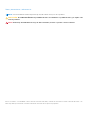 2
2
-
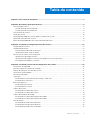 3
3
-
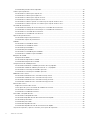 4
4
-
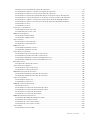 5
5
-
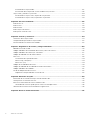 6
6
-
 7
7
-
 8
8
-
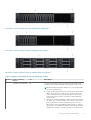 9
9
-
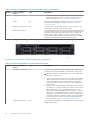 10
10
-
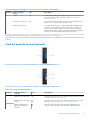 11
11
-
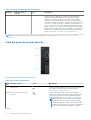 12
12
-
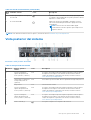 13
13
-
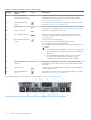 14
14
-
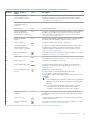 15
15
-
 16
16
-
 17
17
-
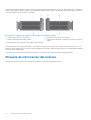 18
18
-
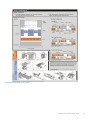 19
19
-
 20
20
-
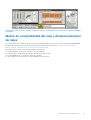 21
21
-
 22
22
-
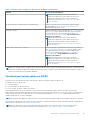 23
23
-
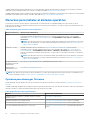 24
24
-
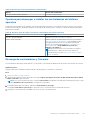 25
25
-
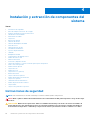 26
26
-
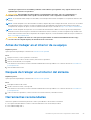 27
27
-
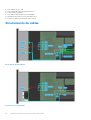 28
28
-
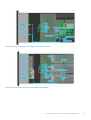 29
29
-
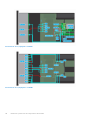 30
30
-
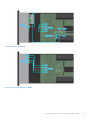 31
31
-
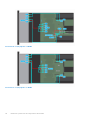 32
32
-
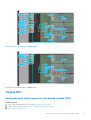 33
33
-
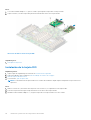 34
34
-
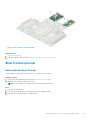 35
35
-
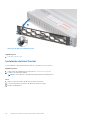 36
36
-
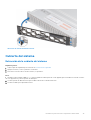 37
37
-
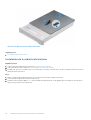 38
38
-
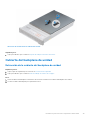 39
39
-
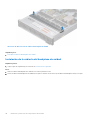 40
40
-
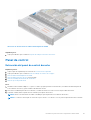 41
41
-
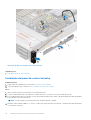 42
42
-
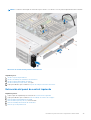 43
43
-
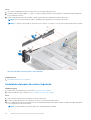 44
44
-
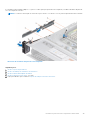 45
45
-
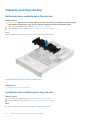 46
46
-
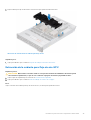 47
47
-
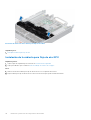 48
48
-
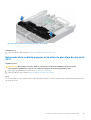 49
49
-
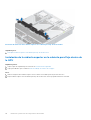 50
50
-
 51
51
-
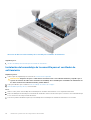 52
52
-
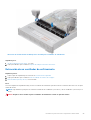 53
53
-
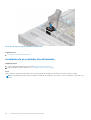 54
54
-
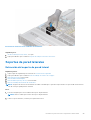 55
55
-
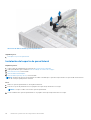 56
56
-
 57
57
-
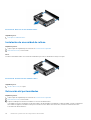 58
58
-
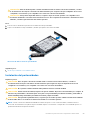 59
59
-
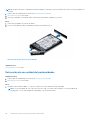 60
60
-
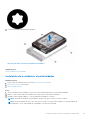 61
61
-
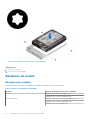 62
62
-
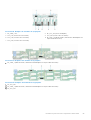 63
63
-
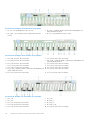 64
64
-
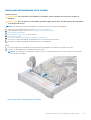 65
65
-
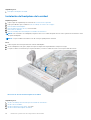 66
66
-
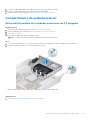 67
67
-
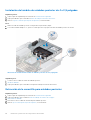 68
68
-
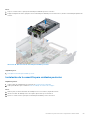 69
69
-
 70
70
-
 71
71
-
 72
72
-
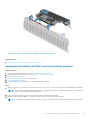 73
73
-
 74
74
-
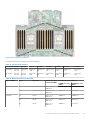 75
75
-
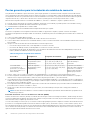 76
76
-
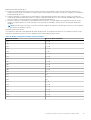 77
77
-
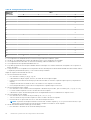 78
78
-
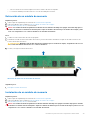 79
79
-
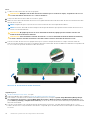 80
80
-
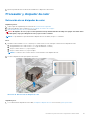 81
81
-
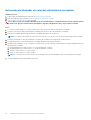 82
82
-
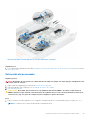 83
83
-
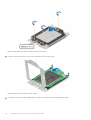 84
84
-
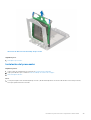 85
85
-
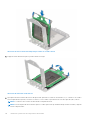 86
86
-
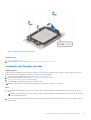 87
87
-
 88
88
-
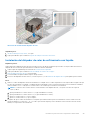 89
89
-
 90
90
-
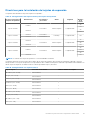 91
91
-
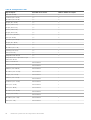 92
92
-
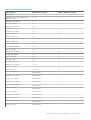 93
93
-
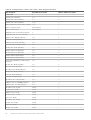 94
94
-
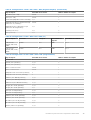 95
95
-
 96
96
-
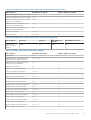 97
97
-
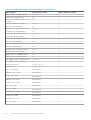 98
98
-
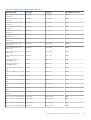 99
99
-
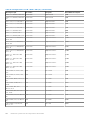 100
100
-
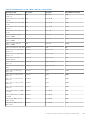 101
101
-
 102
102
-
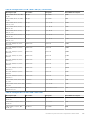 103
103
-
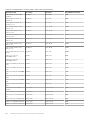 104
104
-
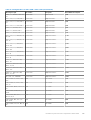 105
105
-
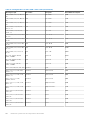 106
106
-
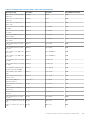 107
107
-
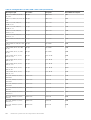 108
108
-
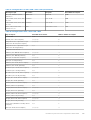 109
109
-
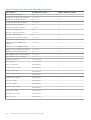 110
110
-
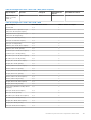 111
111
-
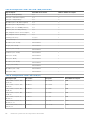 112
112
-
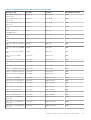 113
113
-
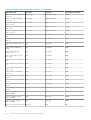 114
114
-
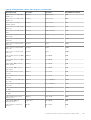 115
115
-
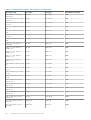 116
116
-
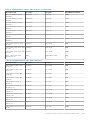 117
117
-
 118
118
-
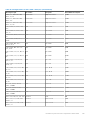 119
119
-
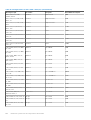 120
120
-
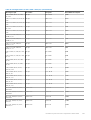 121
121
-
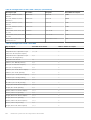 122
122
-
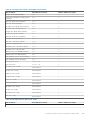 123
123
-
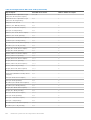 124
124
-
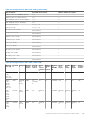 125
125
-
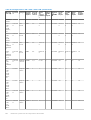 126
126
-
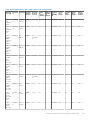 127
127
-
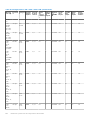 128
128
-
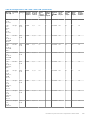 129
129
-
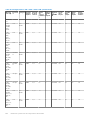 130
130
-
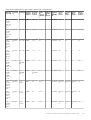 131
131
-
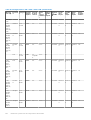 132
132
-
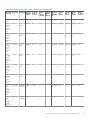 133
133
-
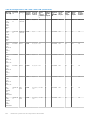 134
134
-
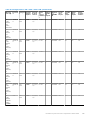 135
135
-
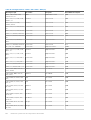 136
136
-
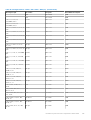 137
137
-
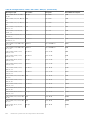 138
138
-
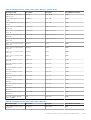 139
139
-
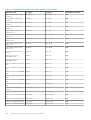 140
140
-
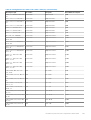 141
141
-
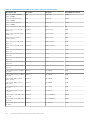 142
142
-
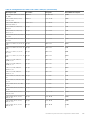 143
143
-
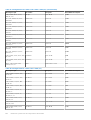 144
144
-
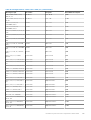 145
145
-
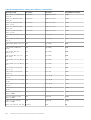 146
146
-
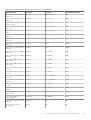 147
147
-
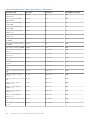 148
148
-
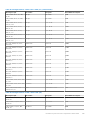 149
149
-
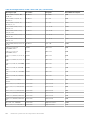 150
150
-
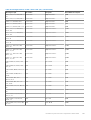 151
151
-
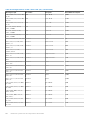 152
152
-
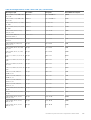 153
153
-
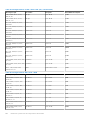 154
154
-
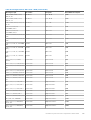 155
155
-
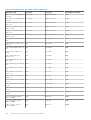 156
156
-
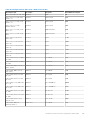 157
157
-
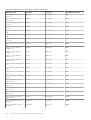 158
158
-
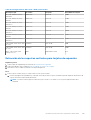 159
159
-
 160
160
-
 161
161
-
 162
162
-
 163
163
-
 164
164
-
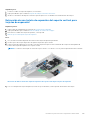 165
165
-
 166
166
-
 167
167
-
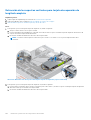 168
168
-
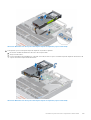 169
169
-
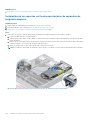 170
170
-
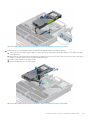 171
171
-
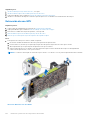 172
172
-
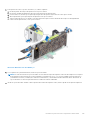 173
173
-
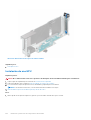 174
174
-
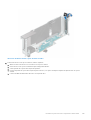 175
175
-
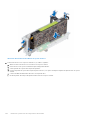 176
176
-
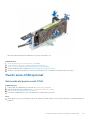 177
177
-
 178
178
-
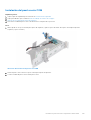 179
179
-
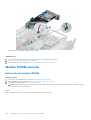 180
180
-
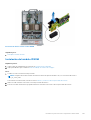 181
181
-
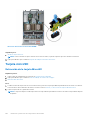 182
182
-
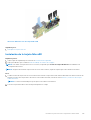 183
183
-
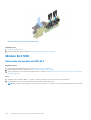 184
184
-
 185
185
-
 186
186
-
 187
187
-
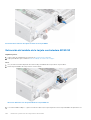 188
188
-
 189
189
-
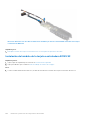 190
190
-
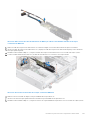 191
191
-
 192
192
-
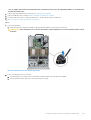 193
193
-
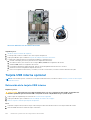 194
194
-
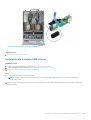 195
195
-
 196
196
-
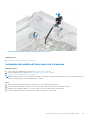 197
197
-
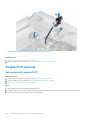 198
198
-
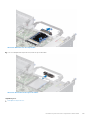 199
199
-
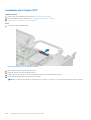 200
200
-
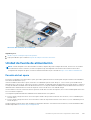 201
201
-
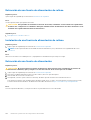 202
202
-
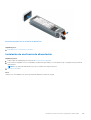 203
203
-
 204
204
-
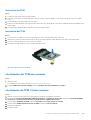 205
205
-
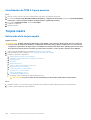 206
206
-
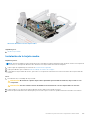 207
207
-
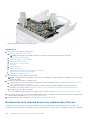 208
208
-
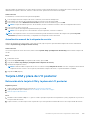 209
209
-
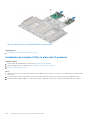 210
210
-
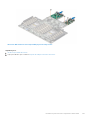 211
211
-
 212
212
-
 213
213
-
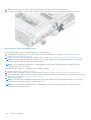 214
214
-
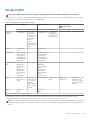 215
215
-
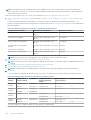 216
216
-
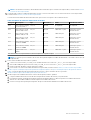 217
217
-
 218
218
-
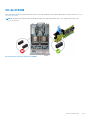 219
219
-
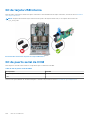 220
220
-
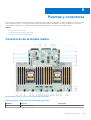 221
221
-
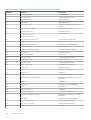 222
222
-
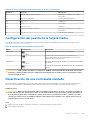 223
223
-
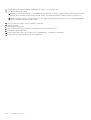 224
224
-
 225
225
-
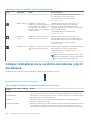 226
226
-
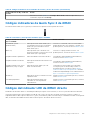 227
227
-
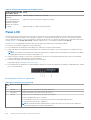 228
228
-
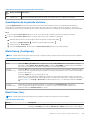 229
229
-
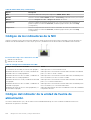 230
230
-
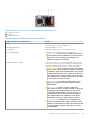 231
231
-
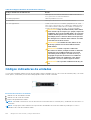 232
232
-
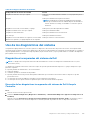 233
233
-
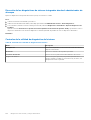 234
234
-
 235
235
-
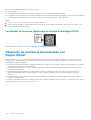 236
236
-
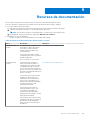 237
237
-
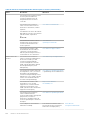 238
238
-
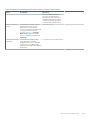 239
239
Dell PowerEdge R7525 El manual del propietario
- Tipo
- El manual del propietario
Artículos relacionados
-
Dell PowerEdge R7525 El manual del propietario
-
Dell PowerEdge R6525 El manual del propietario
-
Dell PowerEdge R650 El manual del propietario
-
Dell PowerEdge R6525 El manual del propietario
-
Dell PowerEdge R750xa El manual del propietario
-
Dell PowerEdge R750xs El manual del propietario
-
Dell PowerEdge R6525 El manual del propietario
-
Dell PowerEdge R750 El manual del propietario
-
Dell PowerEdge XE8545 El manual del propietario
-
Dell EMC XC Core XC6515 Manual de usuario